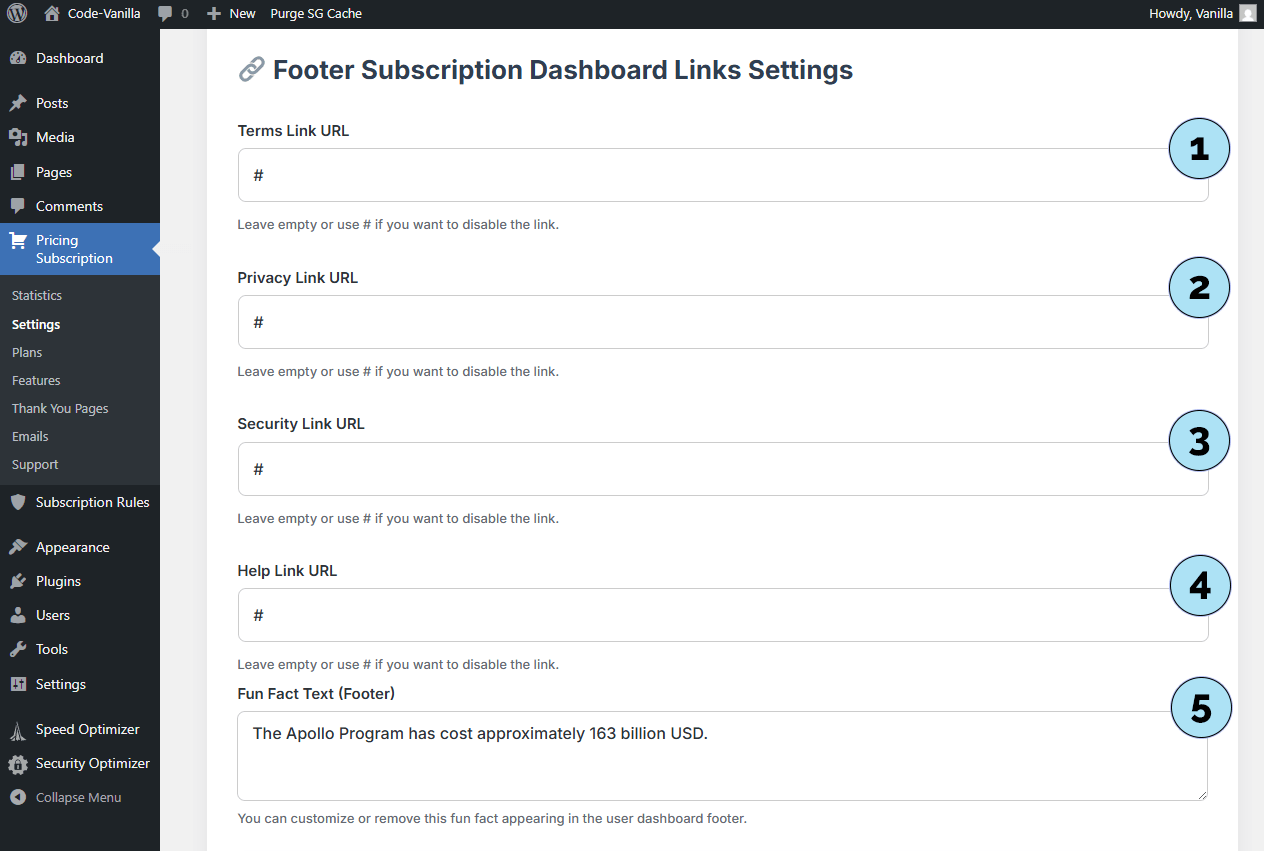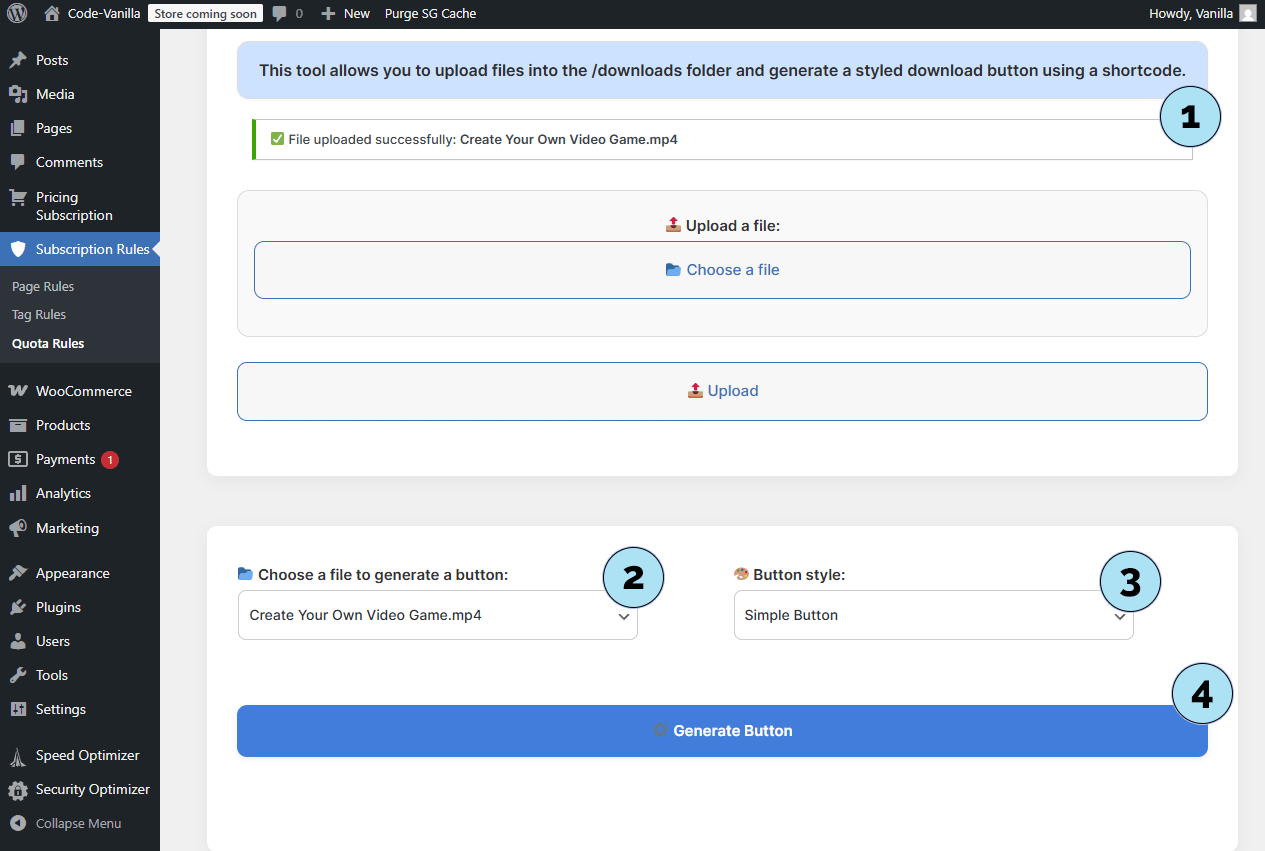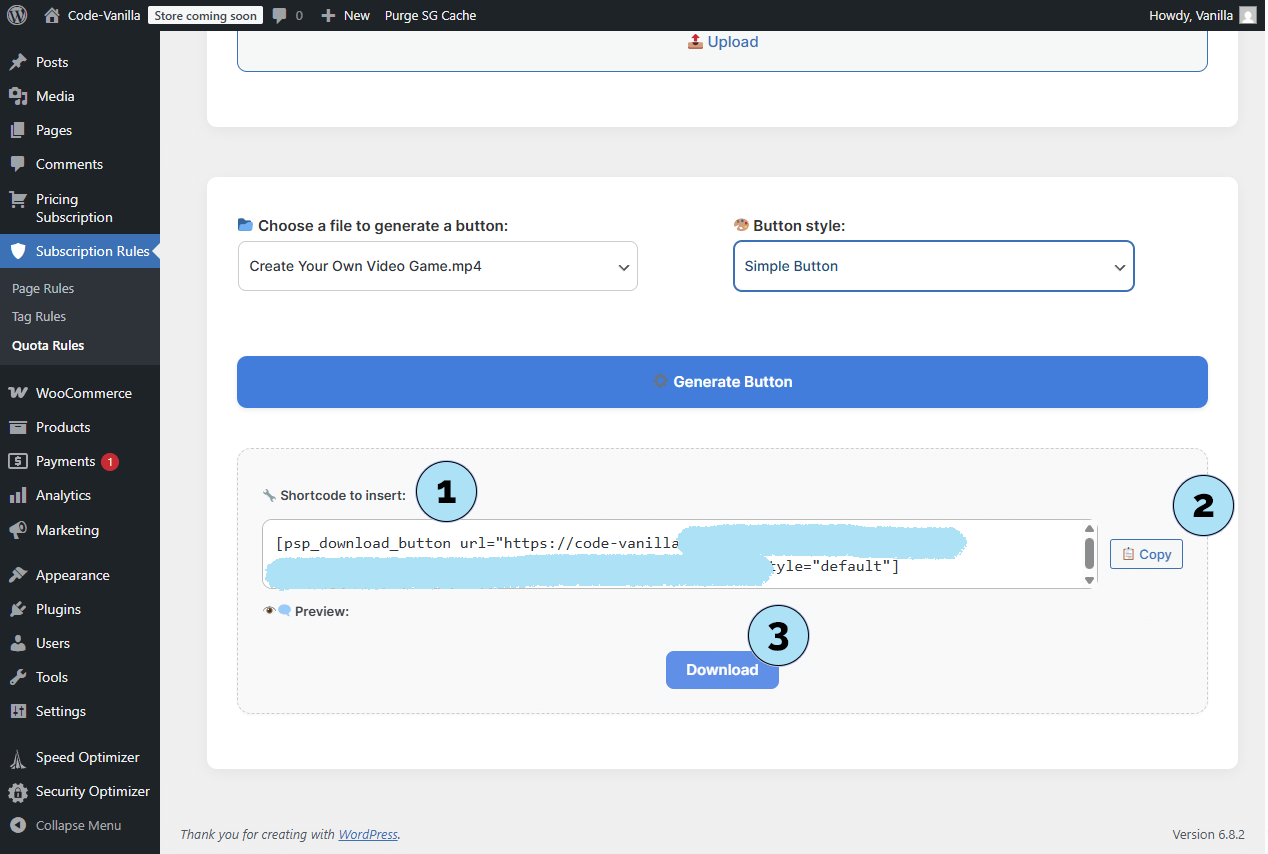Willkommen & Einführung
Wir freuen uns, Sie im Pricing Subscription Plugin willkommen zu heißen 🎉
Sorgfältig erstellt für Unternehmer, Unternehmen und Kreative, bietet dieses Plugin Ihnen die Werkzeuge, um ein zuverlässiges und skalierbares Abonnement-System in WordPress aufzubauen. Es hilft Ihnen, vorhersehbare wiederkehrende Einnahmen zu erzielen, indem Sie wertvolle Inhalte oder Dienstleistungen mit automatisierter Abrechnung anbieten. Ob Sie neu anfangen oder ein bestehendes Publikum erweitern, unser Ziel ist es, dass Pricing Subscription ein vertrauenswürdiger Begleiter wird, der Ihr Wachstum jetzt und in Zukunft unterstützt. Auf Ihren Erfolg 🚀
Mit Pricing Subscription können Sie:
- Flexible Abonnementpläne über Stripe erstellen.
- Monatliche oder jährliche Abrechnung anbieten.
- Bestätigungs-E-Mails mit Vorlagen personalisieren.
- Seiten oder WooCommerce-Inhalte mit intelligenten Zugriffsregeln schützen.
- Alles über Ihre intuitive Admin-Oberfläche verwalten.
- Ihre Leistung mit klaren Statistiken verfolgen.
Lassen Sie uns anfangen 🚀
Erste Schritte
Um Pricing Subscription zu verwenden, müssen Sie das Plugin zuerst in Ihrem WordPress-Dashboard installieren und aktivieren.
Installationsschritte:- Melden Sie sich im WordPress-Administrationsbereich an.
- Gehen Sie im linken Menü auf Plugins → Neues Plugin hinzufügen.
- Klicken Sie oben auf der Seite auf Plugin hochladen.
- Wählen Sie die Datei
pricing-subscription.zipvon Ihrem Computer aus. - Klicken Sie auf Jetzt installieren und aktivieren Sie anschließend das Plugin.
Nach der Aktivierung sehen Sie ein neues Menü namens Pricing Subscription in Ihrem Dashboard. Der nächste Schritt besteht darin, Ihre Stripe-Schlüssel einzugeben und Ihre ersten Pläne zu erstellen.
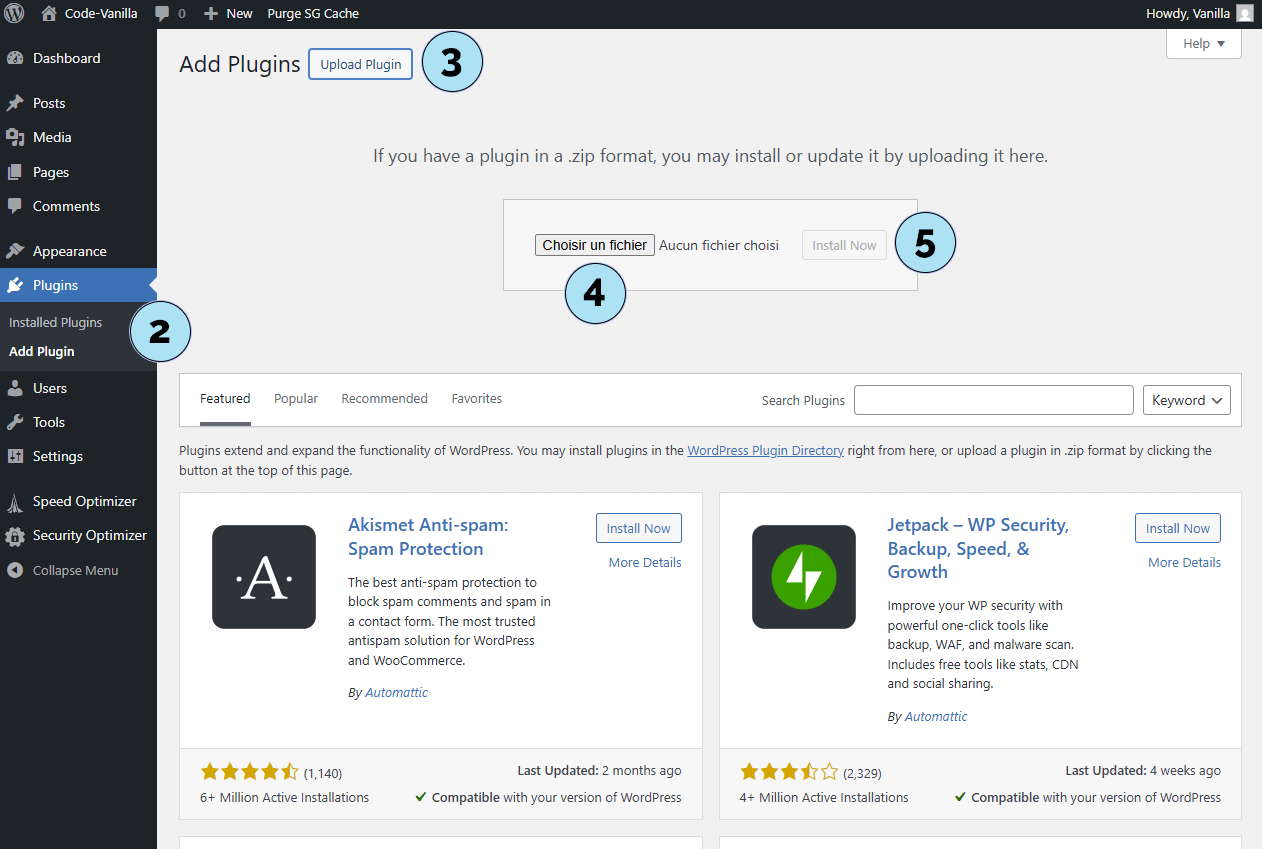
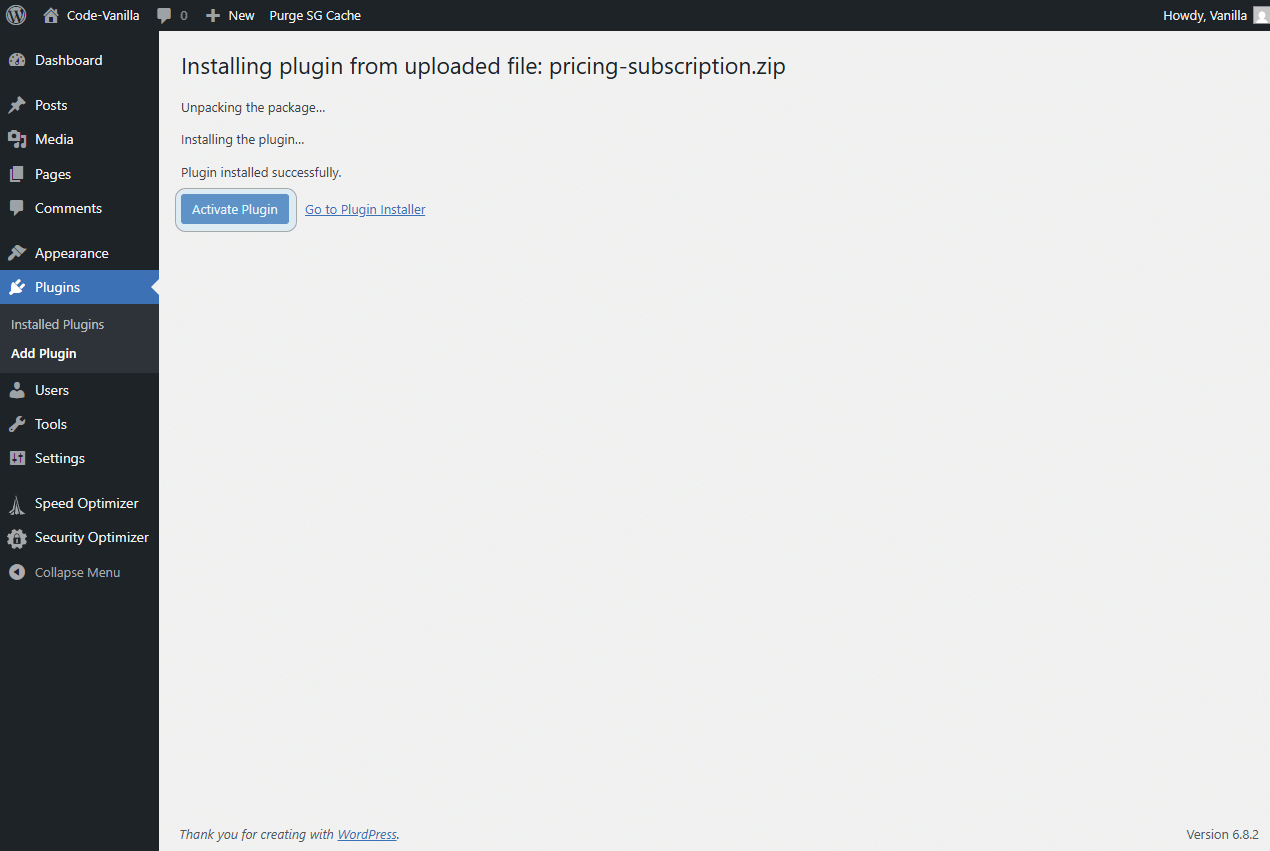
Plugin aktiviert
Was bedeutet „Stripe-Schlüssel im Testmodus fehlt“?
- Das ist direkt nach der Aktivierung normal. Sie haben Ihre Stripe-Testschlüssel noch nicht eingegeben, daher weist das Plugin darauf hin, dass der Testmodus ohne diese nicht funktioniert. Sobald Sie die Schlüssel hinzufügen, verschwindet die Meldung.
- Es bestätigt, dass das Plugin aktiv ist. Diese Meldung bedeutet, dass das Plugin installiert ist und korrekt läuft.
- Nach der Aktivierung sehen Sie ein neues Menü namens Pricing Subscription und Subscription Rules in Ihrem Dashboard. Der nächste Schritt ist, Ihre Stripe-Schlüssel einzugeben und Ihre ersten Pläne zu erstellen.
Nächster Schritt: Klicken Sie im WordPress-Dashboard auf das neue Menü Pricing Subscription und wählen Sie Stripe verbinden, um ein neues Stripe-Konto zu erstellen oder ein bestehendes zu verbinden.
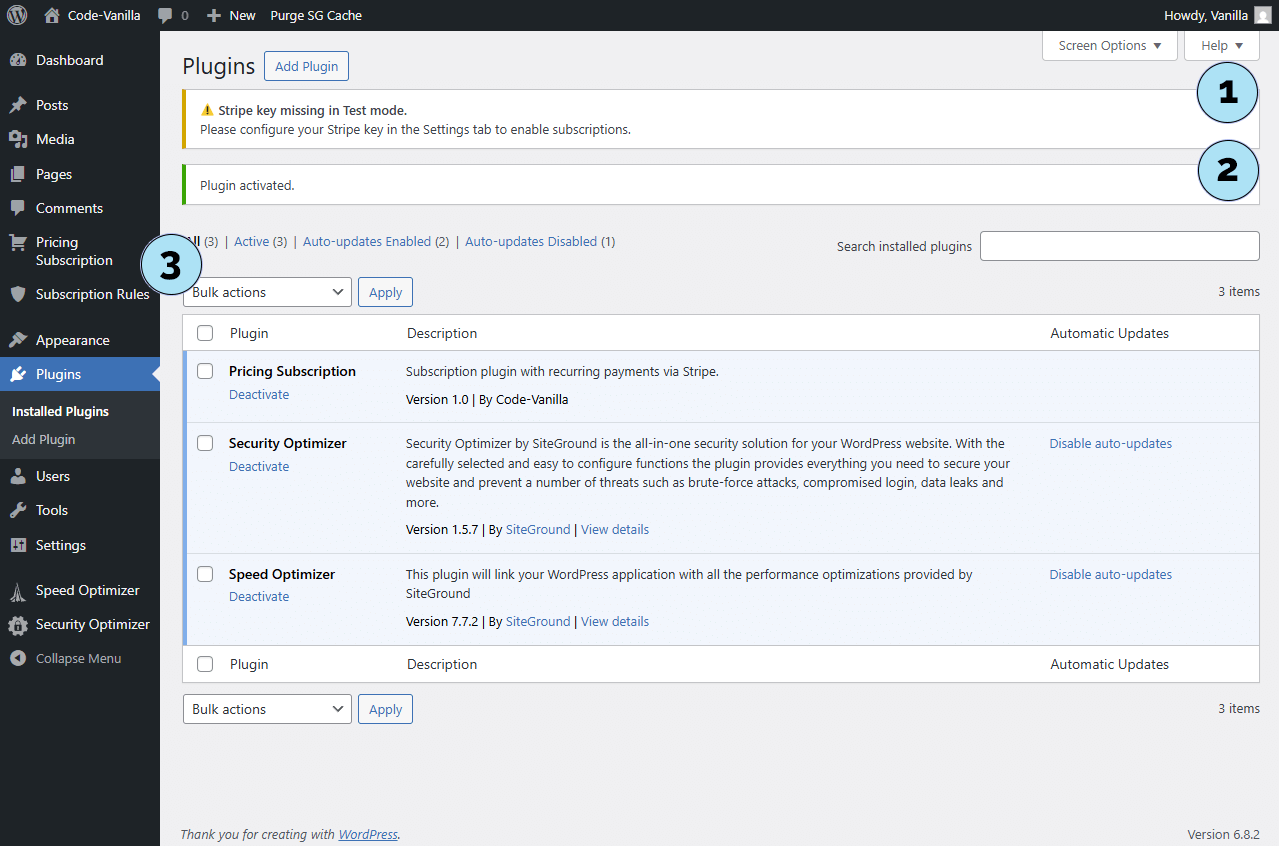
Willkommen im Pricing Subscription Plugin
- Das Menü Pricing Subscription: Dieses neue Menü in Ihrem WordPress-Dashboard bündelt alles, was Sie zur Einrichtung und Verwaltung Ihrer Abonnements benötigen — von Einstellungen und Plänen bis zu E-Mail-Vorlagen und Zugriffsregeln.
- Die Schaltfläche Stripe verbinden: Durch Klicken auf diese Schaltfläche werden Sie sicher zur offiziellen Stripe-Plattform weitergeleitet, wo Sie sich entweder bei Ihrem bestehenden Konto anmelden oder ein neues erstellen können.
Nächster Schritt: Erstellen Sie ein Stripe-Konto, falls Sie noch keines haben. Wenn Sie bereits ein Stripe-Konto besitzen, können Sie diesen Schritt überspringen und direkt mit der Verbindung fortfahren.
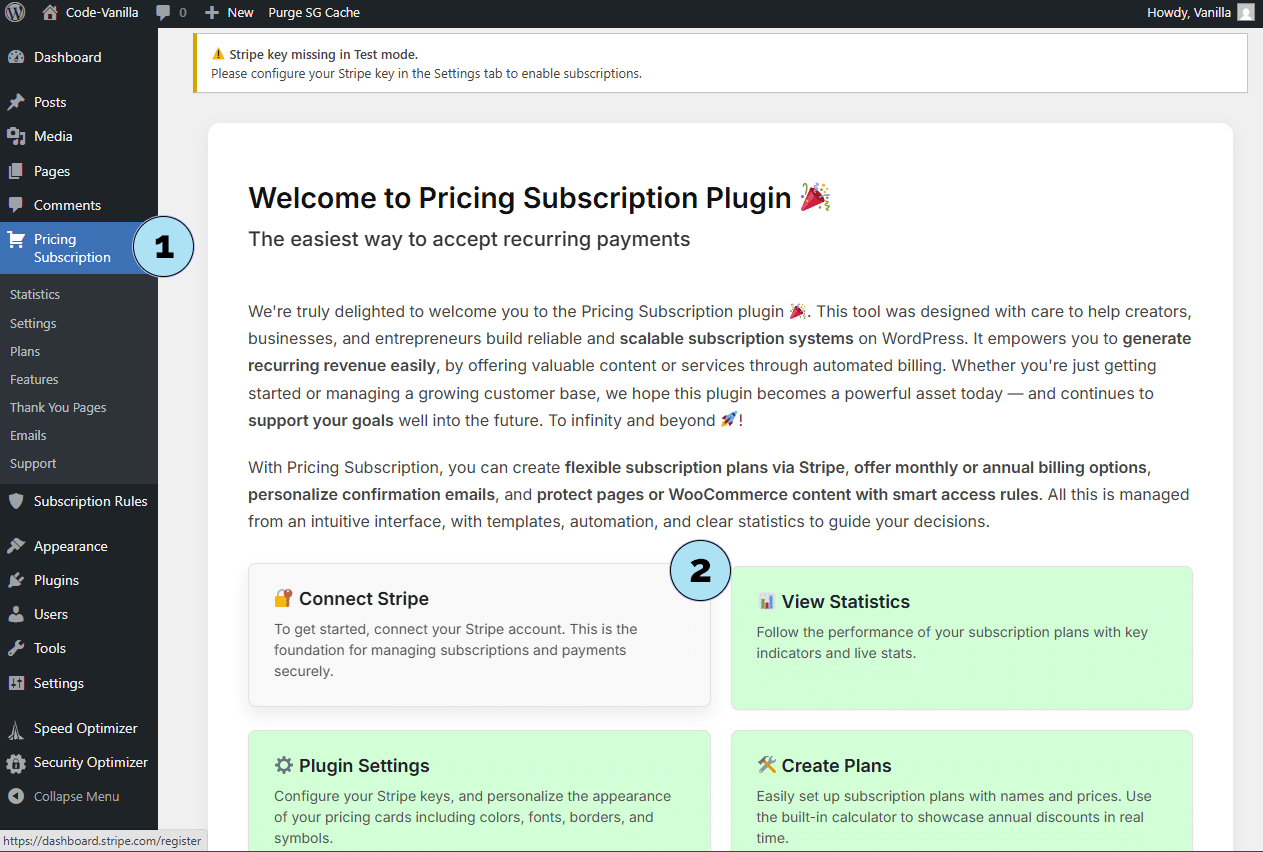
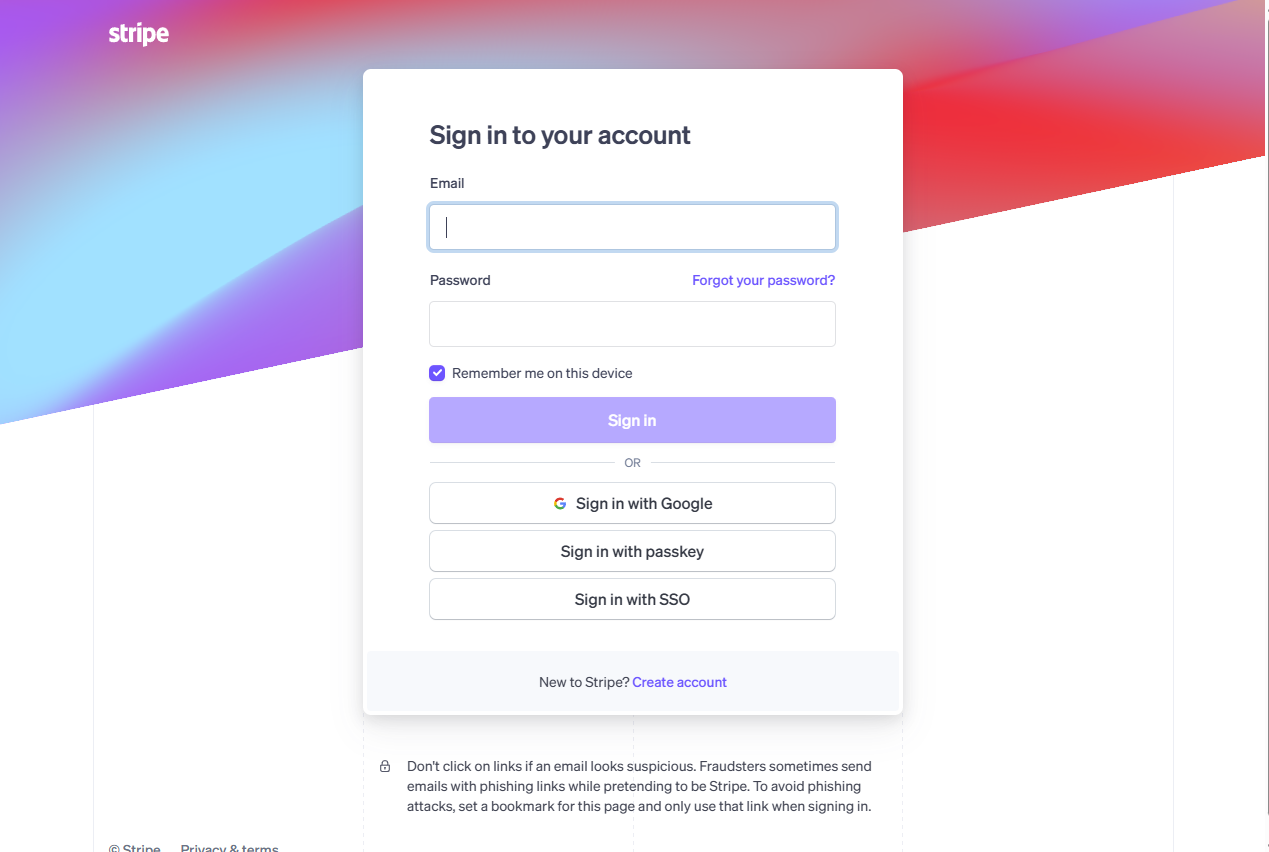
Stripe-Konto erstellen
Wenn Sie zur offiziellen Stripe-Plattform weitergeleitet werden, sehen Sie das Formular zur Kontoerstellung. Dies sind die wichtigsten Felder, die Sie ausfüllen müssen:
- E-Mail-Adresse: Geben Sie die E-Mail-Adresse ein, die Sie für Ihr Stripe-Konto verwenden möchten.
- Vollständiger Name: Geben Sie Ihren Vor- und Nachnamen an.
- Passwort: Wählen Sie ein sicheres Passwort, um Ihr Konto zu schützen.
- Land: Wählen Sie das Land aus, in dem Ihr Unternehmen oder Ihre Tätigkeit registriert ist.
- Loslegen: Klicken Sie auf diese Schaltfläche, um Ihr neues Stripe-Konto zu erstellen.
Nächster Schritt: Erkunden Sie Ihr neues Stripe-Dashboard, um sich mit der Plattform und ihren Funktionen vertraut zu machen.
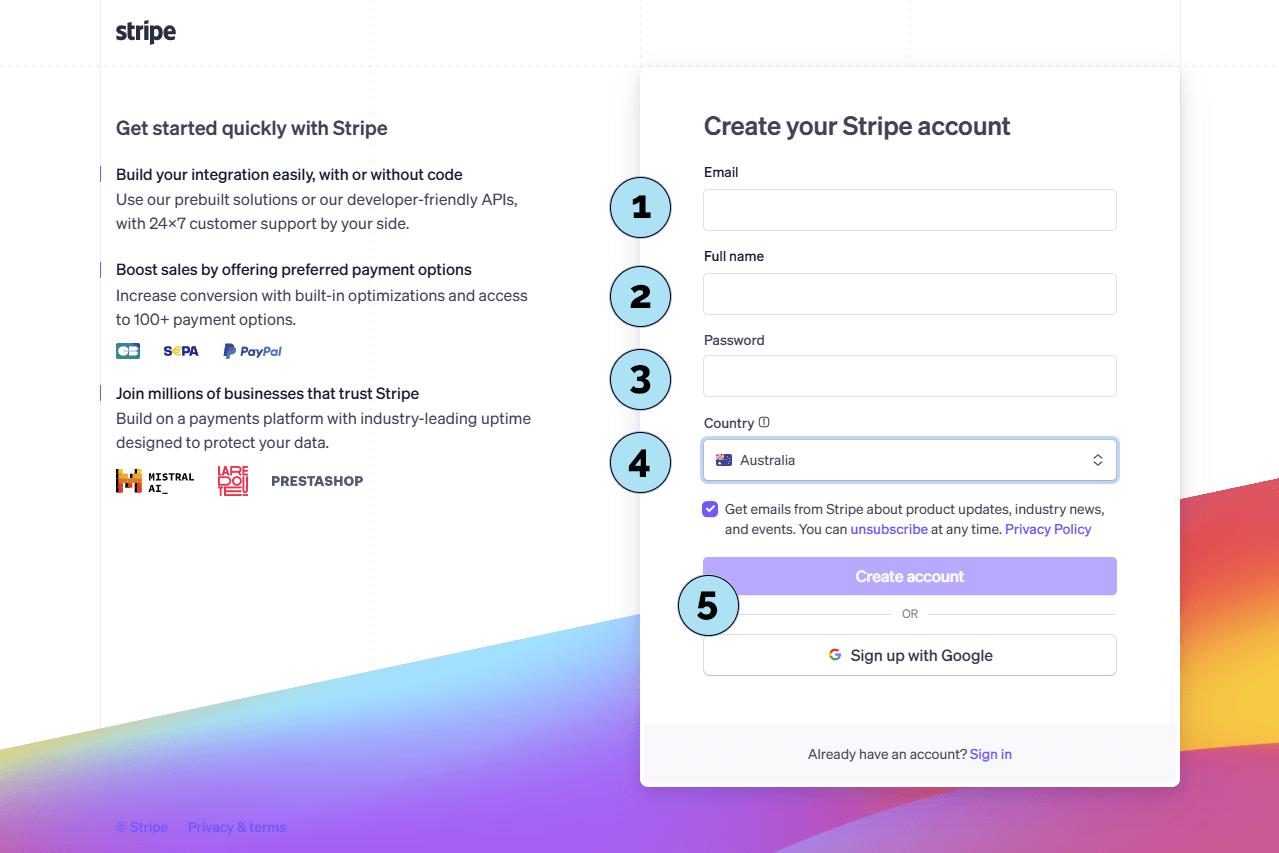
Stripe-Dashboard erkunden
Sobald Ihr Stripe-Konto erstellt ist, gelangen Sie zum Stripe-Dashboard. Diese Oberfläche gibt Ihnen Zugriff auf alle Hauptfunktionen von Stripe. Beginnen wir mit dem Sandbox-Modus, der sich perfekt eignet, um das Plugin Pricing Subscription sicher zu testen.
Schritt 1 – Menü öffnenKlicken Sie in der oberen linken Ecke des Stripe-Dashboards auf den kleinen Pfeil, um das Menü zu öffnen. Dort finden Sie die Option, ein Sandbox-Konto für Tests zu erstellen.
Schritt 2 – In den Sandbox-Modus wechselnIm Menü:
- Klicken Sie auf In Sandbox wechseln.
- Klicken Sie dann auf Sandbox erstellen, um ein eigenes Testkonto zu generieren.
Nächster Schritt: Schließen Sie die Erstellung des Sandbox-Kontos ab und holen Sie sich Ihren Stripe-Testschlüssel, der zur Konfiguration des Plugins verwendet wird.
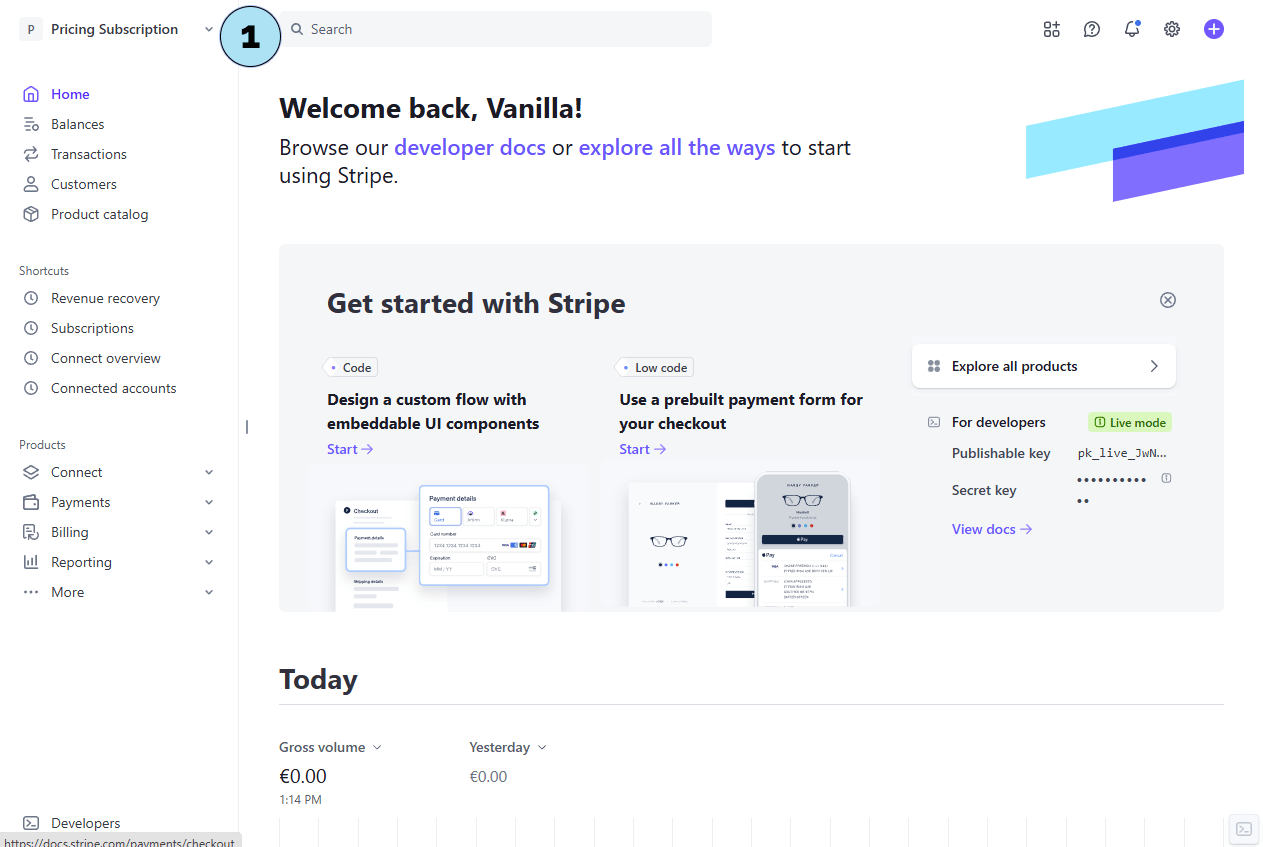
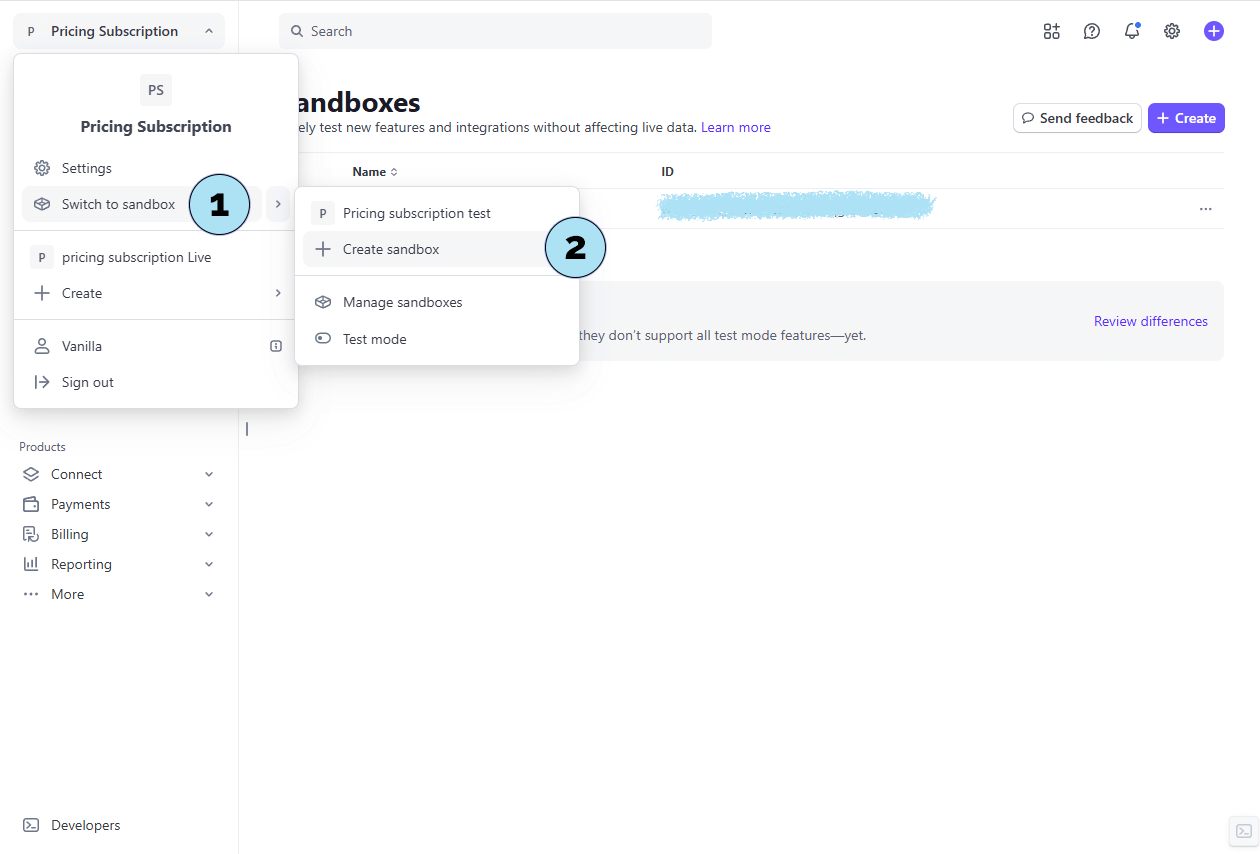
Erstellen Ihres Sandbox-Kontos abschließen
Sie befinden sich nun im Fenster zur Erstellung einer neuen Stripe-Sandbox. Befolgen Sie diese einfachen Schritte, um den Vorgang abzuschließen:
- Bestätigung: Stellen Sie sicher, dass Sie sich im richtigen Bildschirm für die Sandbox-Erstellung befinden.
- Sandbox-Name: Sie können einen beliebigen Namen für Ihre Sandbox wählen oder auf Regenerieren klicken, um einen anderen Namen zu erzeugen. Diese Wahl ist nicht entscheidend.
- Konto erstellen: Wählen Sie die Option Konto erstellen, um fortzufahren.
- Abschließen: Klicken Sie auf die Schaltfläche Sandbox erstellen, um den Vorgang abzuschließen.
Sobald Ihre Sandbox erstellt ist, können Sie Ihren geheimen Testschlüssel abrufen. Kopieren Sie diesen Schlüssel und fügen Sie ihn im Menü Pricing Subscription → Einstellungen unter dem Abschnitt Testumgebung des Plugins ein.
Nächster Schritt: Erstellen Sie einen Produktkatalog in Stripe, um Ihre Abonnementpläne vorzubereiten.
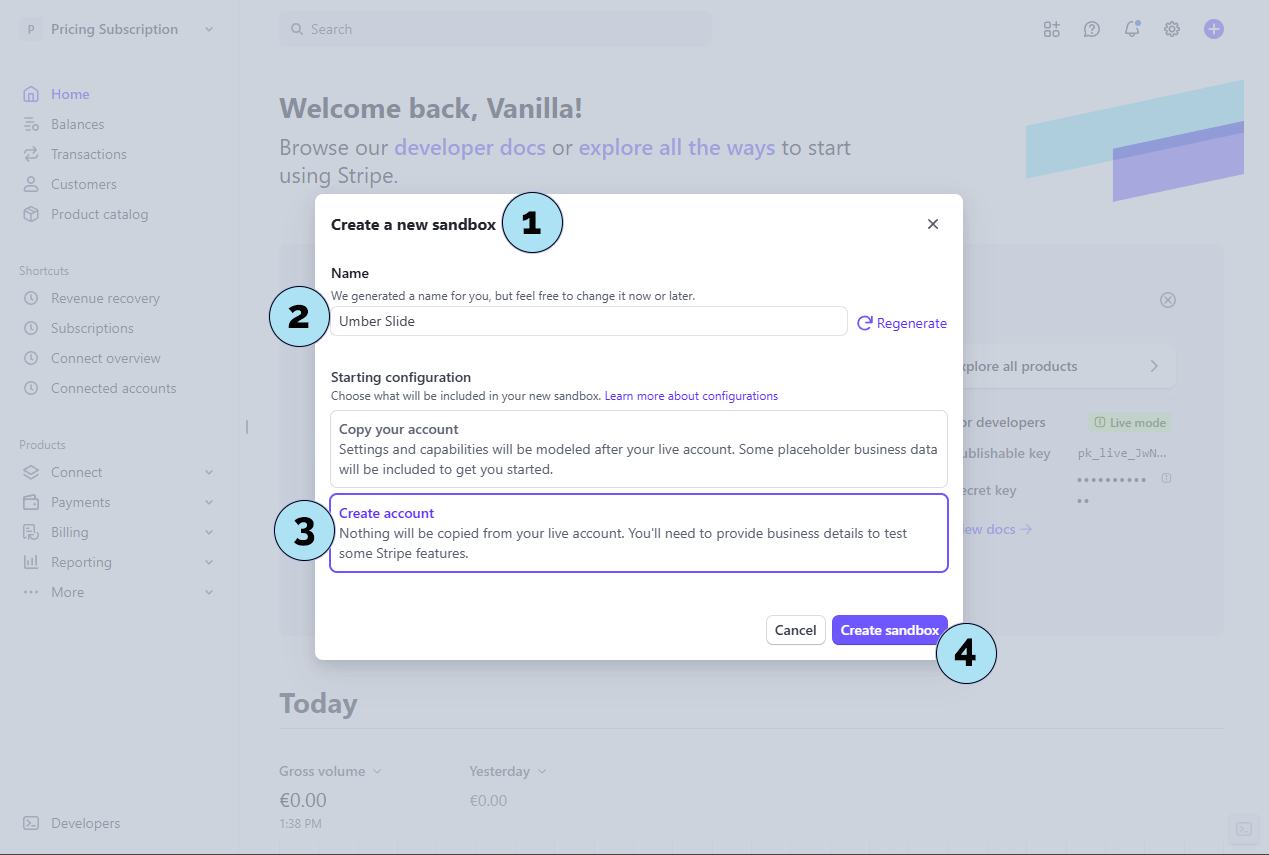
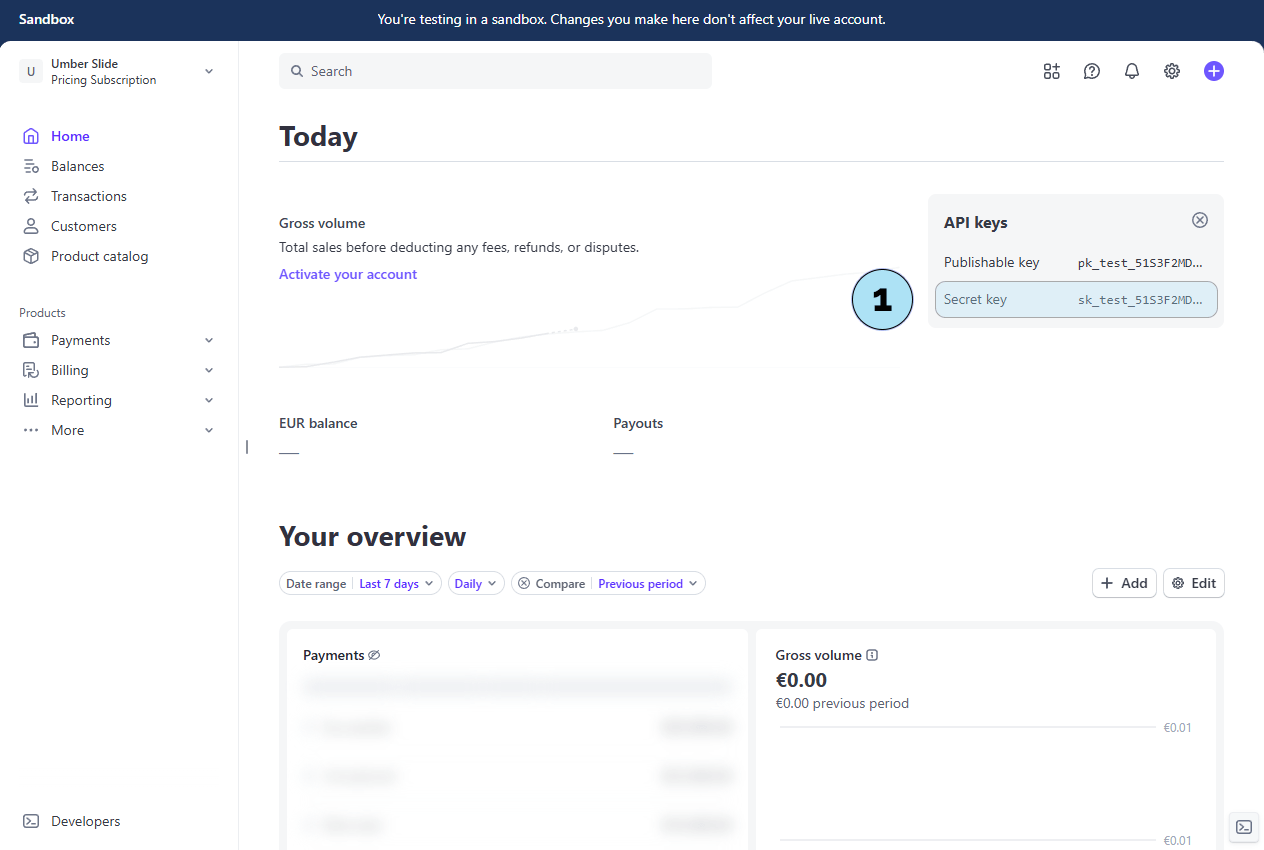
Produktkatalog erstellen
Jetzt, da Ihre Sandbox bereit ist, können Sie mit Ihrem Stripe-Produktkatalog arbeiten. In diesem Katalog definieren Sie die Abonnementprodukte und -pläne, die direkt mit dem Plugin Pricing Subscription verbunden werden.
Hinweis: In dieser Dokumentation haben wir auf unser Pricing Subscription-Sandbox-Konto gewechselt, das während der Entwicklungsphase des Plugins verwendet wurde. Daher sehen Sie möglicherweise bereits einige Testprodukte im Katalog. Für neue Benutzer ist der Katalog leer, bis eigene Produkte erstellt werden.
- Titel des Produktkatalogs: Oben auf der Seite sehen Sie die Überschrift Produktkatalog, die bestätigt, dass Sie sich im richtigen Bereich befinden.
- Schaltfläche Produkt erstellen: Verwenden Sie diese Schaltfläche, um ein neues Produkt hinzuzufügen. In diesem Fall erstellen Sie wiederkehrende Abonnements.
- Bestehende Produkte: Dieser Bereich listet alle Produkte auf, die bereits in Ihrem Konto erstellt wurden. Für neue Benutzer bleibt der Katalog leer, bis das erste Produkt hinzugefügt wird.
Nächster Schritt: Erstellen Sie ein neues Produkt im Katalog, um Ihre Abonnementangebote zu definieren.
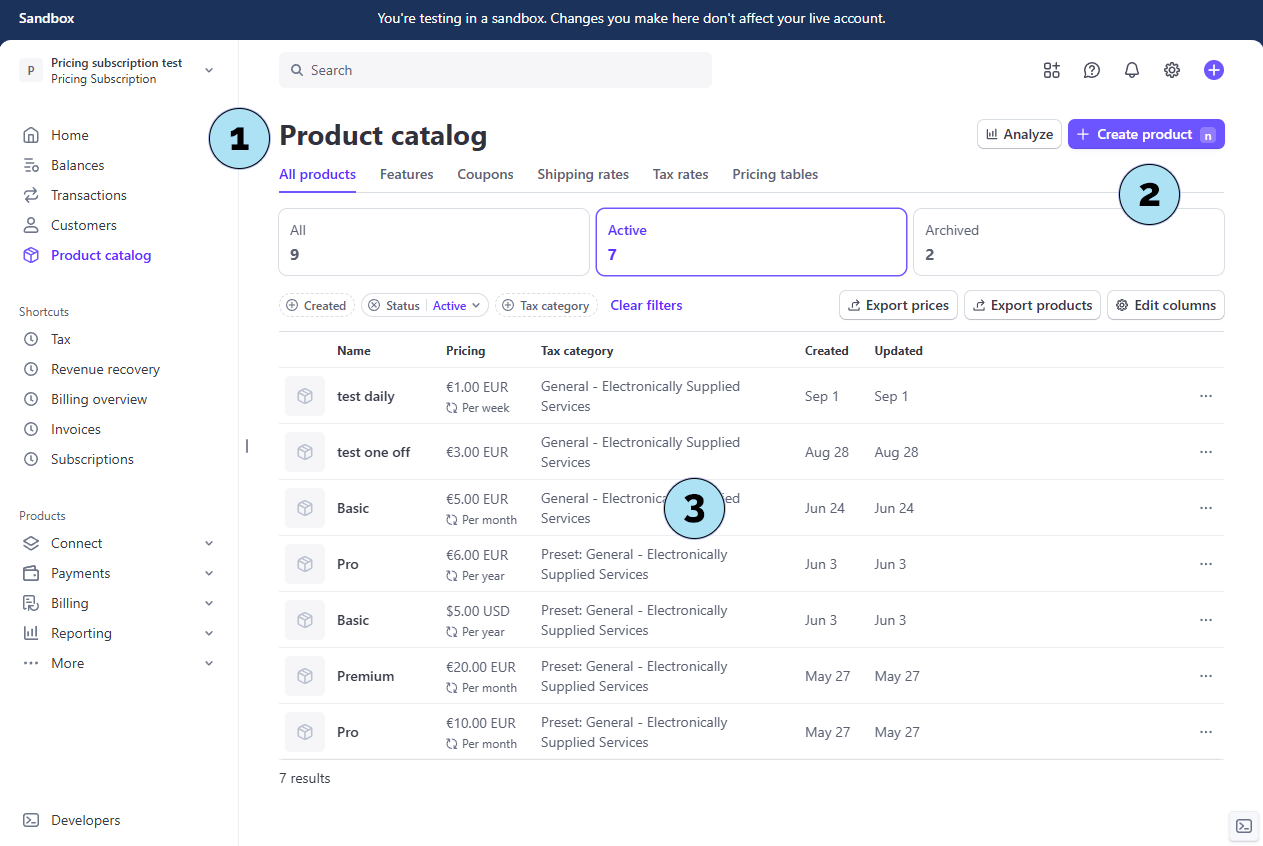
Stripe-Abonnement erstellen
Nachfolgend wird beschrieben, wie Sie in Stripe ein Abonnementprodukt (Plan) erstellen, das mit dem Plugin Pricing Subscription verwendet wird.
Teil 1 — Produktgrundlagen- Name (erforderlich): Wählen Sie einen beliebigen Namen (z. B. Basic, Standard, Pro, Premium, Ultimate).
- Beschreibung: Dieser Text erscheint für Ihre Kunden auf der Stripe-Zahlungsseite.
- Bild: Ein optionales Produktbild, das ebenfalls beim Checkout angezeigt wird.
- Produktsteuer-Code: Wählen Sie die passende Kategorie (z. B. allgemeine Waren, digitale Produkte, physische Produkte, Dienstleistungen), um die richtigen Steuerregeln anzuwenden.
- Abrechnungstyp: Wählen Sie Wiederkehrend oder Einmalig.
- Betrag & Währung: Legen Sie den Preis fest, den Ihr Abonnent für diesen Plan zahlt, und wählen Sie die Währung.
- Stückmenge: Auf
1belassen (empfohlen für Standardabonnements). - Geschäftsstandort: Ländereinstellungen Ihres Stripe-Kontos; dies kann hier aufgrund regionaler Steuer- und Compliance-Vorschriften nicht geändert werden.
- Produkt hinzufügen: Klicken Sie, um dieses Produkt (Plan) zu Ihrem Testkatalog hinzuzufügen.
- Steuerverhalten: Wählen Sie, ob die Preise inklusive oder exklusive Steuern angezeigt werden sollen.
- Verlängerungszeiträume: Wählen Sie das Abrechnungsintervall.
Nächster Schritt: Wir sehen uns ein Produkt an, das bereits in Stripe erstellt wurde.
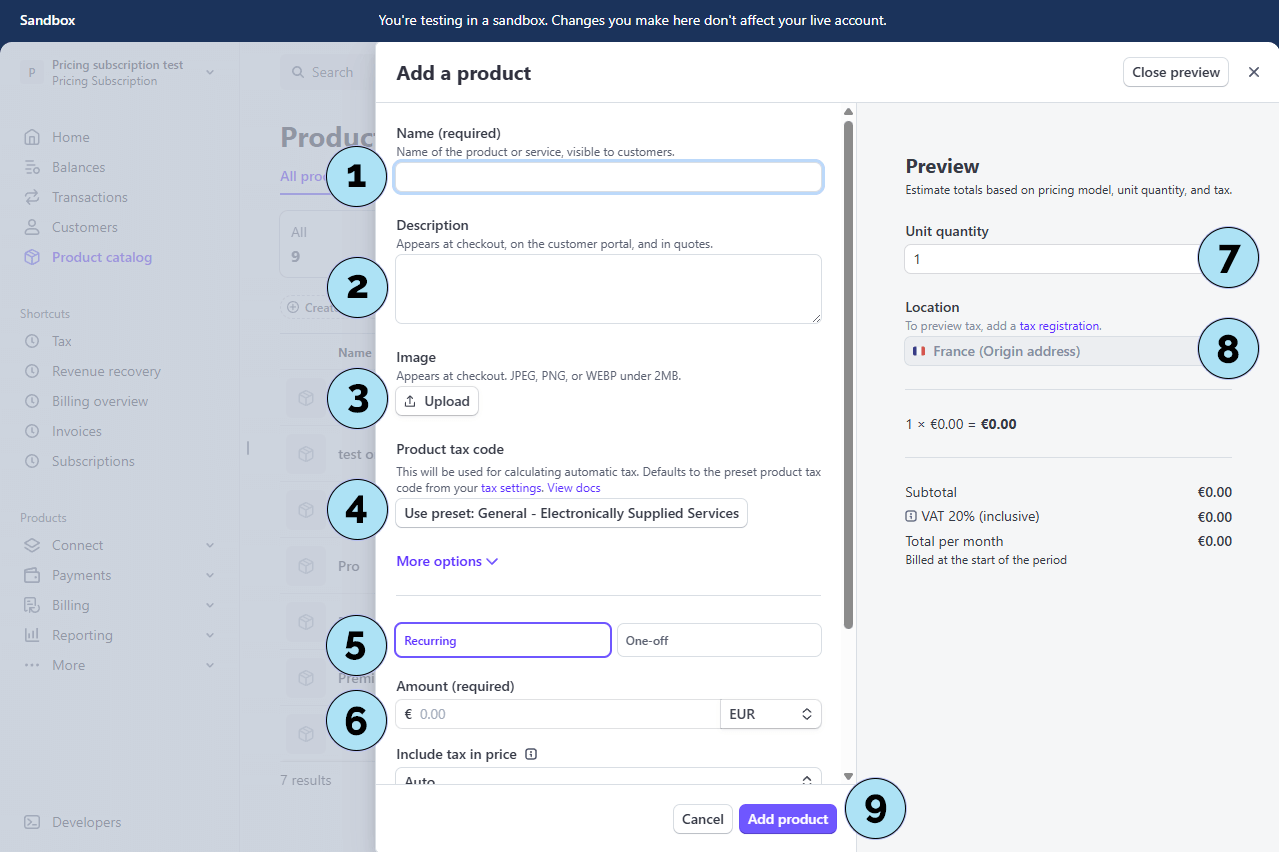
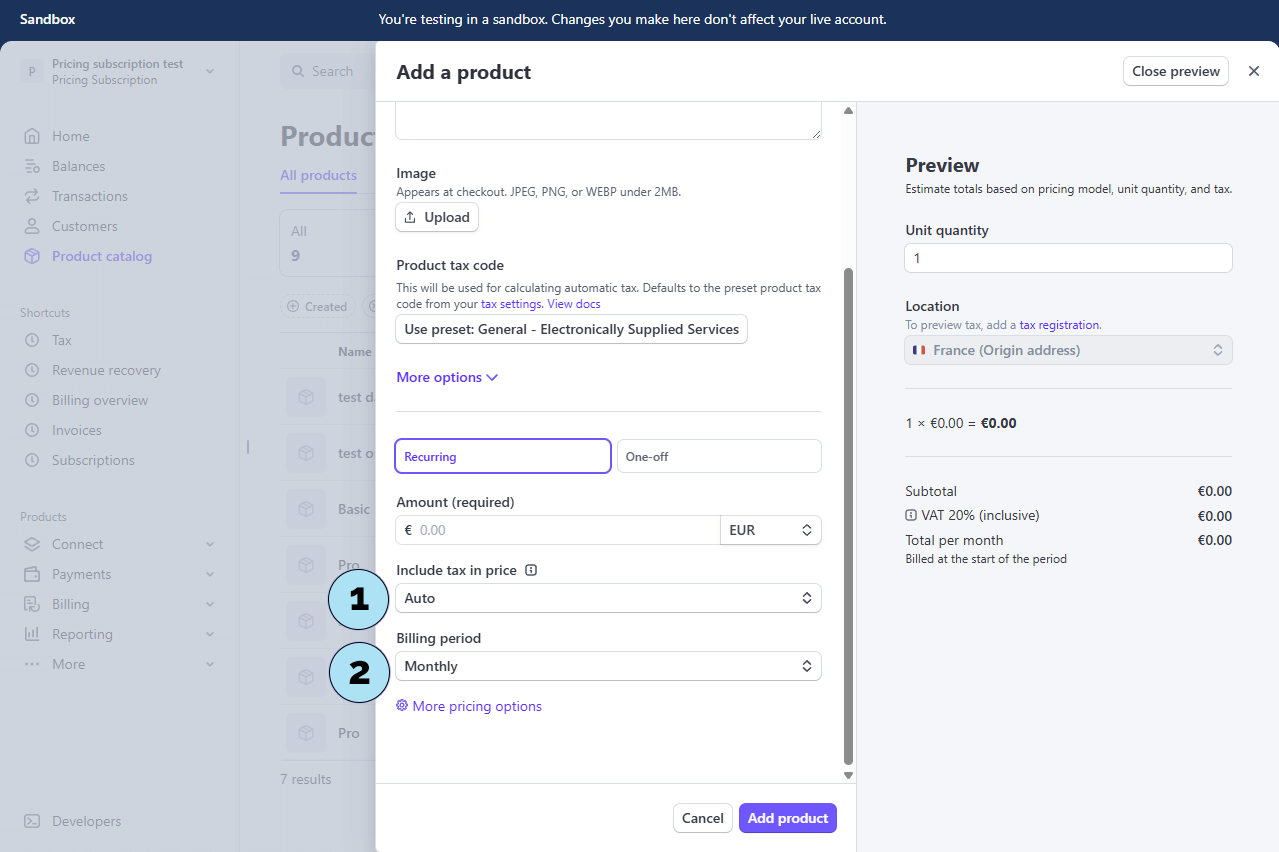
Ein vorhandenes Stripe-Produkt anzeigen (Basic-Plan)
Jeder Abonnementplan in Stripe hat eine eindeutige Price ID. Diese Kennung ist erforderlich, um Ihre Stripe-Pläne mit dem Plugin Pricing Subscription zu verknüpfen.
Teil 1 – Price ID kopieren- Plan auswählen: Öffnen Sie den Basic-Plan, der mit einer wiederkehrenden Zahlung von 5 €/Monat aktiv ist.
- Geöffnete Produktansicht: Sie befinden sich auf der Detailseite des Basic-Plans (sichtbar im Hintergrund/Kopf der Seite).
- Produktname: Der Plan heißt Basic.
- Beschreibung: Optional. Falls hinzugefügt, erscheint sie während des Stripe-Checkouts.
- Bild: Optional. Falls hinzugefügt, erscheint es während des Checkouts.
- Produktsteuer-Code: Hier nicht geändert (für Tests auf Standard belassen). Sie können eine Kategorie zuweisen (z. B. digitale Güter, Dienstleistungen), um die richtigen Steuervorschriften anzuwenden.
- Wiederkehrender Preis: 5 € mit einem monatlichen Abrechnungsintervall.
Nächster Schritt: Rufen Sie die Price ID Ihres neu erstellten Produkts ab.
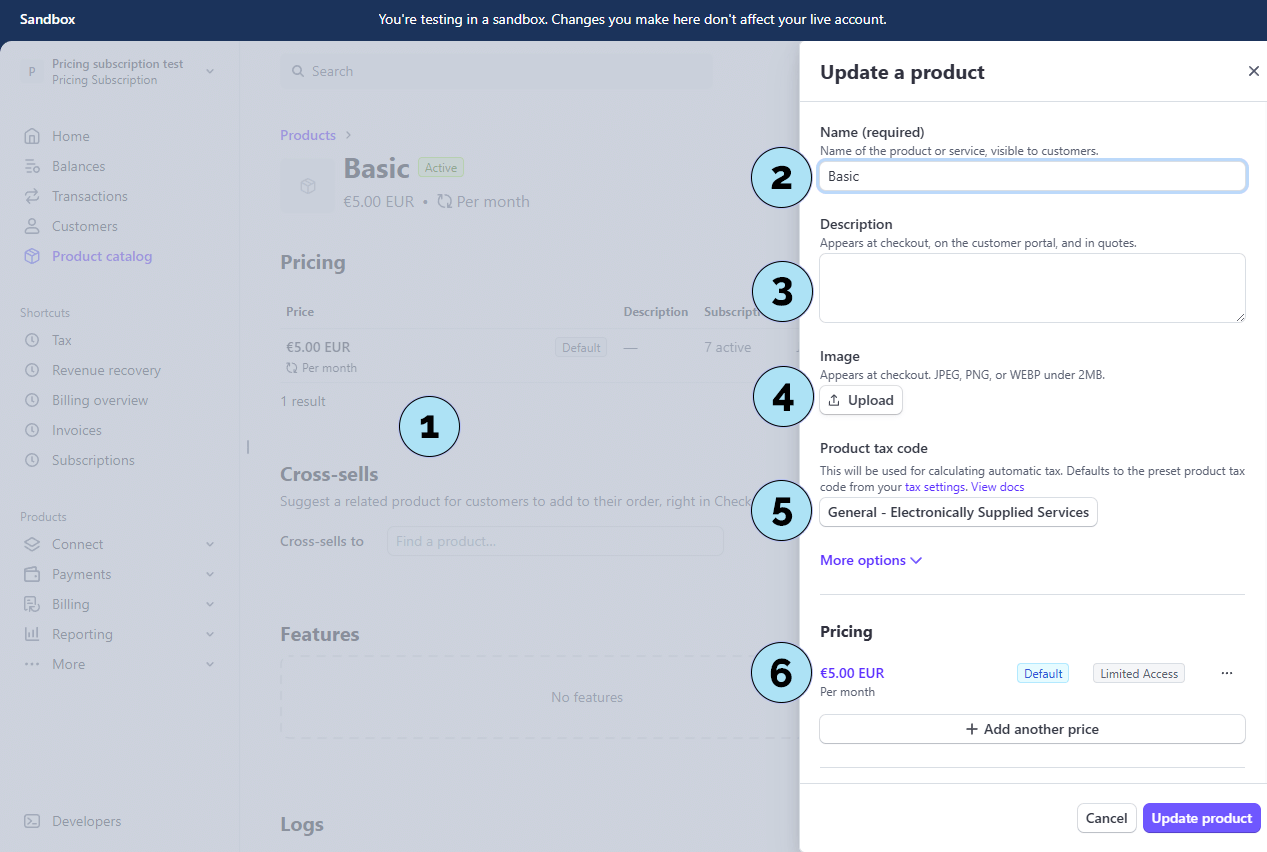
Price ID aus Stripe abrufen
Jeder Abonnementplan in Stripe hat eine eindeutige Price ID. Diese Kennung ist erforderlich, um Ihre Stripe-Pläne mit dem Plugin Pricing Subscription zu verknüpfen.
Teil 1 – Price ID kopieren- Plan auswählen: Hier öffnen wir den Basic-Plan, der mit einer wiederkehrenden Zahlung von 5 €/Monat aktiv ist.
- Price ID finden: Auf der rechten Seite des Abschnitts Preise klicken Sie auf die drei Punkte (Optionsmenü).
- Price ID kopieren: Klicken Sie auf Price ID kopieren, um sie in die Zwischenablage zu kopieren.
Wir empfehlen, diese ID an einem sicheren Ort zu speichern, z. B. in einer Notepad-Datei oder einem sicheren Notiztool, damit Sie beim Konfigurieren des Plugins leicht darauf zugreifen können.
Nächster Schritt: Gehen Sie zurück zu WordPress und öffnen Sie das Plugin Pricing Subscription. Sie benötigen Ihren Stripe-Test-Secret-Key und die gerade kopierte Price ID.
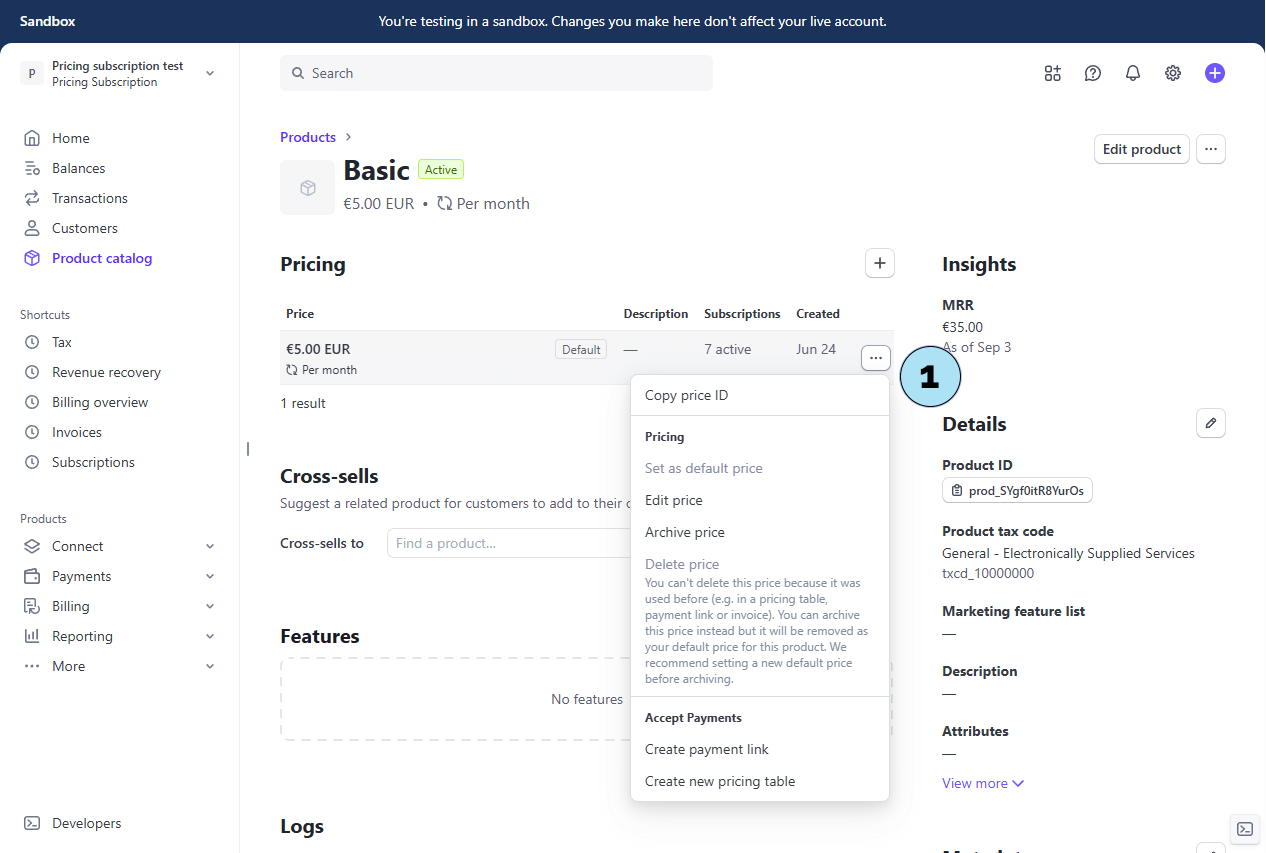
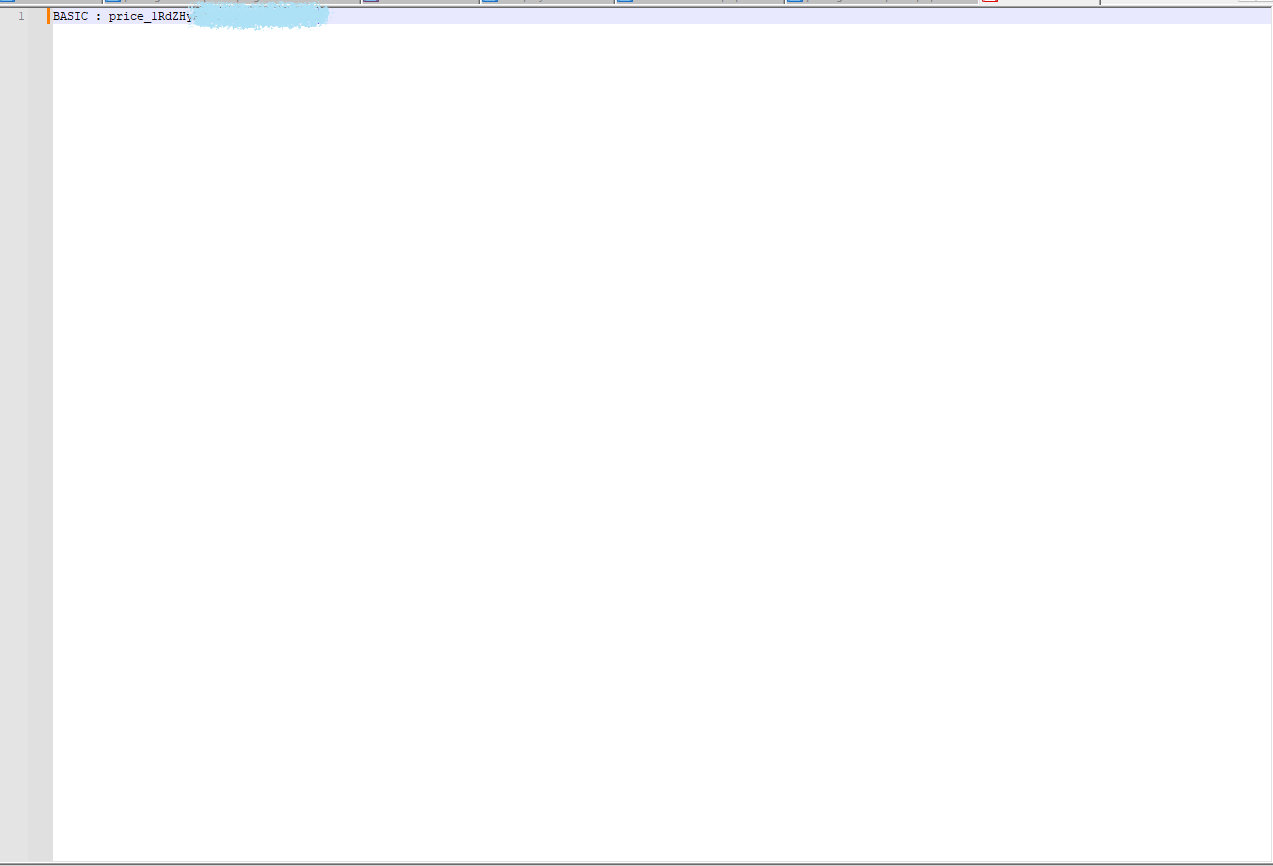
Stripe-Schlüssel in WordPress konfigurieren (Testmodus)
Zurück in WordPress, öffnen Sie die Einstellungen des Plugins Pricing Subscription, um Ihren Stripe-Testschlüssel hinzuzufügen.
- Untermenü Einstellungen: Klicken Sie in Ihrem WordPress-Dashboard auf Pricing Subscription → Einstellungen, um diese Seite zu öffnen.
- Hilfshinweis: Ein Hinweis oben erklärt, wo Sie Ihren Stripe Secret Key je nach ausgewähltem Modus finden.
- Stripe-Testportal (optional): Ein Link wird zum von Stripe gehosteten Kundenportal bereitgestellt (damit Endbenutzer Abonnements verwalten, Rechnungen bezahlen/herunterladen und Zahlungsdetails aktualisieren können). Hinweis: Dies ist nützlich, aber nicht erforderlich, damit das Plugin funktioniert.
- Modusumschalter: Wechseln Sie zwischen Test und Live. Erinnerung: Im Test-Modus sind Zahlungen nicht echt und dienen nur zum Testen. Im Live-Modus sind Zahlungen echt.
- API-Schlüsselfelder: Fügen Sie Ihren Stripe Secret Key und Ihren Publishable Key für den ausgewählten Modus (Test oder Live) in die entsprechenden Felder ein.
- Schaltfläche Verbindung testen: Verwenden Sie die Testschaltfläche, um Ihren Schlüssel für den aktuell ausgewählten Modus zu überprüfen.
Tipp: Beginnen Sie im Test-Modus mit Ihren Sandbox-Schlüsseln. Sobald alles wie erwartet funktioniert, wechseln Sie zu Live und fügen Sie Ihre echten Schlüssel ein.
Nächster Schritt: Fügen Sie die erste Price ID Ihres Plans in das Plugin ein, um die Stripe-Preise mit Ihrer WordPress-Seite zu verbinden.
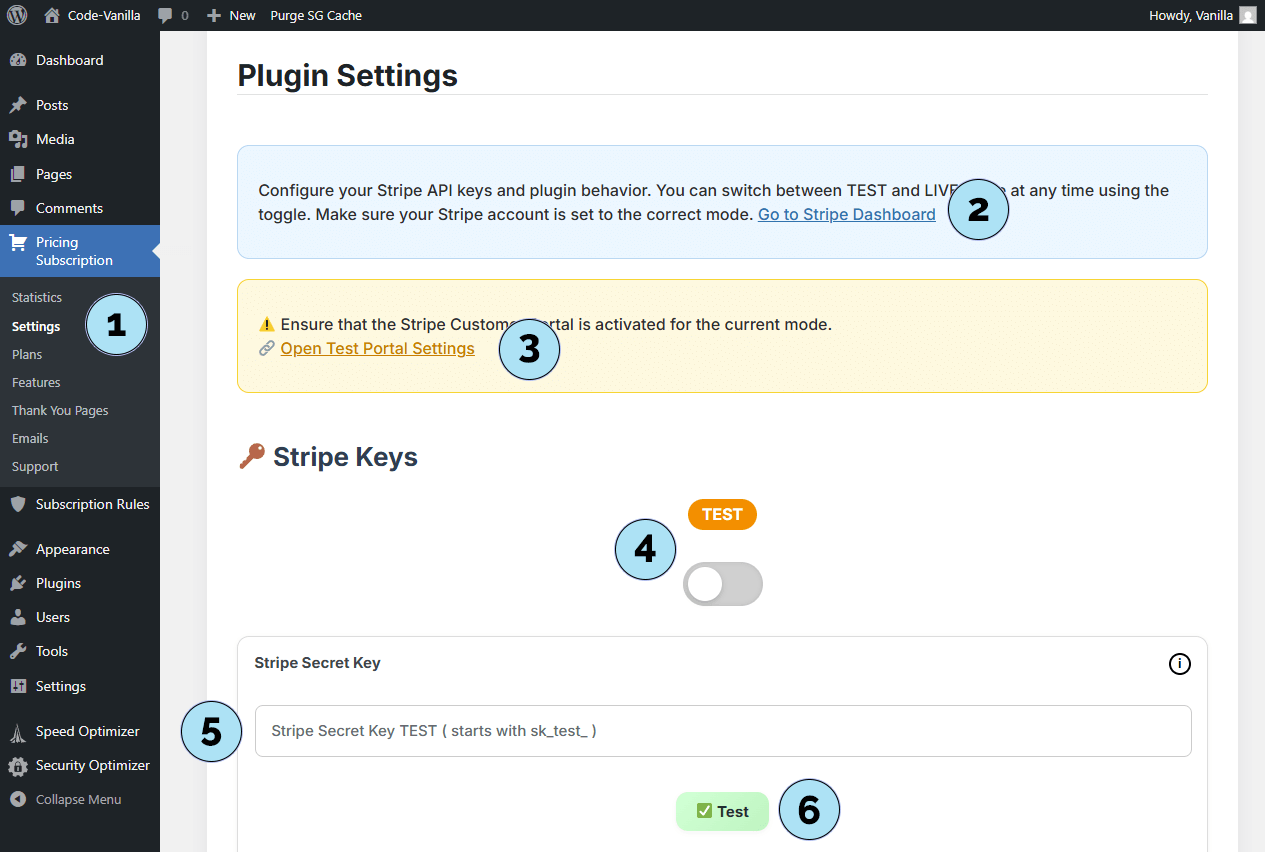
Ihre Stripe-Testschlüssel validieren
In diesem Abschnitt wird gezeigt, wie Sie Ihren Stripe-Testschlüssel validieren. Der Vorgang ist derselbe für den Live-Modus.
Teil 1 — Schlüssel eingeben und testen- API-Schlüsselfeld: Fügen Sie Ihren Stripe-Secret-Key in das Eingabefeld ein.
- Test-Button: Klicken Sie auf den Button Testen, um den Schlüssel im aktuell ausgewählten Modus (Test oder Live) zu überprüfen. Dieser Button speichert Ihren Schlüssel nicht — er prüft nur die Verbindung.
Wenn Sie zum ersten Mal einen Stripe-Schlüssel eingeben, müssen Sie ihn in den Plugin-Einstellungen speichern, um ihn dauerhaft zu hinterlegen.
- Scrollen Sie zum unteren Ende der Einstellungsseite und klicken Sie auf Einstellungen speichern, um Ihren Schlüssel zu speichern.
Tipp: Nach dem Speichern können Sie den Button Testen erneut verwenden, um zu bestätigen, dass alles korrekt eingerichtet ist.
Nächster Schritt: Erstellen Sie in Stripe einen Plan mit der zuvor gespeicherten Price ID (Notepad, Notizen usw.) und verknüpfen Sie ihn im Plugin.
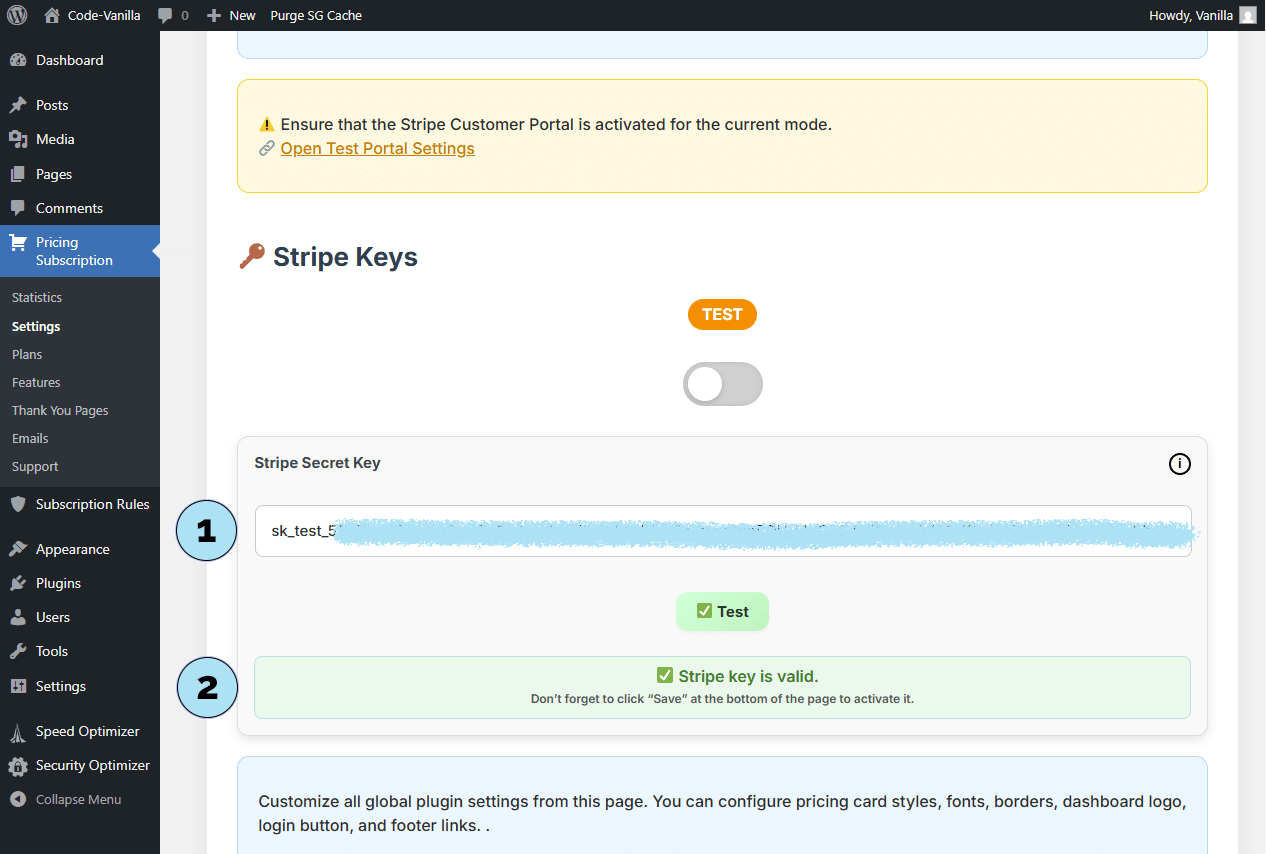
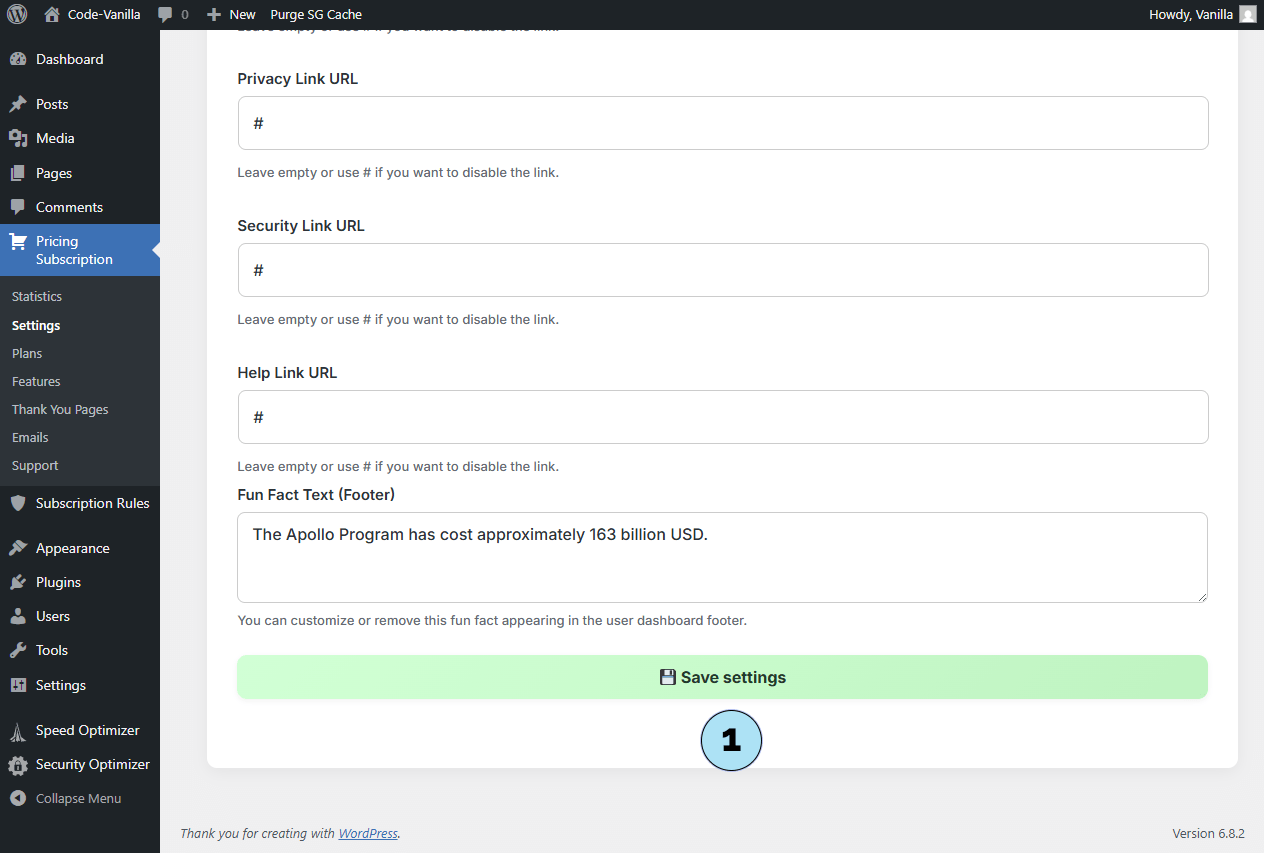
Pläne – Übersicht
Im Untermenü Pläne können Sie die Abonnementpläne erstellen und verwalten, die auf Ihrer Website angeboten werden.
- Zugriff auf die Seite Pläne: Klicken Sie auf Pricing Subscription → Pläne, um den Verwaltungsbildschirm zu öffnen.
- Stripe-Hinweis: Ein hilfreicher Hinweis bietet einen schnellen Weg, um Price IDs von Stripe abzurufen, wodurch die Verknüpfung Ihrer Pläne schneller geht.
- Aktueller Modus-Hinweis: Dieses Banner zeigt an, ob Sie sich im Test- oder Live-Modus befinden. Erinnerung: Im Testmodus werden virtuelle Zahlungen verwendet; im Live-Modus werden echte Zahlungen verarbeitet.
- Noch keine Pläne: Wenn Sie noch keinen Plan erstellt haben, sehen Sie einen leeren Zustand, der darauf hinweist, dass noch keine Abonnements existieren.
- Ihren ersten Plan erstellen: Da Sie bereits Ihre Stripe-Daten (Secret Key + Price ID) haben, können Sie nun direkt auf dieser Seite einen Plan erstellen.
Nächster Schritt: Erstellen Sie im Plugin einen Plan mit der Price ID, die Sie von Stripe kopiert haben.
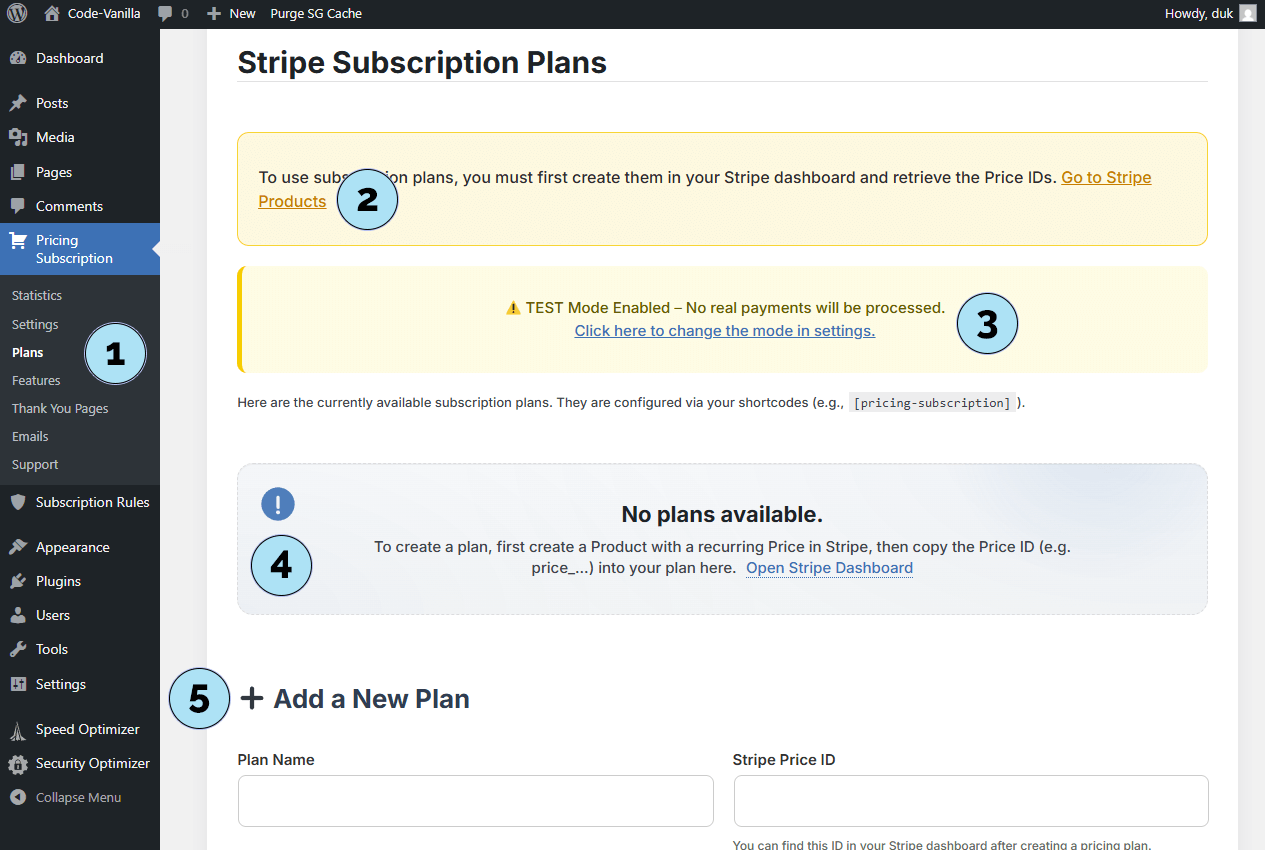
Einen Plan im Plugin erstellen
Verwenden Sie die Seite Pläne, um schnell ein Abonnement zu erstellen, das mit Ihrer Stripe-Preisgestaltung verknüpft ist.
- Name des Plans: Wählen Sie einen beliebigen Namen zur Anzeige auf Ihrer Website. Er muss nicht mit dem in Stripe verwendeten Namen übereinstimmen.
- Price ID: Fügen Sie die Price ID ein, die Sie von Stripe kopiert haben (die Kennung für den wiederkehrenden Preis).
- Badge (optional): Fügen Sie ein kurzes Label hinzu (z. B. Beliebt, Bester Wert), um diesen Plan auf der Preiskarte hervorzuheben.
- Plan speichern: Klicken Sie, um den Plan zu speichern und zur Liste hinzuzufügen.
Nächster Schritt: Sobald gespeichert, erscheint Ihr neuer Plan in der Planliste des Dashboards und kann auf Ihrer Website für Benutzer angezeigt werden.
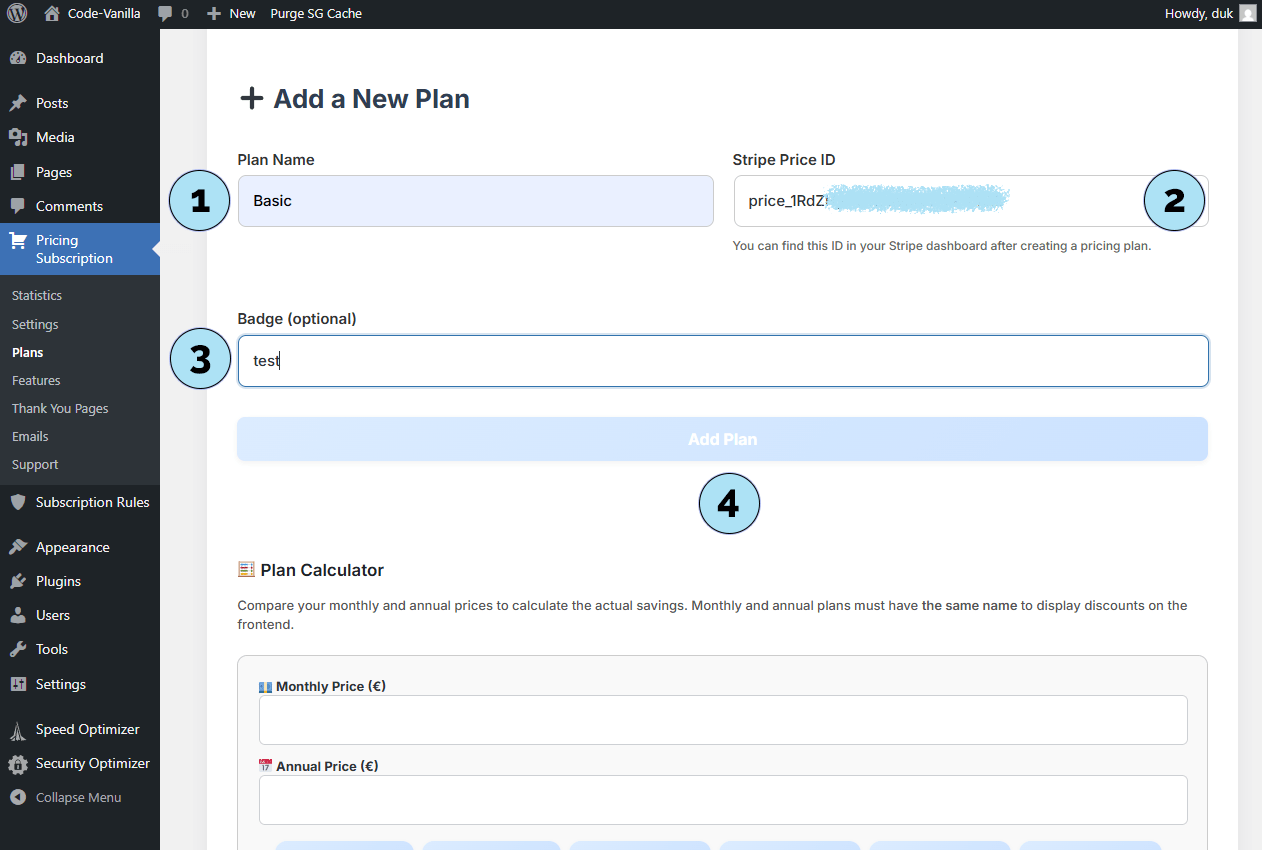
Erstellten Plan im Dashboard anzeigen
Sobald Sie einen Plan in der Pricing Subscription-Administration erstellt haben, wird automatisch eine Karte generiert. Dies bestätigt, dass der Plan bereit ist, auf Ihrer Website verwendet zu werden.
- Planname & Zeitraum: Zeigt den von Ihnen definierten Namen des Plans zusammen mit dem Abrechnungsintervall (monatlich oder jährlich) an.
- Price ID & Badge: Zeigt die mit diesem Plan verknüpfte Stripe-Price ID sowie das optionale Badge, falls gesetzt (z. B. Beliebt).
- Status-Umschalter: Ermöglicht es Ihnen, den Plan für Endbenutzer schnell zu aktivieren oder zu deaktivieren. Nützlich für schnelle Anpassungen oder wenn Sie einen Plan vorübergehend pausieren möchten, ohne ihn zu löschen.
- Aktionsbuttons:
- Bearbeiten/Aktualisieren: Plan-Details direkt ändern.
- Löschen (Papierkorb): Entfernt den Plan dauerhaft aus WordPress. Hinweis: Der Plan wird nicht in Stripe selbst gelöscht.
- In Stripe öffnen: Öffnet schnell den entsprechenden Plan in Ihrem Stripe-Dashboard.
Nächster Schritt: Nutzen Sie den Planrechner direkt unter dem Formular zur Planerstellung, um Ihre monatlichen und jährlichen Preise auszugleichen.
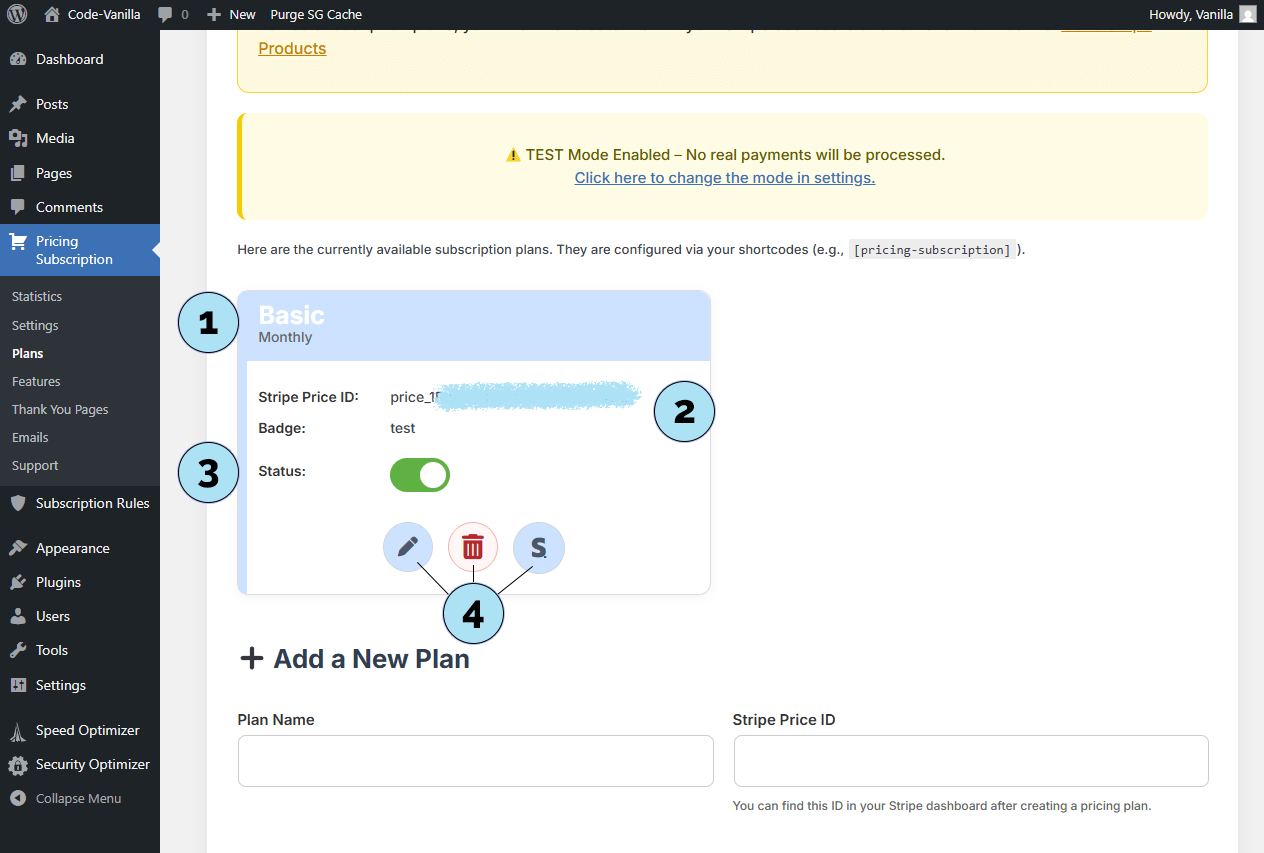
Planrechner
Der Planrechner ist ein nützliches Werkzeug, das Ihnen hilft, Ihre Preise zu optimieren, ohne einen externen Rechner zu verwenden.
- Monatspreis: Geben Sie den monatlichen Betrag Ihres Plans ein.
- Rabattanzeige: Das Tool zeigt sofort den berechneten Rabatt für den Jahresplan an.
- Rabattfeld: Wenden Sie den Prozentsatz an, den Sie für den Jahresplan gewähren möchten.
Auf diese Weise können Sie schnell eine Jahresversion Ihres Plans zu einem reduzierten Preis für Abonnenten erstellen. Es ist eine einfache, aber praktische Hilfe beim Gestalten attraktiver Abonnementangebote.
Nächster Schritt: Konfigurieren Sie die Farben der Plankarten, die Ihren Benutzern im Frontend angezeigt werden.
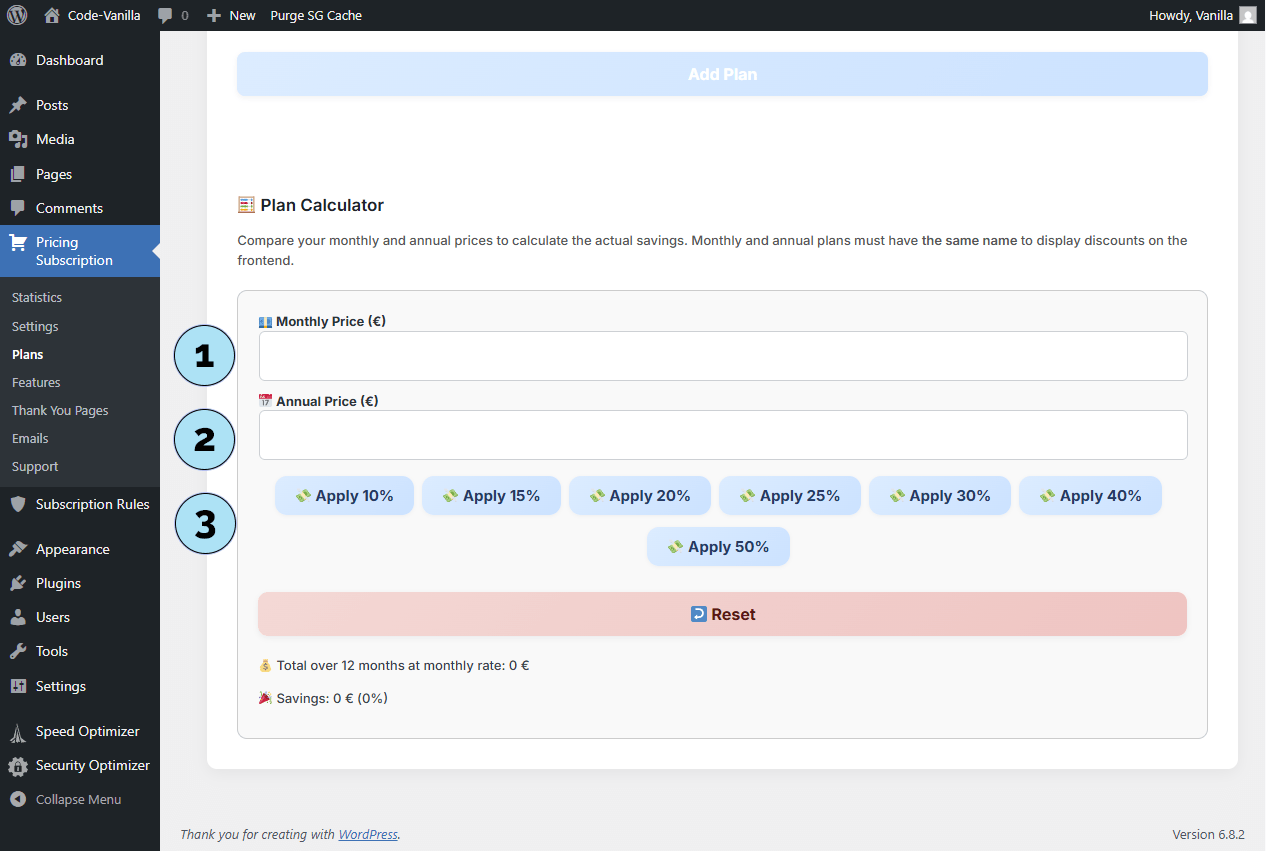
Farben der Plankarten anpassen
Sie können das Aussehen Ihrer Abonnementkarten ganz einfach anpassen, indem Sie deren Farben im Einstellungen-Untermenü ändern.
Teil 1 — Farben in den Einstellungen ändern- Zugriff auf Einstellungen: Gehen Sie in Ihrem WordPress-Dashboard zu Pricing Subscription → Einstellungen.
- Farboptionen: Im Panel können Sie ändern:
- Kartenhintergrund
- Farbe des Plantitels
- Preisfarbe
- Textfarbe
- Hintergrundfarbe des Badges
- Hintergrundfarbe des Buttons
- Hover-Hintergrundfarbe des Buttons
- Textfarbe des Buttons
- Randfarbe der Karte
- Änderungen speichern: Scrollen Sie nach unten und klicken Sie auf Einstellungen speichern, um Ihre Änderungen zu übernehmen.
- Alle Seiten: Gehen Sie in Ihrem WordPress-Dashboard zu Seiten → Alle Seiten.
- Preispläne-Seite öffnen: Klicken Sie auf den Link, um die Seite
/pricing-plananzuzeigen, auf der Ihre Abonnementkarten dargestellt werden. Dort sehen Sie die neuen Farben in Aktion.
Nächster Schritt: Erfahren Sie, wie Sie den Schriftstil und die Schriftgröße Ihrer Plankarten ändern können.
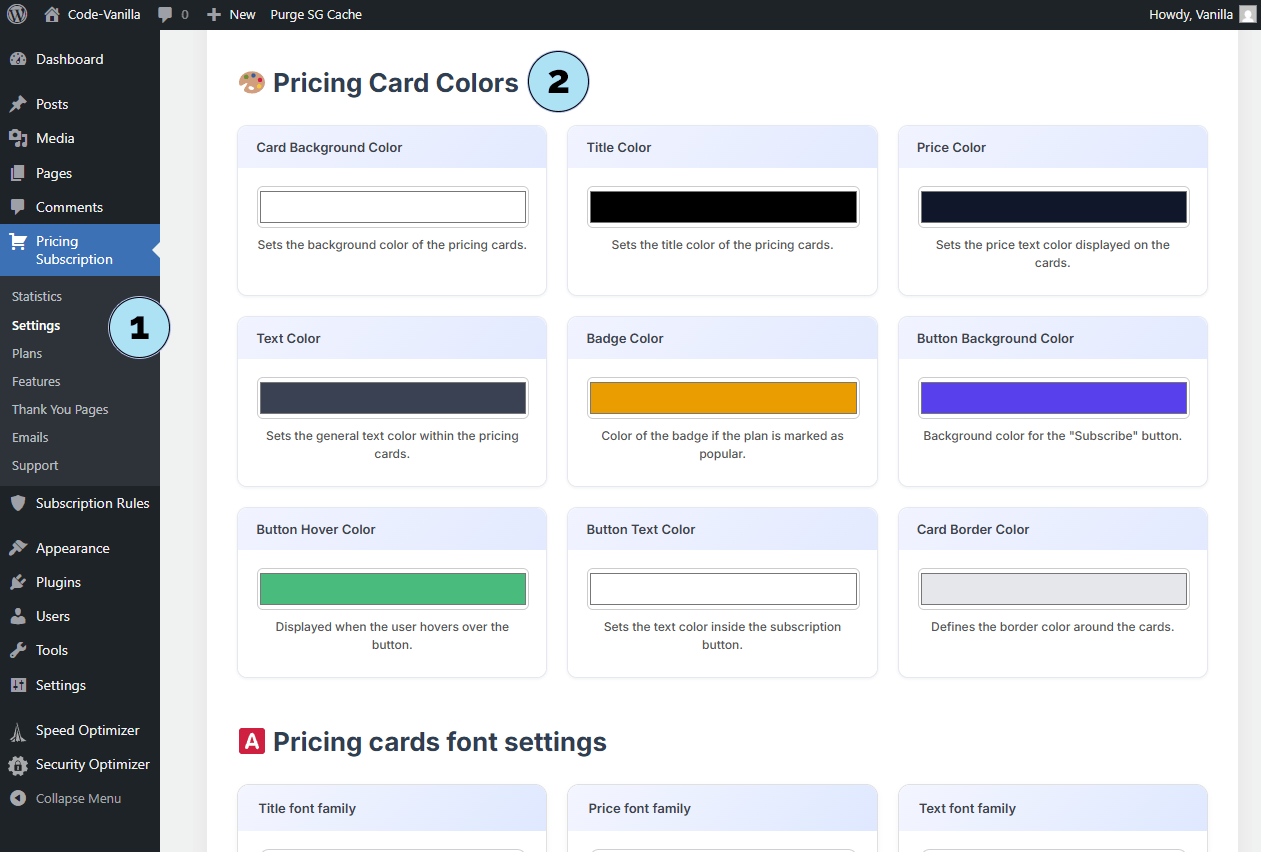
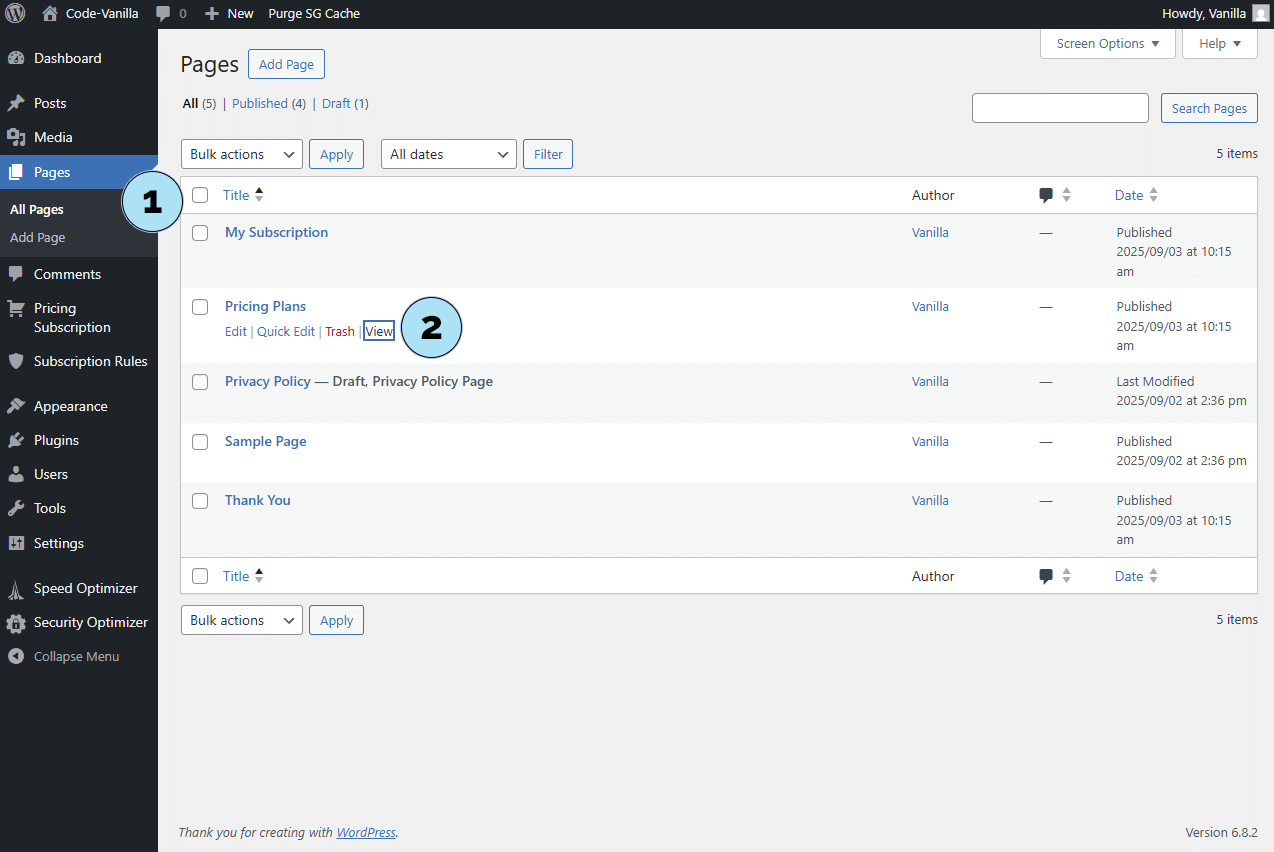
Preiskarten – Schriftart-Einstellungen
Im Untermenü Einstellungen finden Sie auch den Bereich Schriftart-Einstellungen für Preiskarten. Damit können Sie die Typografie Ihrer Abonnementkarten steuern.
- Bearbeitbare Elemente: Sie können die Schriftart für den Plantitel, den Preis, den Text und den Button ändern.
- Schriftfamilien-Auswahl: Wählen Sie die gewünschte Schriftart aus dem Dropdown-Menü. Eine Live-Vorschau wird darunter angezeigt, sodass Sie sofort sehen, wie die Schrift aussieht.
- Schriftgröße: Passen Sie die Textgröße mit den Auf-/Ab-Pfeilen an oder geben Sie den Wert manuell ein. Die Eingabe ist durch Mindest- und Höchstwerte begrenzt, um Lesbarkeit und Ausgewogenheit sicherzustellen.
Diese Anpassung hilft Ihnen, das Design Ihrer Preiskarten mit dem Branding und dem allgemeinen Stil Ihrer Website abzustimmen.
Nächster Schritt: Erfahren Sie, wie Sie die Kartenränder und die Symbole für die Feature-Liste anpassen können.
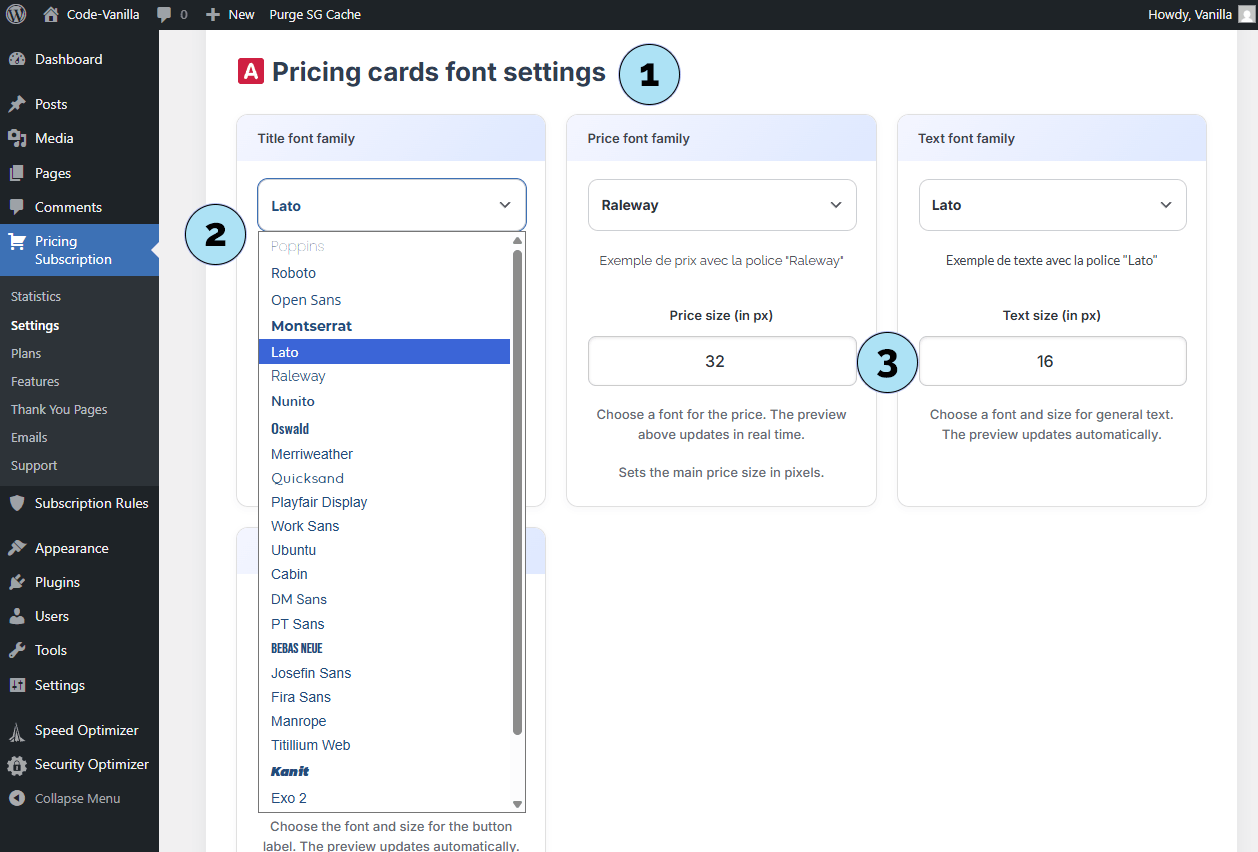
Kartenränder & Symbole
Im Untermenü Einstellungen finden Sie auch Optionen zur Anpassung der Kartenränder und Symbole Ihrer Preiskarten. Diese Einstellungen ermöglichen es Ihnen, das Erscheinungsbild Ihrer Abonnementanzeige zu verfeinern.
- Anpassungspanel: Öffnen Sie das Panel für Kartenränder und Symbole, um auf diese Optionen zuzugreifen.
- Kartenränder: Wählen Sie zwischen abgerundeten Ecken oder quadratischen Ecken und passen Sie die Rahmenstärke an.
Wenn der Wert des Rahmens auf
0gesetzt wird, wird kein Rahmen angezeigt. - Symbole: Wählen Sie ein Symbol, das vor jeder Funktion Ihrer Pläne angezeigt wird. Dies trägt zur Klarheit und zum Stil Ihrer Feature-Liste bei. Auch die Symbolfarbe kann hier angepasst werden.
Mit diesen Optionen können Sie Ihre Preiskarten optisch ansprechender gestalten und perfekt an das Branding Ihrer Website anpassen.
Nächster Schritt: Erfahren Sie, wie Sie das Logo-Bild und die Einstellungen der Login-Schaltfläche konfigurieren.
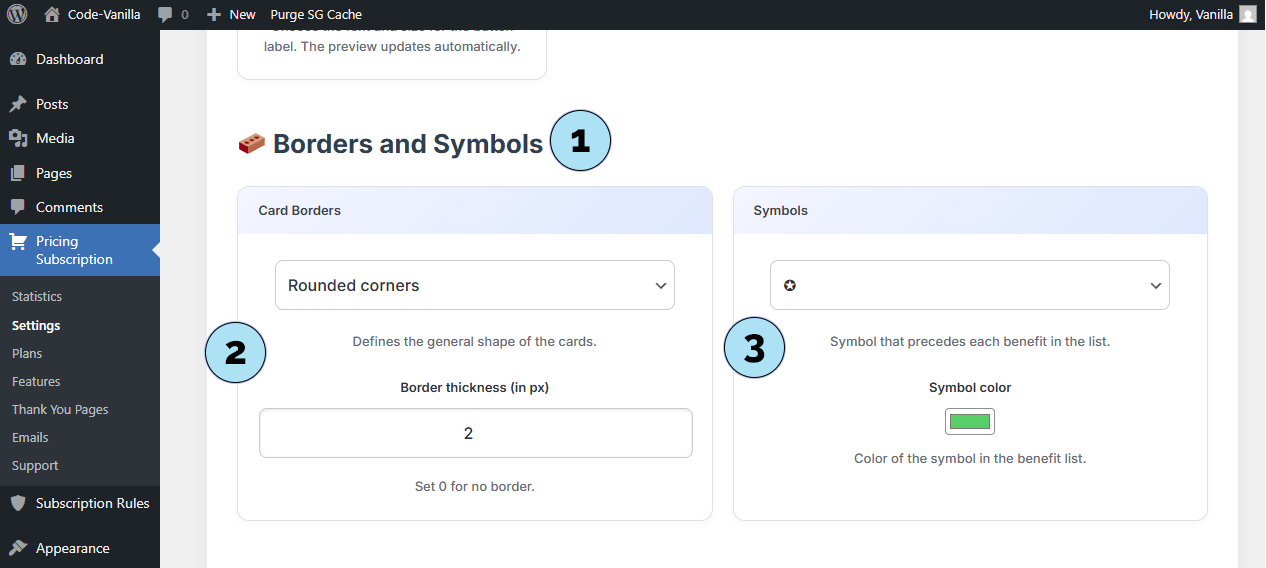
Benutzer-Dashboard – Logo- & Login-Button-Einstellungen
Das Benutzer-Dashboard wurde speziell für das Pricing Subscription Plugin entwickelt. Im Untermenü Einstellungen können Sie dessen Erscheinungsbild und die Login-Optionen anpassen.
- Logo-Titel: Geben Sie den Text ein, der oben links im Dashboard neben dem Logo in der Seitenleiste angezeigt wird.
- Logo-Bild: Wählen Sie ein Bild aus Ihrer WordPress-Mediathek, indem Sie auf Bild auswählen klicken. Das gewählte Logo wird in der Dashboard-Seitenleiste angezeigt.
-
Login-Button-Text: Definieren Sie den Text, der auf dem Login-Button angezeigt wird (z. B. Anmelden).
Um den Button anzuzeigen, fügen Sie den Shortcode
[psp_login_button]auf einer oder mehreren Seiten hinzu. - Weiterleitungs-URL: Geben Sie die URL an, auf die Benutzer nach dem Klick auf den Login-Button weitergeleitet werden. Dies kann die Dashboard-Seite des Plugins oder eine Alternative wie das WooCommerce-Dashboard sein.
- Login-Button-Shortcode: Sie können den Shortcode
[psp_login_button]überall auf Ihrer Website einfügen. Der Hauptvorteil ist die Flexibilität – Sie können ihn dort einbauen, wo er am besten passt.
Nächster Schritt: Konfigurieren Sie die Footer-Einstellungen für das Benutzer-Dashboard.
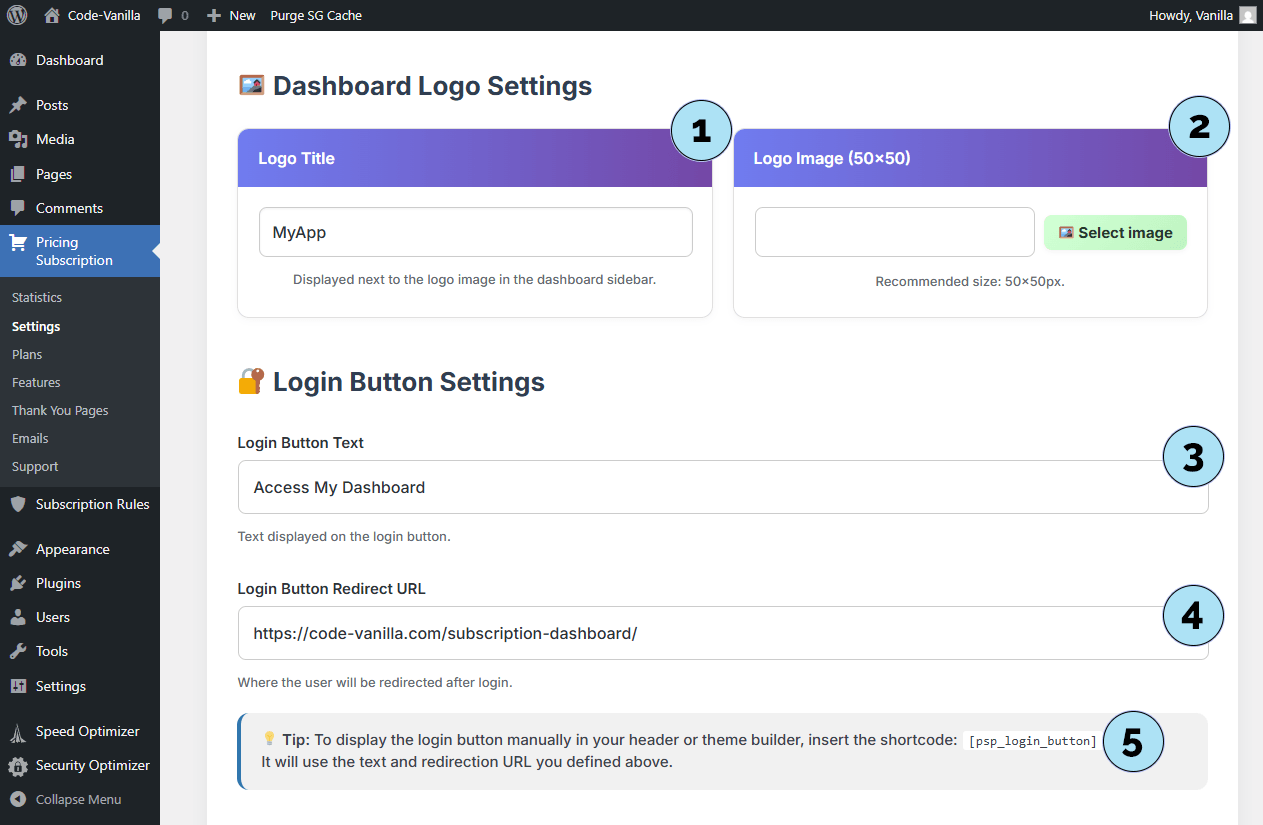
Statistiken – Abonnentenübersicht
Die Seite Statistiken bietet Ihnen einen Überblick über Ihre Abonnenten und deren Aktivitäten. Da das Plugin auf Abonnements basiert, ist es selbstverständlich, dass diese Daten direkt in Ihrem WordPress-Dashboard verfügbar sind.
Teil 1 – Noch keine AbonnentenWenn Sie die Statistikseite zum ersten Mal öffnen, sehen Sie möglicherweise leere Daten. Auch wenn dies zunächst entmutigend wirken kann, bedeutet es lediglich, dass sich noch keine Benutzer angemeldet haben. Dieser Zustand bestätigt, dass Ihr Plugin funktioniert und bereit ist, zukünftige Abonnenten zu erfassen.
Teil 2 – Abonnentenliste- Dropdown-Übersicht: Verwenden Sie das Dropdown-Menü (Standard: Übersicht), um alle auf Ihrer Plattform registrierten Abonnenten anzuzeigen. Diese Daten werden direkt aus Stripe abgerufen und in Ihrem Dashboard angezeigt.
- Abonnentenidentität: Jeder Abonnent wird mit seiner Kennung aufgelistet (z. B. Customer15, hier für Tests verwendet).
- Pläne-Details: Zeigt den Abonnementplan (z. B. 5 €/Monat für Basic) und das Startdatum des Abonnements an.
- Status-Kapsel: Zeigt an, ob der Abonnent aktiv ist. Falls Streitigkeiten oder Probleme auftreten, werden diese hier ebenfalls angezeigt (z. B. grüne Kapsel für aktive Pläne).
- In Stripe anzeigen: Ein direkter Link ermöglicht es Ihnen, den Datensatz dieses Abonnenten mit einem Klick in Ihrem Stripe-Dashboard zu öffnen.
Dank dieser Integration können Sie Ihre Abonnenten verwalten und überwachen, ohne ständig zwischen WordPress und Stripe wechseln zu müssen.
Nächster Schritt: Erkunden Sie den Abschnitt Monatliche Einnahmen auf der Statistikseite, um Ihre Abonnement-Einnahmen nachzuverfolgen.
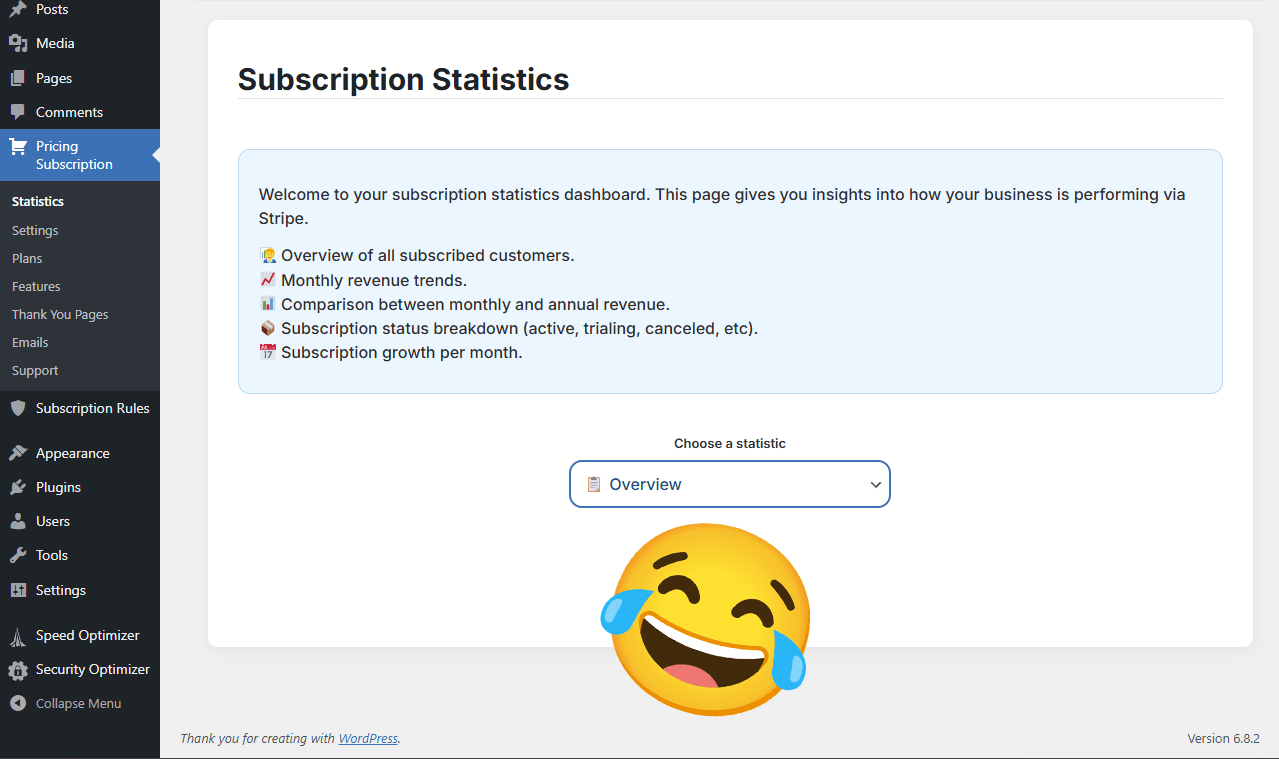
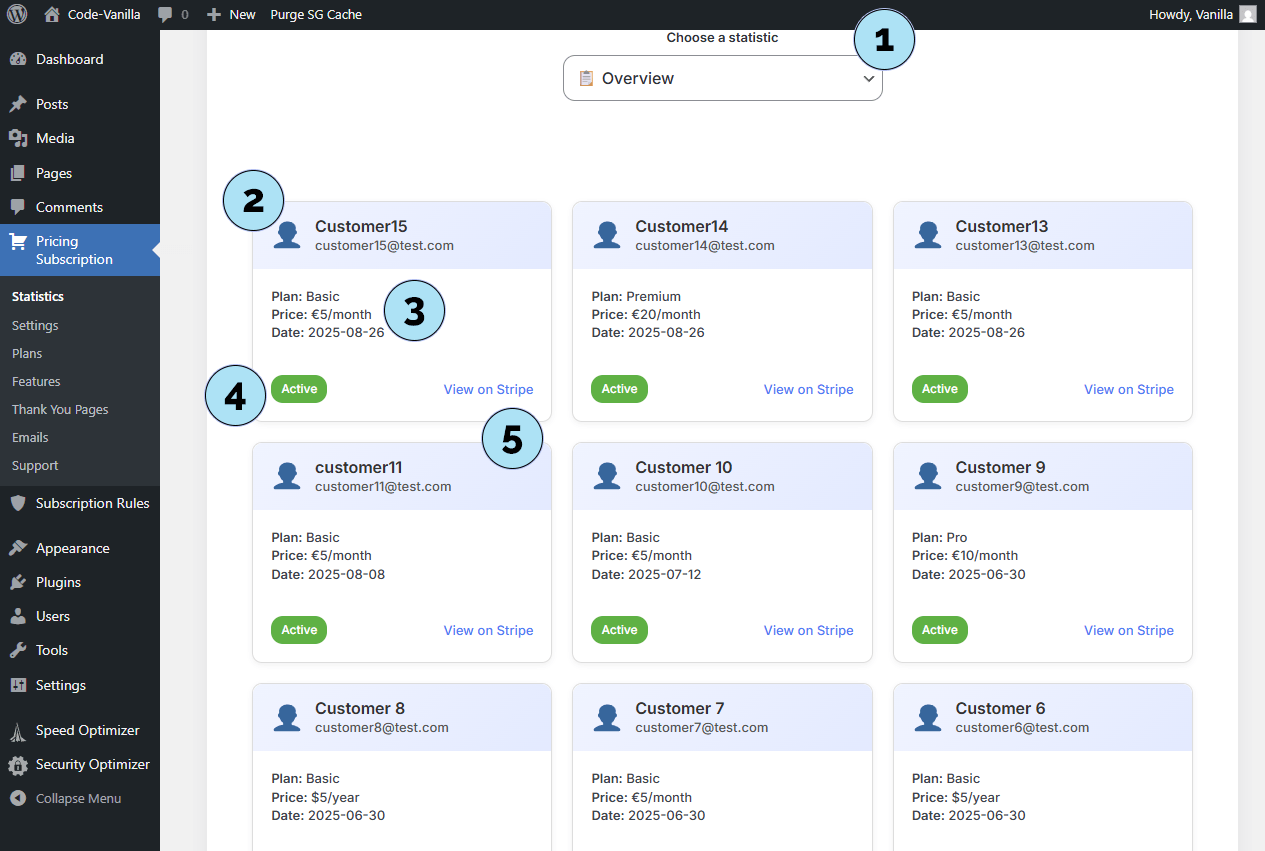
Statistiken – Monatliche Einnahmen
Das Diagramm Monatliche Einnahmen zeigt die durch deine Abonnementpläne erzielten Einnahmen. Es hilft dir, schnell zu analysieren, wie viel Umsatz aus monatlichen im Vergleich zu jährlichen Abonnements stammt.
- Gesamtübersicht: Zeigt eine visuelle Übersicht deiner gesamten Abonnement-Einnahmen in Abhängigkeit von den von deinen Abonnenten gewählten Abrechnungszyklen.
- Blaue Kurve (Monatlich): Stellt die Einnahmen dar, die aus monatlichen Plänen erzielt werden.
- Orange Kurve (Jährlich): Stellt die Einnahmen dar, die aus jährlichen Plänen erzielt werden.
Durch die Überwachung dieses Diagramms kannst du deine Preisstrategie optimieren und Abonnenten dazu ermutigen, den Abrechnungszyklus zu wählen, der am besten zu deinen Geschäftszielen passt.
Nächster Schritt: Sieh dir das Vergleichsdiagramm Monatlich vs. Jährlich an, das ebenfalls auf der Statistikseite verfügbar ist.
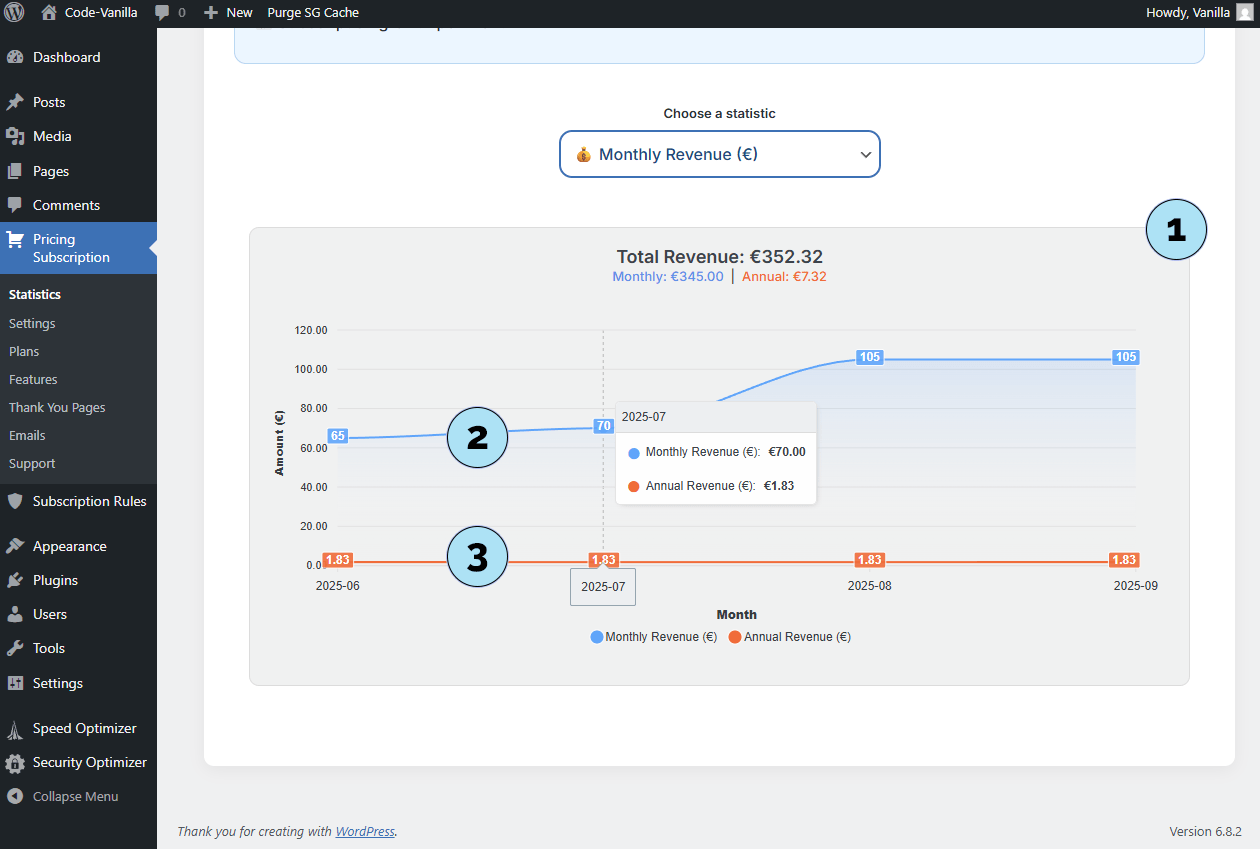
Statistiken – Monatlich vs Jährlich
Das Diagramm Monatlich vs Jährlich bietet einen schnellen Vergleich deiner Abonnenten basierend auf ihrem Abrechnungszyklus.
- Balkendiagramm-Übersicht: Ein einfaches Balkendiagramm zeigt auf einen Blick die Gesamtzahl der Abonnenten (in diesem Beispiel 16). Auch wenn dies keine große Zahl ist, zeigt es bereits, wie Abonnements stetige Einnahmen generieren können.
- Monatliche Abonnenten: Das Diagramm hebt die Anzahl der Abonnenten mit monatlichen Plänen hervor, die in diesem Fall die Mehrheit darstellen.
- Jährliche Abonnenten: Das Diagramm zeigt auch, wie viele Benutzer jährliche Pläne gewählt haben, sodass du die beiden Abrechnungsarten leicht vergleichen kannst.
Mit diesem Diagramm kannst du leicht erkennen, welcher Abrechnungszyklus bei deinen Nutzern am beliebtesten ist, und deine Strategie entsprechend anpassen.
Nächster Schritt: Sieh dir das Diagramm Abonnementstatus-Aufschlüsselung an, um eine detaillierte Ansicht der aktiven, gekündigten und anderen Abonnementzustände zu erhalten.
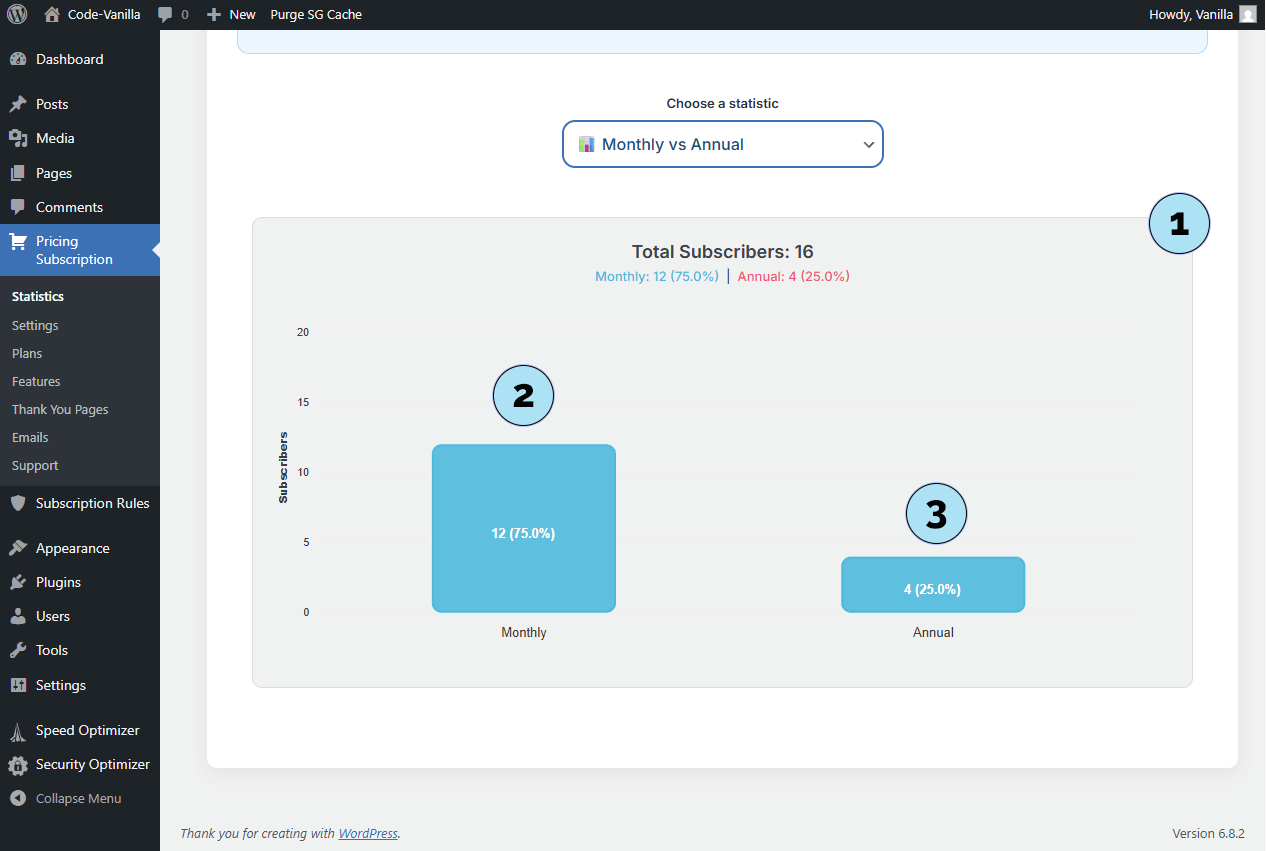
Statistiken – Aufschlüsselung des Abonnementstatus
Das Diagramm Aufschlüsselung des Abonnementstatus bietet eine visuelle Übersicht über deine Abonnenten basierend auf ihrem aktuellen Status.
- Tortendiagramm-Ansicht: Die Daten werden als Tortendiagramm angezeigt, wodurch die Abonnementstatus auf einen Blick leicht zu erkennen sind.
- Aktive Abonnenten (Grün): Dies sind Benutzer, die mit ihren Zahlungen auf dem neuesten Stand sind und deren Abonnements gültig sind.
- Abonnenten in Streitfällen (Orange): Das Diagramm hebt auch Benutzer hervor, die derzeit Zahlungsprobleme oder Streitigkeiten haben. So kannst du schnell Konten erkennen, die Aufmerksamkeit erfordern.
Dieses Diagramm gibt dir sofortige Sichtbarkeit darüber, welche Abonnenten in gutem Zustand sind und welche möglicherweise einer Nachverfolgung bedürfen. Für weitere Details kannst du jederzeit direkt dein Stripe-Dashboard einsehen, wo zusätzliche Informationen und Tools zur Streitbeilegung verfügbar sind.
Nächster Schritt: Sieh dir das Diagramm Wachstum nach Monat an, um zu analysieren, wie sich deine Abonnentenbasis im Laufe der Zeit entwickelt.
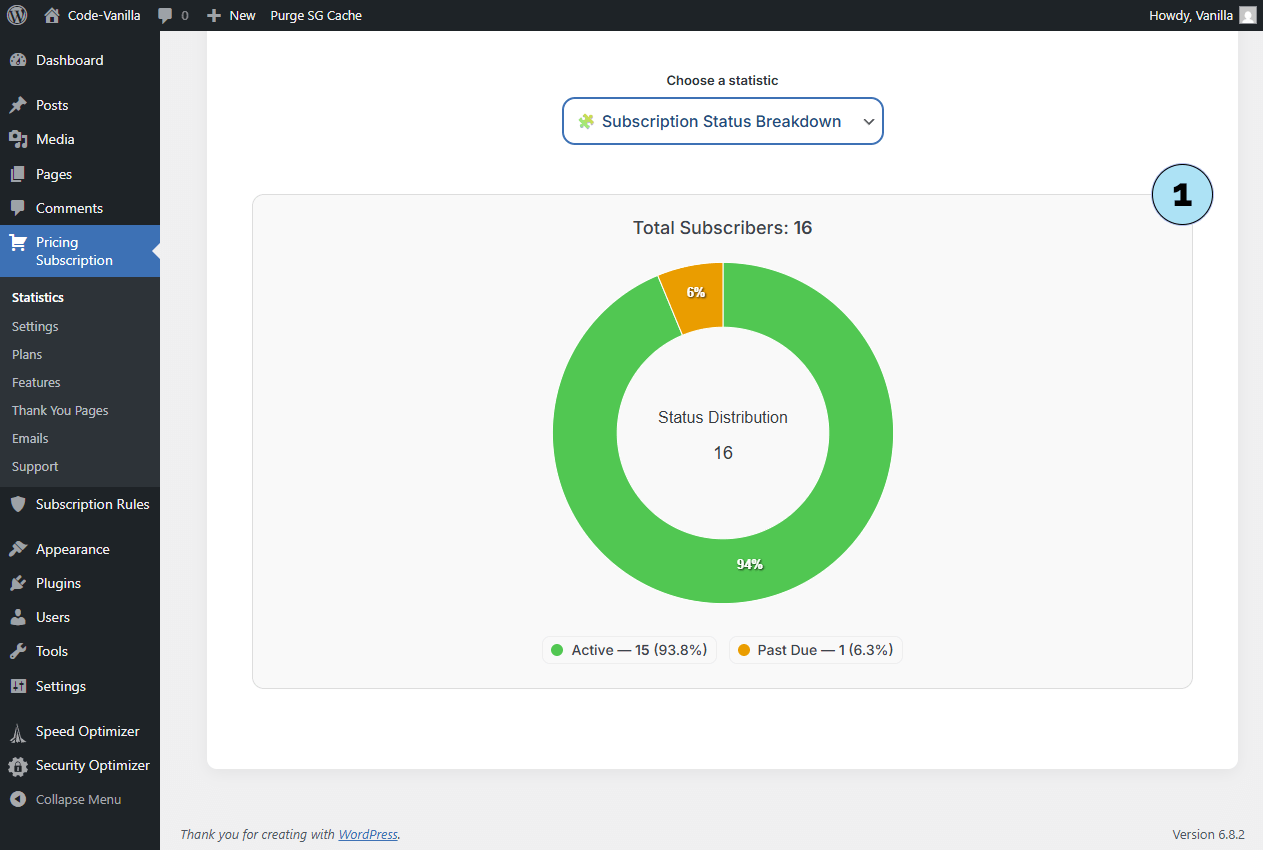
Statistiken – Wachstum nach Monat
Das Diagramm Wachstum nach Monat gibt dir einen Überblick darüber, wie sich deine Abonnentenbasis im Laufe der Zeit entwickelt, und hilft dir, das Wachstum deiner Plattform zu messen.
- Gesamtübersicht: Zeigt das Abonnementwachstum Monat für Monat und gibt einen klaren Überblick über den Fortschritt deiner Plattform.
- Grüne Kurve: Stellt die Gesamtzahl der aktiven Abonnenten zu jedem Zeitpunkt dar.
- Monatliche Balken: Jeder Balken zeigt die Anzahl der neuen Abonnenten, die in diesem Monat hinzugekommen sind.
Dieses Diagramm ist eine großartige Möglichkeit, sowohl deine aktive Basis als auch deine monatlichen Neukunden darzustellen. So kannst du die Leistung leichter verfolgen und Wachstumsziele festlegen.
Nächster Schritt: Erfahre, wie du die Funktionen Emails & Kampagnen nutzen kannst, um direkt aus dem Plugin mit deinen Abonnenten zu kommunizieren.
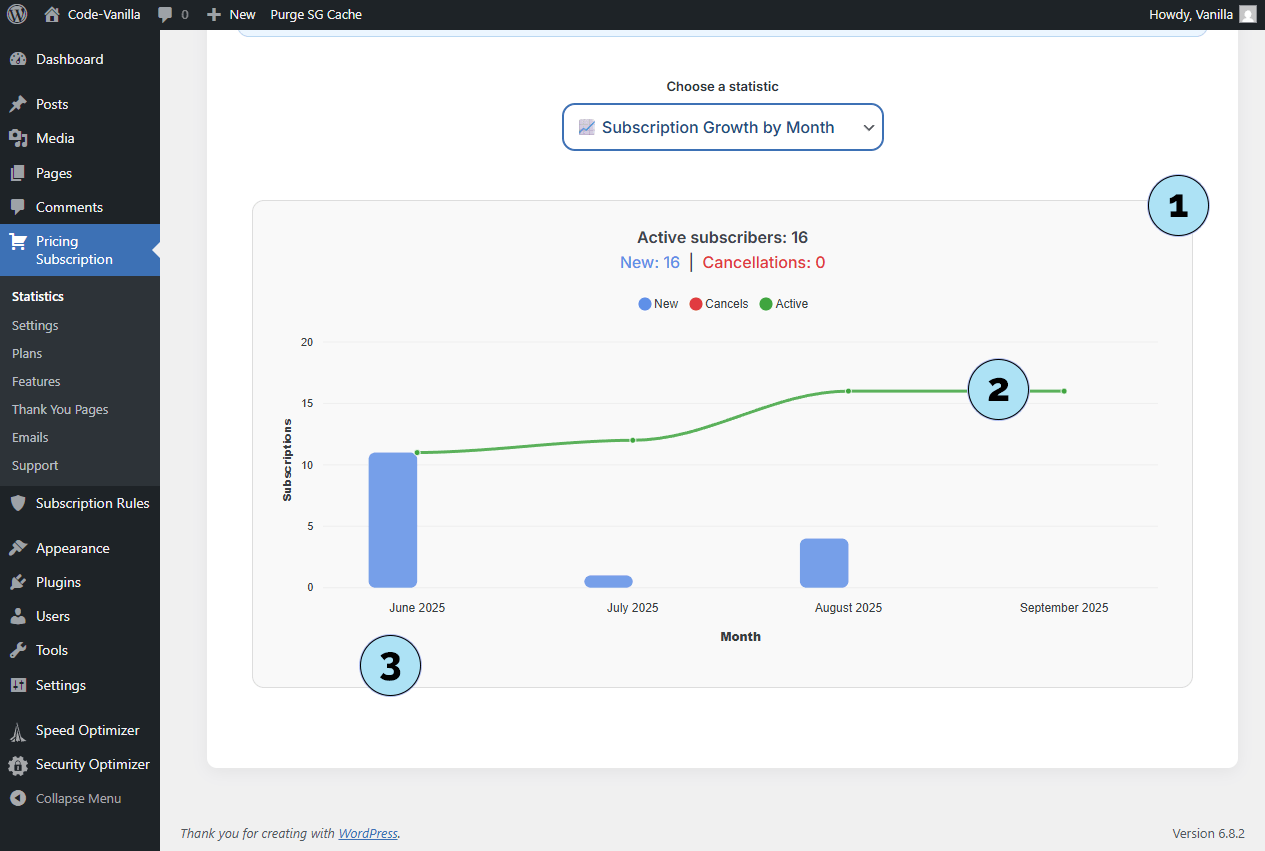
E-Mails – Nachrichten an deine Abonnenten senden
Das Untermenü E-Mails in Pricing Subscription ermöglicht es dir, einfache Nachrichten direkt aus deinem WordPress-Dashboard an deine Abonnenten zu senden.
Teil 1 – E-Mail-Konfiguration- Untermenü E-Mails: Gehe zu Pricing Subscription → E-Mails, um den Verwaltungsbereich zu öffnen.
- Absendername: Lege den Kontaktnamen fest, der deinen Abonnenten beim Erhalt deiner E-Mails angezeigt wird.
- E-Mail-Betreff: Die Betreffzeile, die im Posteingang deiner Abonnenten erscheint.
- Absender-E-Mail: Wähle die E-Mail-Adresse, die als Absender verwendet wird. Antworten deiner Abonnenten gehen an diese Adresse.
- E-Mail-Header: Lade optional ein Logo hoch, das im Header deiner E-Mails angezeigt wird.
- Fußzeile-Vorschläge: Verwende das Dropdown, um eine vorgeschlagene Fußzeile auszuwählen, lasse es leer oder erstelle eine eigene benutzerdefinierte Fußzeile.
- Speichern-Button: Speichere deine Konfiguration, um die Änderungen zu übernehmen. Bestätigung: Deine gespeicherten Einstellungen werden angezeigt, um zu bestätigen, dass die E-Mail-Konfiguration aktiv ist.
So wird sichergestellt, dass deine Nachrichten korrekt personalisiert sind, bevor du sie an deine Abonnenten sendest.
Nächster Schritt: Wähle eine E-Mail-Vorlage, um das Design deiner E-Mails vorzubereiten, bevor du sie versendest.
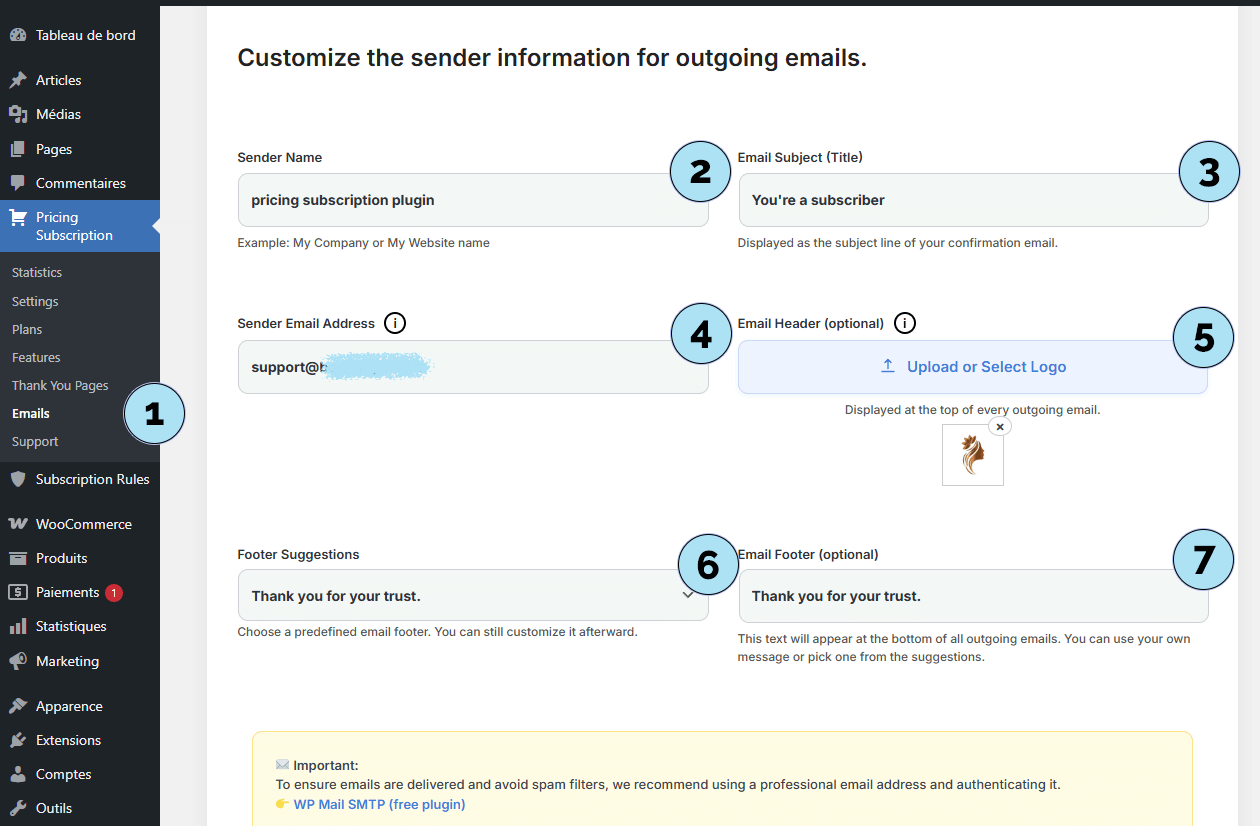
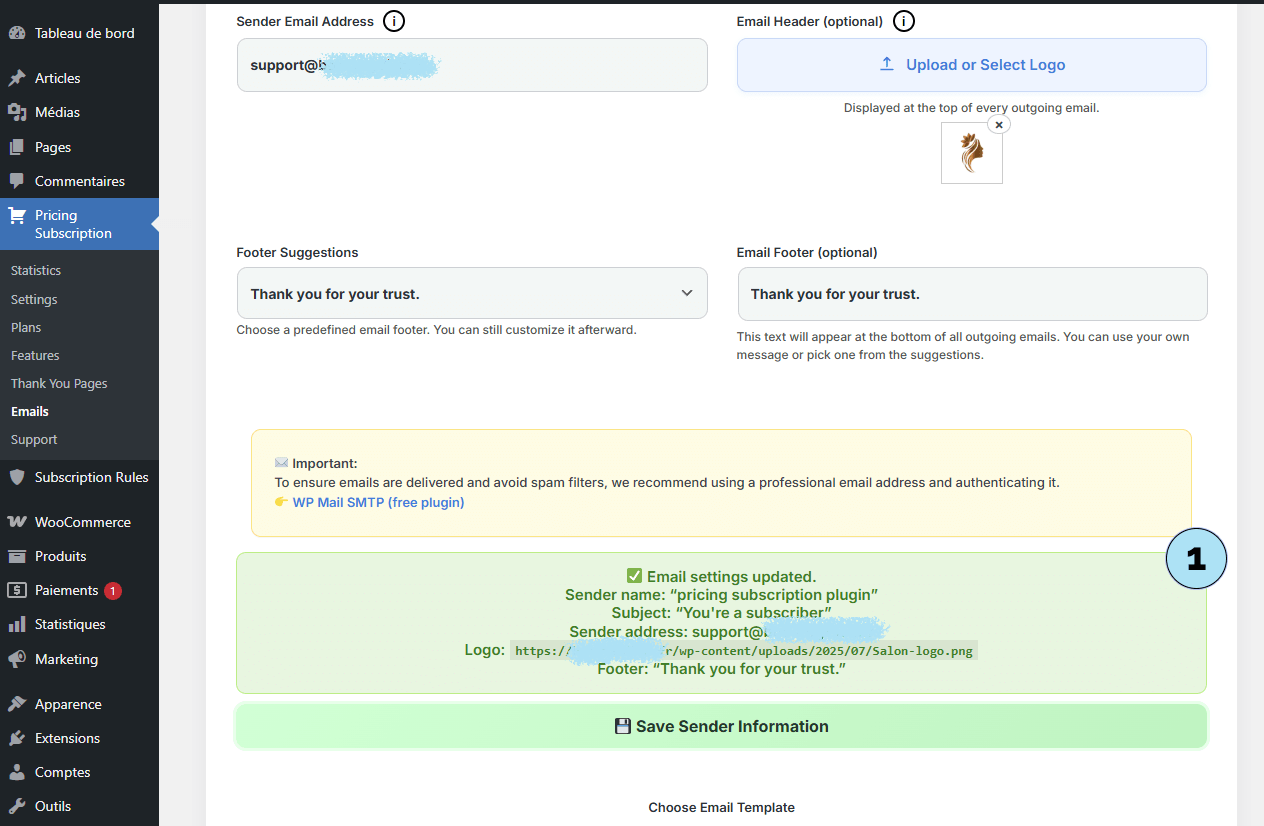
E-Mails – Vorlage auswählen
Du kannst das Erscheinungsbild deiner E-Mails personalisieren, indem du aus einer Reihe von responsiven Vorlagen auswählst. Diese Vorlagen passen sich automatisch an mobile Geräte, Tablets und Desktop-Bildschirme an.
- Vorlagen-Dropdown: Verwende das Dropdown-Menü, um dein bevorzugtes Design auszuwählen. Insgesamt stehen 12 Vorlagen zur Verfügung, jede mit einem einzigartigen und originellen Stil.
- Dynamische Vorschau: Jede Vorlage wird automatisch mit deinem Logo, Titel, Inhalt und Fußzeile (wie zuvor konfiguriert) gefüllt. So kannst du sehen, wie deine E-Mail aussieht, bevor du sie versendest.
Nächster Schritt: Lege die Empfänger fest – die Abonnenten, die deine E-Mail erhalten werden.
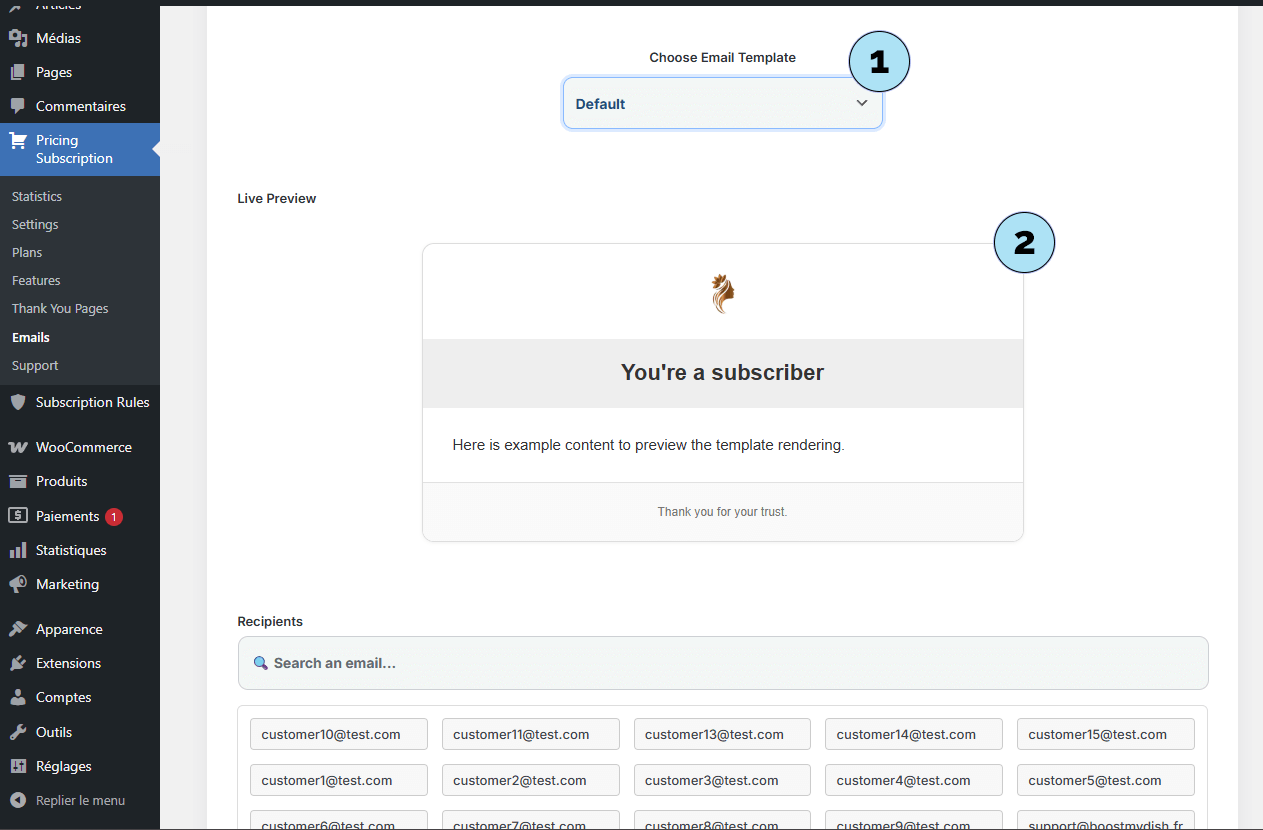
E-Mails – Empfänger auswählen
Der Abschnitt Empfänger ermöglicht dir auszuwählen, welche Abonnenten deine E-Mail erhalten. E-Mail-Adressen werden automatisch gesammelt, wenn sich Nutzer über das Pricing Subscription-Plugin anmelden.
Teil 1 – Empfängerauswahl-Optionen- Suchfeld: Verwende die Suchleiste, um schnell eine Adresse zu finden – besonders nützlich, wenn du viele Abonnenten hast. Du kannst alphabetisch nach dem Anfang der Adresse suchen.
- E-Mail-Auswahlbereich: Zeigt alle verfügbaren E-Mail-Adressen der Abonnenten an (getrennt für Test- und Live-Modus). Ziehe eine oder mehrere Adressen in den Bereich Ausgewählte E-Mails.
- Alle auswählen: Wähle mit einem Klick alle verfügbaren E-Mail-Adressen aus.
- Liste ausgewählter E-Mails: Zeigt die Adressen an, die du für den Versand ausgewählt hast.
- Auswahl zurücksetzen: Leert die aktuelle Auswahl, sodass du von vorne beginnen kannst.
- Einige ausgewählte Empfänger: Einige Adressen wurden manuell aus der Liste gewählt.
- E-Mail-Zähler: Zeigt die Gesamtzahl der ausgewählten Adressen.
- Zurücksetzen-Button: Immer verfügbar, um die Auswahl bei Bedarf zu löschen.
- Option Alle auswählen: Fügt sofort alle Adressen in die Liste ein.
- Dynamische Anzeige: Alle Adressen erscheinen im Bereich Ausgewählte E-Mails.
Dieses System erleichtert die Verwaltung der Empfänger – egal, ob du nur einige Nutzer oder deine gesamte Abonnentenbasis erreichen möchtest.
Nächster Schritt: Lege den Inhalt der E-Mail fest, einschließlich dynamischer Variablen zur Personalisierung.
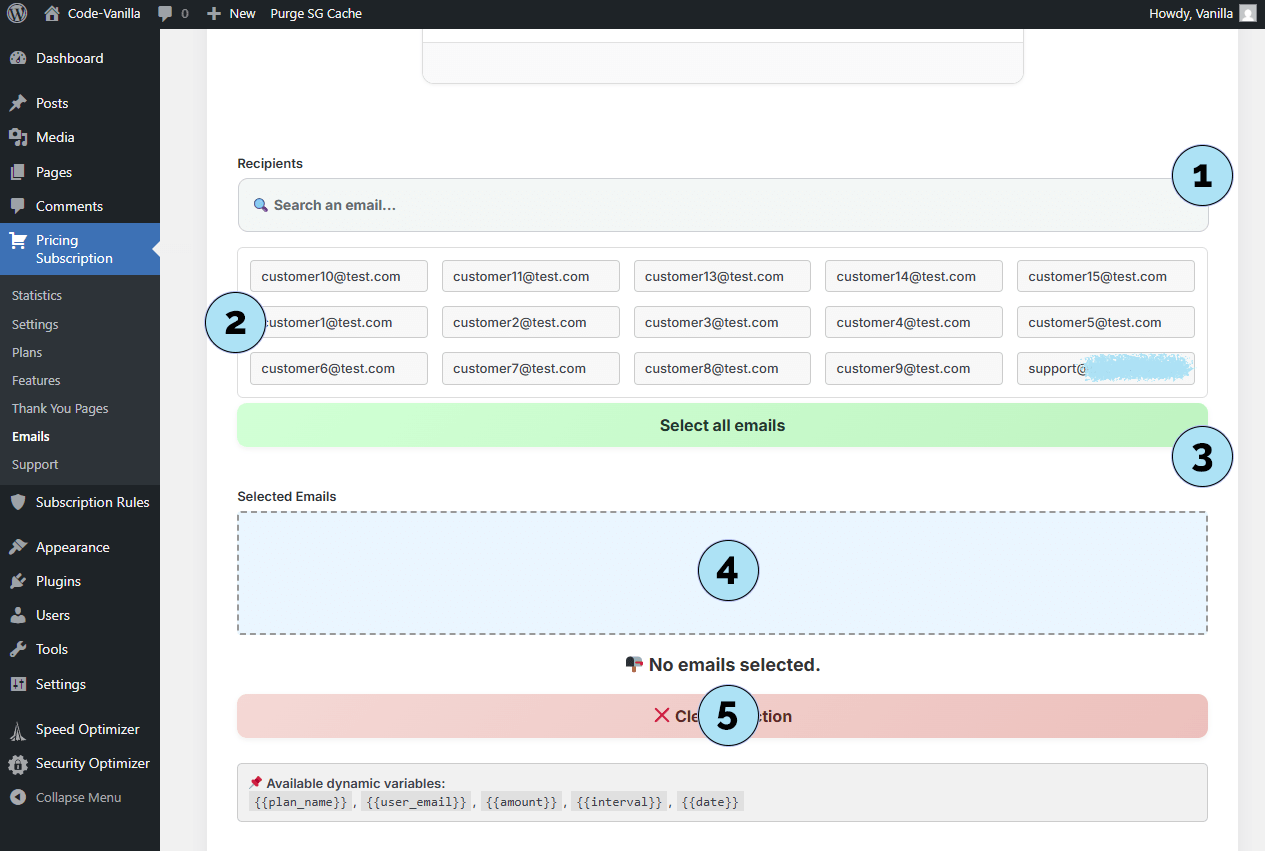
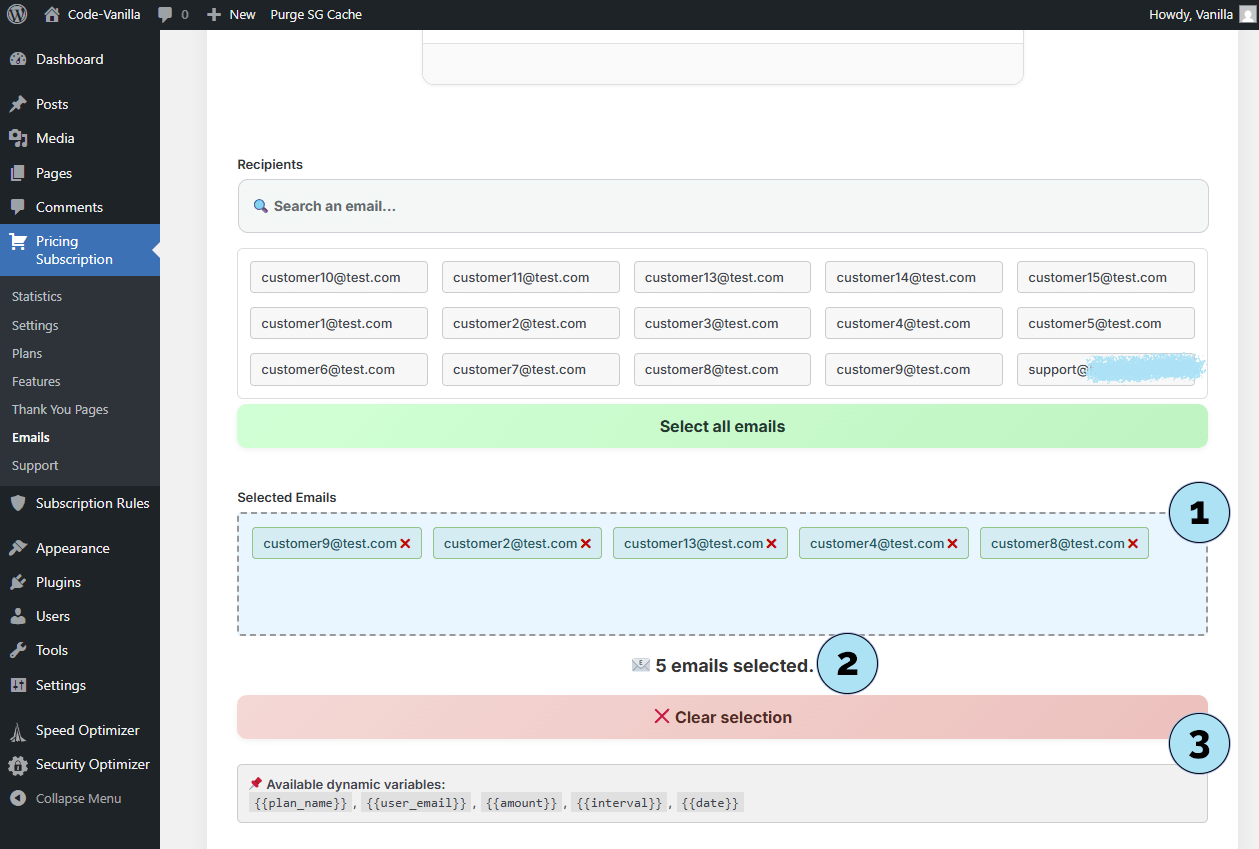
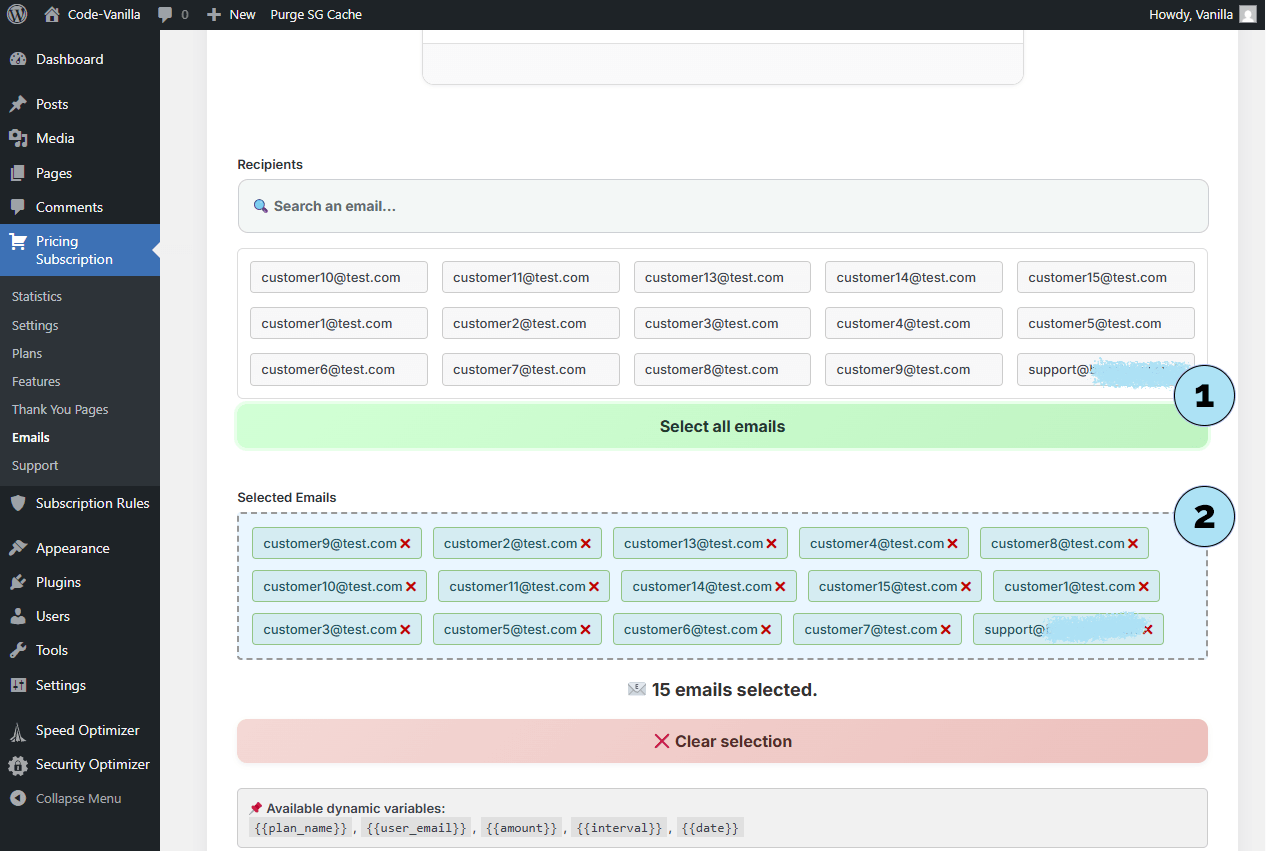
E-Mails – Verfassen & Senden
- Variablen: Verwende
{{plan_name}},{{user_email}},{{amount}},{{interval}},{{date}}, um deine E-Mail zu personalisieren. Diese Platzhalter werden durch die echten Daten jedes Empfängers ersetzt. - Nachrichteninhalt: Schreibe deine Nachricht frei. Variablen sind optional – verwende sie für dynamische Felder oder halte es einfach.
- Sendeverzögerung (Throttling): Lege eine kleine Verzögerung bei Massensendungen fest, um das Spam-Risiko zu verringern und ein natürliches Versandverhalten zu simulieren.
- Bestätigungsmodal: Ein Modal öffnet sich zur Bestätigung oder zum Abbrechen. Mit Bestätigen werden deine E-Mails sofort gesendet; Abbrechen ermöglicht es, die Einstellungen zu überarbeiten.
- Statusbereich: Unten auf der E-Mail-Seite erscheint ein Ergebnisbereich mit:
- Status: Gesamtfortschritt des Versandauftrags.
- Gesendet: Anzahl erfolgreich zugestellter E-Mails.
- Fehler: Zurückgewiesene/nicht zugestellte E-Mails.
- Bounce-Rate: Prozentsatz nicht zugestellter Nachrichten.
Nächster Schritt: Sehen wir uns die endgültige Vorschau einer gesendeten E-Mail an.
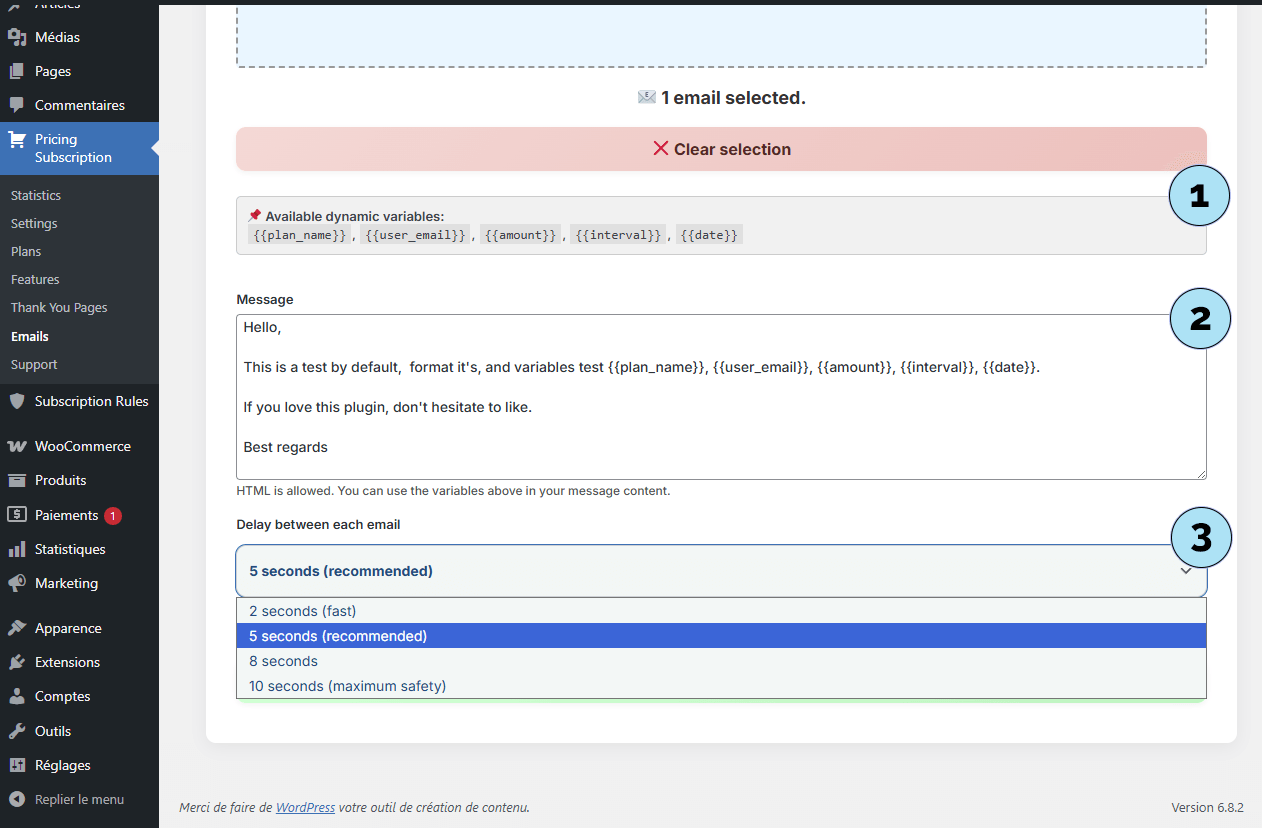
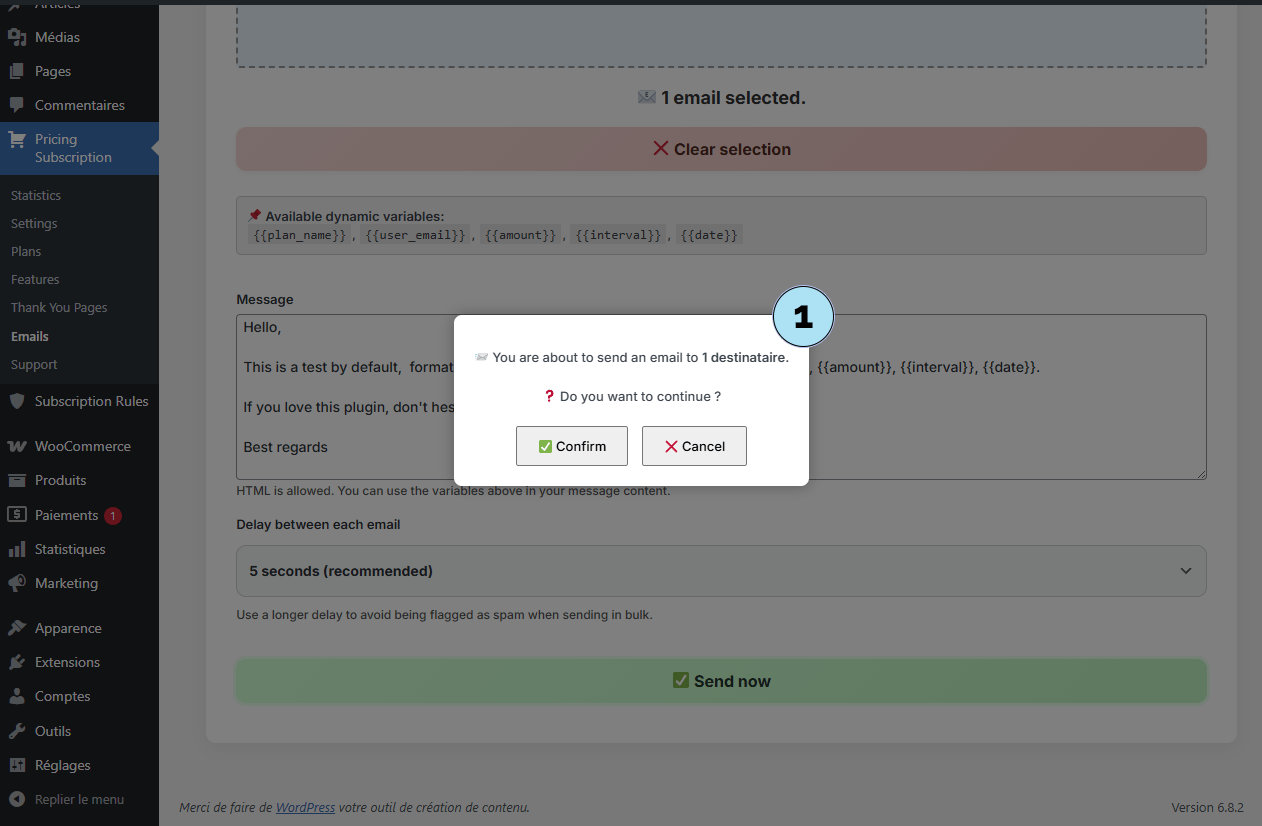
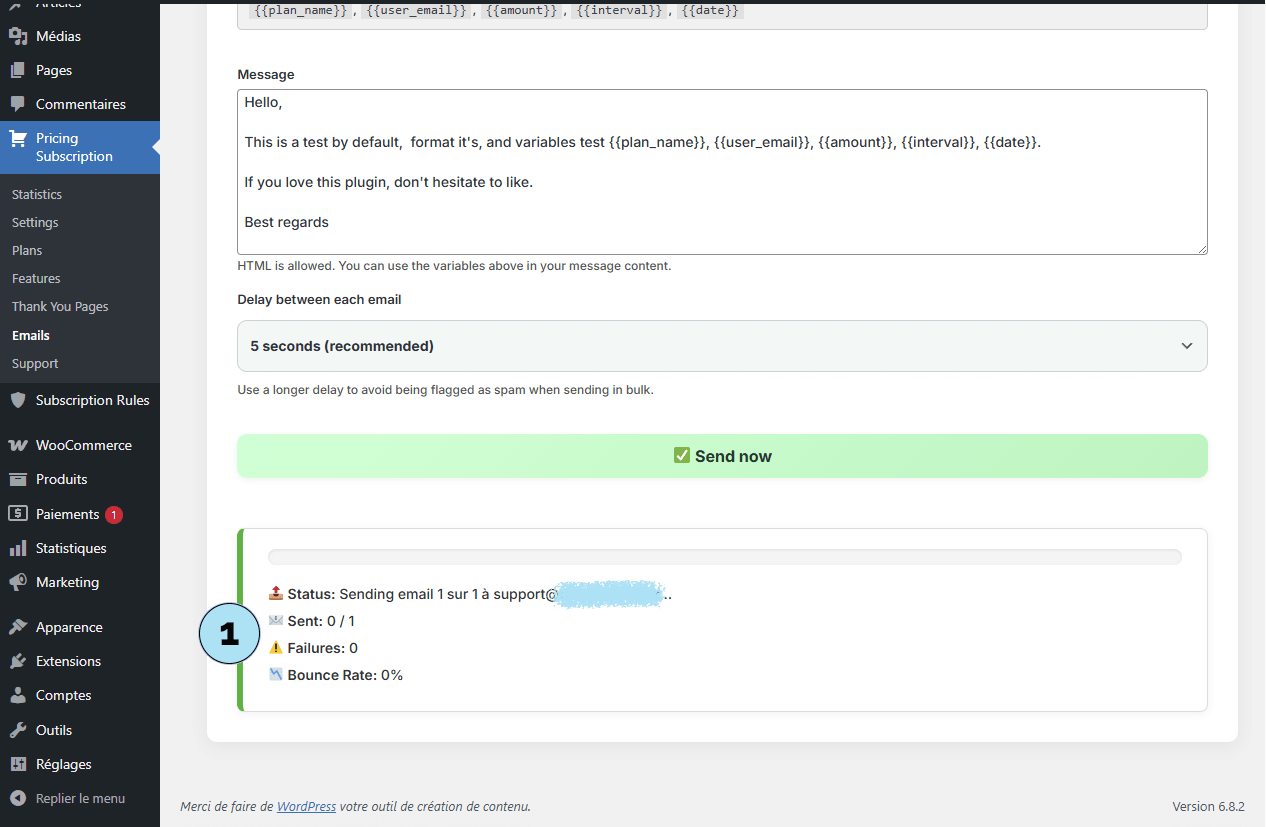
E-Mails – Empfangene Nachricht (Test)
Wir haben eine Test-E-Mail an eine gültige Adresse gesendet, um das Endergebnis zu überprüfen.
Teil 1 — Posteingangsvorschau- Gmail-Oberfläche: Dieses Beispiel zeigt einen Gmail-Posteingang (Oberfläche in Französisch in unserem Screenshot).
- Empfangene E-Mail: Die Nachricht erscheint mit dem richtigen Absendernamen, dem von dir definierten Betreff und einer kurzen Inhaltsvorschau.
Beim Öffnen der E-Mail kannst du bestätigen:
- Titel und Absendername sind korrekt,
- Inhalt wird wie erwartet angezeigt,
- Fußzeile entspricht deiner Konfiguration,
- Logo wird korrekt dargestellt,
- Die ausgewählte Vorlage wird auf allen Geräten perfekt angezeigt.
Dies bestätigt, dass deine Vorlage, Variablen und Einstellungen wie vorgesehen funktionieren.
Nächster Schritt: Entdecken wir die im Plugin verfügbaren Dankeschön-Seiten.
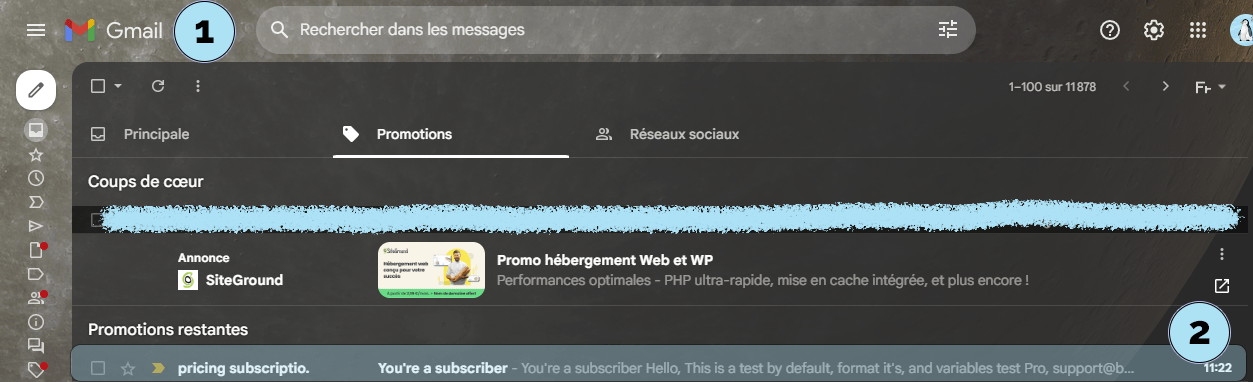
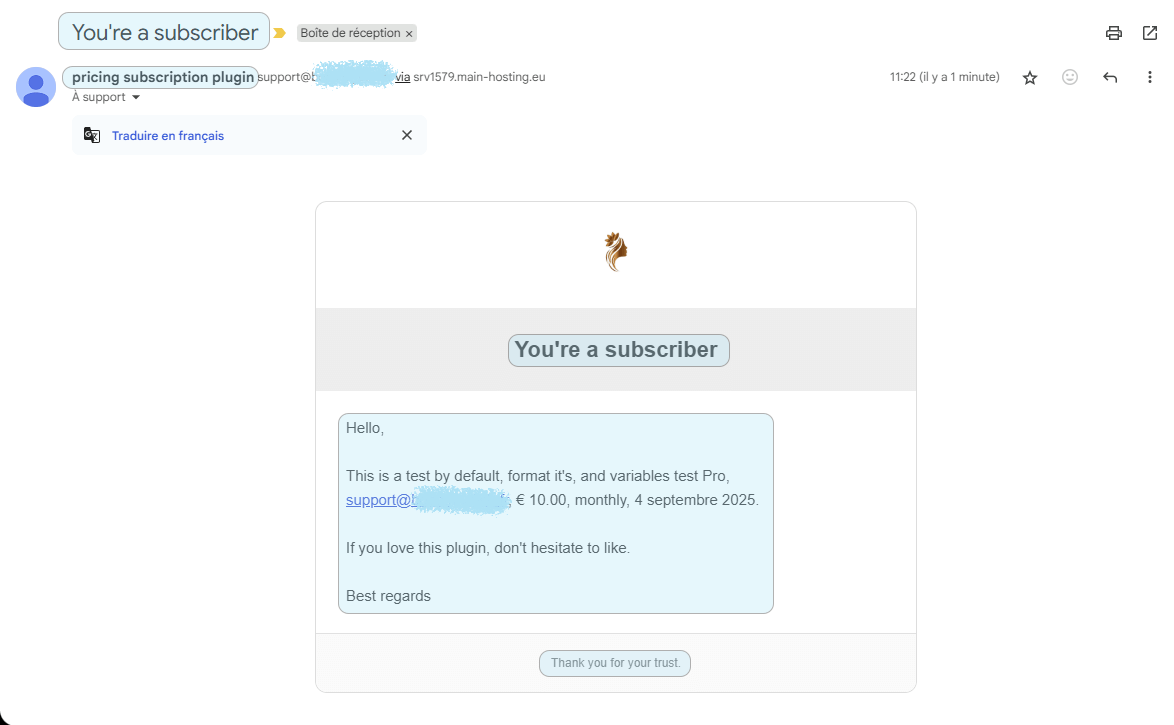
Dankesseiten
Die Funktion Dankesseiten wurde ausschließlich für Sie, die Nutzer des Pricing Subscription Plugins, entwickelt. Sie ermöglicht es Ihnen, eine warme und professionelle Erfahrung für Ihre neuen Abonnenten zu schaffen.
- Zugriff über Untermenü: Gehen Sie zu Pricing Subscription → Dankesseiten, um den Vorlagenauswahlbildschirm zu öffnen.
- Wählen Sie aus 23 Vorlagen: Wählen Sie aus einer Vielzahl von 23 einzigartigen Vorlagen, jede mit ihrem eigenen Stil und Layout. Alle Vorlagen enthalten dynamische Konfetti-Animationen für zusätzlichen Effekt.
- Dynamische Weiterleitung: Sobald Sie hier eine Vorlage auswählen, wird sie automatisch jedes Mal angezeigt, wenn ein neuer Abonnent hinzukommt. Nach kurzer Verzögerung wird der Benutzer zu Ihrer Startseite weitergeleitet, was einen reibungslosen und ansprechenden Ablauf nach der Anmeldung schafft.
Dieses System stellt sicher, dass sich jeder neue Abonnent sofort geschätzt und willkommen fühlt, nachdem er sich für einen Ihrer Pläne angemeldet hat.
Nächster Schritt: Entdecken Sie die Abonnementregeln, den Kern des Plugins zur Verwaltung des Zugriffs und der Einschränkungen von Inhalten.
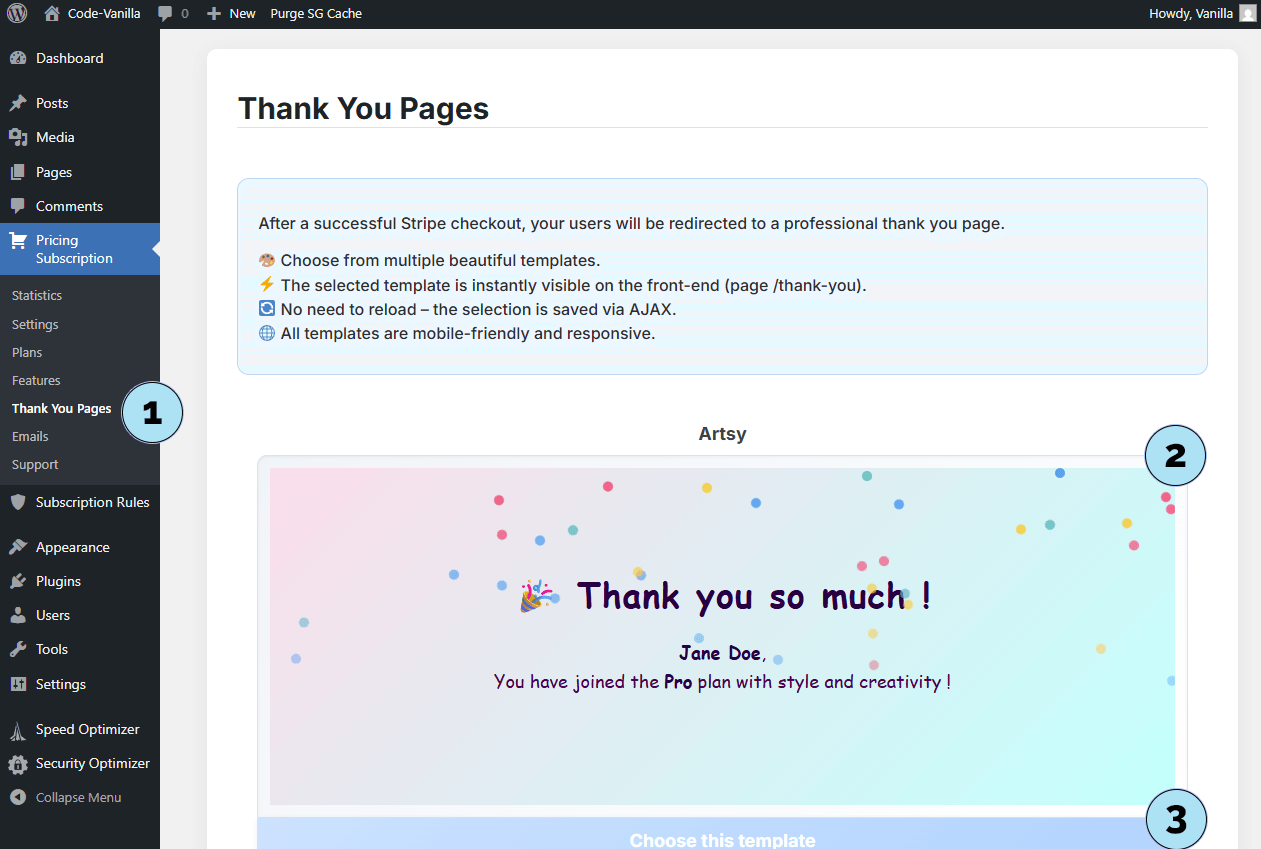
Abonnementregeln – Seitenregeln
Die Seitenregeln sind die erste Art von Abonnementregel, die im Pricing Subscription Plugin verfügbar ist. Sie ermöglichen es Ihnen, den Zugriff auf bestimmte WordPress-Seiten basierend auf dem Abonnementplan des Nutzers zu beschränken.
Teil 1 – Eine Seitenregel erstellen- Plan erstellen (falls erforderlich): Wenn Sie noch keinen Plan erstellt haben, verwenden Sie den Link Plan erstellen. Denken Sie daran, dass die Erstellung eines Plans einen Plannamen und eine Price ID von Stripe erfordert.
- Plan auswählen: Wählen Sie den Plan, der Zugriff auf bestimmte Seiten gewährt (z. B. Basic).
- Seiten auswählen: Wählen Sie die WordPress-Seiten aus, die Abonnenten mit dem gewählten Plan sehen dürfen.
- Regelname: Geben Sie Ihrer Regel einen beschreibenden Namen, um sie leicht identifizieren zu können.
- Regel erstellen: Klicken Sie auf die Schaltfläche, um Ihre Seitenregel zu speichern und zu aktivieren.
- Regelauflistung: Nach der Erstellung erscheint Ihre Seitenregel in der Regelübersicht. Sie wird automatisch mit den Funktionen des ausgewählten Plans verknüpft.
- Integration: Diese Regel gilt auch dynamisch für Plan-Karten und in den Abonnenten-Dashboards und sorgt so für Konsistenz im gesamten Plugin.
Mit Seitenregeln können Sie den Zugriff auf die Inhalte Ihrer Website steuern und sicherstellen, dass nur Abonnenten mit dem richtigen Plan die von Ihnen definierten Seiten sehen.
Nächster Schritt: Erfahren Sie, wie Sie Tag-Regeln konfigurieren, um den Zugriff auf WooCommerce-Produkte oder Inhalte nach Tags zu steuern.
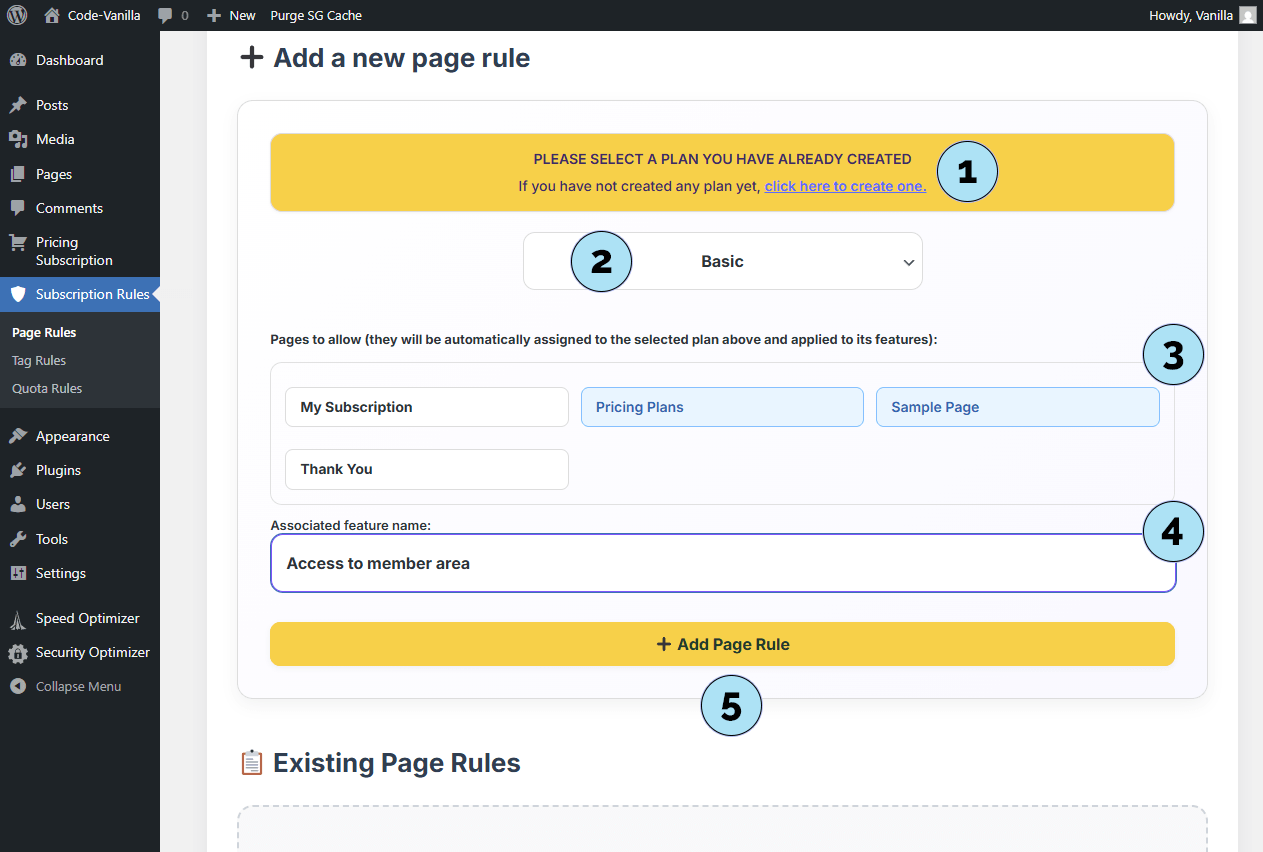
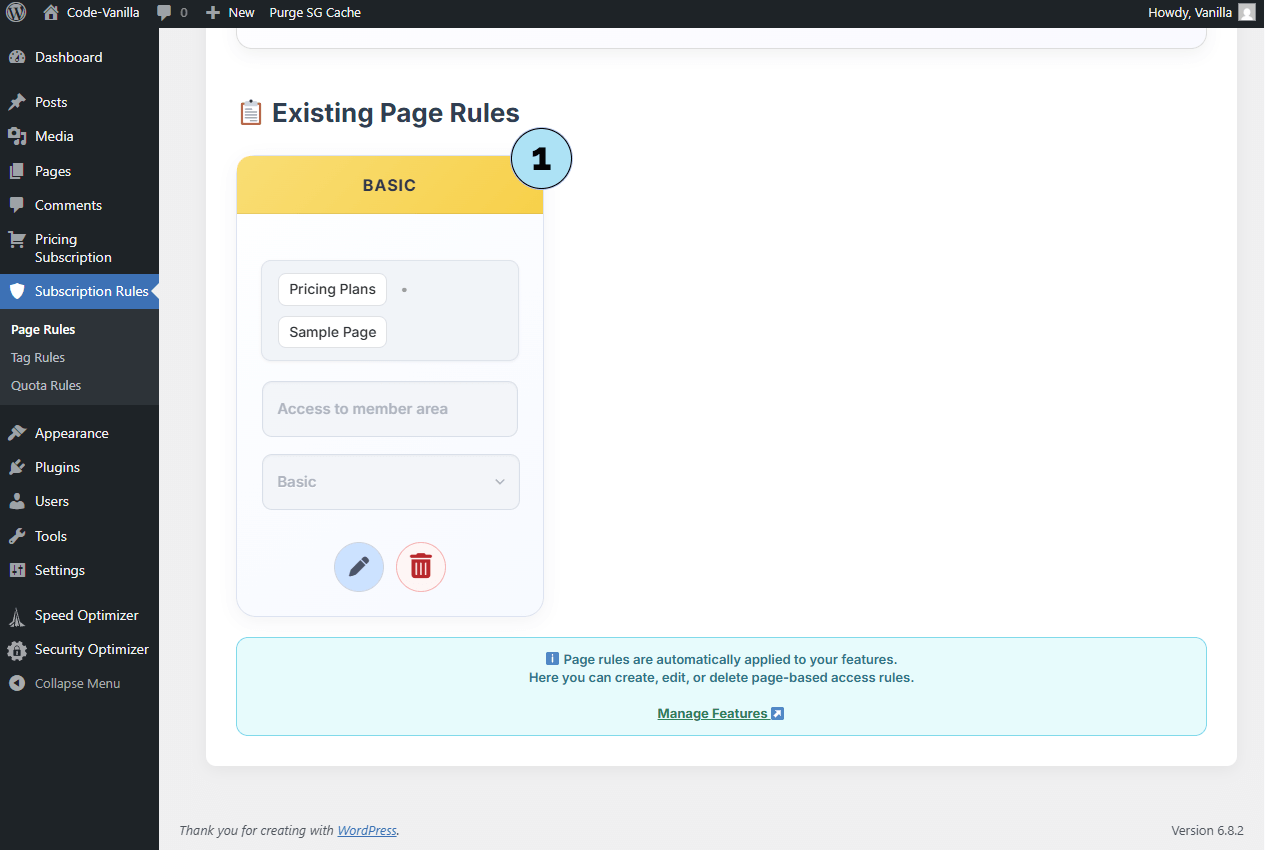
Abonnementregeln – Tag-Regeln
Die Tag-Regeln ermöglichen es Ihnen, den Zugriff auf WooCommerce-Produkte oder Inhalte basierend auf Produkttags einzuschränken. Diese Regeln erfordern, dass WooCommerce installiert und aktiv ist.
- Plan auswählen: Wählen Sie den Abonnementplan, den Sie mit tagbasierten Einschränkungen verknüpfen möchten.
- Keine Tags gefunden: Wenn WooCommerce nicht installiert ist, sehen Sie die Meldung Keine WooCommerce-Tags gefunden. Dies ist in diesem Stadium völlig normal.
- WooCommerce installieren: Ein Hinweis informiert Sie darüber, dass WooCommerce installiert und aktiv sein muss, um Tag-Regeln zu verwenden.
Tag-Regeln sind eine leistungsstarke Möglichkeit, bestimmte WooCommerce-Produkte oder Inhalte mithilfe von Tags zu schützen, sie hängen jedoch davon ab, dass WooCommerce zuerst eingerichtet wird.
Nächster Schritt: Installieren und aktivieren Sie WooCommerce, um die Erstellung von Tag-Regeln zu ermöglichen.
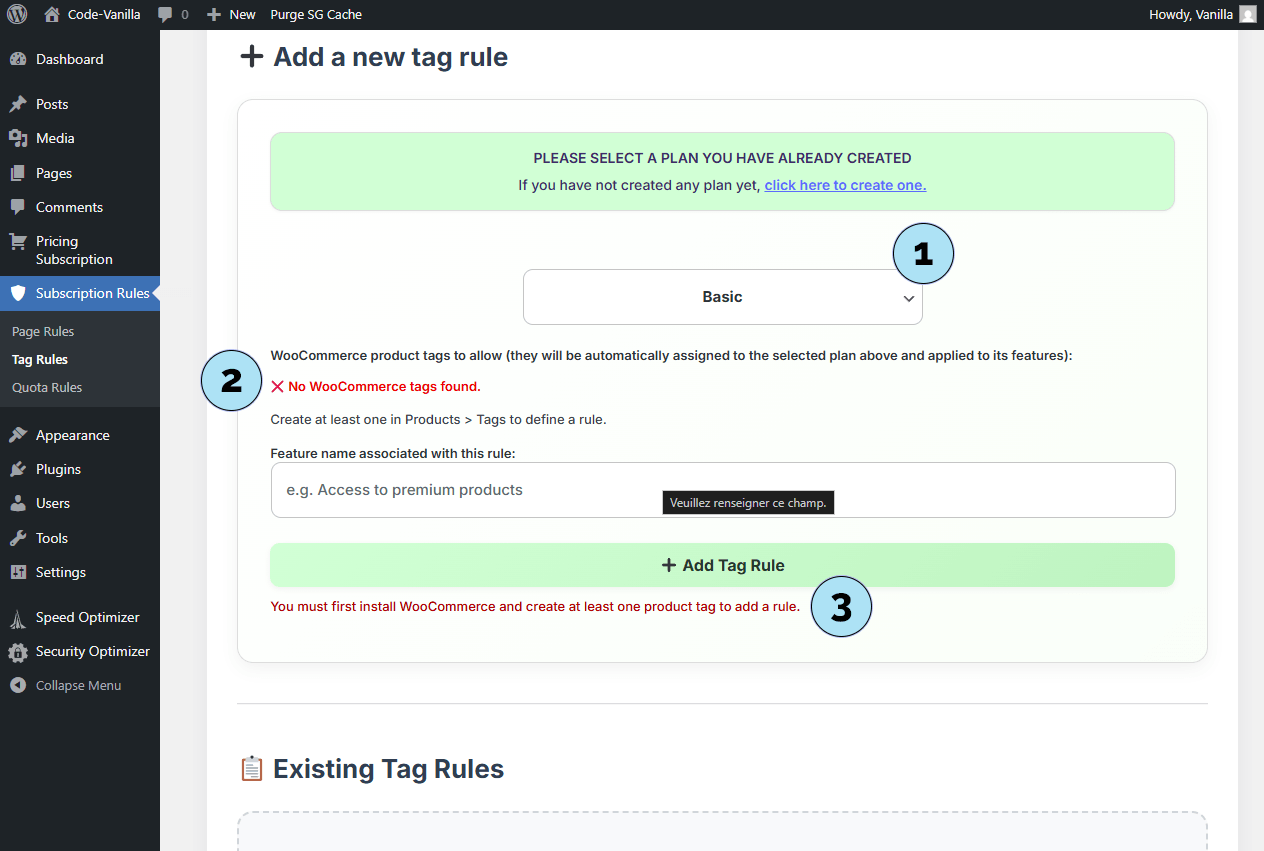
WooCommerce installieren
Um die Tag-Regeln zu verwenden, müssen Sie zuerst WooCommerce installieren. So geht es Schritt für Schritt.
Teil 1 — Zugriff auf Plugin-Installation- Gehen Sie zu Plugins: Klicken Sie im WordPress-Dashboard in der linken Seitenleiste auf Plugins.
- Neues Plugin hinzufügen: Klicken Sie oben auf der Seite auf Plugin hinzufügen.
- Suchleiste: Geben Sie woocommerce in das Suchfeld ein.
- Suchergebnisse: WordPress zeigt passende Plugins an. Suchen Sie nach dem offiziellen WooCommerce-Plugin.
- Schaltfläche Jetzt installieren: Klicken Sie auf die Schaltfläche Jetzt installieren, um die Installation zu starten.
- Plugin überprüfen: Mit mehr als 7 Millionen Installationen können Sie sicher sein, dass es sich um das offizielle WooCommerce-Plugin handelt.
Sobald es installiert ist, kann das Plugin im nächsten Schritt aktiviert werden.
Nächster Schritt: Aktivieren Sie WooCommerce, um Tag-Regeln mit Ihren Abonnementplänen zu verwenden.
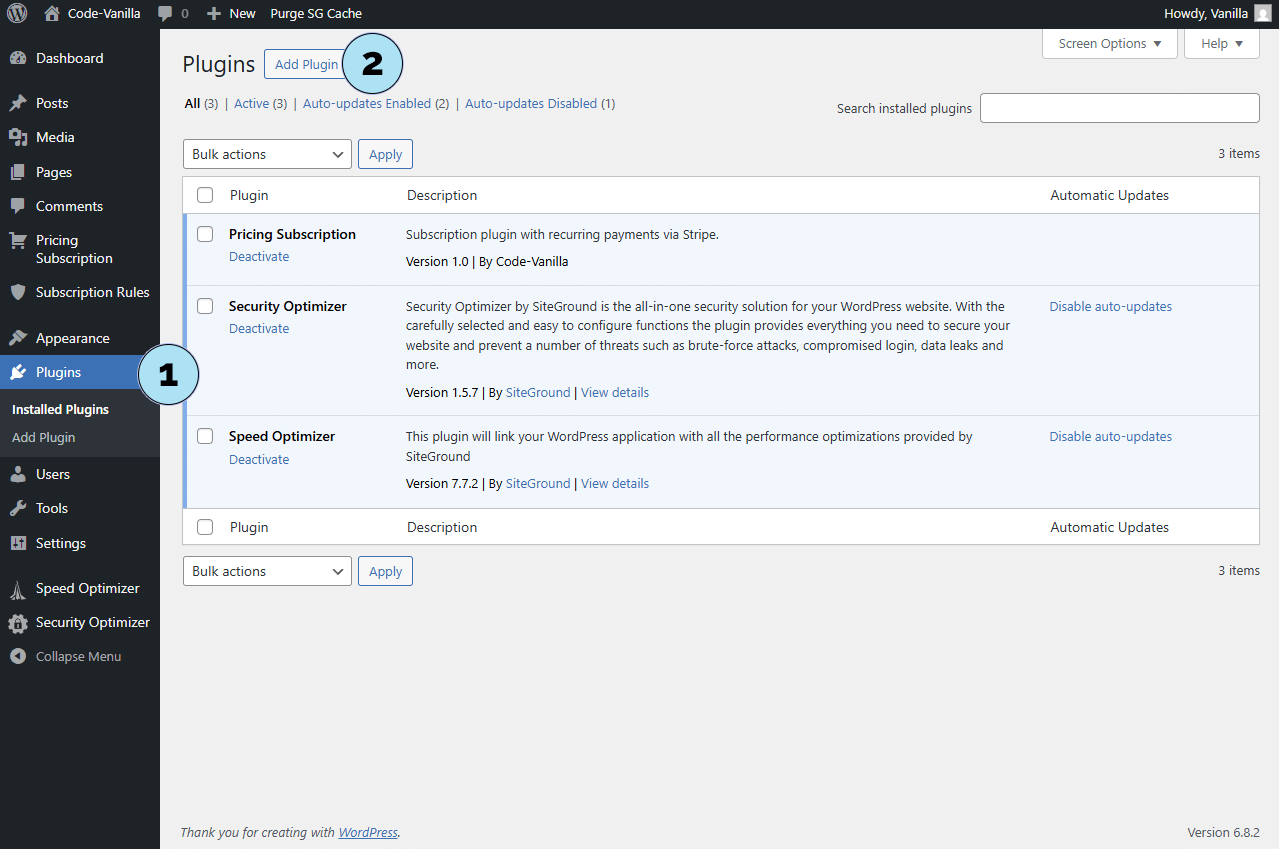

WooCommerce aktivieren
Sobald WooCommerce installiert ist, müssen Sie es aktivieren, um Tags zu verwenden und diese mit Ihren Abonnementregeln zu verknüpfen.
- Aktivieren-Schaltfläche: Klicken Sie auf die Schaltfläche Aktivieren, um das Plugin zu aktivieren.
- Bestätigung: Sie sehen nun, dass WooCommerce erfolgreich installiert und aktiv ist in Ihrem WordPress-Dashboard.
WooCommerce ist nun einsatzbereit, und Sie können Produkttags erstellen, die später über Tag-Regeln mit Ihren Abonnementplänen verbunden werden.
Nächster Schritt: Erstellen Sie Tags in WooCommerce, um die Tag-Regeln vorzubereiten.
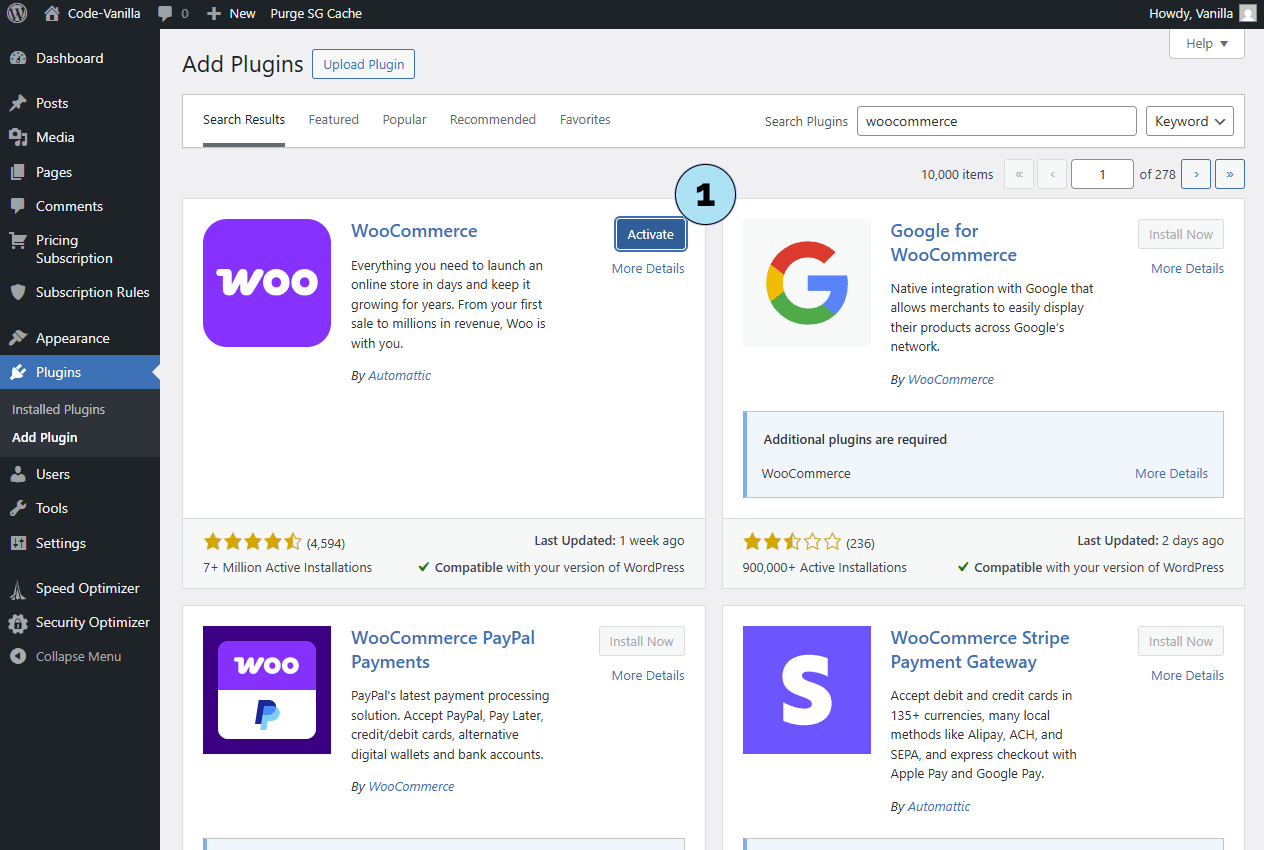
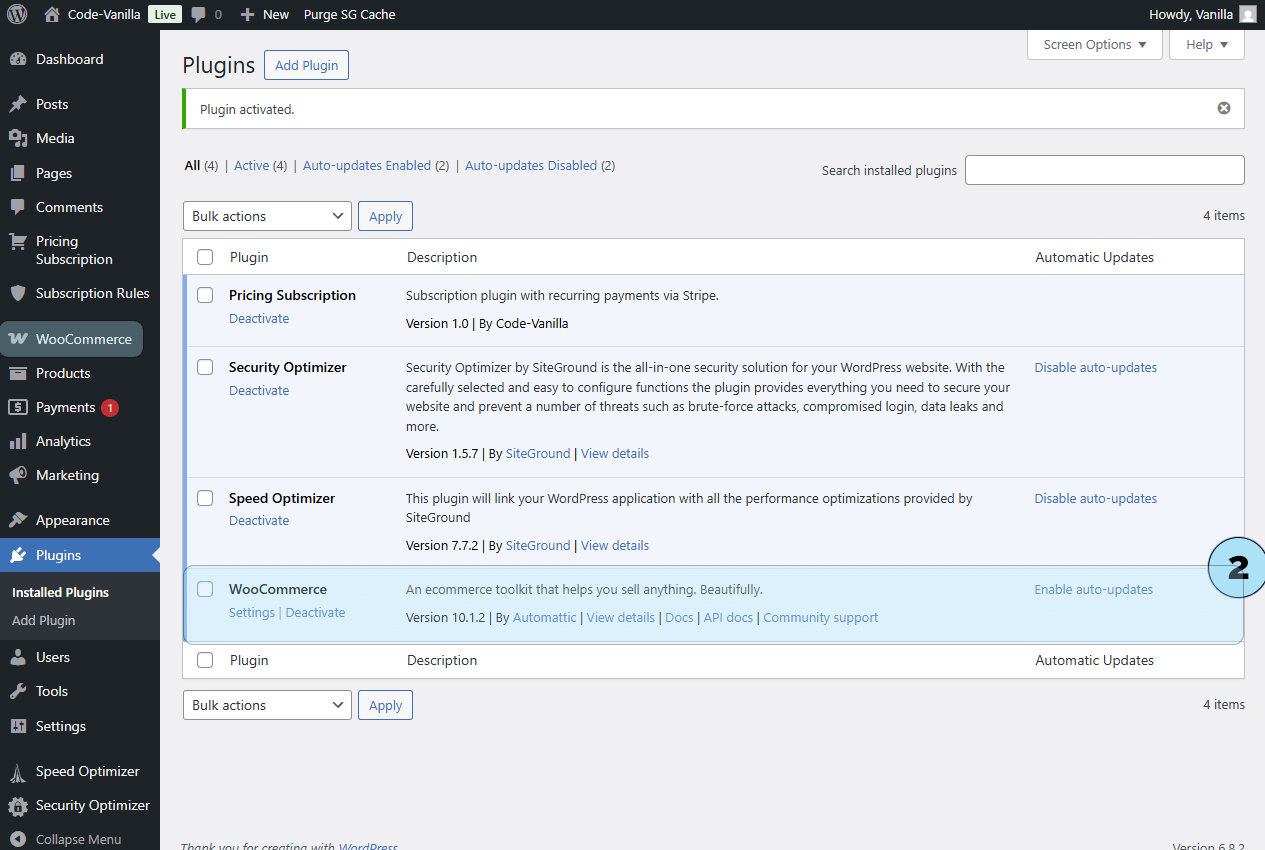
WooCommerce – Ein Produkt-Tag erstellen
Um Tag-Regeln mit Ihren Abonnementplänen zu verwenden, müssen Sie zuerst Tags in WooCommerce erstellen. Diese Tags werden später in Ihrem Plugin mit den Plänen verknüpft.
Teil 1 – Zugriff auf WooCommerce-Tags- Gehe zu Produkte: Klicken Sie im WordPress-Seitenmenü auf Produkte.
- Tags auswählen: Klicken Sie auf das Untermenü Tags, um die Tag-Verwaltungsseite zu öffnen.
- Tag-Name: Geben Sie den Namen des Tags ein, den Sie erstellen möchten (z. B. Basic, passend zu Ihrem Basic-Plan).
- Neuen Tag hinzufügen: Klicken Sie auf Neuen Tag hinzufügen, um ihn in WooCommerce zu speichern.
Der Tag ist nun verfügbar und kann Produkten zugewiesen werden. Außerdem können Sie ihn beim Erstellen einer Tag-Regel im Plugin verwenden.
Nächster Schritt: Erstellen Sie eine Tag-Regel im Plugin, um diesen WooCommerce-Tag mit Ihrem Abonnementplan zu verbinden.
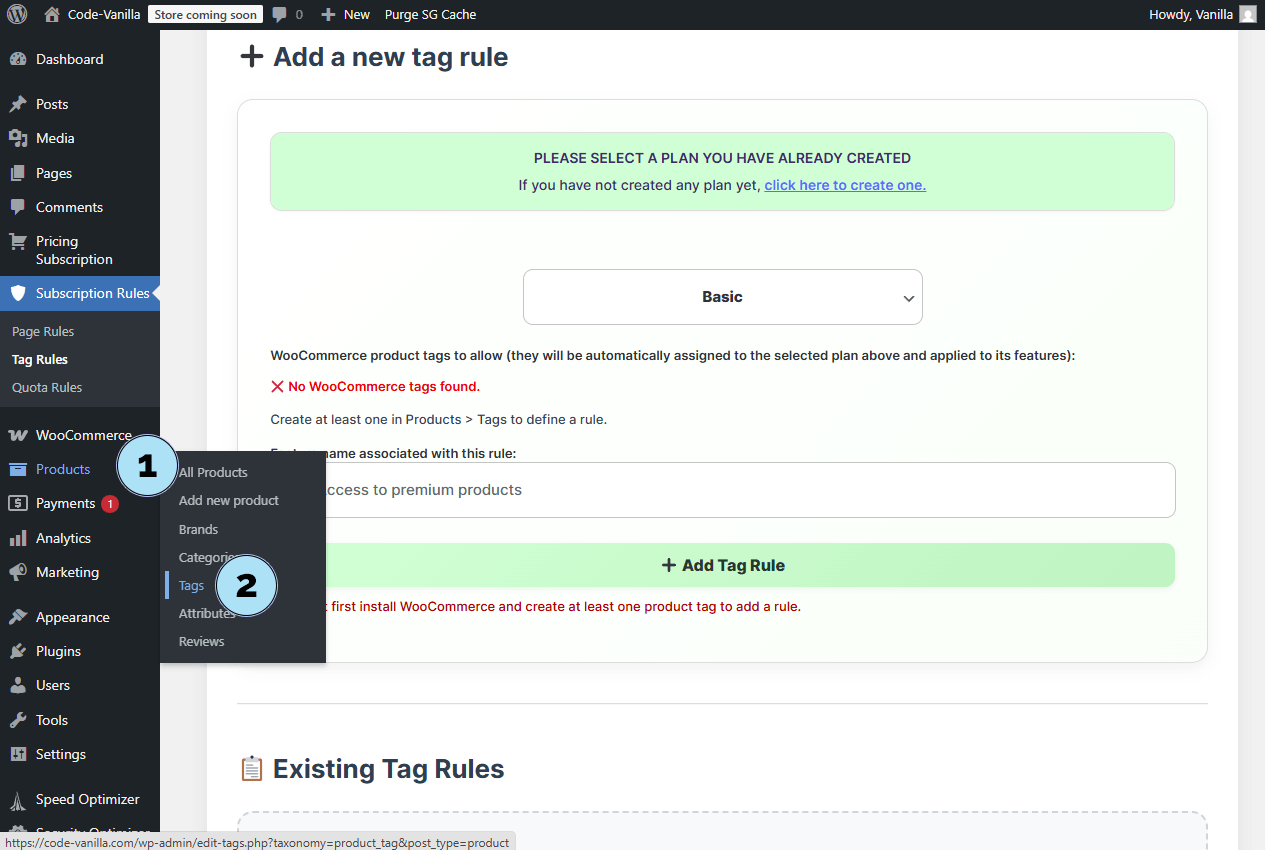
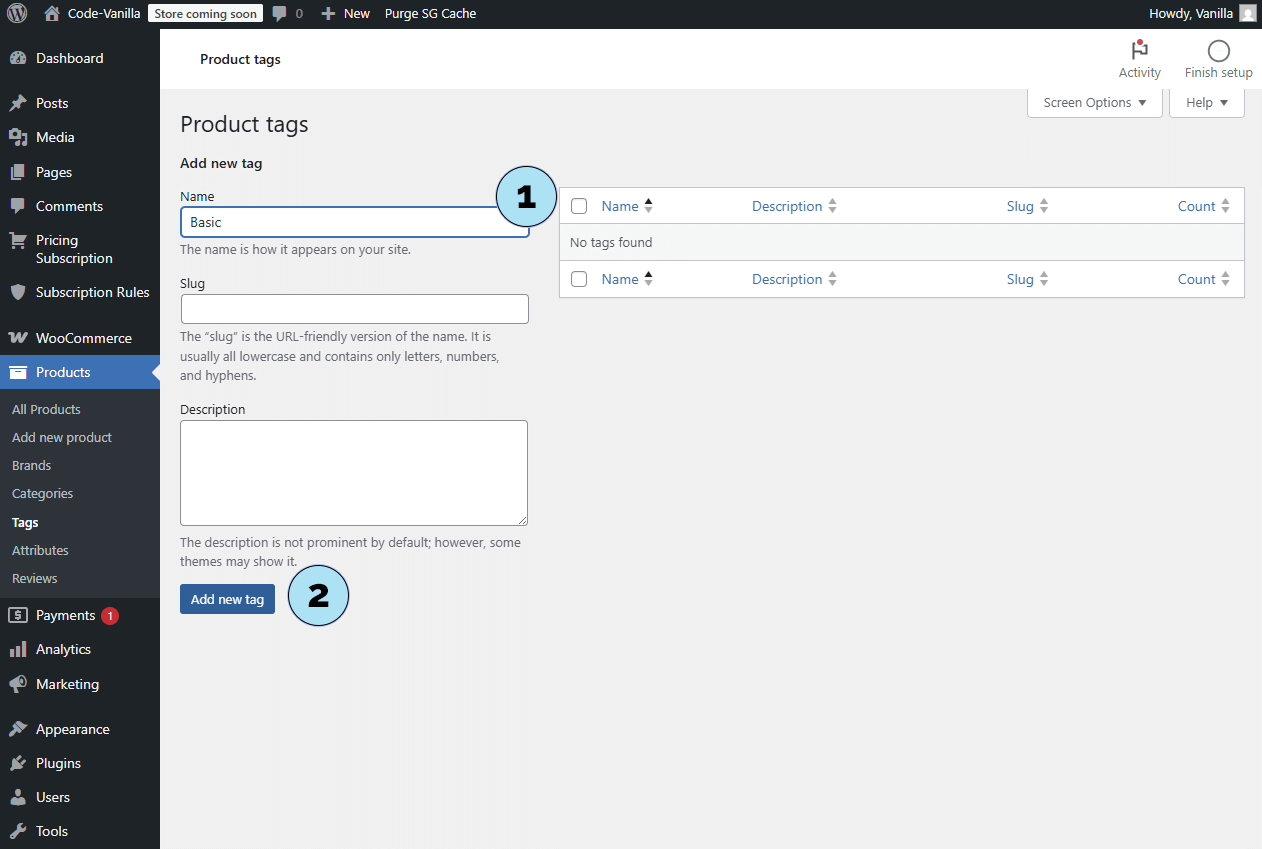
Abonnementregeln – Eine Tag-Regel erstellen
Jetzt, da WooCommerce installiert und ein Produkt-Tag erstellt wurde, können Sie im Plugin eine Tag-Regel einrichten. Tag-Regeln ermöglichen es Ihnen, den Zugriff auf WooCommerce-Produkte basierend auf Abonnementplänen zu gewähren.
Teil 1 – Zugriff auf Tag-Regeln- Tag-Regeln öffnen: Gehen Sie in Ihrem WordPress-Dashboard zu Pricing Subscription → Tag-Regeln, um die Regel-Seite zu öffnen.
- Plan auswählen: Wählen Sie den Abonnementplan aus der Dropdown-Liste (z. B. Basic).
- Tags auswählen: Wählen Sie einen oder mehrere WooCommerce-Tags aus der Liste. Tipp: Sie können in WooCommerce beliebig viele Tags erstellen, die hier erscheinen werden.
- Funktionsname: Geben Sie Ihrer Regel einen eindeutigen Namen (z. B. Zugriff auf Premium-Produkte).
- Regel erstellen: Klicken Sie auf die Schaltfläche, um die neue Tag-Regel zu speichern und zu aktivieren.
Ihre Tag-Regel ist nun eingerichtet und sowohl mit Ihrem Plan als auch mit dem gewählten WooCommerce-Tag verknüpft.
Nächster Schritt: Überprüfen Sie, ob die Regel erfolgreich erstellt wurde und in der Liste der Tag-Regeln angezeigt wird.
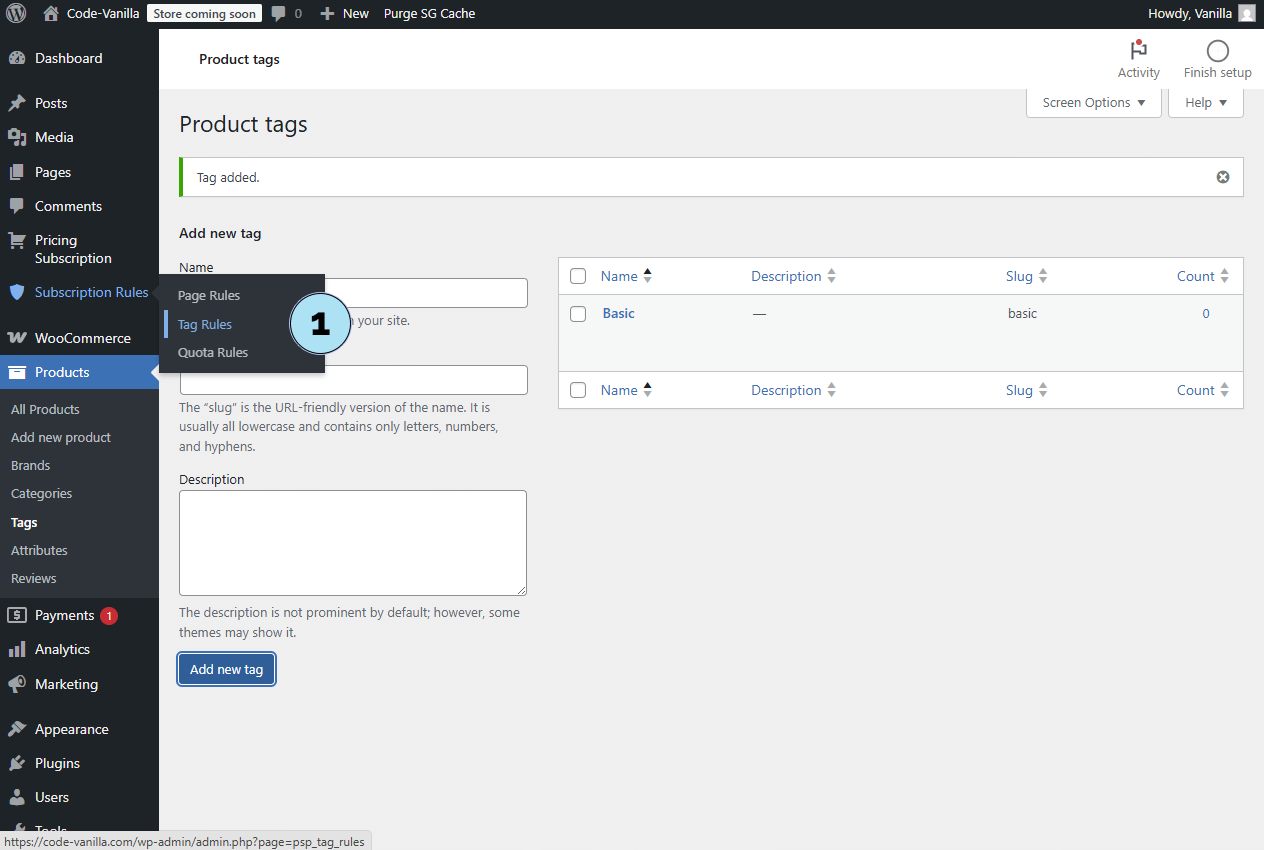
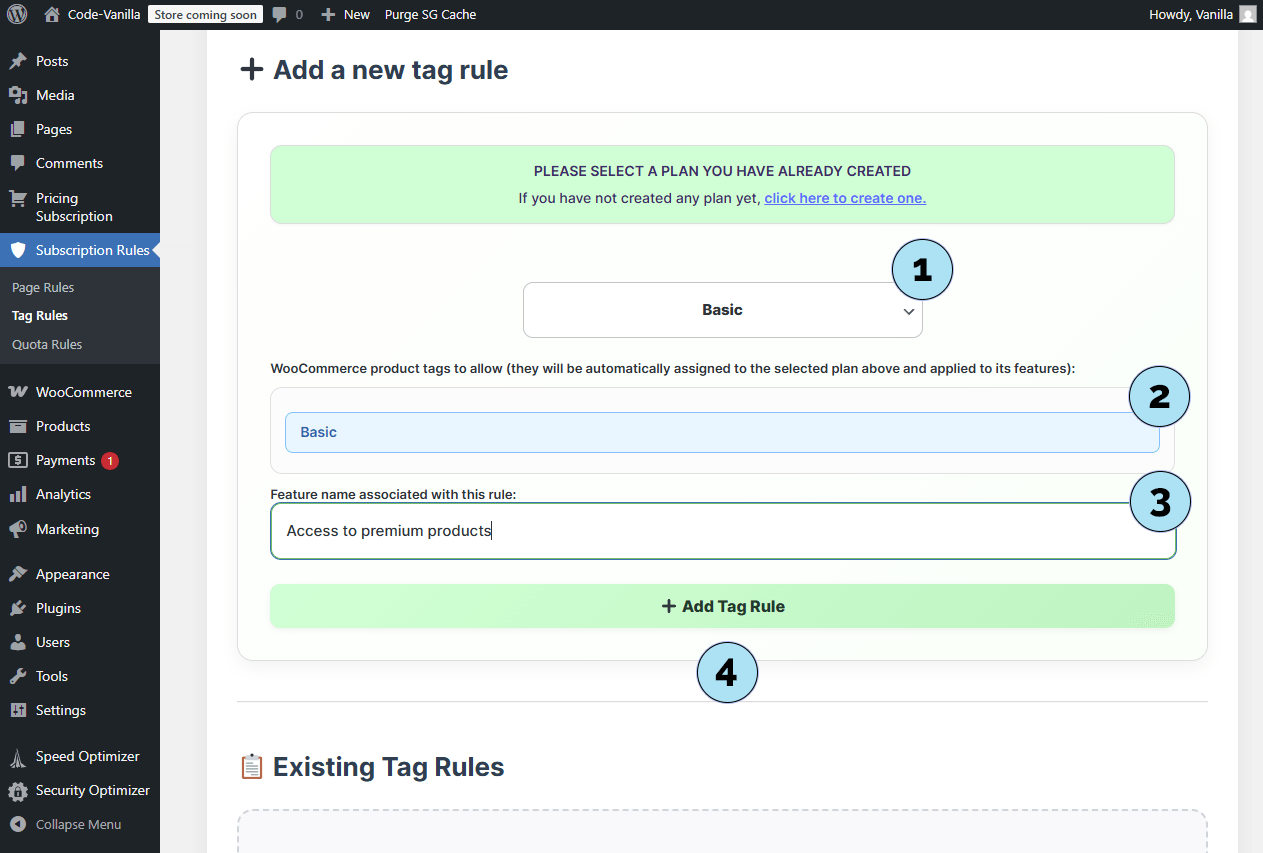
Abonnementregeln – Eine Tag-Regel überprüfen
Nachdem Sie eine Tag-Regel mit der Schaltfläche Tag-Regel hinzufügen erstellt haben, können Sie diese direkt in der Regelliste unten auf der Seite überprüfen.
- Plan-Zuordnung: Die Karte zeigt den Abonnementplan, den Sie bei der Erstellung der Regel ausgewählt haben.
- Zulässige Tags: Listet die WooCommerce-Tags auf, die für diesen Plan autorisiert sind. Nur Abonnenten dieses Plans haben Zugriff auf Produkte mit diesen Tags. Beispiel: Wenn Sie 100 WooCommerce-Produkte haben und 50 davon getaggt sind, können nur Abonnenten des verknüpften Plans diese 50 Produkte sehen. Die restlichen 50 Produkte ohne Tags bleiben für alle zugänglich.
- Funktionsname: Zeigt den Namen an, den Sie für diese Regel definiert haben (z. B. Zugriff auf Premium-Produkte).
- Aktionsschaltflächen: Verwenden Sie die Schaltfläche Bearbeiten, um die Regel zu aktualisieren, oder die Schaltfläche Löschen, um sie sofort und dynamisch zu entfernen.
Damit ist Ihre Tag-Regel nun aktiv und sowohl mit Ihrem Abonnementplan als auch mit den WooCommerce-Tags verknüpft.
Nächster Schritt: Erstellen Sie eine Quota-Regel, um die Nutzung nach Anzahl oder Häufigkeit zu begrenzen.
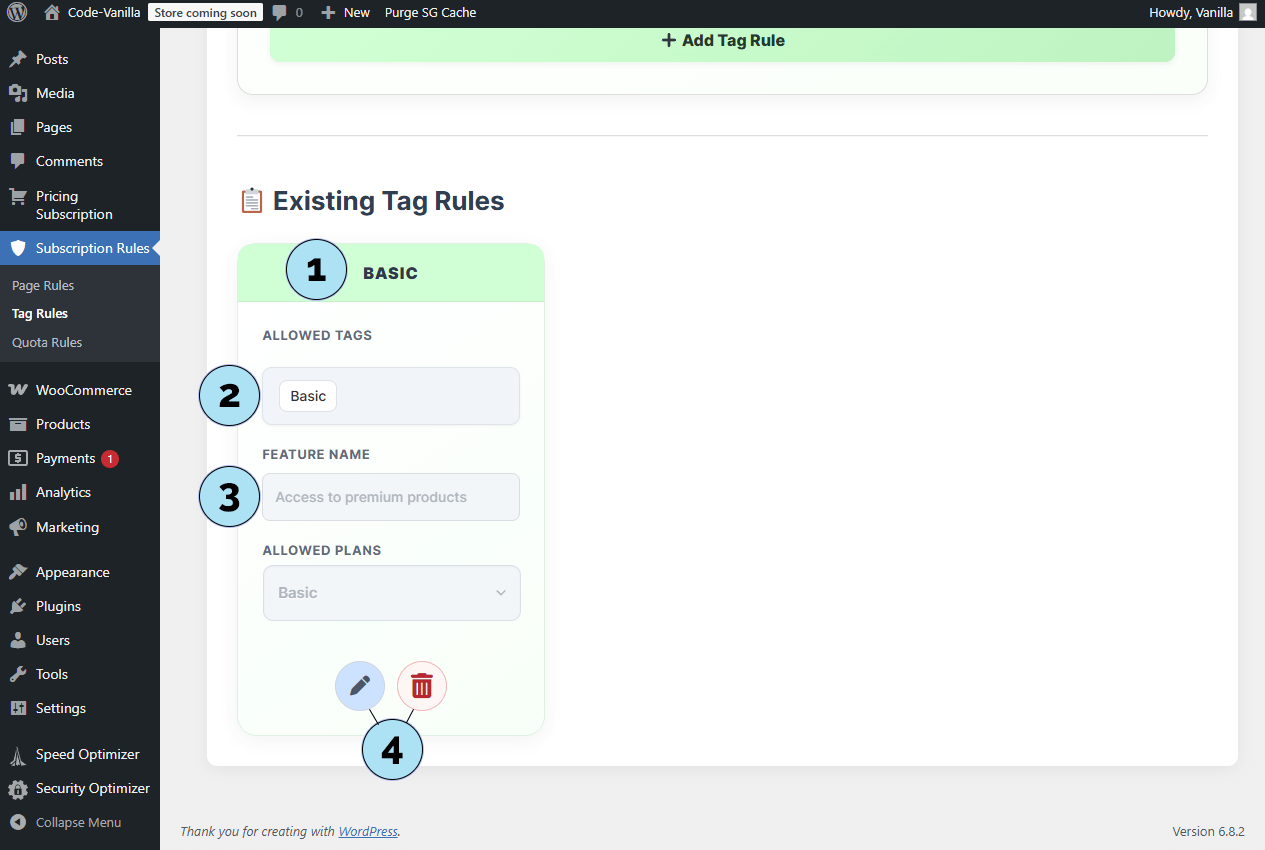
Abonnementregeln – Eine Quota-Regel erstellen
Eine Quota-Regel legt ein Limit fest, wie oft ein Abonnent innerhalb eines bestimmten Zeitraums (Tag, Woche, Monat) eine bestimmte Aktion (z. B. Downloads) ausführen darf. Dies hilft Ihnen, den Zugriff und die Nutzung fair über Ihre Abonnementpläne zu steuern.
Teil 1 – Eine Quota-Regel erstellen- Plan auswählen: Wählen Sie im Dropdown-Menü den Plan, auf den diese Quote angewendet wird.
- Quotatyp: Wählen Sie den Typ der Quote (z. B. Downloads).
- Maximale Quote: Geben Sie die maximal zulässige Zahl ein (numerischer Wert).
- Intervall: Legen Sie den Reset-Zeitraum für die Quote fest (Tag, Woche oder Monat).
- Funktionsname (Optional): Geben Sie der Regel einen beschreibenden Namen, der auch in der Funktionsliste des Plans erscheint.
- Regel erstellen: Klicken Sie auf die Schaltfläche, um die Quota-Regel zu speichern und hinzuzufügen.
- Regelkarte: Nach der Erstellung erscheint die Quota-Regel in einer Kartenansicht mit allen Details.
- Aktionsschaltflächen: Verwenden Sie Bearbeiten, um die Regel zu aktualisieren, oder Löschen, um sie sofort zu entfernen.
- Hinweis: Quota-Regeln gelten nur für Dateien, die sich im
/downloads-Ordner des Plugins befinden.
Quota-Regeln sind besonders nützlich für digitale Produkte, da sie den Abonnenten einen kontrollierten Zugriff gemäß Ihrem Geschäftsmodell ermöglichen.
Nächster Schritt: Keine Sorge – wir haben einen Download-Button für quota-geschützte Dateien erstellt, den wir als Nächstes erkunden werden.
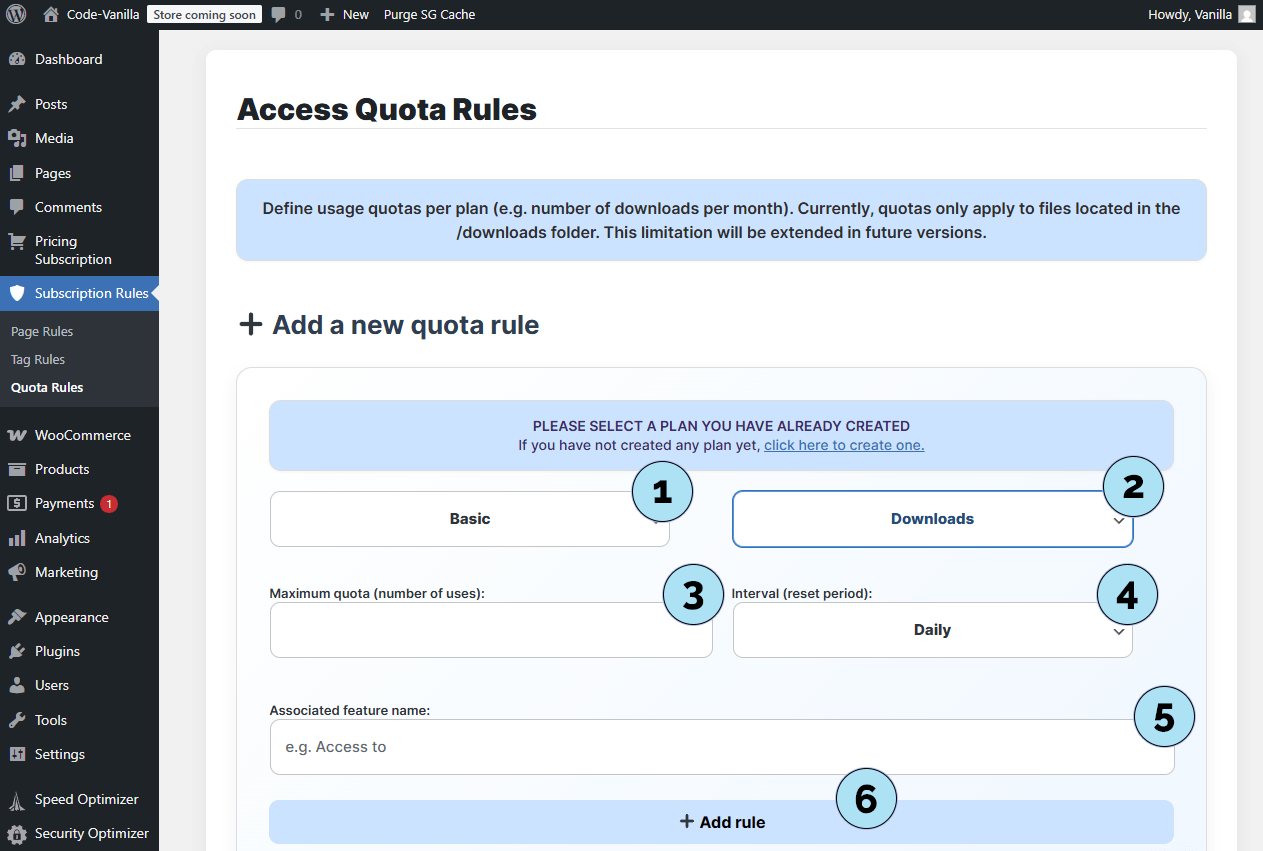
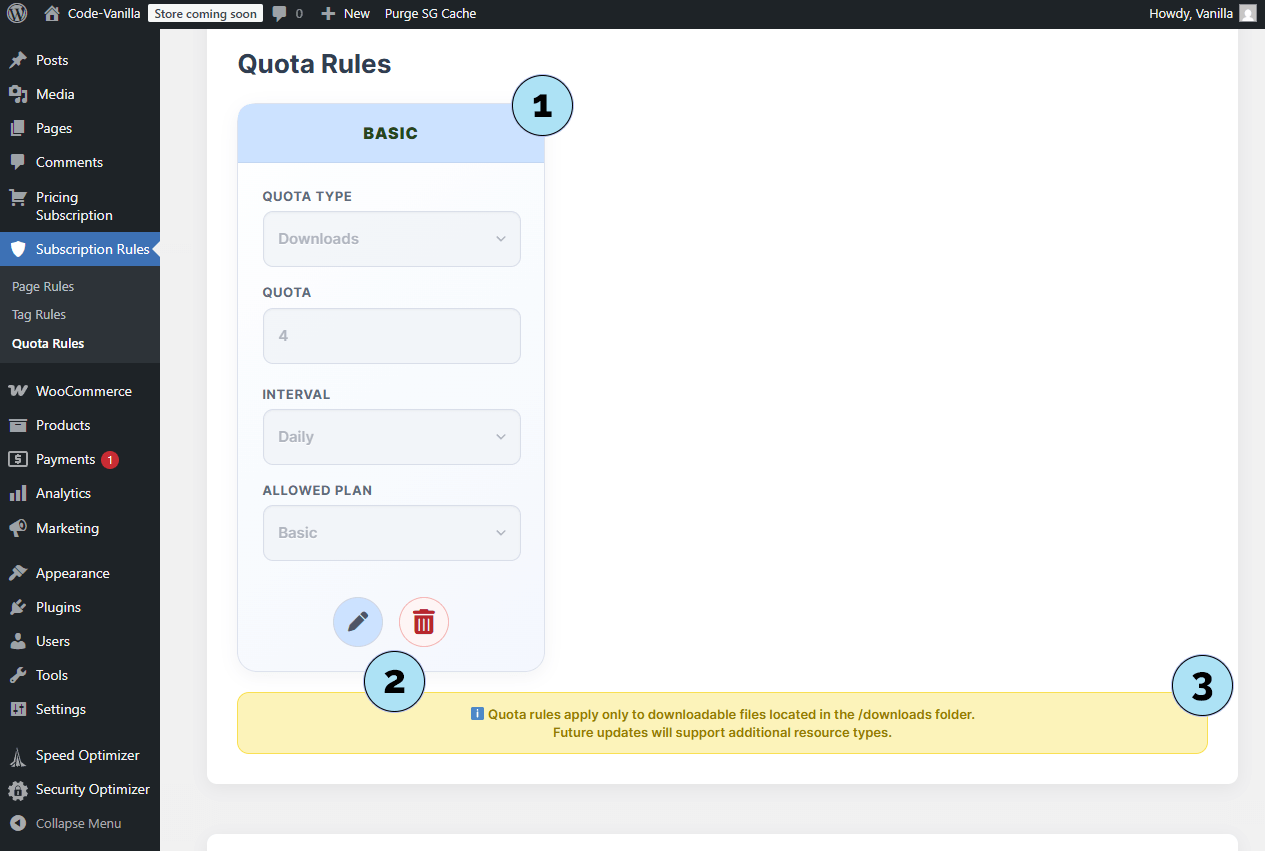
Quota-Regeln – Eine Datei hochladen
Bevor Sie eine Download-Quota verwenden, müssen Sie die Datei hochladen, auf die Abonnenten zugreifen können. Die Datei wird im /downloads-Ordner des Plugins gespeichert.
- Upload-Bereich: Öffnen Sie das Upload-Panel für quota-geschützte Dateien.
- Datei auswählen: Wählen Sie eine Datei von Ihrem Computer (z. B. PDF, ZIP, Bild, Audio). Stellen Sie sicher, dass sie den rechtlichen und Größenbeschränkungen Ihrer Website entspricht.
- Hochladen: Klicken Sie auf die Schaltfläche „Hochladen“, um die Datei zu senden. Nach Abschluss wird die Datei im
/downloads-Verzeichnis hinzugefügt und steht für Ihre Quota-Regeln zur Verfügung.
Tipp: Verwenden Sie klare Dateinamen (z. B. Eigenes-Videospiel-erstellen.mp4), damit Sie Dateien beim Erstellen von Download-Schaltflächen schnell identifizieren können.
Nächster Schritt: Erstellen Sie eine Download-Schaltfläche, die mit dieser Datei verknüpft ist und von Ihren Quota-Regeln gesteuert wird.
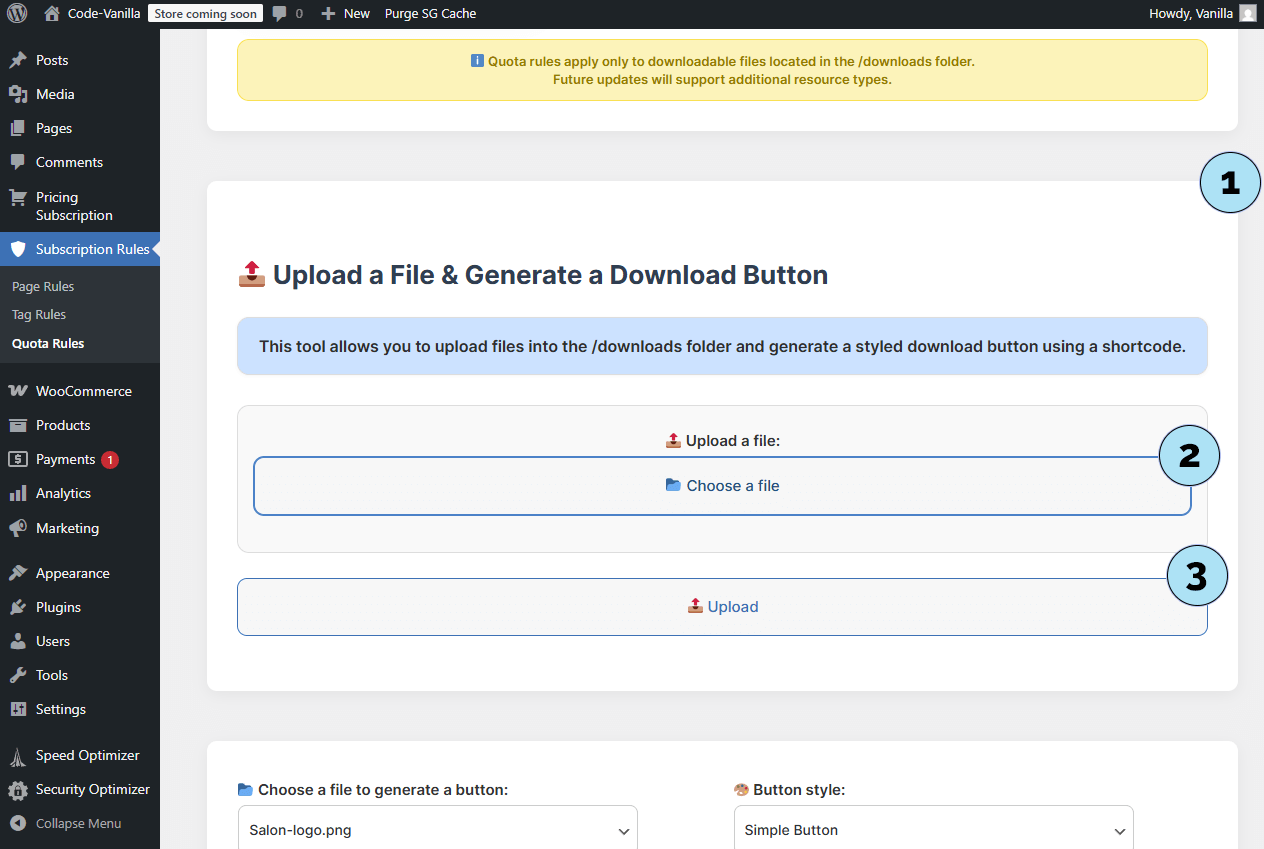
Wie Abonnementregeln Funktionieren (Benutzerseite)
Abonnementregeln definieren, worauf Abonnenten basierend auf dem von ihnen gekauften Plan zugreifen können. So verhält sich jeder Regeltyp im Frontend.
Teil 1 — Seitenregeln- Autorisierte Seiten: Wenn ein Benutzer beim erforderlichen Plan abonniert ist, kann er auf die in den Seitenregeln ausgewählten Seiten zugreifen.
- Zugriff verweigert (Modal): Wenn der Benutzer nicht abonniert ist oder nicht den richtigen Plan hat, wird der Zugriff verweigert und ein Modal fordert ihn auf, ein Abonnement abzuschließen. Der Benutzer kann auf die Schaltfläche im Modal klicken, um einen Plan auszuwählen.
Tag-Regeln autorisieren den Zugriff auf Produkte über WooCommerce-Tags, abhängig vom Plan des Abonnenten.
- Beispiel: Ein Pro-Abonnent kann auf Produkte mit dem Tag Pro zugreifen. Er kann jedoch nicht auf Produkte mit dem Tag Premium zugreifen, es sei denn, Sie erlauben es.
- Gestaffelte Strategie (empfohlen):
- Basic-Plan → Tag Basic
- Pro-Plan → Tags Basic + Pro
- Premium-Plan → Tags Basic + Pro + Premium
- Begrenzte Downloads: Legen Sie fest, wie viele Downloads ein Abonnent innerhalb eines bestimmten Plans in einem Zeitraum (Täglich, Wöchentlich, Monatlich) durchführen darf.
- Global über alle Buttons: Das Kontingent gilt für alle generierten Download-Buttons. Wenn ein Plan 2 Downloads erlaubt, kann der Benutzer zwei beliebige Dateien (oder dieselbe Datei zweimal) herunterladen, bis das Kontingent zurückgesetzt wird.
- Wenn das Kontingent erreicht ist: Der Benutzer kann bis zum nächsten Reset nicht mehr herunterladen. Sie können ihn dazu ermutigen, auf einen höheren Plan zu wechseln, um ein größeres Kontingent zu erhalten.
Kombiniert ermöglichen diese Regeln eine klare Zugriffsstrategie: Seiten nur für Mitglieder, Produkte nach Plan-Tags und Download-Limits pro Zeitraum.
Nächster Schritt: Entdecken Sie Funktionen — sie spielen eine Schlüsselrolle dabei, wie die Vorteile der Pläne auf Ihrer Website angezeigt und kommuniziert werden.
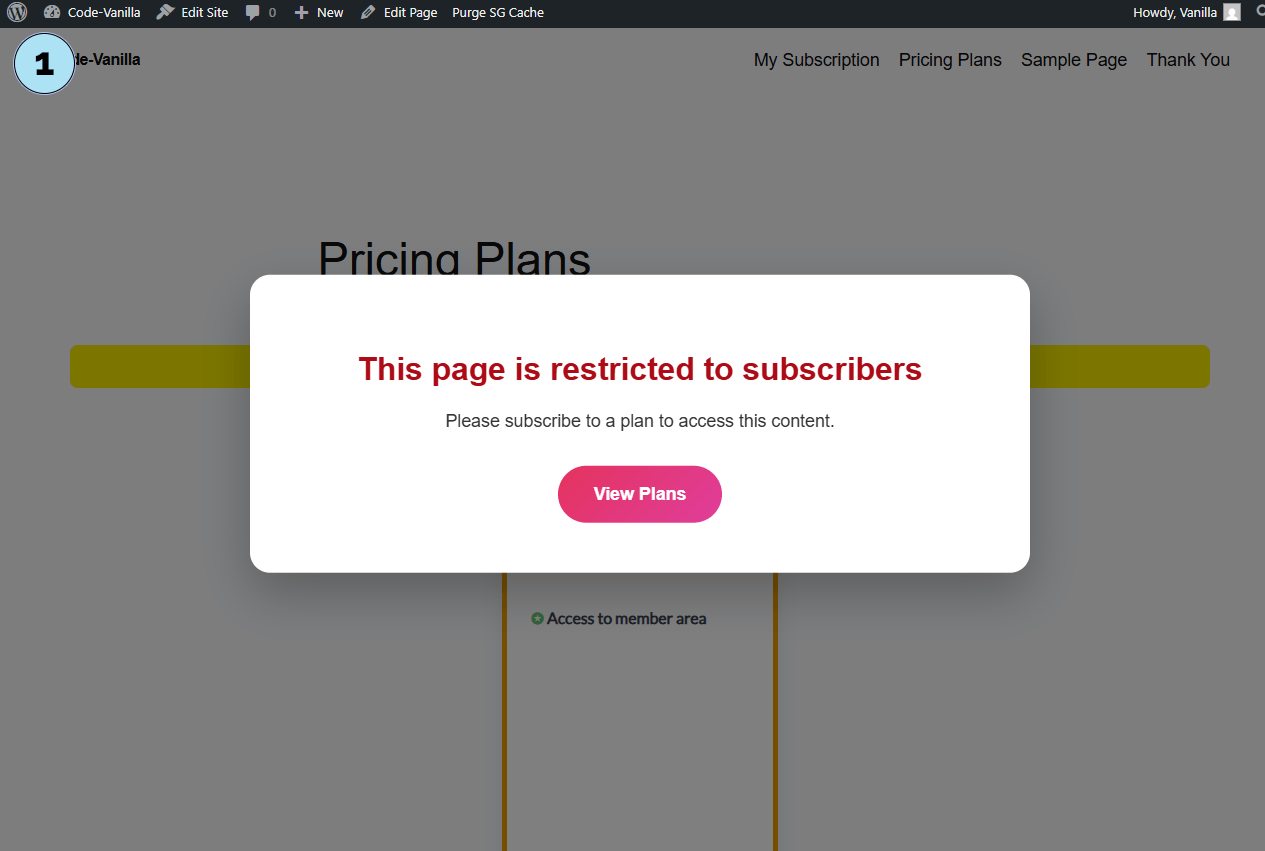
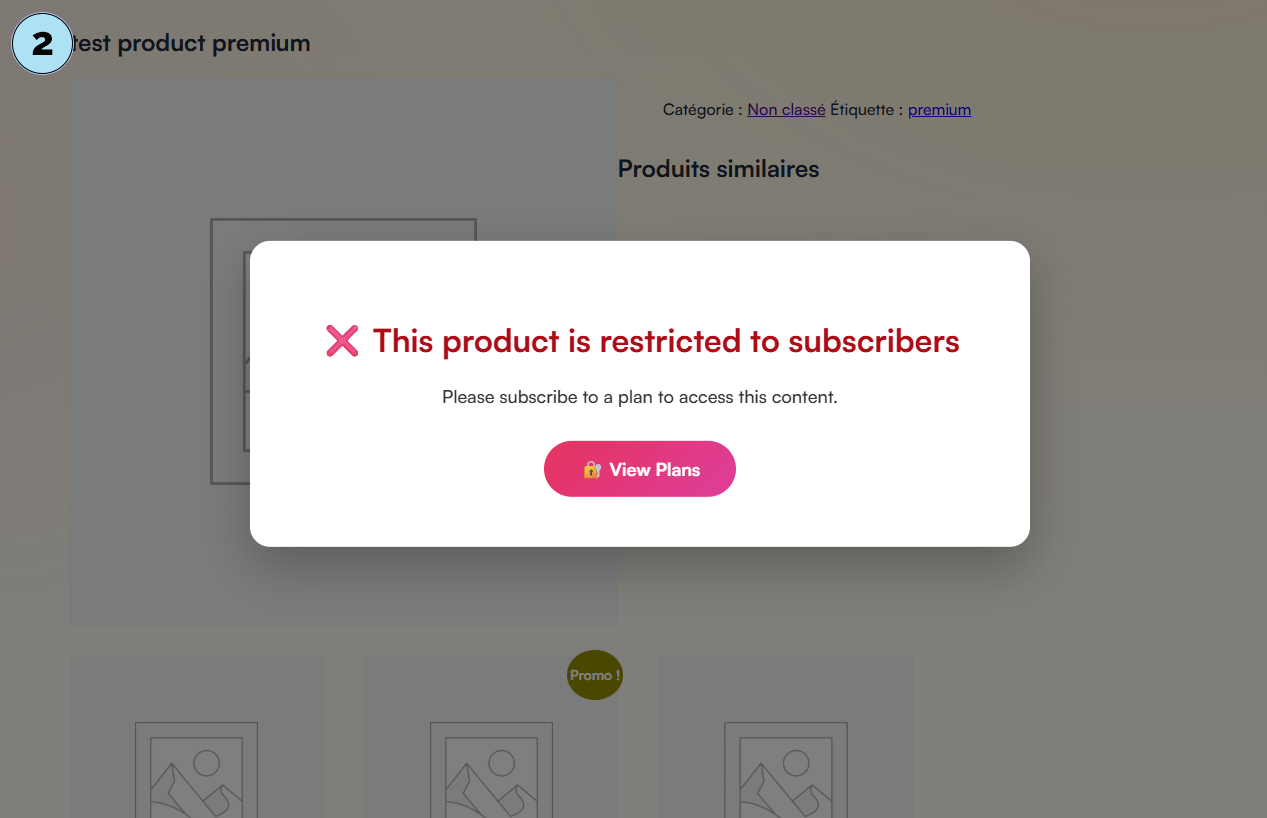
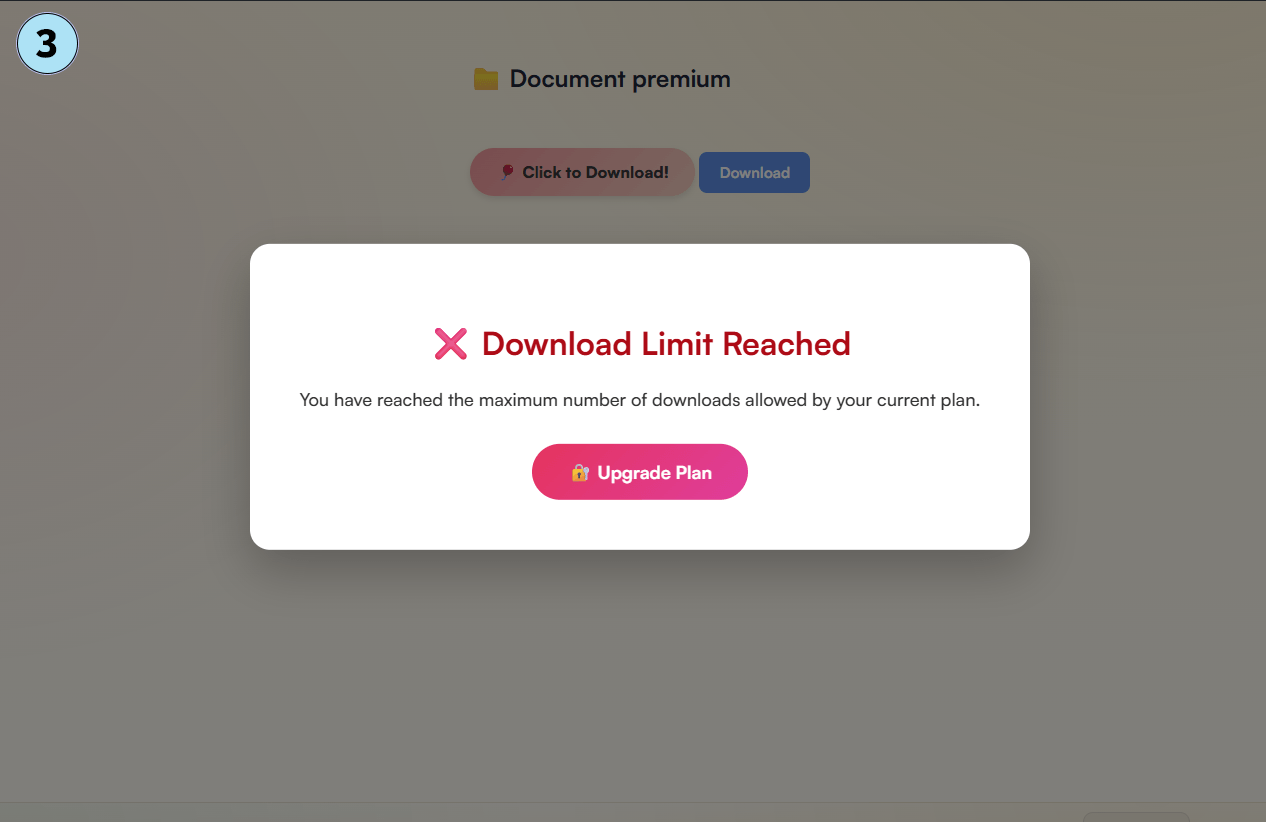
Planfunktionen Verwalten
Der Abschnitt Funktionen ist ein zentrales Element des Pricing Subscription Plugins. Funktionen können manuell erstellt oder automatisch aus den zuvor definierten Abonnementregeln (Seiten-, Tag- oder Quota-Regeln) generiert werden.
Teil 1 — Überblick über die Funktionsseite- Zugang: Öffnen Sie Pricing Subscription → Funktionen, um die Seite Planfunktionen Verwalten zu erreichen.
- Hinweis: Eine Nachricht erklärt, dass die Funktionen in Ihren Plänen über den Shortcode
[pricing-subscription]angezeigt werden, der bei der Installation des Plugins automatisch auf der Seite/pricing-planseingefügt wird. - Ausgewählter Modus: Zeigt an, ob Sie sich im Test- oder Live-Modus befinden. Ein Link in der Nachricht ermöglicht das Umschalten zwischen beiden.
- Planliste: Alle Pläne für den aktuellen Modus erscheinen hier. In diesem Beispiel sehen wir den Basic-Plan (Testmodus).
- Einleitungstext: Optional können Sie eine Einleitung hinzufügen (z. B. Alles in Basic plus). Da es sich um den Basic-Plan handelt, ist dieser Text nicht notwendig.
- Manuelle Funktionen: Fügen Sie Funktionen manuell als einfachen Text hinzu. Diese sind nicht mit Regeln verknüpft und vollständig anpassbar. Beispiele: Unbegrenzter Zugriff auf alle Inhalte, 24/7 Support, Priorisierter E-Mail-Support, Monatliche technische Wartung, Automatische Updates inklusive.
- Automatische Funktionen (aus Regeln): Funktionen aus Ihren Abonnementregeln (Seite, Tag, Quota) werden automatisch angezeigt und mit dem Plan verknüpft. Ja, sie erscheinen auch im Frontend in Ihren Plan-Karten — alles ist für die Automatisierung ausgelegt.
Sobald Sie Ihre manuellen Funktionen eingegeben haben, klicken Sie auf Funktionen Speichern, um sie zu bestätigen. Ihre Funktionen werden dann dynamisch im Frontend zusammen mit den regelbasierten Funktionen angezeigt.
Nächster Schritt: Sehen wir uns an, wie Pläne und deren Funktionen den Benutzern im Frontend angezeigt werden.
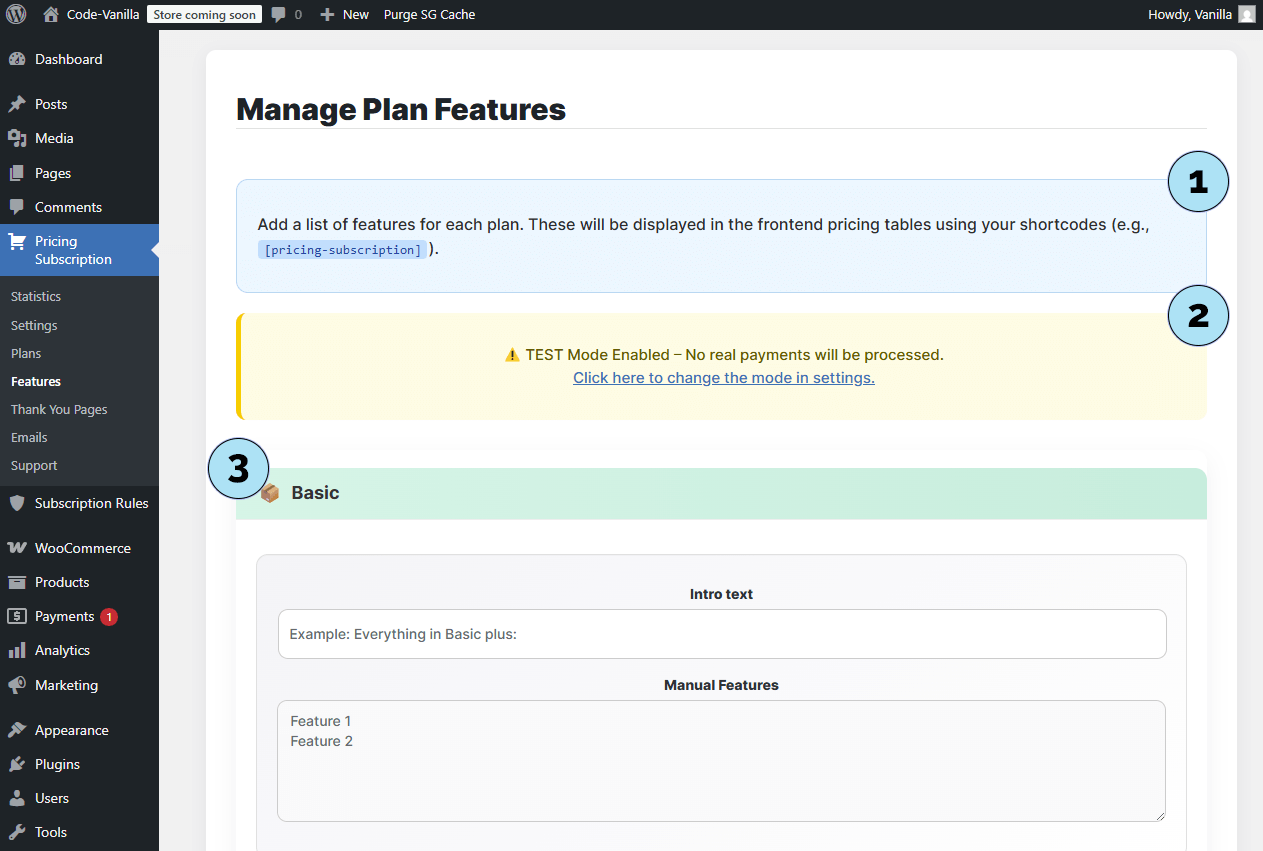
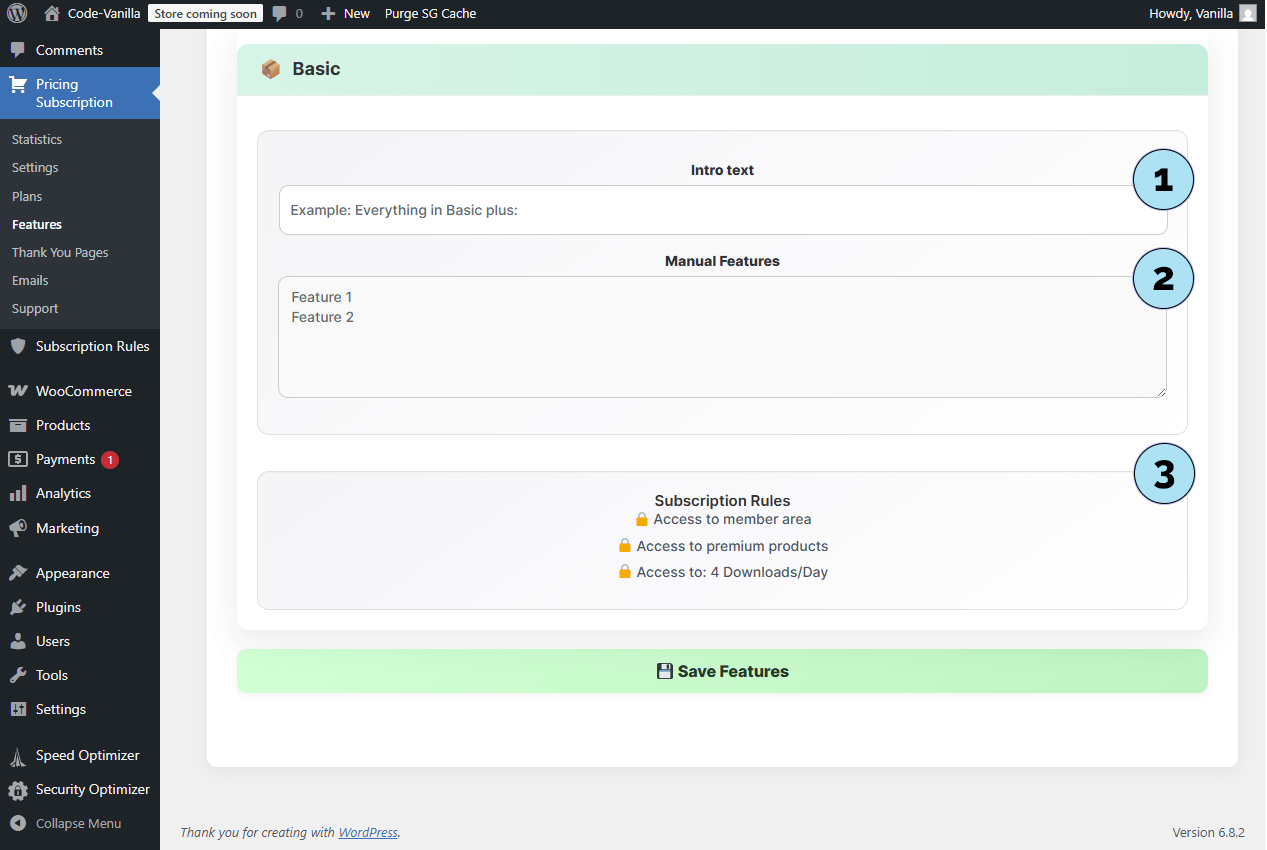
Frontend – Plananzeige & Zahlung
Wir haben nun alle Schritte abgeschlossen: Erstellung eines Plans in Stripe, Einrichtung eines Basic-Plans im Plugin und Zuweisung von Funktionen (manuell oder regelbasiert). So sieht alles für Ihre Nutzer im Frontend aus.
Teil 1 — Plananzeige auf Ihrer Website- Seitentitel & Inhalt: Der Titel Ihrer Preisseite und deren Inhalt. Sie können diese Seite frei mit Elementor (Optionale Zahlungen) oder einem Theme (Kostenlos oder Bezahlversion, später mehr) anpassen.
- Modus-Banner: Ein Banner zeigt an, ob Sie sich im Test- oder Live-Modus befinden.
- Plan-Badge: Zeigt das optionale Badge an, das Sie zuvor hinzugefügt haben.
- Planname: Der Name des Plans (z. B. Basic).
- Planpreis: Direkt aus Stripe übernommen (z. B. 5 €/Monat).
- Abonnementregeln: Alle Regeln (Seite, Tag, Quota) erscheinen automatisch als Funktionen des Plans.
- Abonnieren-Button: Leitet den Nutzer zum sicheren Stripe-Checkout weiter, um das Abonnement abzuschließen.
- Sandbox-Konto: Zahlungen werden hier im Testmodus simuliert; es finden keine echten Transaktionen statt.
- Plandetails: Bestätigung des ausgewählten Plans (z. B. Basic für 5 €/Monat).
- Zahlungsmethoden: Optionen wie Link, Kreditkarte (mit Name und Land) oder Google Pay.
- E-Mail-Feld: Geben Sie eine E-Mail-Adresse ein (real oder fiktiv im Testmodus).
- Zahlungsinfos speichern: Option zum Speichern der Daten für einen schnelleren Checkout in der Zukunft.
- Bezahlen & Abonnieren: Schließen Sie das Abonnement ab. Sobald die Zahlung verarbeitet wurde, wird der Nutzer zur Dankeseite weitergeleitet, die Sie im Plugin ausgewählt haben.
Dieser Ablauf gewährleistet ein reibungsloses und sicheres Checkout-Erlebnis für Ihre Abonnenten und hält alles mit Ihrer WordPress-Seite verbunden.
Nächster Schritt: Richten Sie das Benutzer-Dashboard ein, in dem Abonnenten ihre Pläne und ihr Konto verwalten können. Viele Elemente sind hier direkt nach der Plugin-Aktivierung automatisiert und dynamisch.
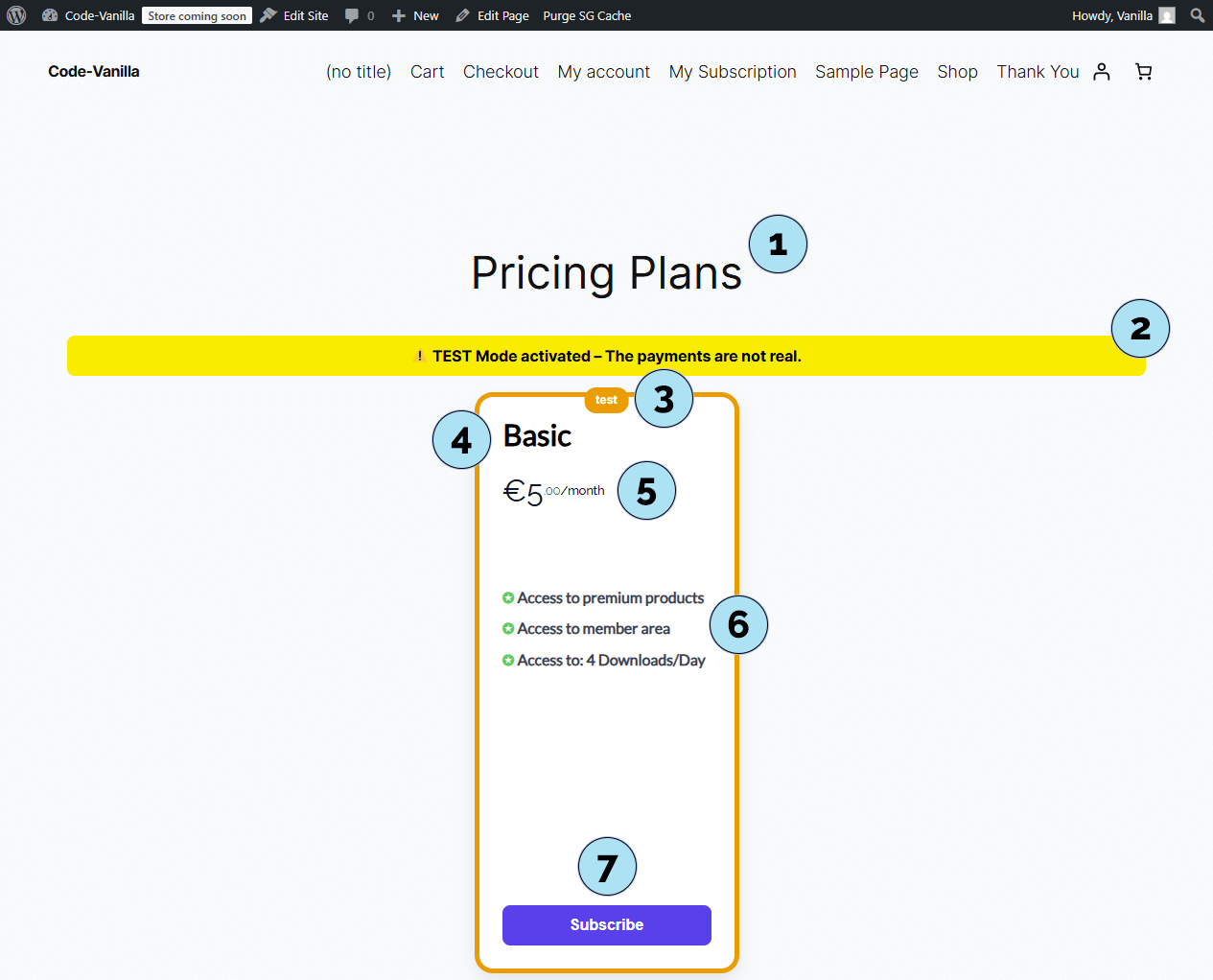
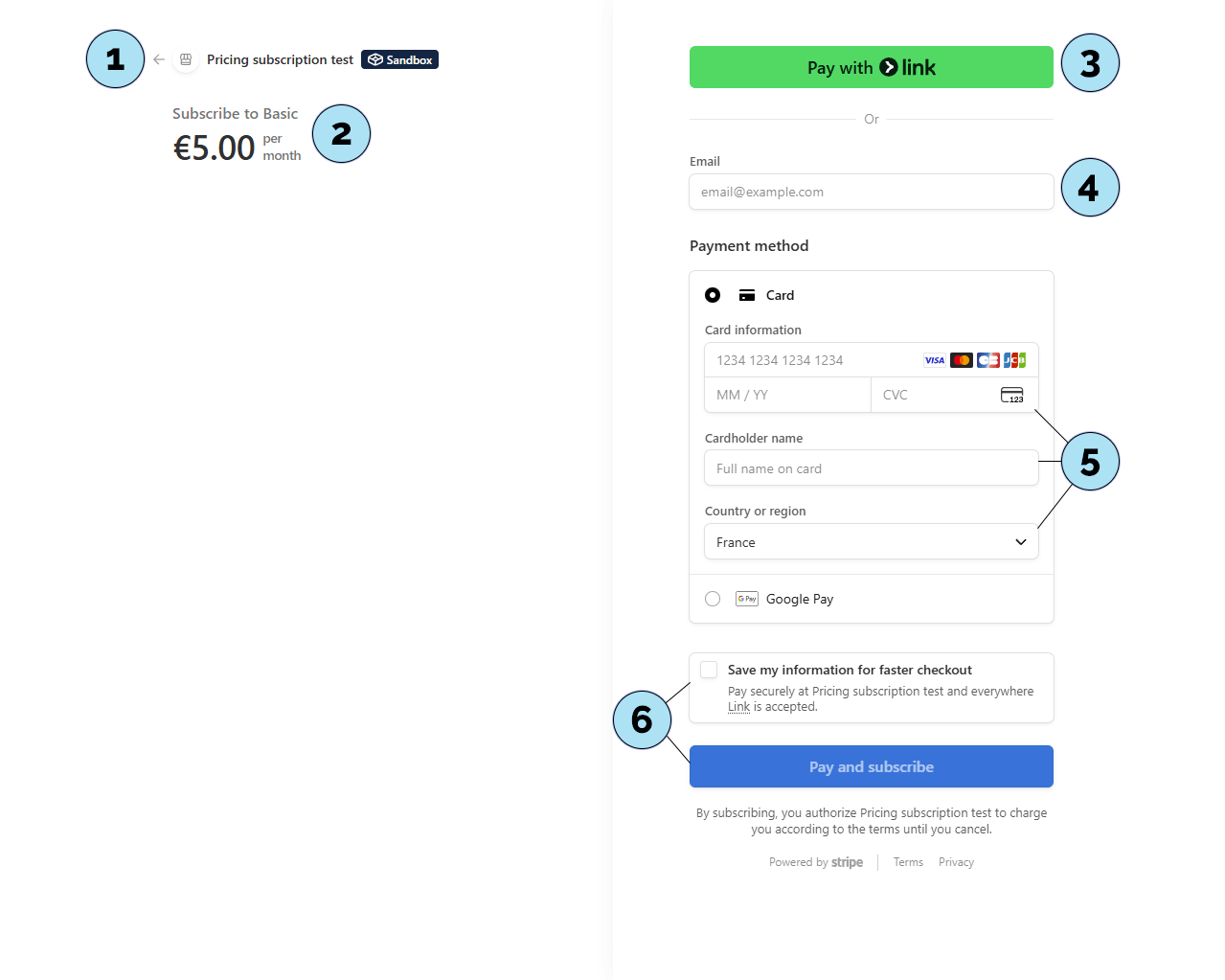
Benutzer-Dashboard – Übersicht
Das Abonnement-Dashboard ist für Ihre Abonnenten gedacht und wird verfügbar, sobald sich ein Benutzer auf Ihrer Plattform anmeldet.
Teil 1 — Alte Benutzer-Dashboard-Übersicht- Plattformtitel & Logo: Beide werden im Header angezeigt und können angepasst werden unter WordPress → Pricing Subscription → Einstellungen (scrollen zu Dashboard-Logo-Einstellungen). Aktualisieren Sie Titel/Logo und speichern Sie Ihre Einstellungen.
- Konto-Icon & Menü: Ein Klick auf das Konto-Avatar öffnet ein Dropdown mit Schnelllinks:
Neuigkeiten (leitet weiter zu
/blog), Hilfe-Center (Dashboard-Support) und Abmelden. Hier ist keine Konfiguration erforderlich. - Hauptbereich: Zeigt eine Willkommensnachricht und die neuesten Blogbeiträge. Zunächst erscheint der Standardbeitrag von WordPress; neue Beiträge werden automatisch angezeigt, um Nutzer informiert zu halten.
- Seitenleiste: Das linke Menü enthält Übersicht (aktuelle Ansicht), Abonnement, Abrechnung, Konto und Support. Jede Sektion wird im Folgenden behandelt.
- Footer: Enthält den Bereich Wussten Sie schon? und Links, die unter Pricing Subscription → Einstellungen → Footer-Dashboard-Link-Einstellungen verwaltet werden.
- Seitenleiste: Das linke Menü enthält jetzt Übersicht (aktuelle Ansicht), Abonnement, Abrechnung, Bestellungen, Downloads, Adressen, Konto und Support.
Nächster Schritt: Öffnen Sie den Bereich Abonnement, um Planstatus, Verlängerungsdaten und Schnellaktionen anzuzeigen.
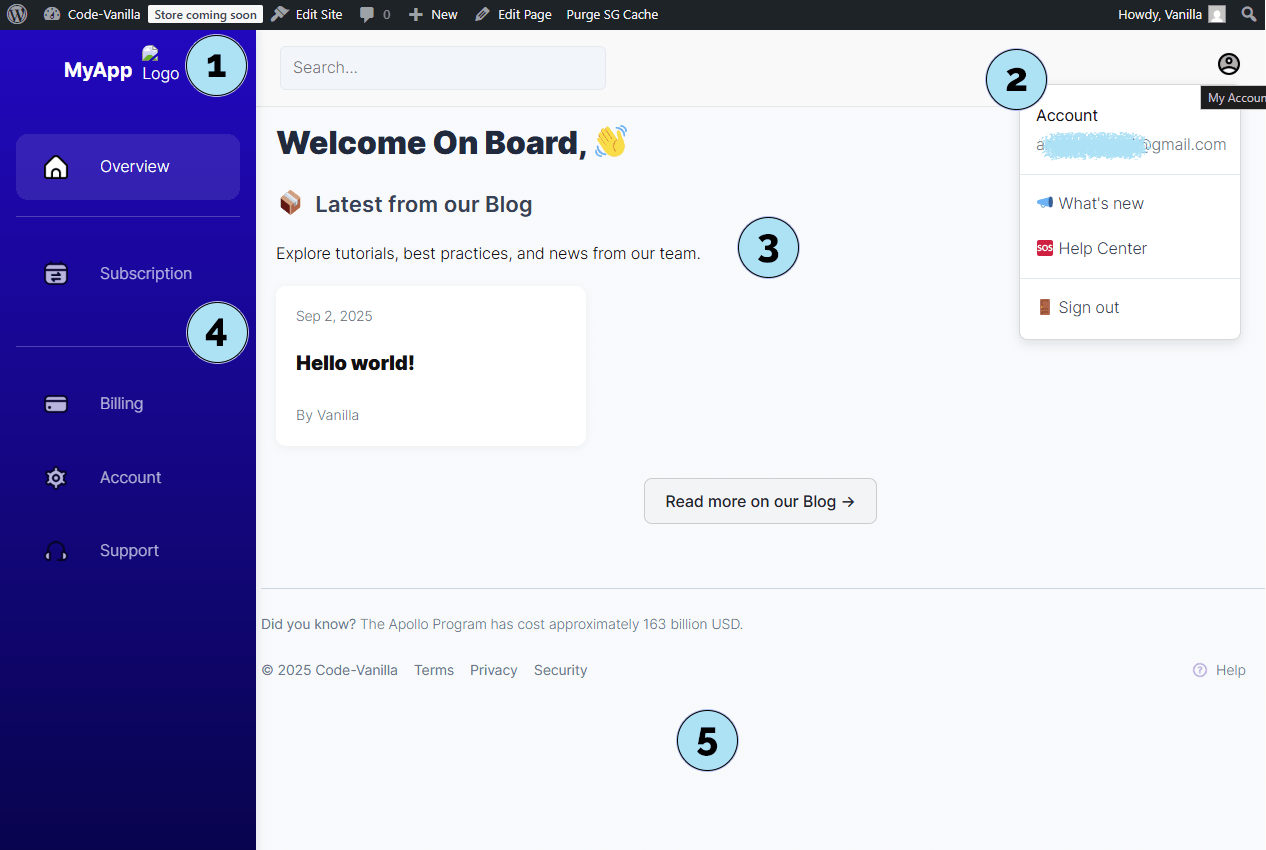
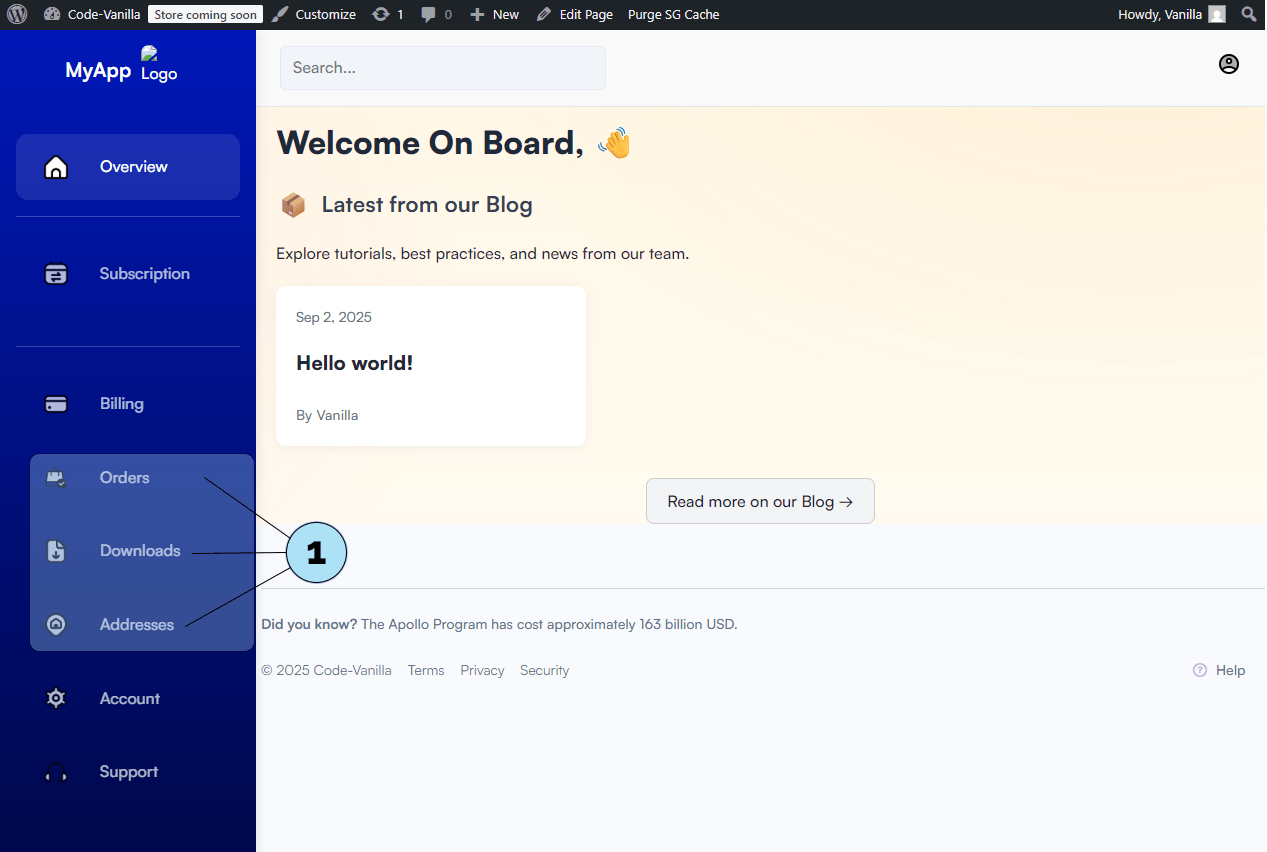
Benutzer-Dashboard – Abonnement-Bereich
Der Bereich Abonnement zeigt den aktuellen Status des Benutzerabonnements. Er passt sich automatisch an, je nachdem, ob der Benutzer abonniert ist oder nicht.
Teil 1 — Kein aktives Abonnement- Statusbanner: Wenn der Benutzer kein Abonnement hat, erscheint ein deutliches Banner mit Kein aktives Abonnement.
- Abonnieren-Button: Ein Button leitet den Benutzer weiter, um einen Plan auszuwählen und zu abonnieren.
- Glückwunsch-Banner: Wenn ein Abonnement aktiv ist, sieht der Benutzer ein Feierbanner, das das Abonnement bestätigt.
- Abonnementkarte: Zeigt alle relevanten Details des Plans an, einschließlich:
- Planinformationen,
- Funktionen (manuell + automatisch aus Abonnementregeln),
- Verlängerungsdatum.
So wissen die Benutzer immer über den aktuellen Status ihres Abonnements und die im Plan enthaltenen Vorteile Bescheid.
Nächster Schritt: Gehen Sie zum Bereich Abrechnung, um Zahlungsdetails und Verlauf einzusehen.
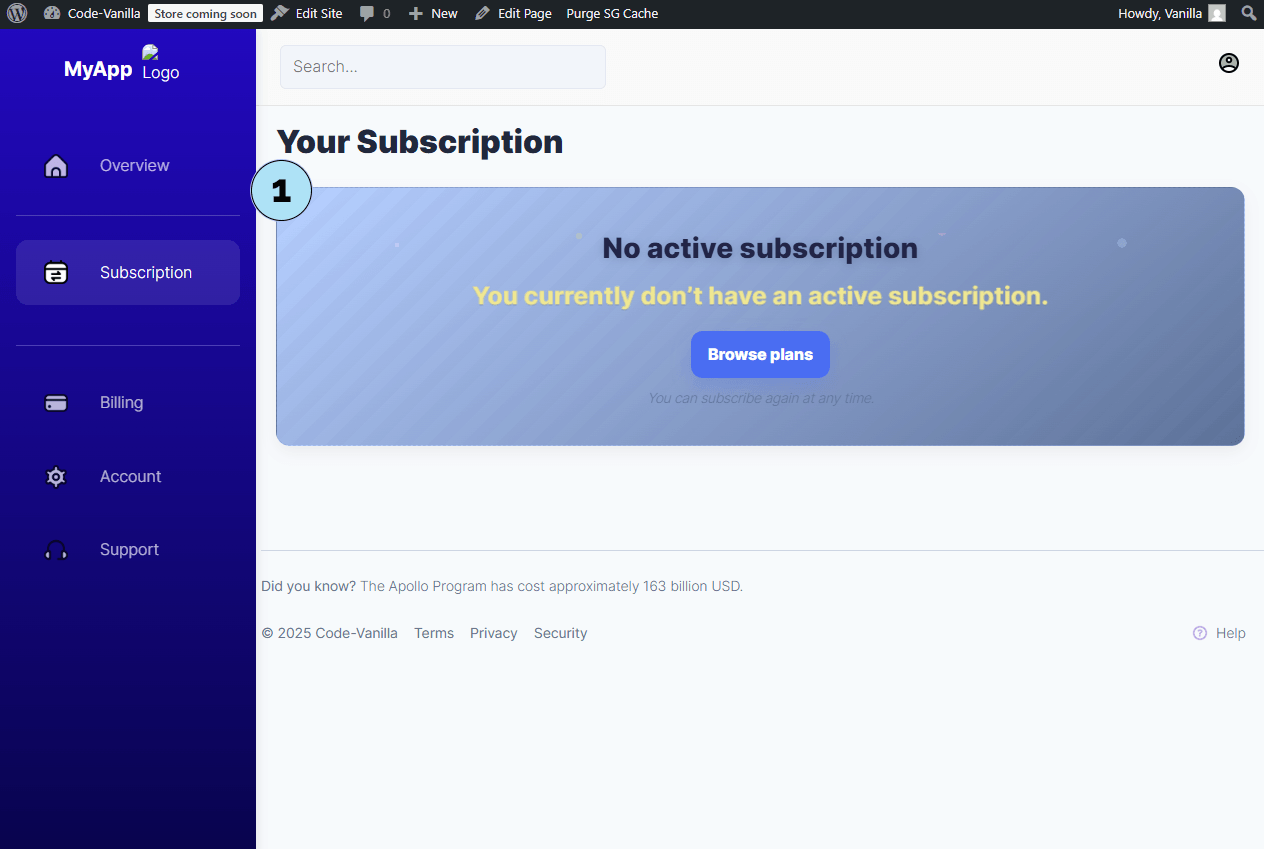
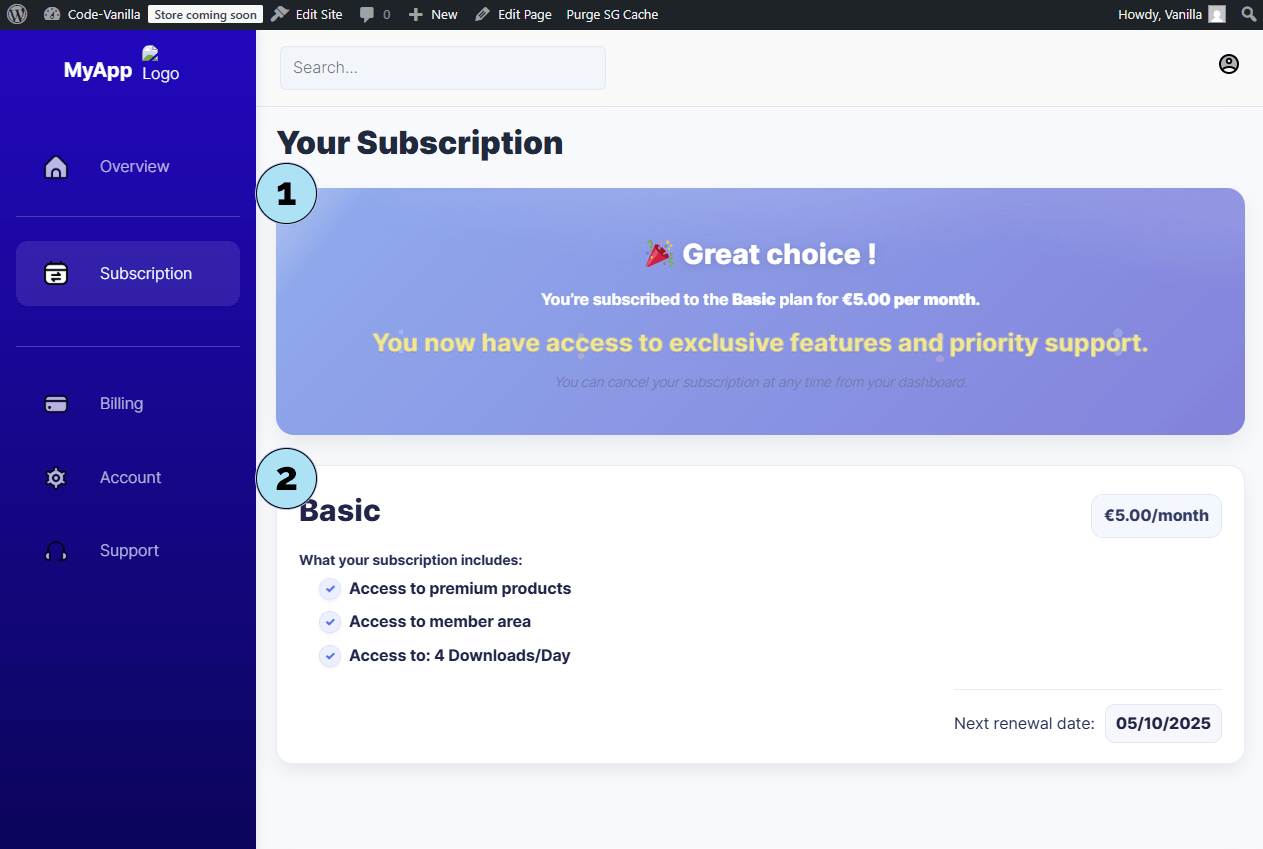
Benutzer-Dashboard – Abrechnung
Der Bereich Abrechnung bündelt Planinformationen, Rechnungen und Zahlungsmethoden für Ihre Abonnenten.
Teil 1 — Registerkarte Übersicht- Registerkarten: Wechseln Sie zwischen Übersicht, Verlauf und Zahlungsmethoden.
- Aktueller Plan: Zeigt den aktiven Plan des Abonnenten mit allen wichtigen Details.
- Plan wechseln: Ein Link führt zu
/pricing-plans, um einen anderen Plan auszuwählen. - Zahlungsmethode: Zeigt maskierte Kartennummer, Kartenmarke/-typ und Ablaufdatum.
- Abrechnungsdaten: Bearbeiten-Link zum Aktualisieren der Rechnungsdaten.
- Verlauf öffnen: Klicken Sie auf die Registerkarte Verlauf, um vergangene Zahlungen einzusehen.
- Rechnungsliste: Kleine Karten zeigen Datum, Betrag und Zahlungsstatus. Jede Rechnung kann als
.pdfheruntergeladen werden.
- Zahlungsmethoden öffnen: Klicken Sie auf die Registerkarte Zahlungsmethoden.
- Anweisungen & Aktionen: Ein Button öffnet das Stripe-Portal, um Karten zu verwalten (hinzufügen/als Standard festlegen) oder das Abonnement bei Bedarf zu kündigen.
- Testmodus-Indikator: Das Portal zeigt klar an, wenn der Testmodus aktiv ist.
- Aktives Abonnement: Vollständige Details zum aktuellen Plan des Abonnenten.
- Abonnement kündigen: Ein spezieller Button ermöglicht dem Benutzer die Kündigung direkt im Portal.
- Verwaltung der Zahlungsmethoden: Aktuelle Karte anzeigen und über das Drei-Punkte-Menü Standard setzen oder eine neue hinzufügen. Abrechnungsdaten erscheinen darunter.
Dieser Ablauf sorgt für Transparenz: Benutzer können ihren Plan einsehen, Rechnungen herunterladen und Zahlungsmethoden sicher verwalten.
Nächster Schritt: Öffnen Sie den Bereich Konto, um Profil und Kontoeinstellungen zu aktualisieren.
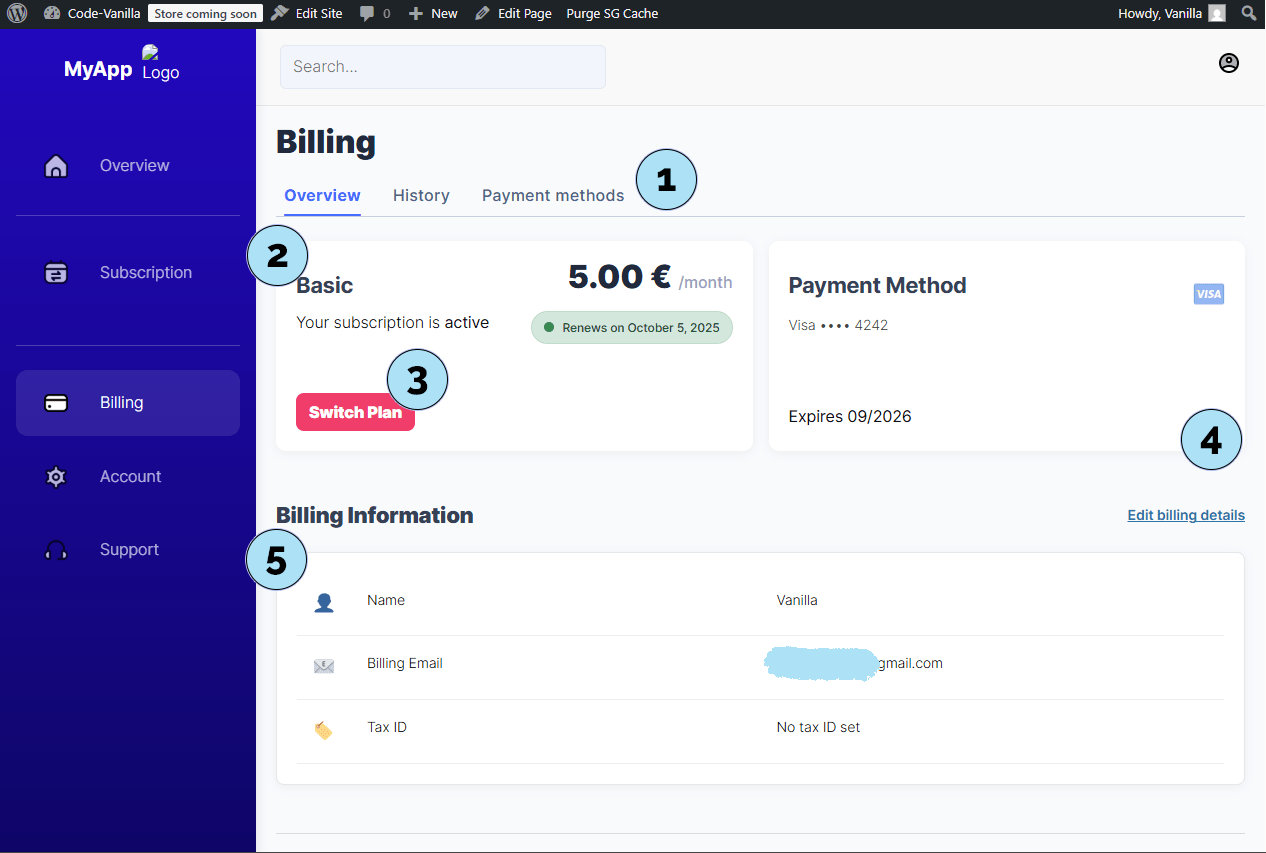
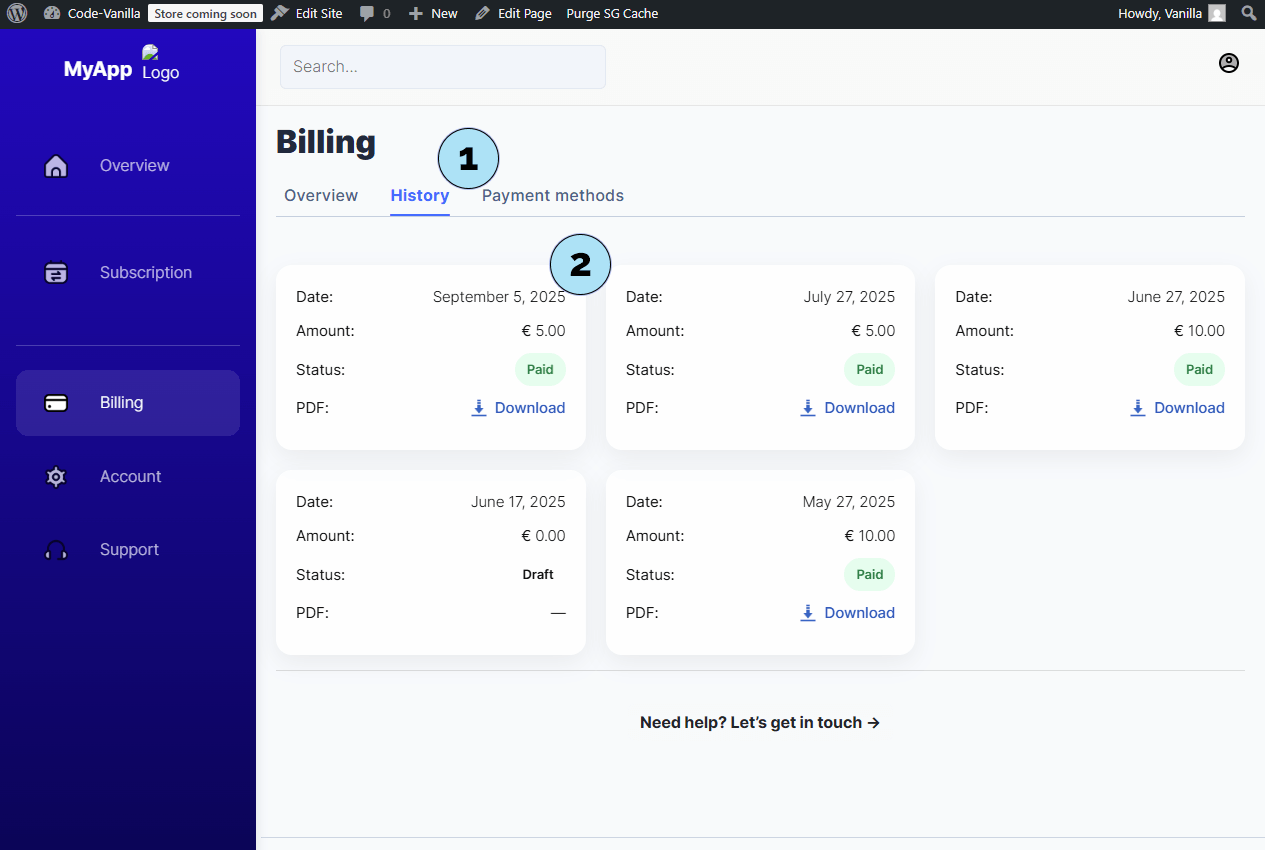
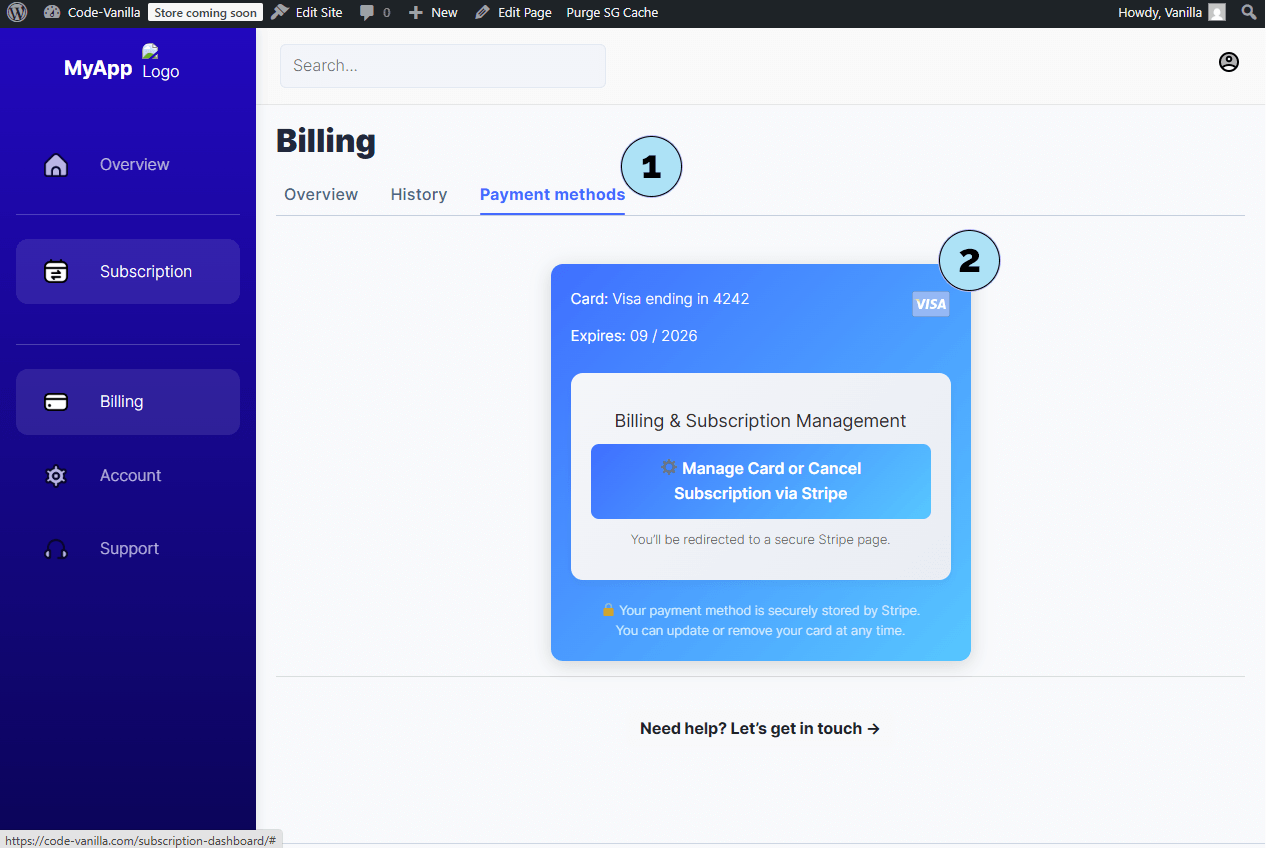
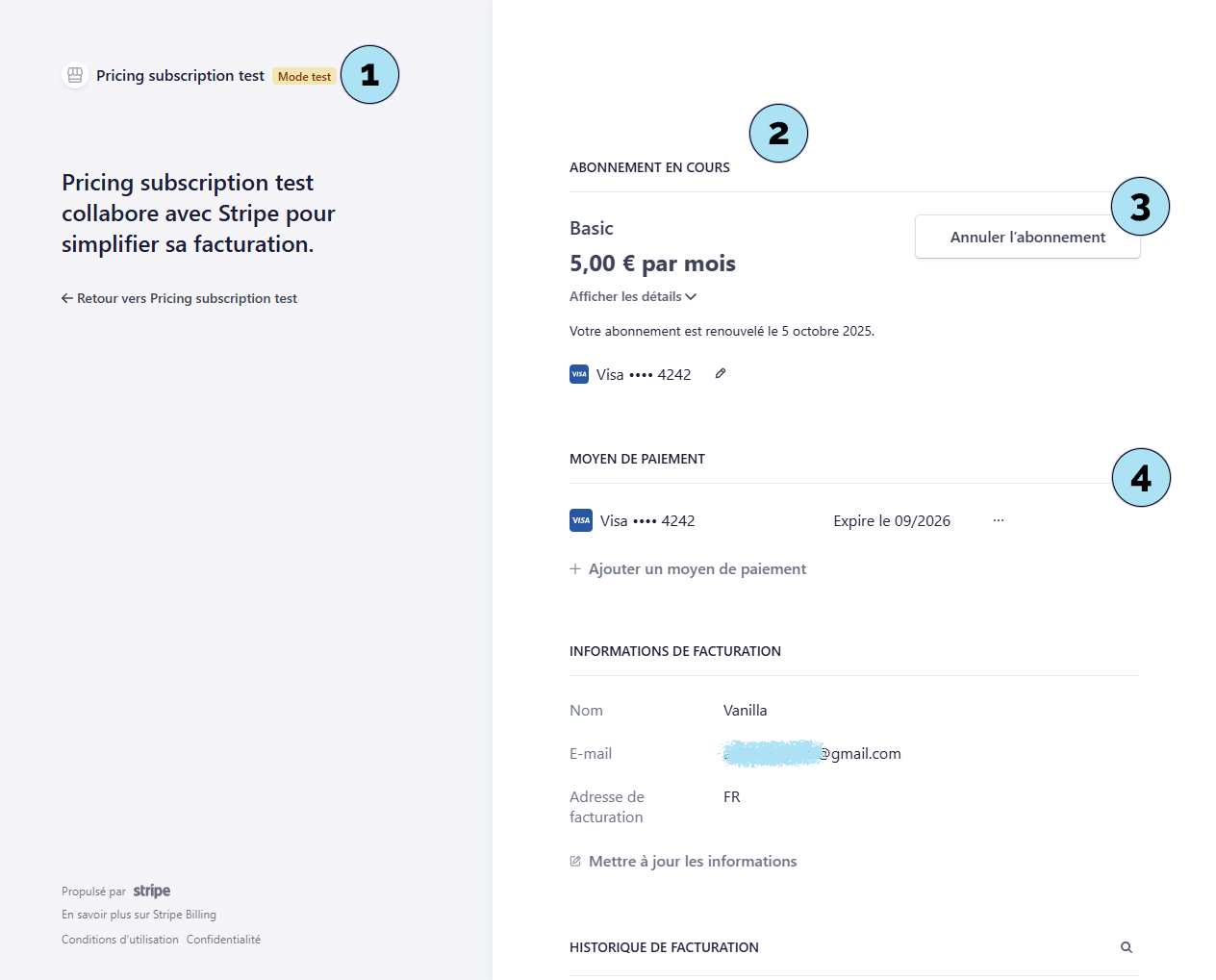
Benutzer-Dashboard – Konto
Der Bereich Konto bietet ein einfaches Formular, in dem Abonnenten ihre persönlichen Daten aktualisieren können.
- Kontaktinformationen: Benutzer können ihren Namen und ihre E-Mail-Adresse bearbeiten. Diese Aktualisierungen werden sowohl mit Stripe als auch mit Ihrer WordPress-Seite synchronisiert.
- Änderungen speichern: Eine Schaltfläche steht zur Verfügung, um die Einstellungen sofort zu bestätigen und zu speichern.
Dies stellt sicher, dass die Benutzerdaten sowohl in Ihrem Abonnement-System als auch beim Zahlungsanbieter stets aktuell sind.
Nächster Schritt: Öffnen Sie den Bereich Support, wo Abonnenten direkt von ihrem Dashboard aus Hilfe anfordern können.
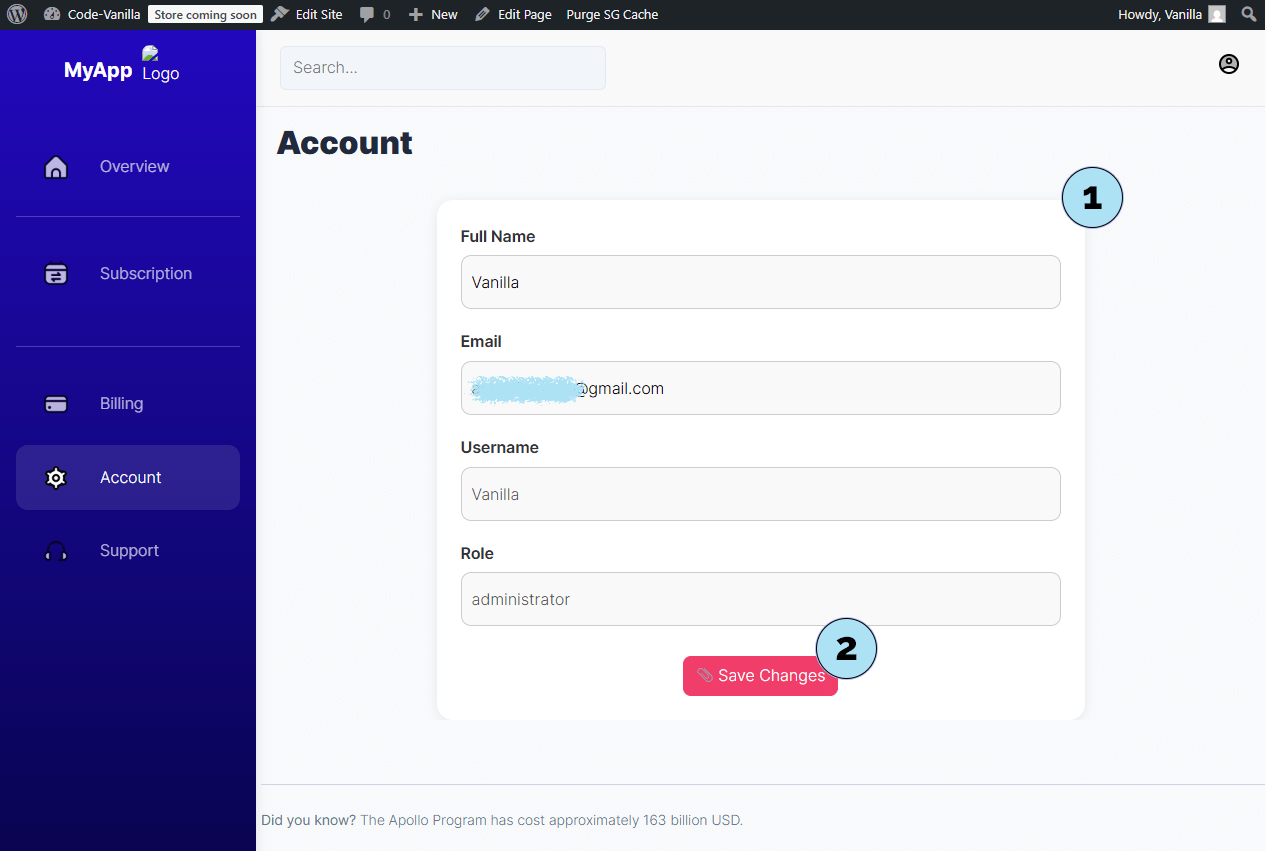
Benutzer-Dashboard – Support
Der Bereich Support ermöglicht es Abonnenten, schnell eine Anfrage direkt aus dem Dashboard an den Site-Administrator zu senden — ohne E-Mail-Programm.
- Support-Formular: Ein einfaches, integriertes Formular wird angezeigt, damit Benutzer Sie kontaktieren können.
- Anfragetyp & Nachricht: Benutzer können aus mehreren Anfragetypen wählen (wie im Screenshot gezeigt) und eine Nachricht mit ihrem Anliegen verfassen.
- An WordPress-Admin senden: Die Nachricht wird direkt an Ihr WordPress-Backoffice unter Pricing Subscription → Support gesendet, wo Sie sie prüfen und beantworten können.
Dies bietet eine zentrale und effiziente Möglichkeit für Abonnenten, Kontakt aufzunehmen, ohne das Dashboard zu verlassen.
Nächster Schritt: Senden Sie eine Testnachricht aus diesem Bereich und sehen Sie, wie sie im Support-Bereich der Admin-Seite erscheint.
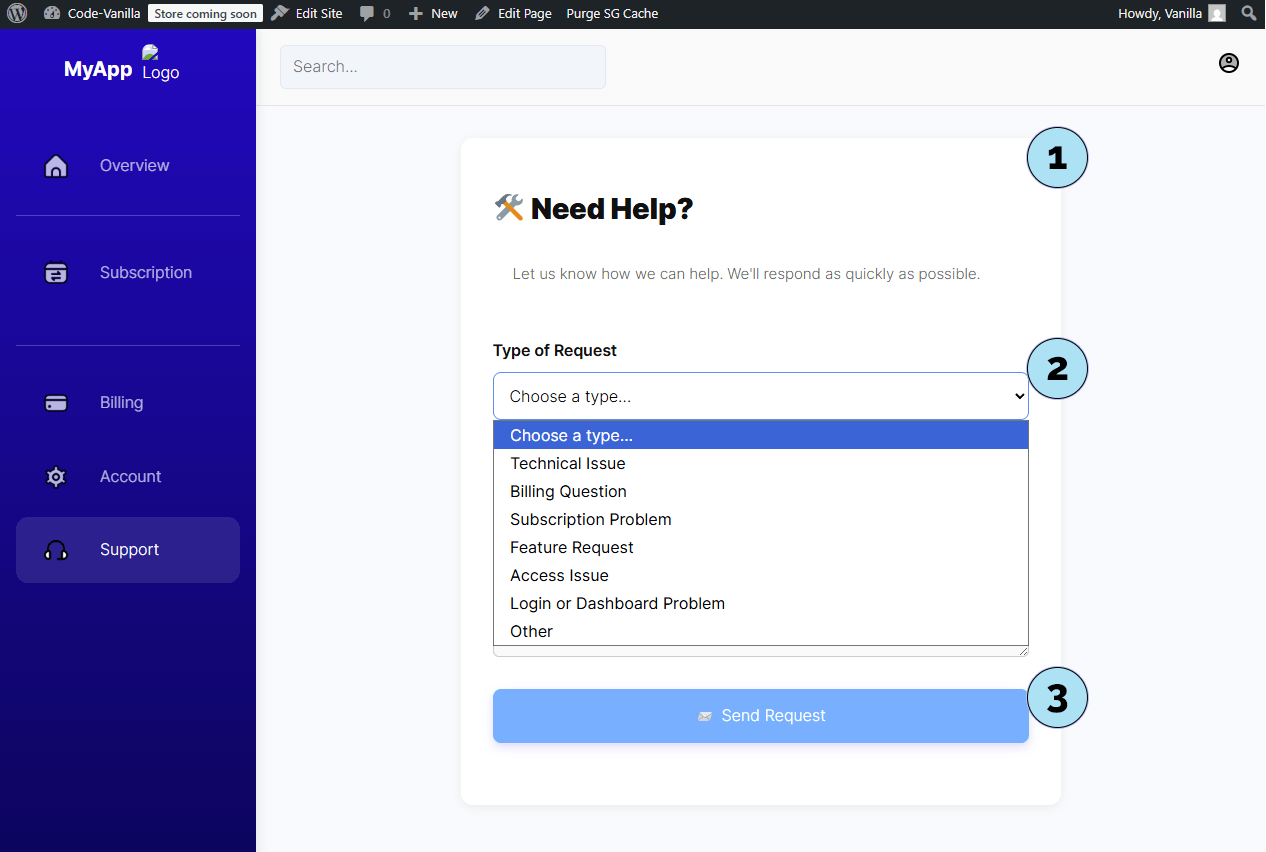
Support – Anfrage senden
Abonnenten können Support-Anfragen direkt aus dem Dashboard senden. So funktioniert der Prozess sowohl für den Benutzer als auch für den Administrator.
Teil 1 — Benutzerseite (Anfrage senden)- Anfragetyp: Wählen Sie den Anfrage-Typ aus dem Dropdown-Menü (z. B. Funktionsanfrage).
- Nachrichtentext: Schreiben Sie den Inhalt Ihrer Nachricht an das Support-Team.
- Anfrage senden: Klicken Sie auf die Schaltfläche, um Ihre Anfrage zu übermitteln. Eine Bestätigung zeigt an, dass die Anfrage erfolgreich gesendet wurde.
- Support-Untermenu: Öffnen Sie Pricing Subscription → Support, um eingehende Anfragen zu sehen.
- Hinweis: Ein Banner erklärt, wie dieser Bereich verwaltet wird.
- Anfragedetails: Jeder Eintrag zeigt die Kontaktdaten des Benutzers, den Anfragetyp und die Uhrzeit der Übermittlung
(Hinweis: die Uhrzeit kann je nach
Einstellungen → Allgemein → Zeitzonevariieren). - Schaltfläche Anzeigen: Klicken Sie, um die vollständige Anfrage zu öffnen.
- Schaltfläche Löschen: Entfernen Sie die Anfrage dauerhaft, wenn sie nicht mehr benötigt wird.
Dieser Ablauf stellt sicher, dass Benutzeranfragen sofort in Ihrem WordPress-Admin sichtbar sind, was eine schnelle Verwaltung und Antwort erleichtert.
Nächster Schritt: Sehen Sie, was passiert, wenn Sie im Plugin auf Anzeigen bei einer Support-Anfrage klicken.
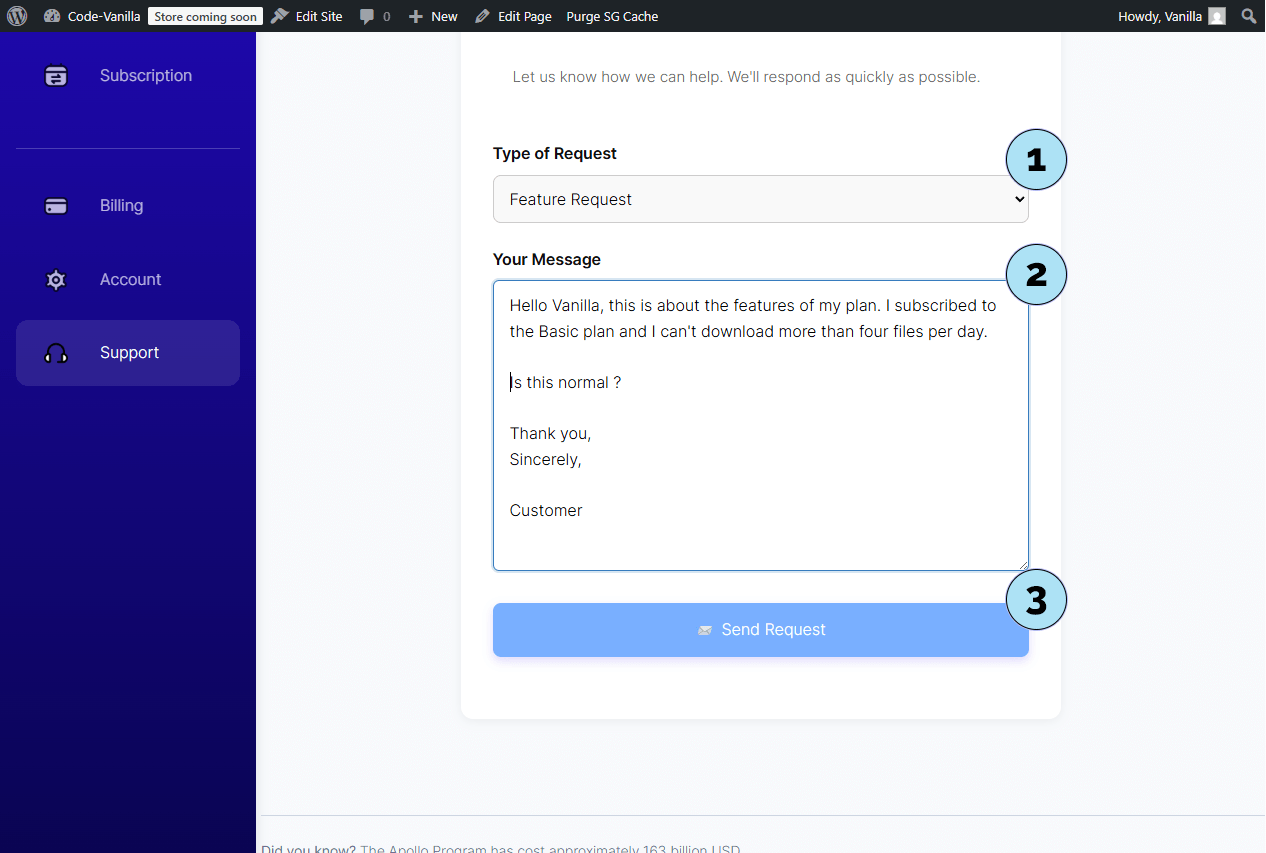
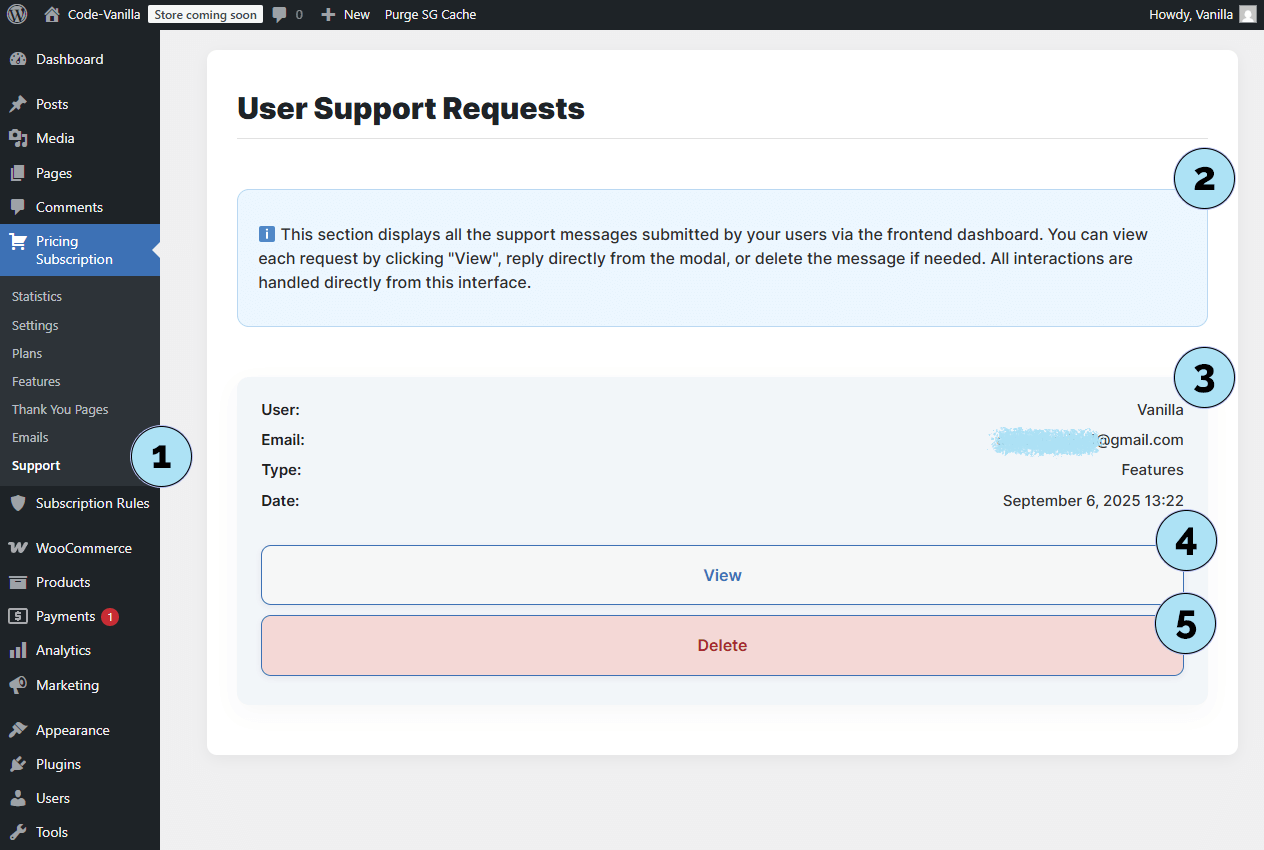
Support – Anfrage Anzeigen
Wenn Sie im Support-Bereich auf Anzeigen klicken, werden alle Details sowie ein Antwortformular im WordPress-Admin angezeigt.
- Benutzername: Zeigt den Namen des Abonnenten, der die Anfrage gesendet hat.
- E-Mail-Adresse: Zeigt die E-Mail-Adresse des Benutzers zusammen mit einem kleinen Notizbuch-Symbol. Klicken Sie auf dieses Symbol, um die Adresse schnell zu kopieren, falls Sie lieber über Ihr E-Mail-Programm antworten.
- Anfragetyp: Zeigt den ausgewählten Anfragetyp an (z. B.: Funktion).
- Datum & Uhrzeit: Zeigt den genauen Zeitstempel der Anfrage. Die Zeitzone basiert auf Ihren WordPress-Einstellungen (Einstellungen → Allgemein → Zeitzone).
- Nachrichtentext: Der vollständige Inhalt der vom Benutzer übermittelten Anfrage.
- Antwortfeld für Admin: Ein Textfeld steht zur Verfügung, damit Sie (der Administrator) Ihre Antwort direkt eingeben können.
- Antwort senden: Klicken Sie auf die Schaltfläche, um Ihre Antwort sofort an den Benutzer zu senden.
Diese Oberfläche erleichtert die Verwaltung, Nachverfolgung und Beantwortung aller Benutzeranfragen, ohne das WordPress-Dashboard zu verlassen.
Nächster Schritt: Schauen wir uns die Elemente an, die dem WooCommerce-Dashboard hinzugefügt wurden, um die Integration mit dem Pricing Subscription-Plugin zu ermöglichen.
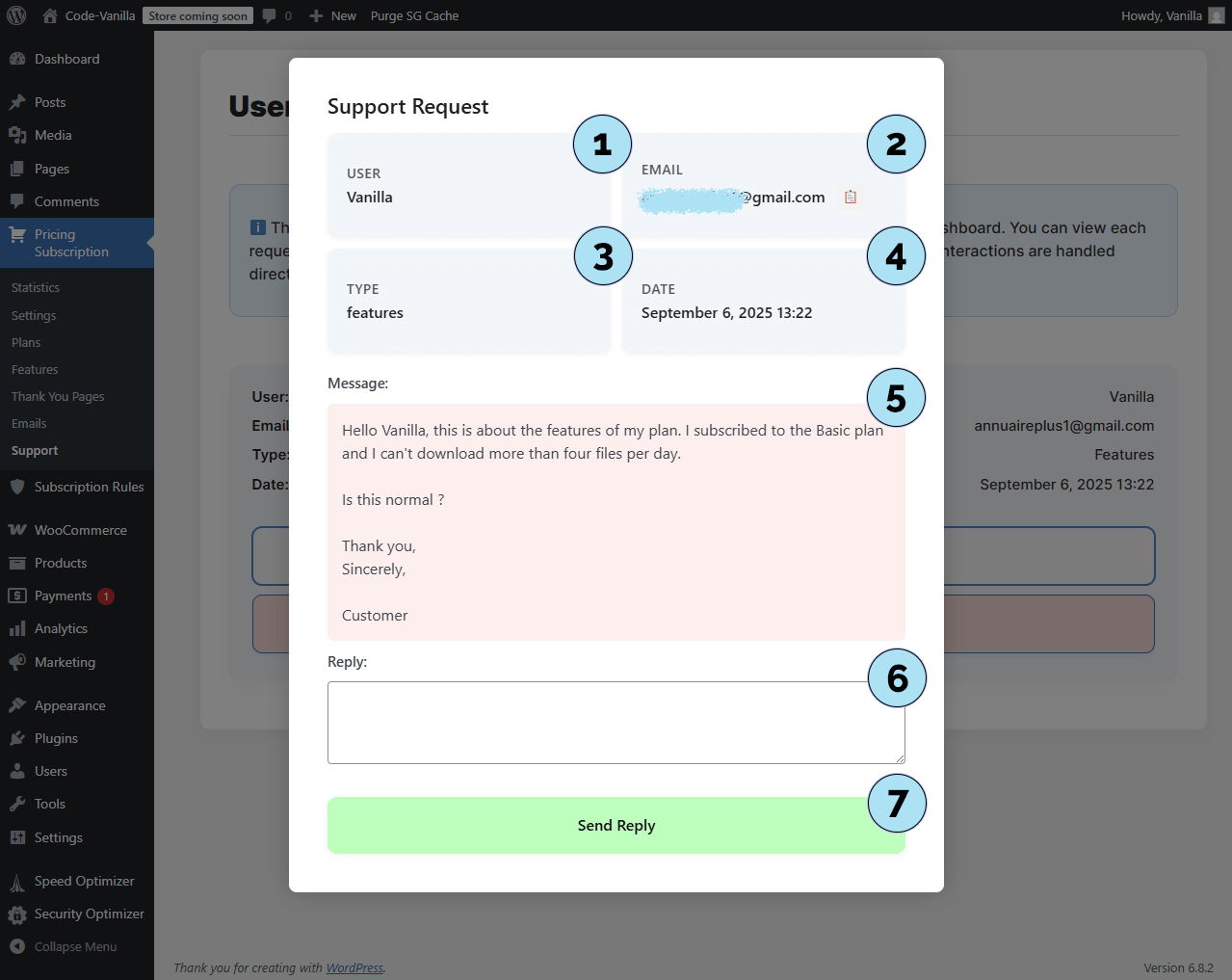
WooCommerce-Dashboard – Pricing Subscription Add-ons
Das WooCommerce-Dashboard enthält einige zusätzliche Panels, die vom Plugin Pricing Subscription hinzugefügt werden. Diese spiegeln das wider, was Sie bereits im Abonnement-Dashboard gesehen haben, und bieten Händlern einen schnellen Überblick direkt in WooCommerce.
- Schnellpanels: Sie finden drei kompakte Bereiche, die das Benutzer-Dashboard widerspiegeln:
- Mein Abonnement – aktueller Planstatus und Verlängerungsinformationen,
- Abrechnung – letzte Rechnungen und Übersicht der Zahlungsmethode,
- Support – ein einfaches, integriertes Formular wird angezeigt, damit Benutzer Sie kontaktieren können.
Diese Add-ons sind für eine schnelle Übersicht direkt in WooCommerce gedacht, ohne das Shop-Admin zu verlassen.
Nächster Schritt: Wechseln Sie in den Live-Modus bei Stripe und verbinden Sie Ihre Live-Keys, um echte Zahlungen zu akzeptieren.
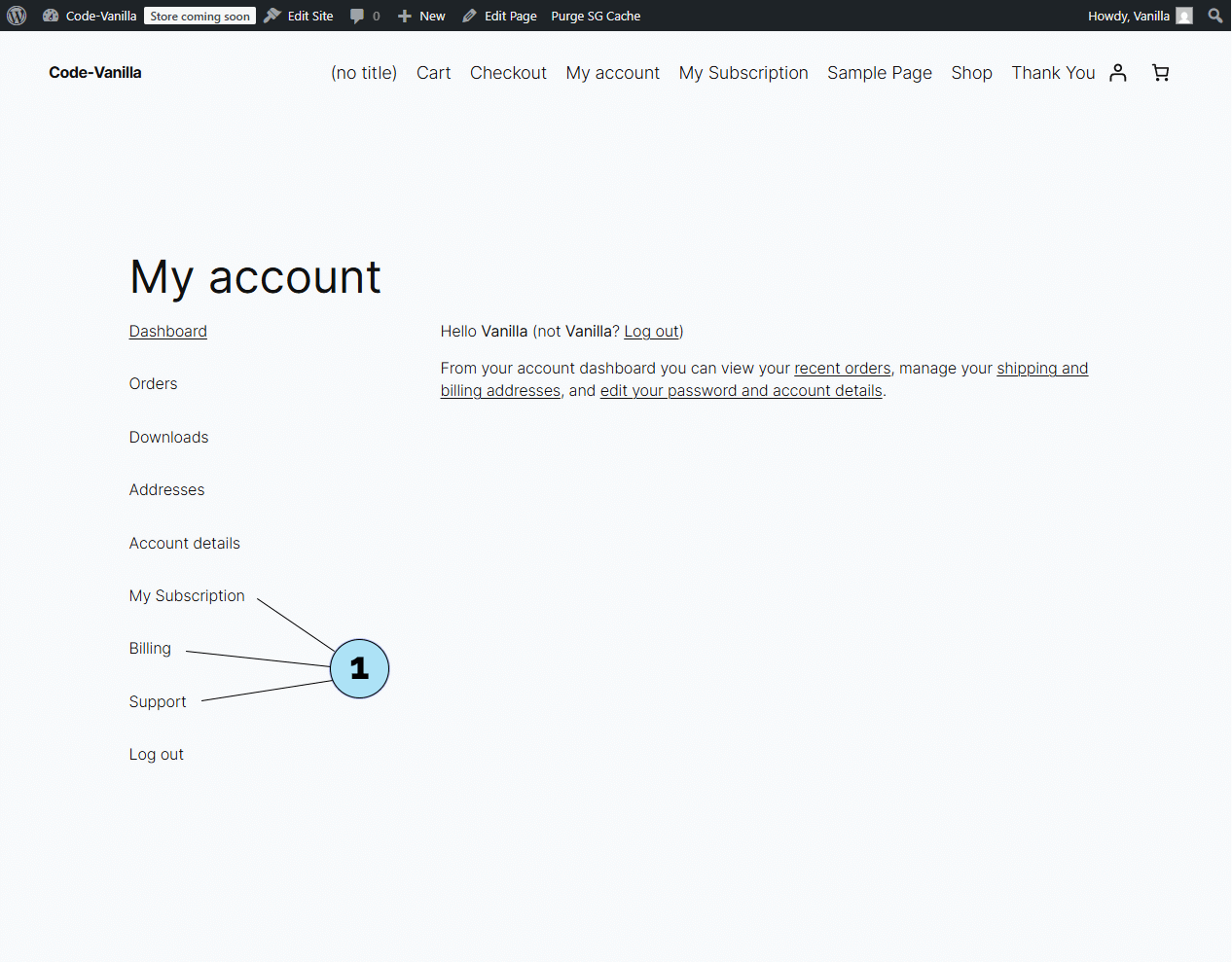
Stripe – Live-Modus Aktivieren
Sobald Sie die Tests im Sandbox-Modus abgeschlossen haben, ist es Zeit, in Stripe auf den Live-Modus zu wechseln, um echte Zahlungen zu akzeptieren.
Teil 1 — Sandbox verlassen- Sandbox verlassen: Klicken Sie auf die Schaltfläche Exit sandbox. Sie werden automatisch in den Live-Modus von Stripe weitergeleitet.
- Entwickler öffnen: Klicken Sie in der Stripe-Seitenleiste auf Entwickler. Dieser Bereich enthält alle technischen Einstellungen, einschließlich API-Schlüssel.
- API-Schlüssel-Tab: Klicken Sie innerhalb von Entwickler auf den Tab API-Schlüssel, um das Panel zu öffnen.
- Öffentlicher & Geheimer Schlüssel: Das Panel zeigt beide Schlüssel an. Der Geheime Schlüssel ist derjenige, der vom Plugin benötigt wird.
- Kopieren & sicher speichern: Kopieren Sie Ihren Live-Geheimschlüssel und speichern Sie ihn an einem sicheren Ort (z. B. privates Notizbuch). Aus Sicherheitsgründen erlaubt Stripe das Kopieren nur einmal. Falls verloren, können Sie jederzeit einen neuen Schlüssel generieren.
Tipp: Teilen Sie niemals Ihren Live-Geheimschlüssel. Bewahren Sie ihn privat und sicher auf.
Nächster Schritt: Kopieren Sie Ihren Live-Geheimschlüssel und fügen Sie ihn in WordPress → Pricing Subscription → Einstellungen ein, wie Sie es zuvor mit dem Testschlüssel getan haben.
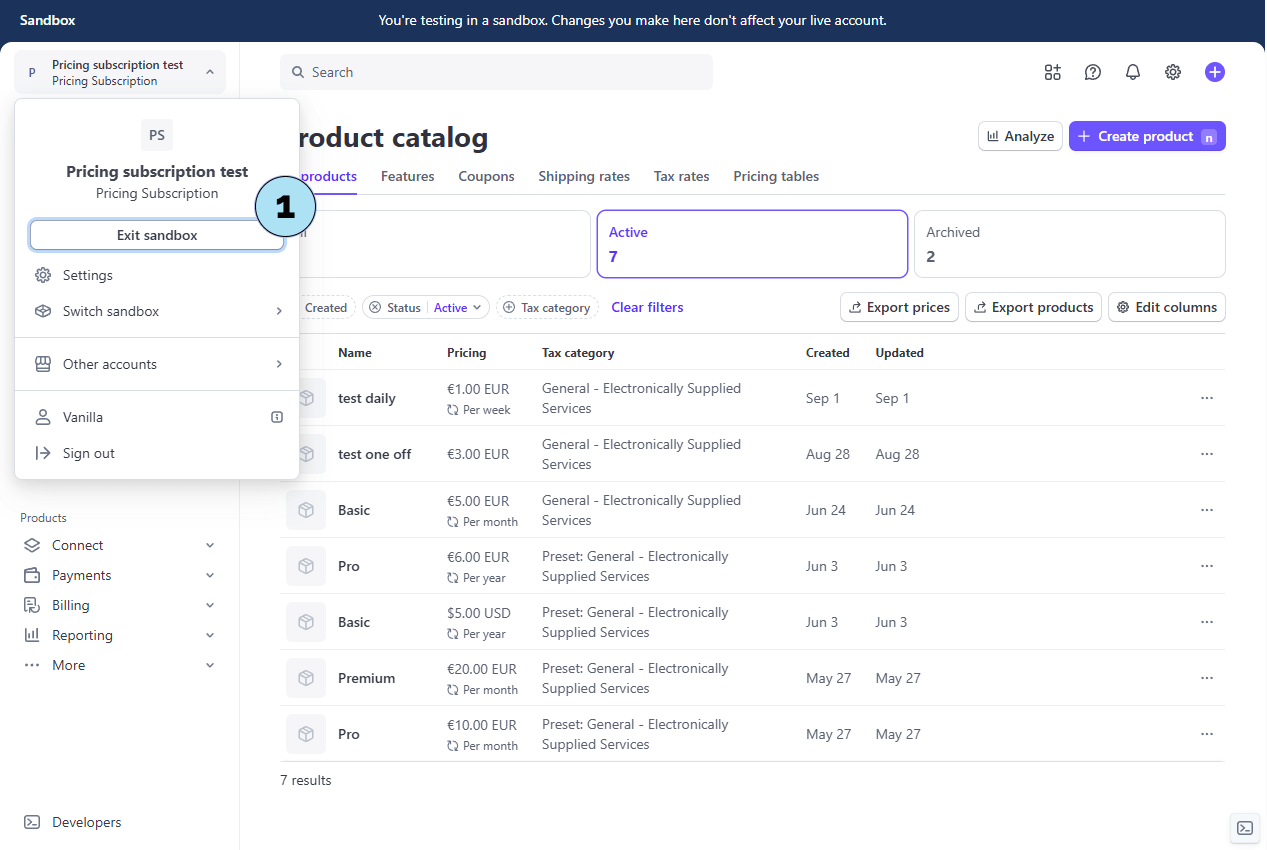
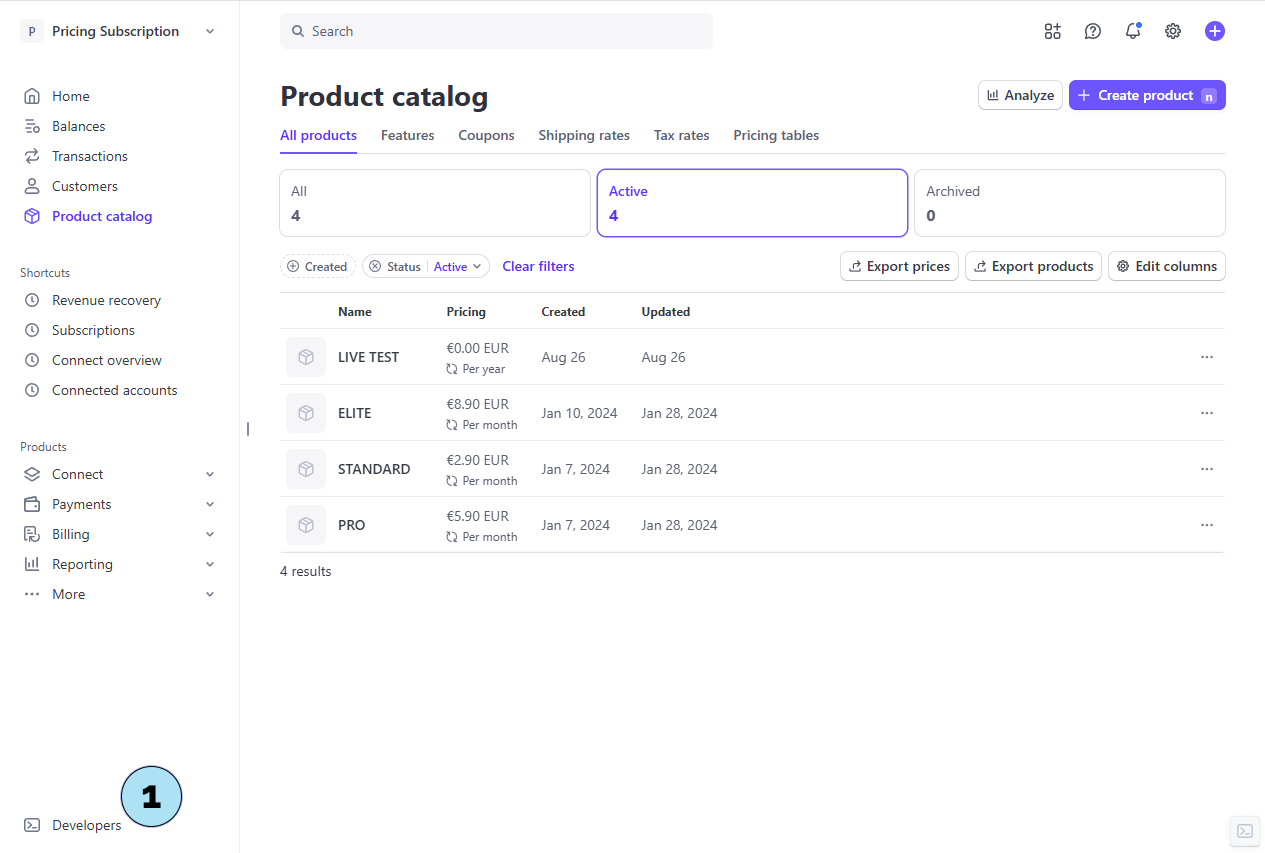
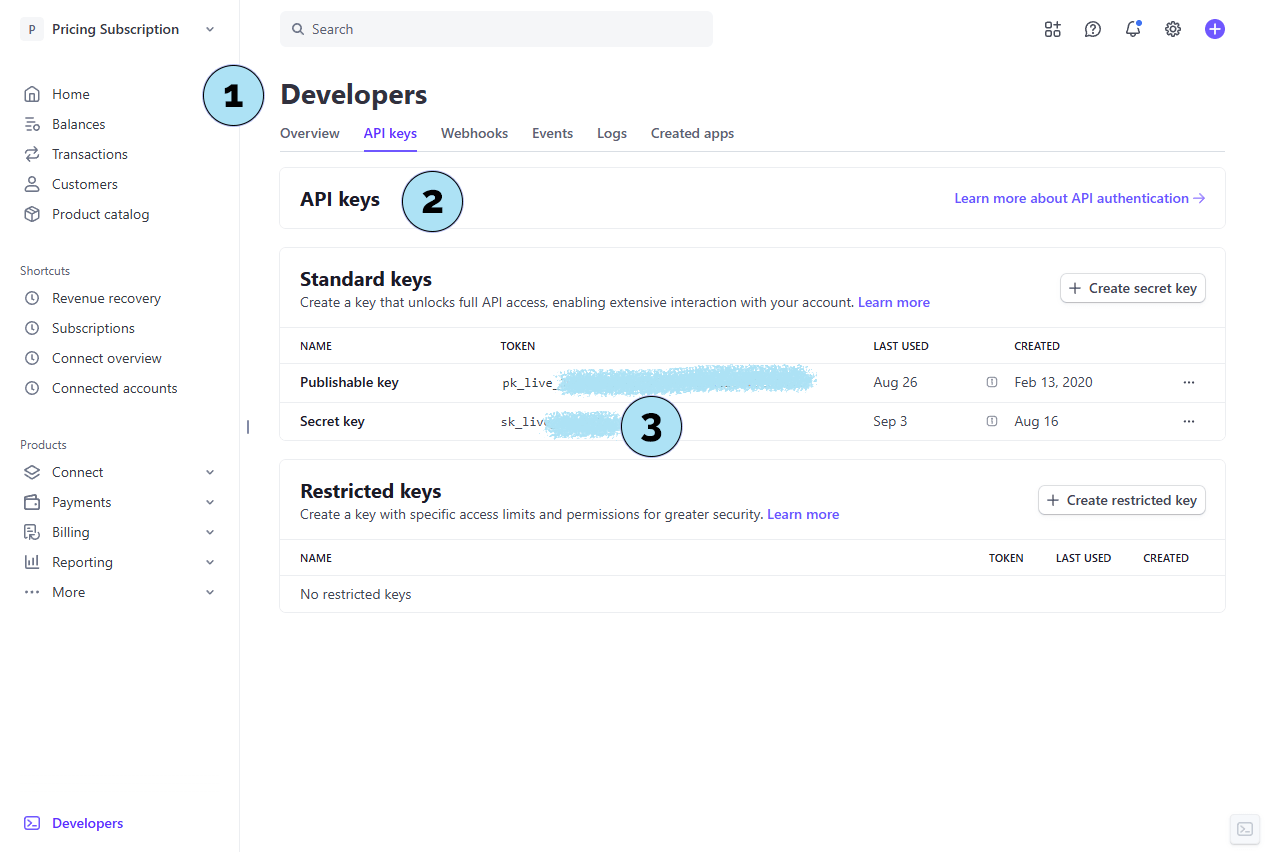
Plugin-Einstellungen – Stripe LIVE-Schlüssel einfügen
Jetzt, da du deinen Stripe Live Secret Key hast, musst du ihn in die Plugin-Einstellungen einfügen.
Teil 1 — In den Live-Modus wechseln- Modus wechseln: Verwende den Umschalter unter Pricing Subscription → Einstellungen, um vom Test- in den Live-Modus zu wechseln.
- Bestätigungsbanner: Ein kleines grünes Label mit LIVE bestätigt, dass der Live-Modus aktiv ist.
- Schlüssel einfügen: Füge deinen Live Secret Key in das Feld Stripe Secret Key Live ein.
- Schlüssel eingefügt: Der Live-Schlüssel erscheint nun im Feld.
- Test-Button: Klicke auf den Button Test, um zu überprüfen, ob der Schlüssel gültig ist.
- Validierungsnachricht: Eine Erfolgsnachricht bestätigt, dass der Schlüssel korrekt funktioniert.
- Einstellungen speichern: Wenn du einen Schlüssel zum ersten Mal verwendest, scrolle nach unten und klicke auf Save. Dadurch wird der Schlüssel dauerhaft im System gespeichert.
Sobald gespeichert, ist dein Plugin vollständig mit Stripe Live verbunden und bereit, echte Abonnements und Zahlungen zu verarbeiten.
Nächster Schritt: Erstelle ein Live-Produkt in Stripe, genauso wie bei den Testprodukten.

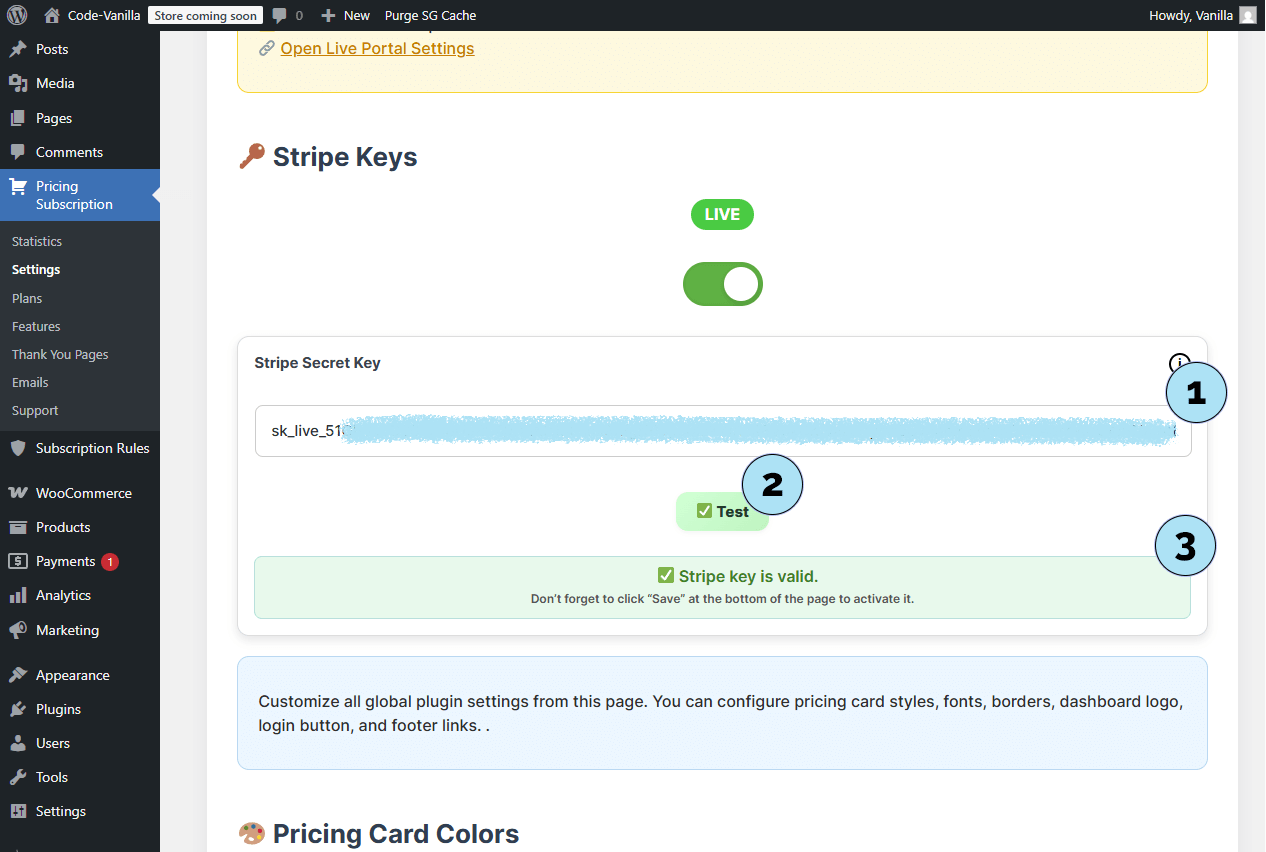
Stripe – Ein Live-Produkt erstellen
Mit aktiviertem Live-Modus kannst du nun echte Abonnementprodukte in Stripe erstellen. Der Prozess ist identisch mit dem, was wir zuvor im Testmodus gesehen haben – hier eine kurze Übersicht.
Teil 1 — Auf den Produktkatalog zugreifen- Produktkatalog öffnen: Klicke in der Stripe-Seitenleiste auf Produktkatalog. Dadurch öffnet sich die Seite mit allen deinen Produkten.
- Produkt erstellen: Füge ein neues Abonnementprodukt mit denselben Parametern wie im Testmodus hinzu (Name, Beschreibung, Preis, Wiederholung usw.).
- Vorhandene Produkte: Sobald erstellt, erscheinen deine Produkte im Katalog. Zum Beispiel klicken wir hier auf das Produkt ELITE.
- Produktdetails öffnen: Im Produkt ELITE sehen wir das Abonnement für 8,90 €/Monat.
- Preis-ID kopieren: Neben Erstellt klicke auf das Drei-Punkte-Menü und wähle Preis-ID kopieren. Speichere diese Preis-ID sicher (z. B. in einem privaten Notizbuch) – du benötigst sie, um den Plan im Plugin zu verknüpfen.
Erinnerung: Preis-IDs sind einzigartig im Live-Modus und können nicht aus dem Testmodus wiederverwendet werden. Erstelle und kopiere immer neue IDs für Live-Pläne.
Nächster Schritt: Füge die Live-Preis-ID in das Plugin ein, um einen Live-Plan unter Pricing Subscription → Pläne zu erstellen.
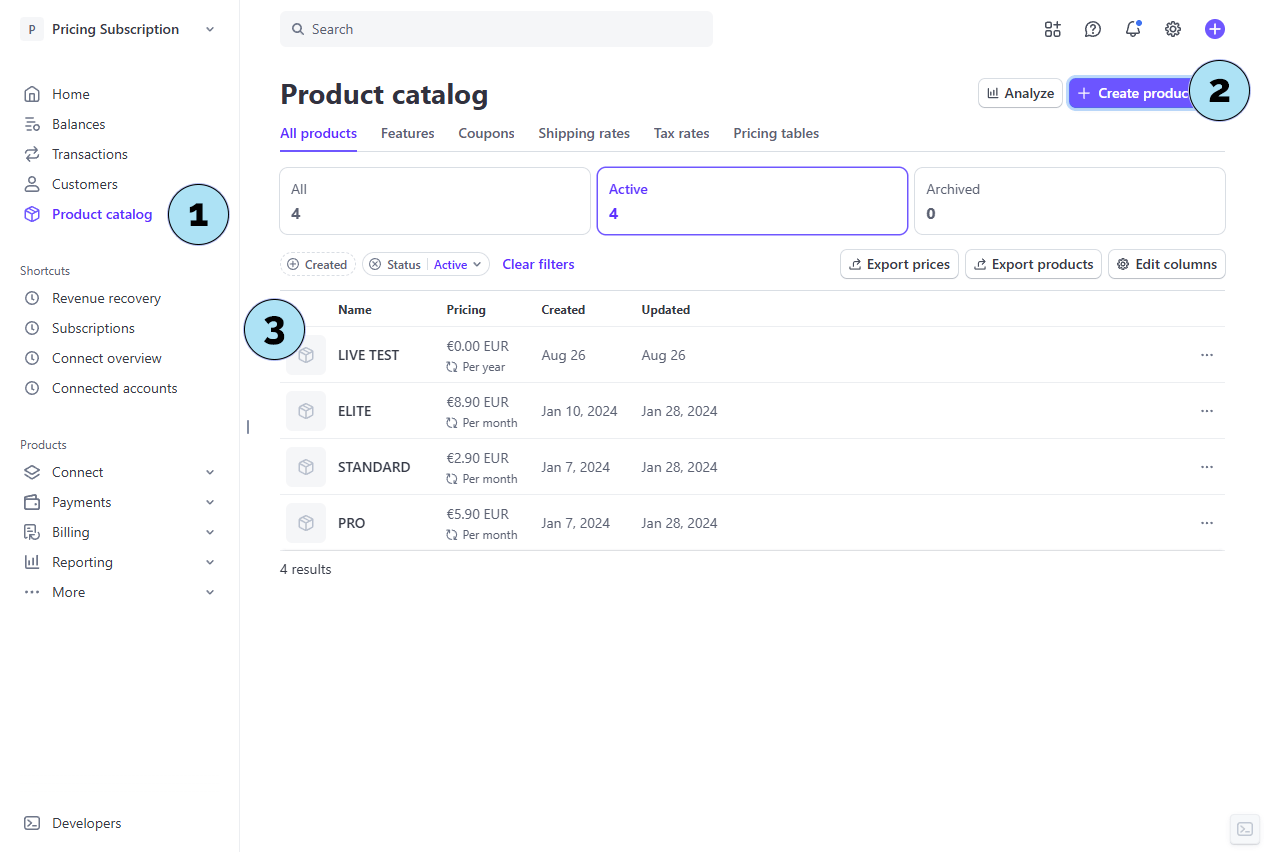
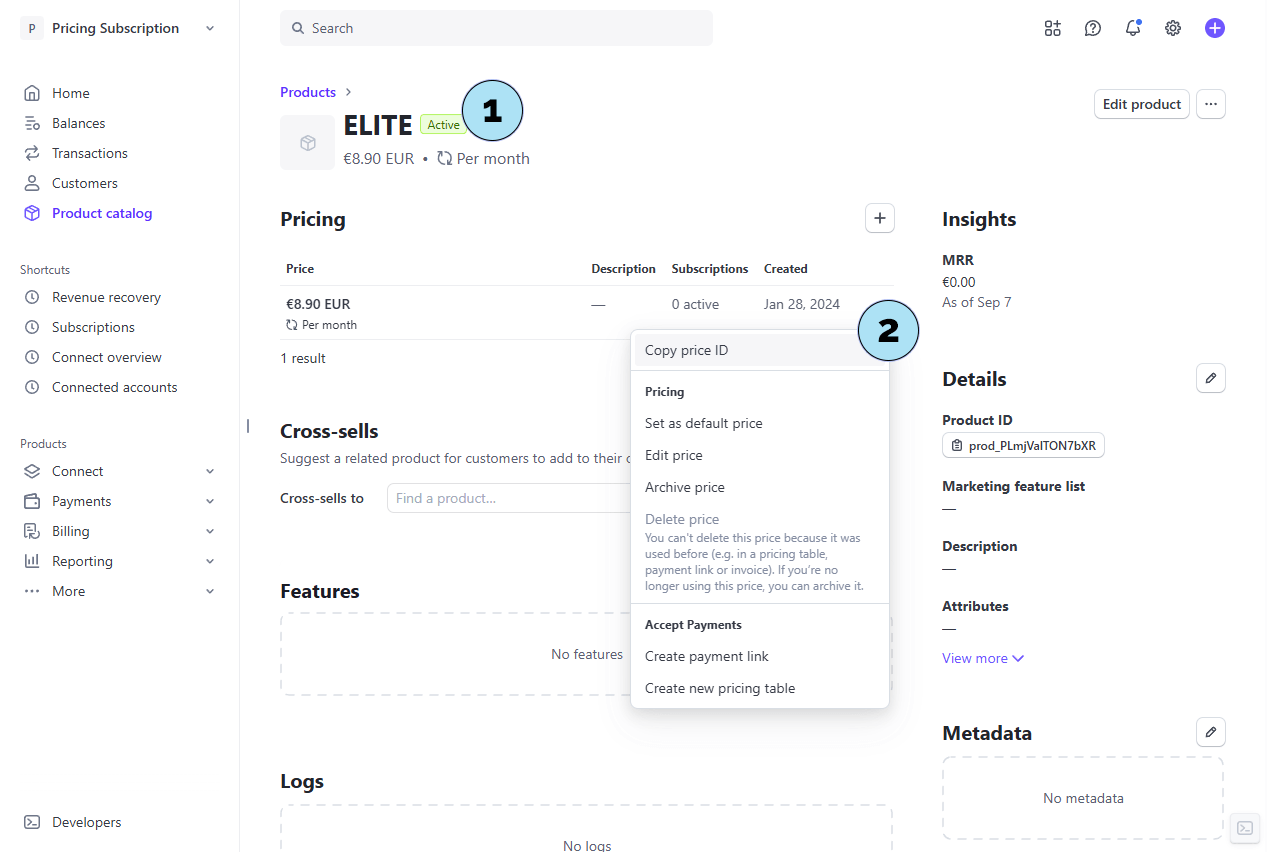
Pläne – In den Live-Modus wechseln und einen Live-Plan vorbereiten
- Pläne öffnen: Gehe in deinem WordPress-Admin zu Pricing Subscription → Pläne.
- Live-Modus aktiviert: Eine Meldung bestätigt Live-Modus aktiviert — Reale Transaktionen sind aktiv.
- Erinnerung an Test-Plan: Der zuvor erstellte Basic-Plan war ein Test-Plan und funktioniert im Live-Modus nicht. Lass uns das im Frontend überprüfen.
- Preisseite: Besuche
/pricing-plansauf der Benutzerseite. - Noch keine Live-Pläne: Die Seite zeigt Derzeit keine Pläne verfügbar, da der Test-Plan im Live-Modus nicht angezeigt wird.
Nächster Schritt: Lösche den alten Test-Plan in Pricing Subscription → Pläne und erstelle einen neuen Live-Plan mit der Live-Preis-ID, die du von Stripe kopiert hast.
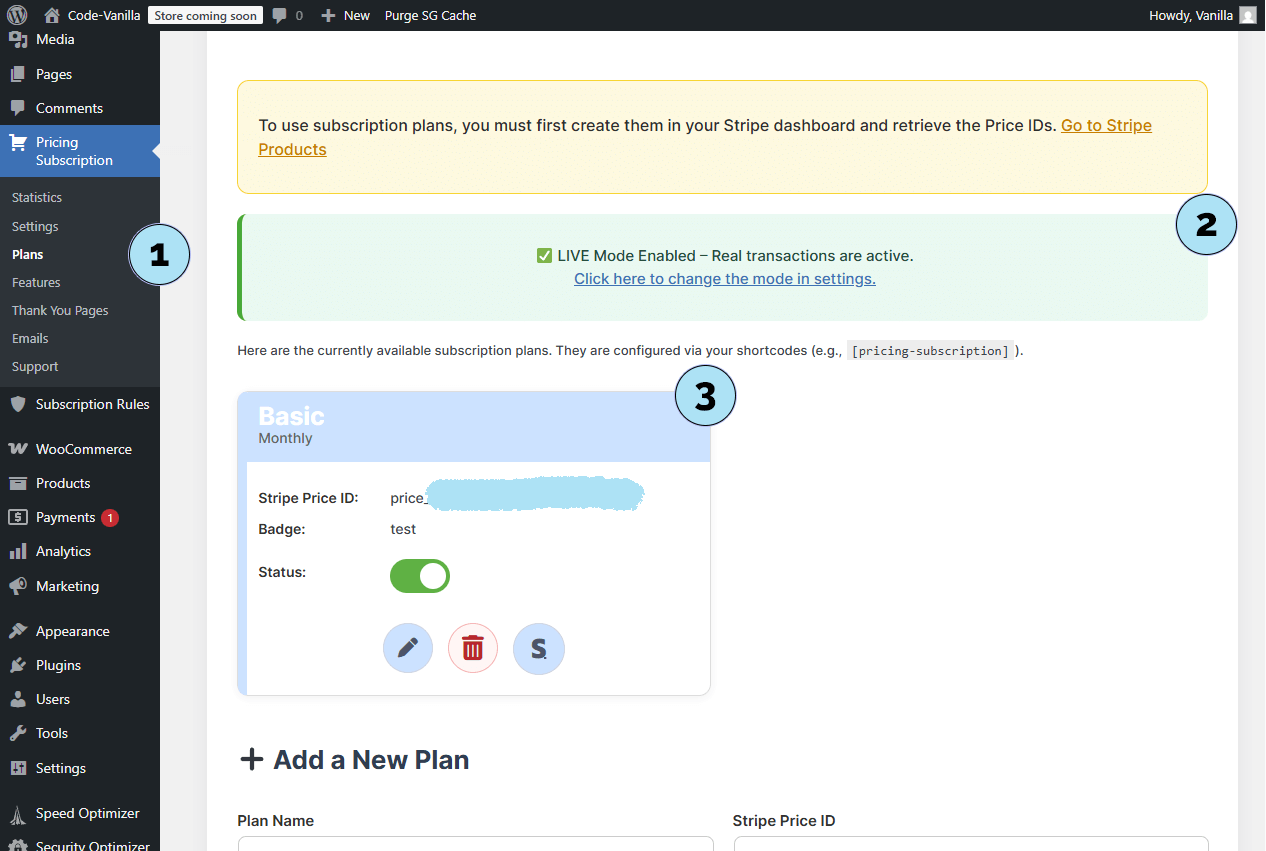
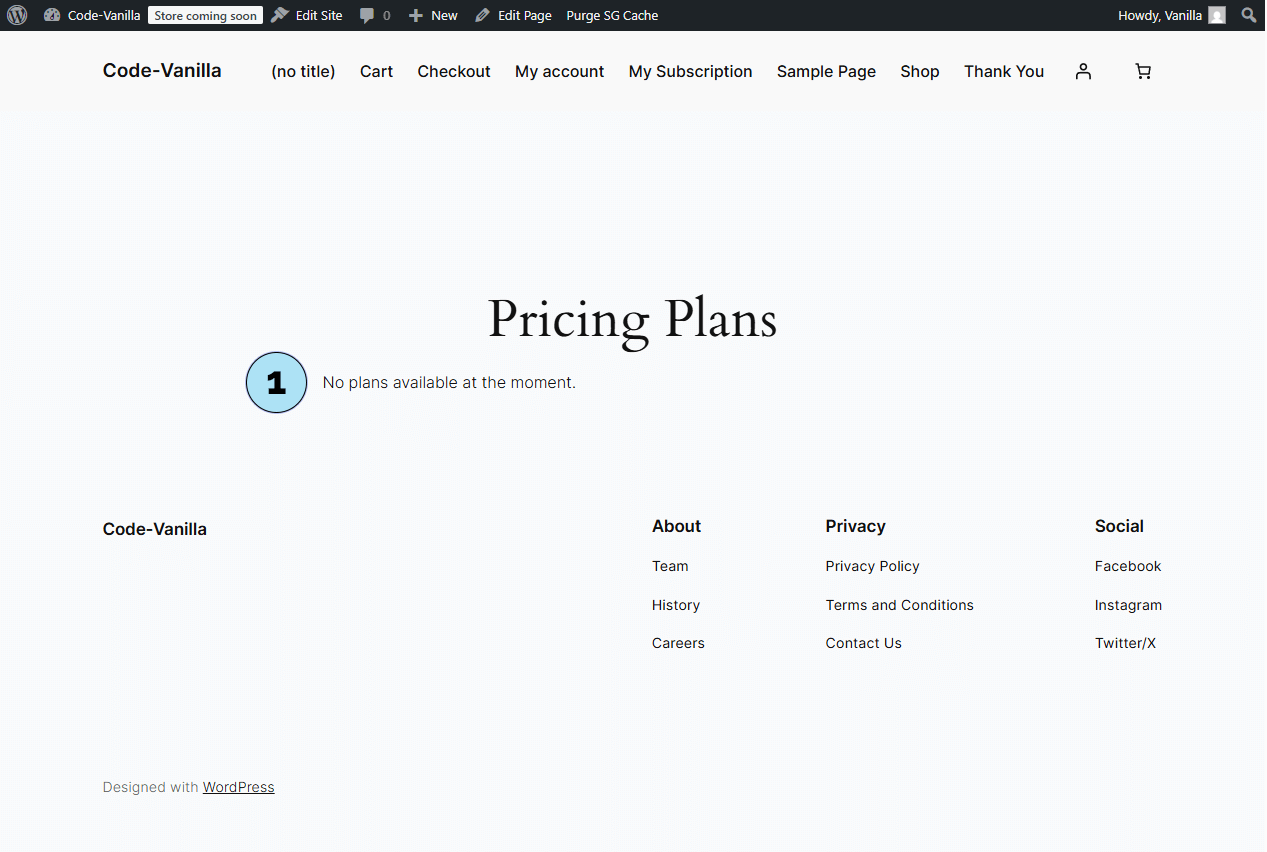
Pläne – Testplan durch Live-Plan ersetzen
- Pläne öffnen: Gehe zu Pricing Subscription → Pläne.
- Löschen: Klicke beim Testplan auf die Schaltfläche Löschen. Oben erscheint ein kleines Bestätigungsfenster.
- Bestätigen: Klicke auf OK, um das Löschen des Testplans zu bestätigen.
- Planname: Füge einen neuen Plan hinzu (Live-Modus ist aktiv). Beispiel: ELITE.
- Preis-ID (Live): Füge die Live-Preis-ID ein, die du aus Stripe kopiert hast.
- Badge (optional): Füge ein kurzes Label hinzu (z. B. Beste Wahl).
- Plan hinzufügen: Klicke zum Speichern, um den Plan zu deinen Live-Plänen hinzuzufügen.
- Preisseite: Aktualisiere
/pricing-plans. Dein neuer Live-Plan sollte sofort sichtbar sein. - Plan-Karte: Der Plan wird mit dem Badge Beste Wahl angezeigt. (Noch keine Features, falls keine gesetzt sind.)
- Abonnieren: Klicke auf die Schaltfläche, um zum Stripe-Checkout zu wechseln.
- Unternehmensbereich: Bestätigt deinen Stripe-Space (z. B. pricing subscription).
- Betrag & Intervall: Zeigt den Live-Preis (z. B. 8,90 €/Monat).
- Zahlungsdetails: E-Mail, Zahlungsmethode und die finale Schaltfläche Bezahlen & Abonnieren. Sicherheitshinweis: Kartendaten laufen nicht über WordPress oder dieses Plugin — Stripe verarbeitet alle sensiblen Informationen.
Dein Live-Plan ist jetzt aktiv und für Kunden sichtbar. Reale Zahlungen werden von Stripe verarbeitet.
Nächster Schritt: Prüfe häufige Fehlerfälle bei der Plugin-Aktivierung und wie du sie behebst.
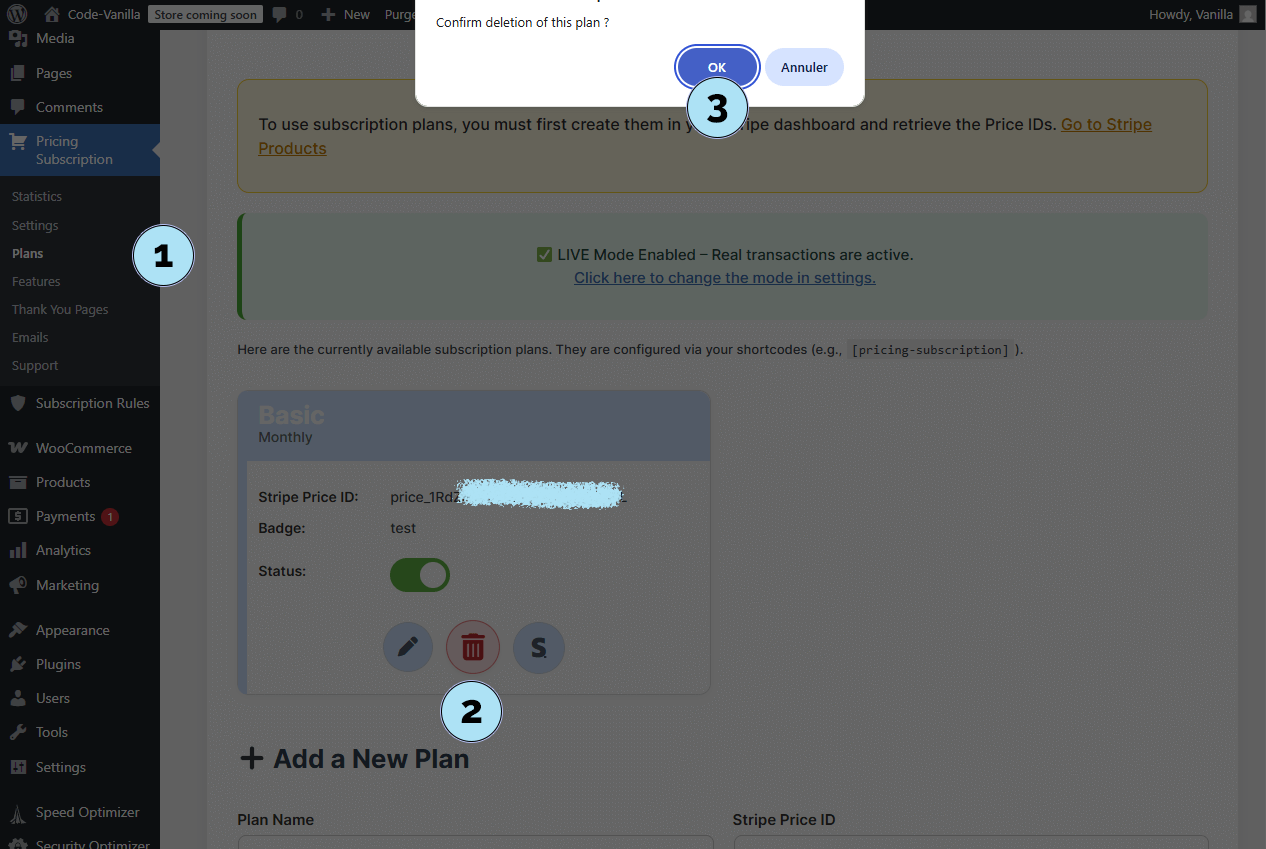
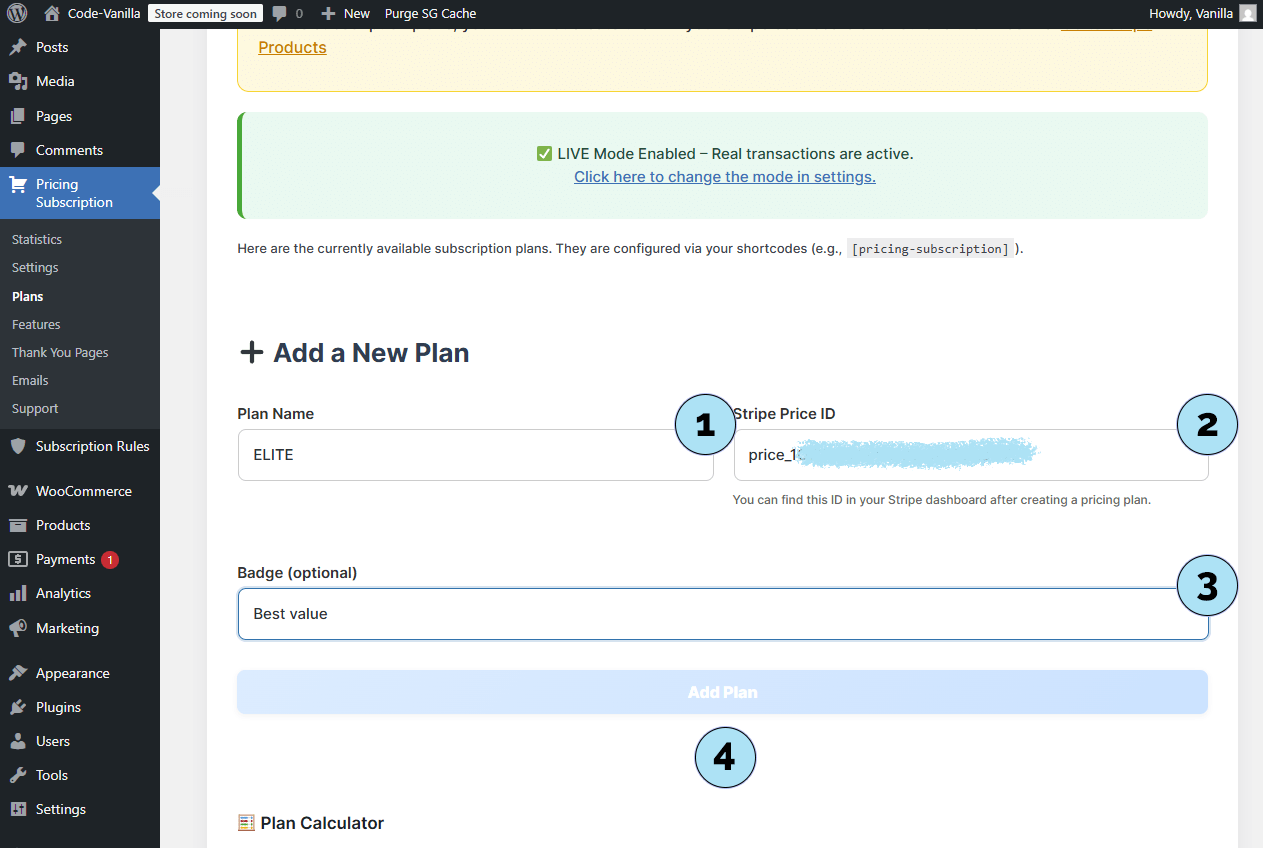
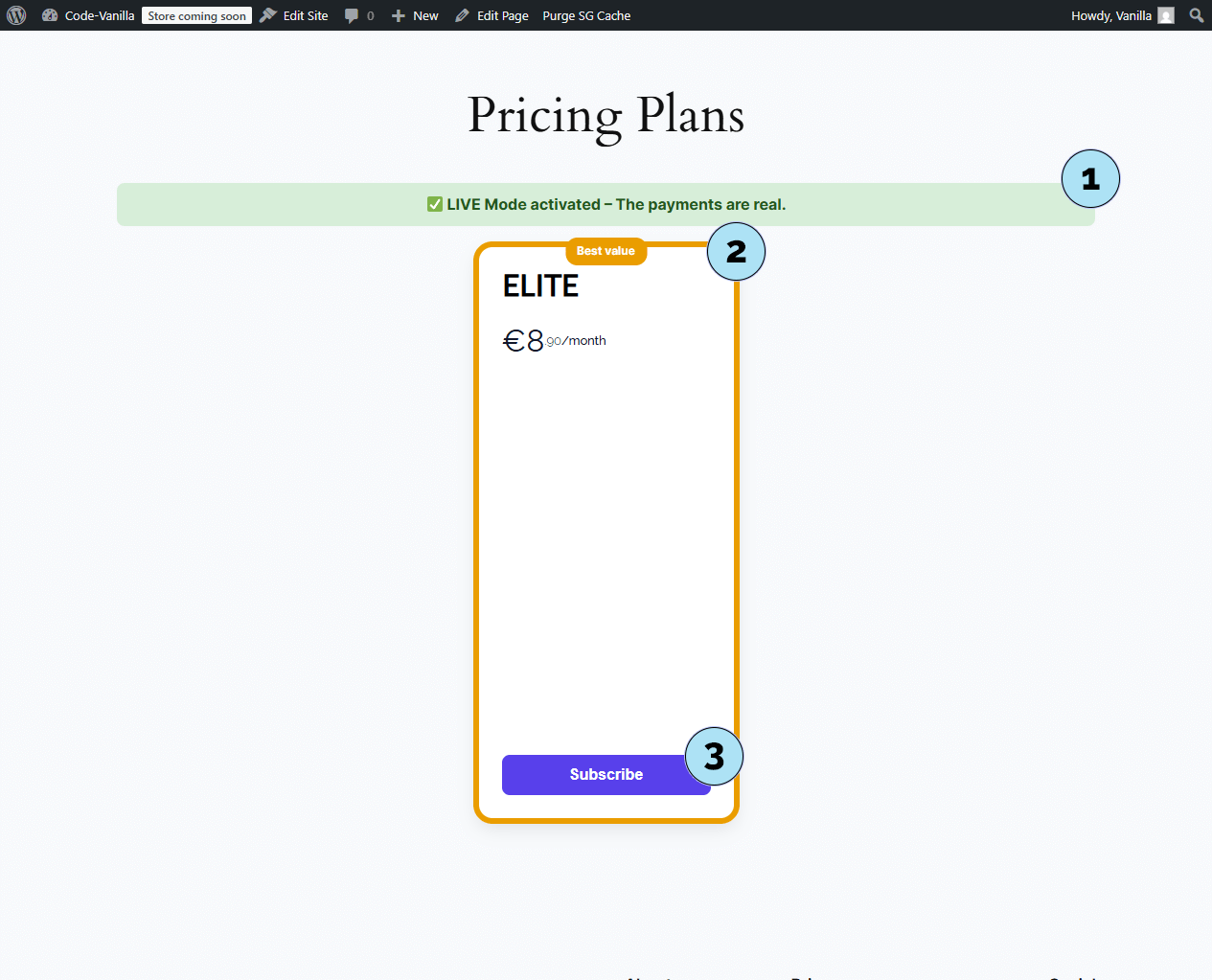
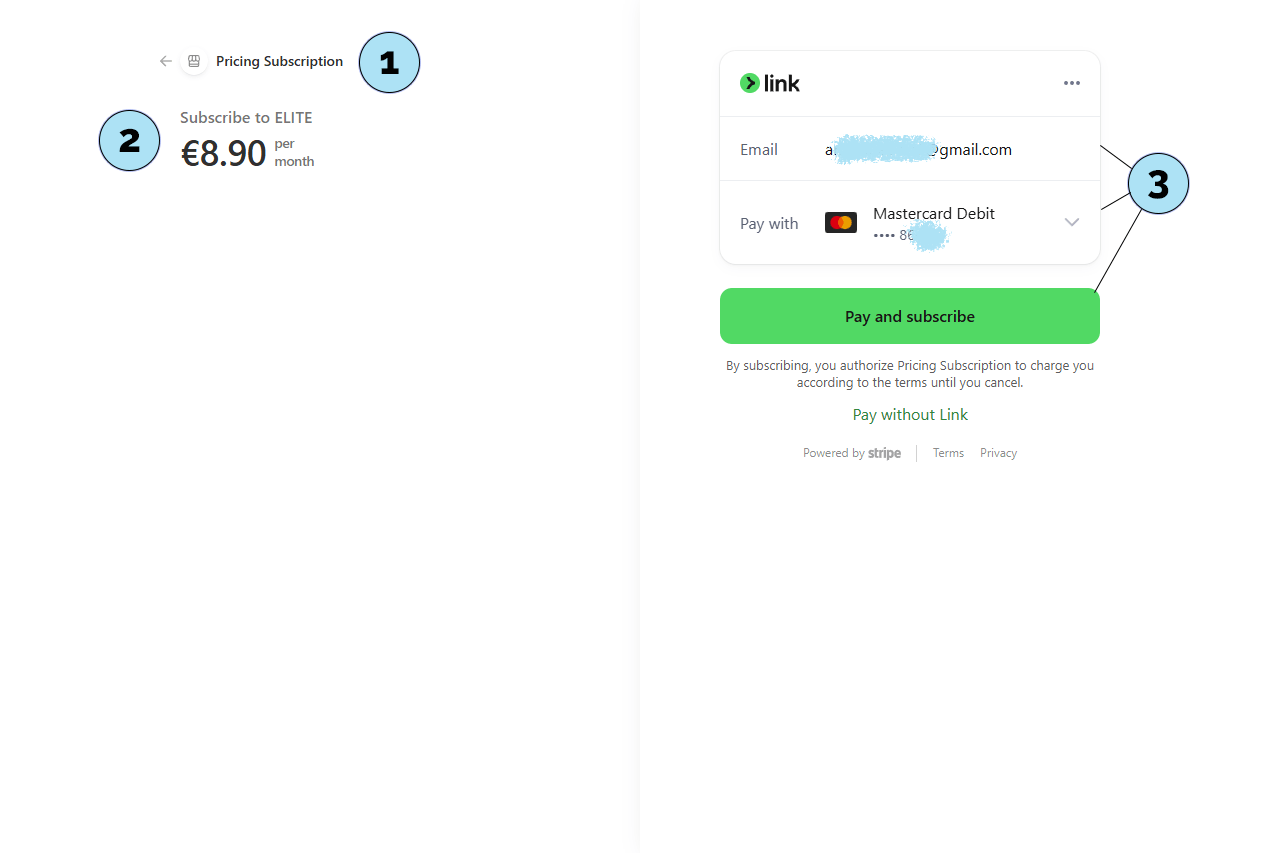
Häufige Aktivierungsfehler & Lösungen
Hier sind die häufigsten Meldungen, die direkt nach der Aktivierung des Plugins auftreten können, und wie man sie schnell behebt.
Teil 1 — Stripe-Schlüssel fehlt- Meldung: “Stripe key is missing, Please configure it in the admin settings.”
- Ursache: Es wurde noch kein Stripe-Schlüssel (Test oder Live) hinterlegt.
- Lösung: Gehe zu Pricing Subscription → Einstellungen und füge deinen Stripe Secret Key (Test oder Live) ein. Klicke dann beim ersten Mal unten auf Speichern.
- Meldung: “Unable to retrieve dashboard data.”
- Ursache: Das Dashboard kann keine Stripe-Daten abrufen, da kein gültiger Schlüssel/keine gültige Verbindung konfiguriert ist.
- Lösung: Füge einen Stripe-Schlüssel in Pricing Subscription → Einstellungen (beliebiger Modus) hinzu und Speichere, falls es das erste Mal ist. Danach zeigt das Dashboard die Daten wie erwartet an.
- Meldung: “No WooCommerce tags found.”
- Ursache: WooCommerce ist nicht installiert/aktiviert oder es existieren noch keine Produkt-Tags.
- Lösung: Stelle sicher, dass WooCommerce aktiv ist. Erstelle dann Tags über Produkte → Schlagwörter, um die Tag-Regeln im Plugin verwenden zu können.
Sobald diese Punkte eingerichtet sind (Stripe-Schlüssel gespeichert, WooCommerce + Tags vorhanden), läuft dein Plugin reibungslos.
Nächster Schritt: Werfen wir einen Blick auf das Login-Modal, das wir für den schnellen Zugriff auf das Benutzer-Dashboard erstellt haben.
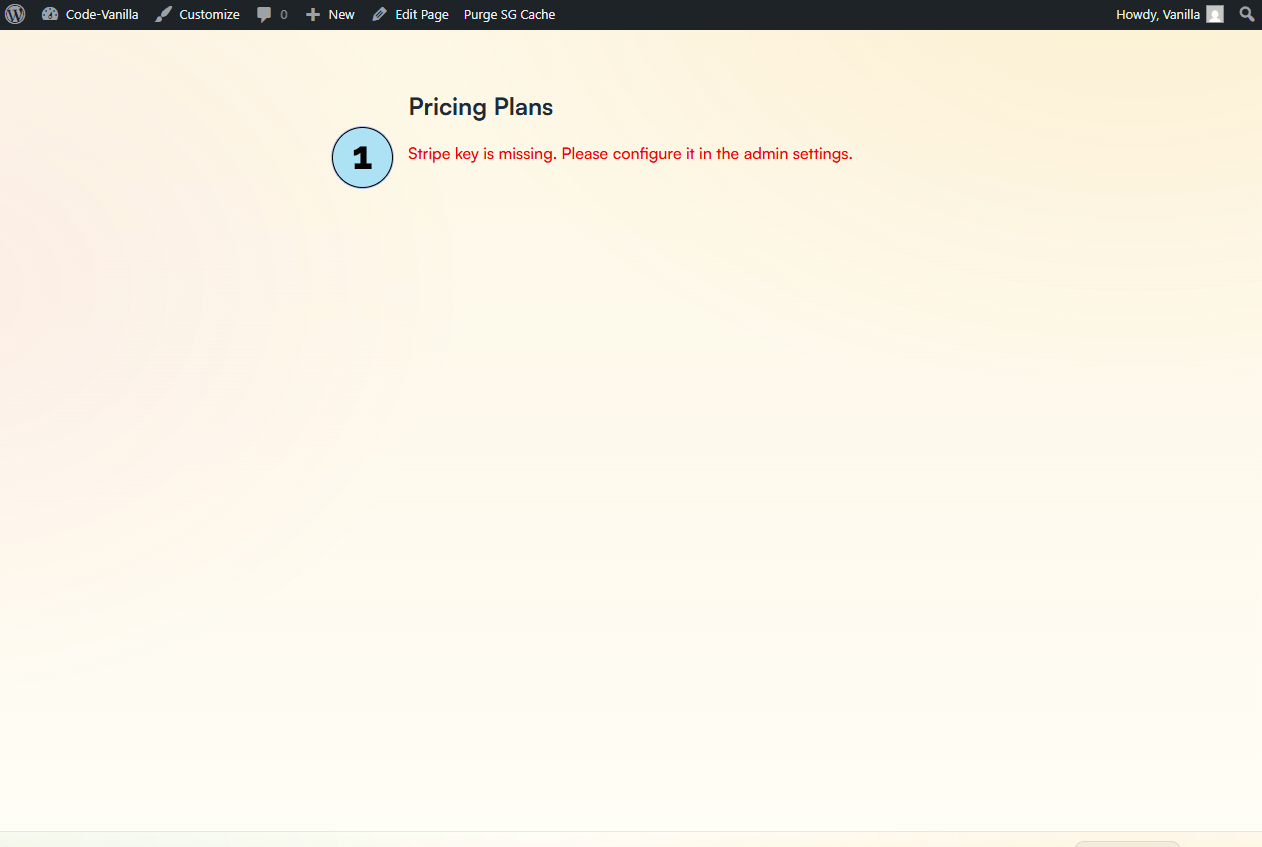
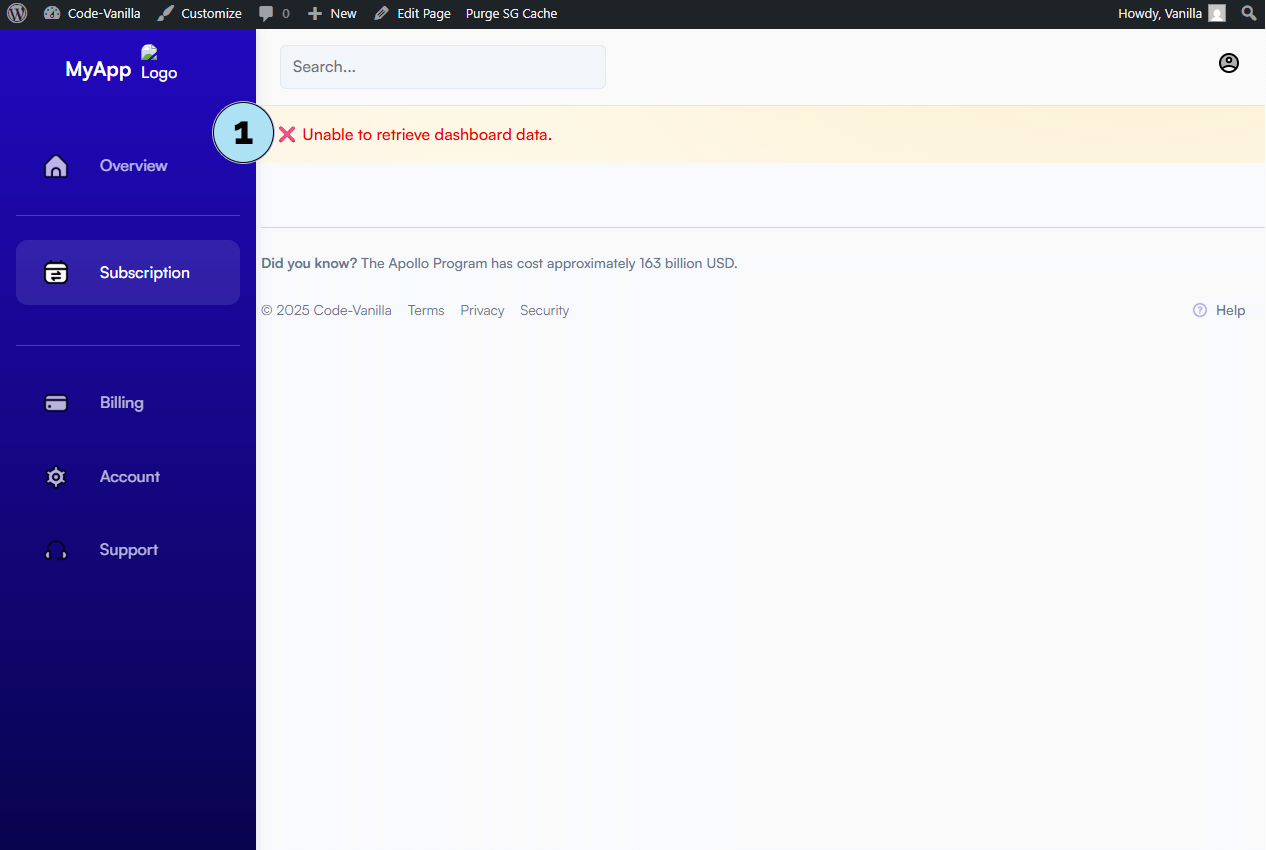
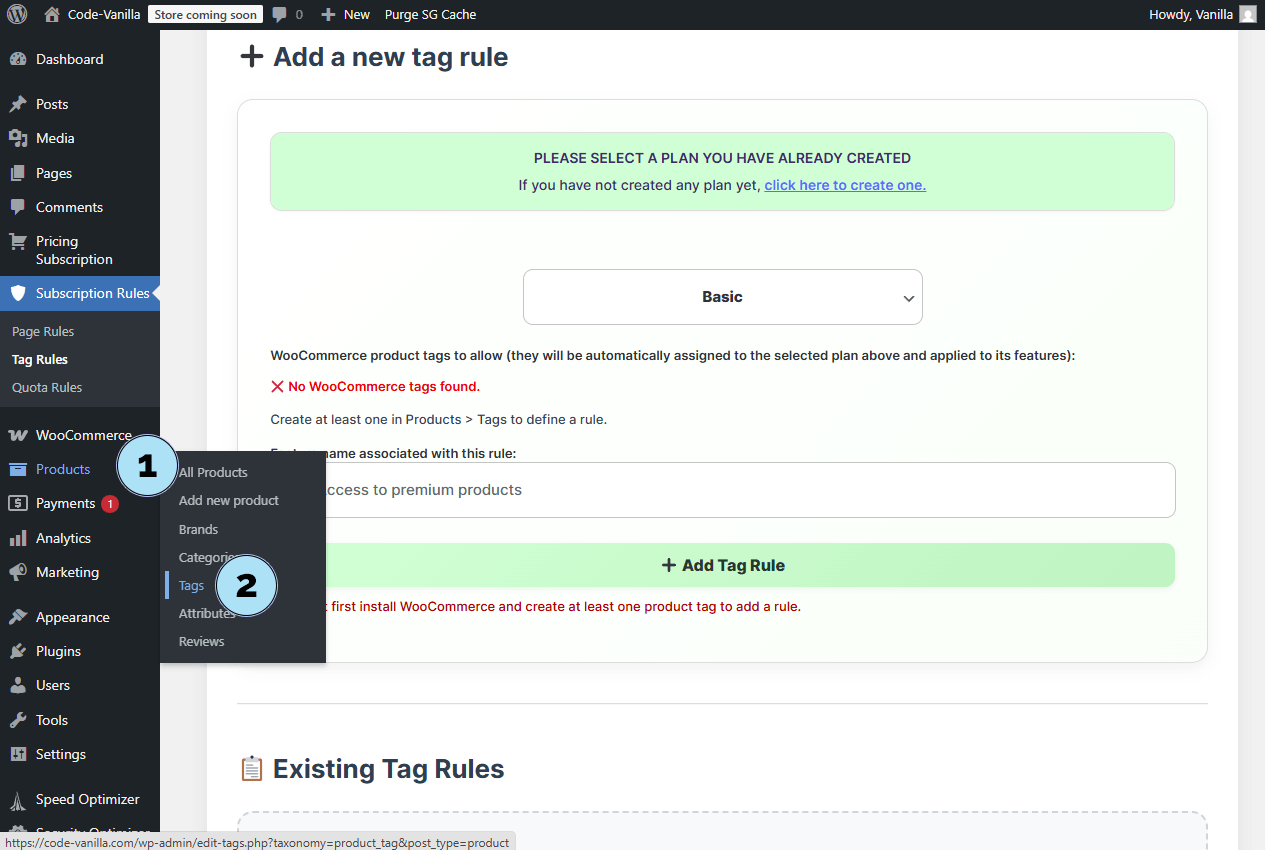
Login-Modal – Benutzerauthentifizierung
Das Login-Modal ist ein Pop-up-Fenster, das erscheint, wenn ein Benutzer nicht eingeloggt ist. Es ermöglicht Abonnenten, sich entweder einzuloggen oder ein Konto zu erstellen, bevor sie auf ihr Dashboard zugreifen oder einen Plan abonnieren.
Teil 1 — Login-Ansicht- Begrüßungsnachricht: Eine Begrüßung, die oben im Modal angezeigt wird.
- E-Mail-Feld: Hier gibt der Benutzer seine Login-E-Mail ein.
- Passwort-Feld: Hier wird das Konto-Passwort eingegeben.
- Login-Button: Nachdem die Felder ausgefüllt wurden, loggt dieser Button den Benutzer ein und leitet ihn zum Plugin-Dashboard weiter.
- Konto erstellen-Link: Ein kleiner blauer Link darunter ermöglicht den Wechsel zum Registrierungsformular.
- E-Mail- & Passwort-Felder: Gleich wie beim Login, aber für die Registrierung eines neuen Kontos.
- Konto erstellen-Button: Erstellt sofort einen neuen WordPress-Benutzer und leitet zum Abonnement-Dashboard weiter.
- Zurück zum Login-Link: Ermöglicht die Rückkehr zum Login-Formular, falls nötig.
- Hinweis vor der Anmeldung: Wenn ein Besucher auf Abonnieren klickt, ohne eingeloggt zu sein, erscheint das Modal.
- E-Mail-Feld: Muss ausgefüllt werden, um sich einzuloggen.
- Passwort-Feld: Muss ausgefüllt werden, um sich einzuloggen.
- Login-Button: Bestätigt den Login und setzt den Abonnementprozess fort.
- Konto erstellen-Link: Ermöglicht sofortige Registrierung, falls der Benutzer noch kein Konto hat.
Dies stellt sicher, dass nur registrierte und eingeloggte Benutzer deine Pläne abonnieren können, wodurch der Zugang sicher und reibungslos bleibt.
Nächster Schritt: Erfahre, wie du die im Plugin enthaltenen Shortcodes verwenden kannst.
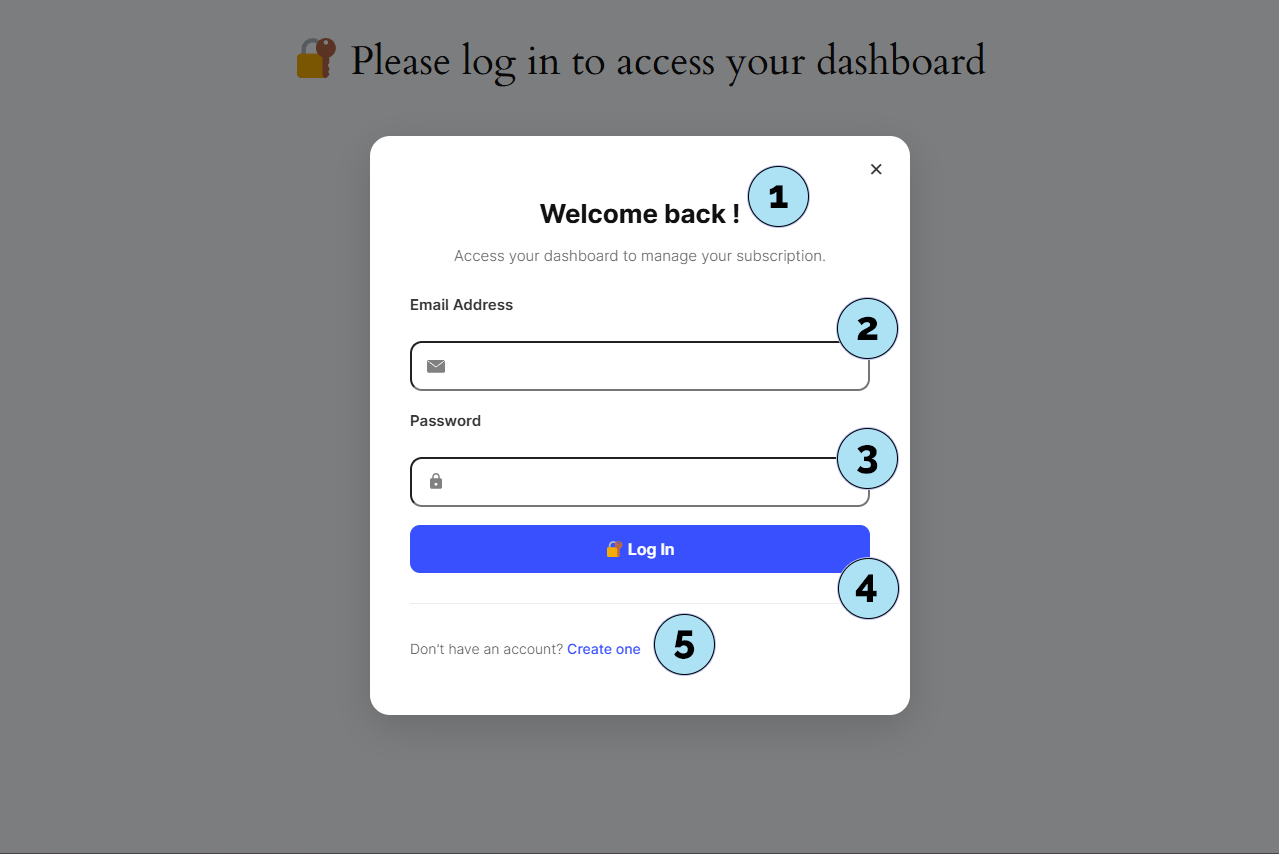
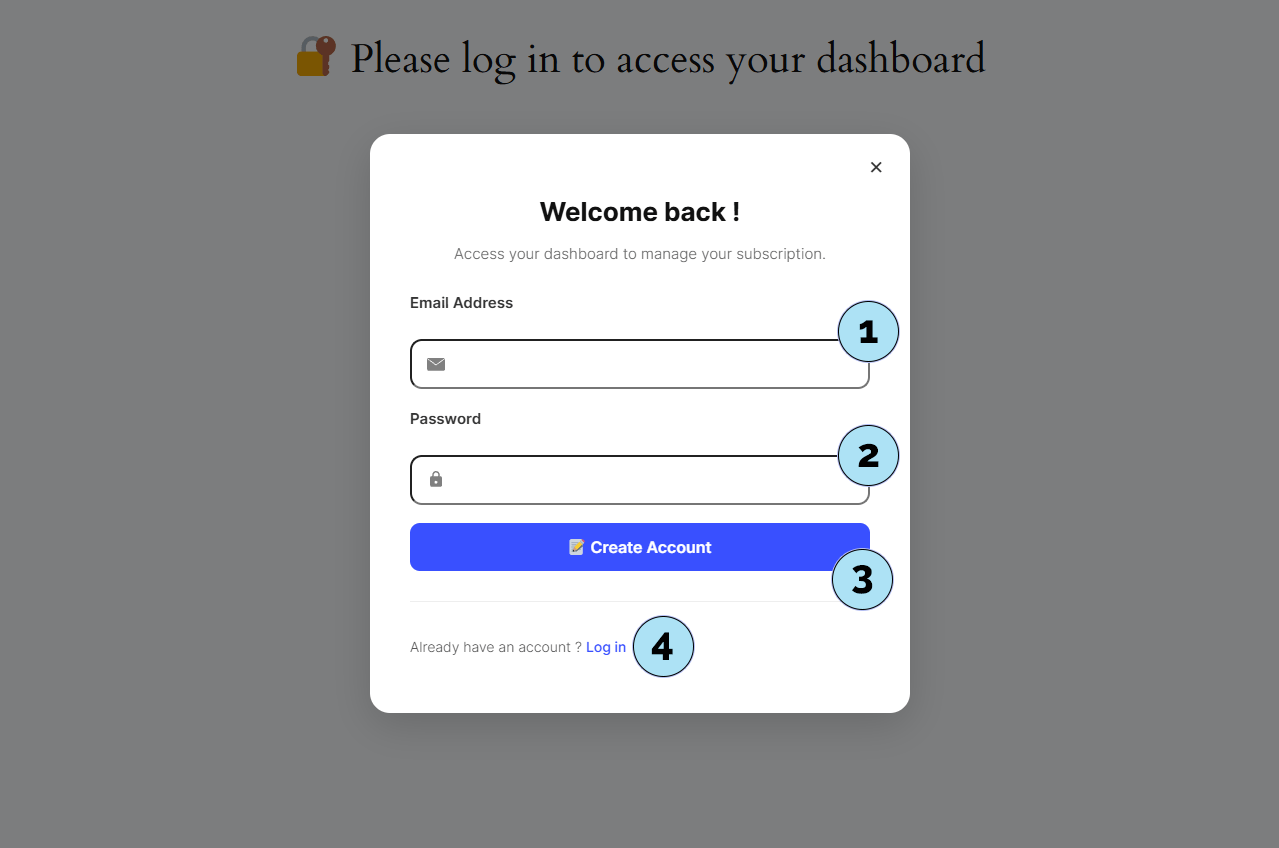
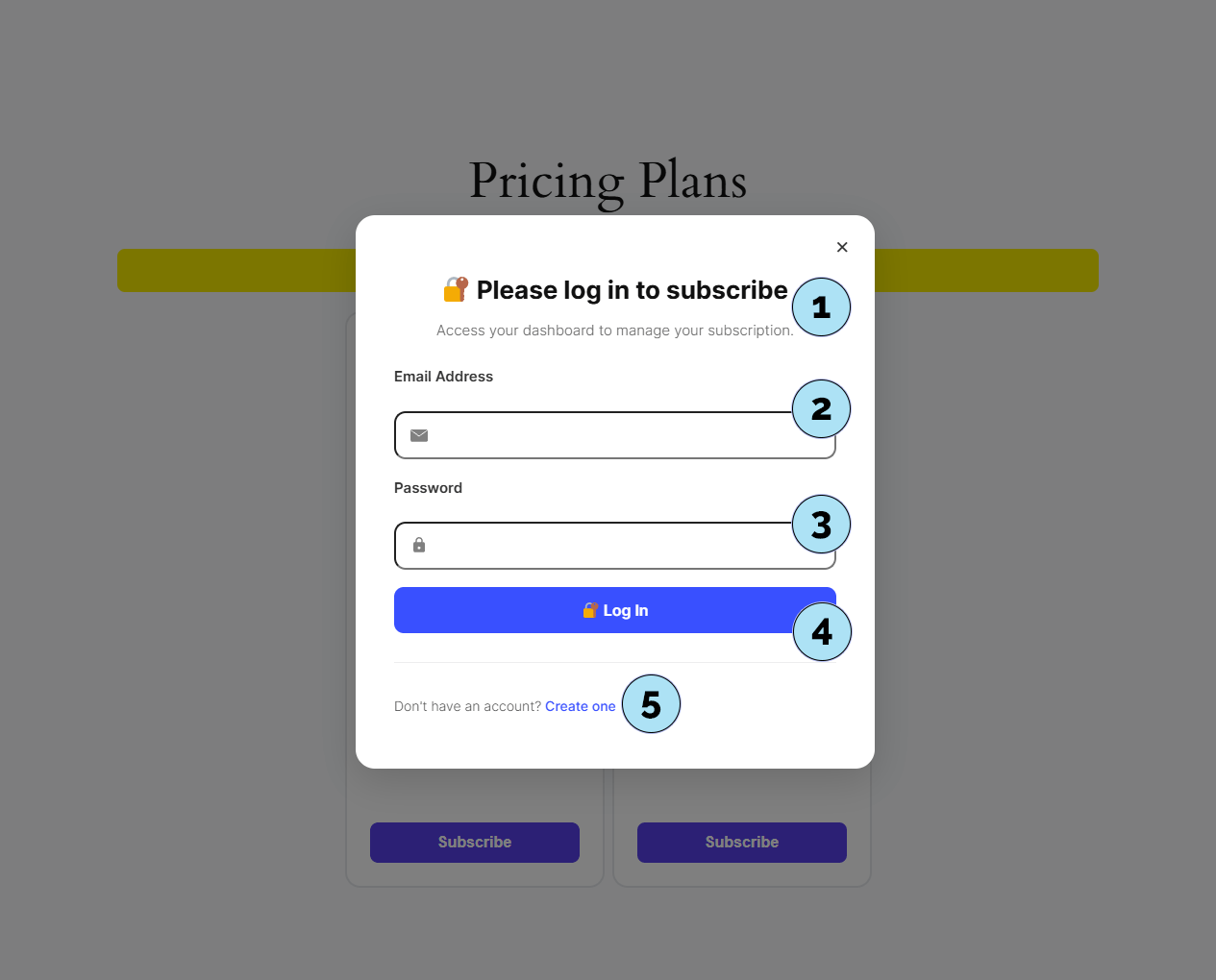
Shortcodes – So verwendet man sie
Das Pricing Subscription-Plugin stellt vier Haupt-Shortcodes bereit. Du kannst einen Shortcode überall auf deinen Seiten oder Beiträgen einfügen, um die entsprechende Funktion darzustellen.
Teil 1 —[pricing-subscription]
- Funktion: Zeigt deine Plan-Karten an, sodass Benutzer ein Abonnement abschließen können.
- Standardplatzierung: Wird bei der Aktivierung automatisch auf der Seite
/pricing-planseingefügt. - Wichtig: Entferne ihn nicht von
/pricing-plans. Wenn du ihn verschiebst, wird die Planlogik und der Abonnementablauf unterbrochen.
[psp_user_dashboard]
- Funktion: Zeigt das Benutzer-Abonnement-Dashboard an (Übersicht, Abonnement, Abrechnung, Bestellungen, Downloads, Adressen, Konto, Support).
- Standardplatzierung: Wird bei der Aktivierung automatisch auf der Seite
/subscription-dashboardeingefügt. - Slug-Hinweis: Der Seitenslug lautet standardmäßig
subscription-dashboard.
[psp_download_button url="https://xxxxxxx.com/xxxxxxxx/xxxxxx/pricing-subscription/downloads/xxxxxx.png" style="default"]
- Funktion: Generiert einen Download-Button, der durch deine Kontingentregeln gesteuert wird.
- So erhältst du ihn: Buttons können unbegrenzt in Abonnementregeln → Kontingentregeln erstellt werden (nach unten scrollen: Button generieren).
- Parameter:
url— direkter Pfad zu einer Datei im/downloads-Ordner des Plugins,style— einer der 18 verfügbaren Button-Stile.
[stripe_thank_you]
- Funktion: Zeigt die dynamische Danke-Seite nach einem erfolgreichen Abonnement an.
- Standardplatzierung: Wird bei der Aktivierung automatisch auf der Seite
/thank-youeingefügt. - Verhalten ohne Abonnement: Zeigt Kein Abonnement gefunden und bietet einen Button zum Abonnieren. Verwende den Stripe-Testmodus, um den vollständigen Ablauf zu testen.
- Template-Auswahl: Wähle dein bevorzugtes Template unter Pricing Subscription → Danke-Seiten. Nach einem erfolgreichen Checkout wird das ausgewählte Template automatisch mit Konfetti und einer automatischen Weiterleitung zur Startseite angezeigt.
Tipp: Shortcodes können im WordPress-Blockeditor, im klassischen Editor oder in den meisten Page Buildern (Elementor, WPBakery usw.) verwendet werden.
Nächster Schritt: Passe die Seiten an, die diese Shortcodes enthalten (Layout, Abschnitte und zusätzlichen Inhalt).
![[pricing-subscription] auf der Preisseite](https://boostmydish.fr/wp-content/uploads/2025/09/Shortcode-Pricing-Subscription.png)
![[psp_user_dashboard] Seite](https://boostmydish.fr/wp-content/uploads/2025/09/Shortcode-Subscription-Dashboard.png)
![[psp_download_button] für Kontingentregeln](https://boostmydish.fr/wp-content/uploads/2025/09/Shortcode-Quota-Button-Admin-Dashboard.png)
![[stripe_thank_you] Seiteneinrichtung](https://boostmydish.fr/wp-content/uploads/2025/09/Shortcode-Stripe-Thank-You.png)
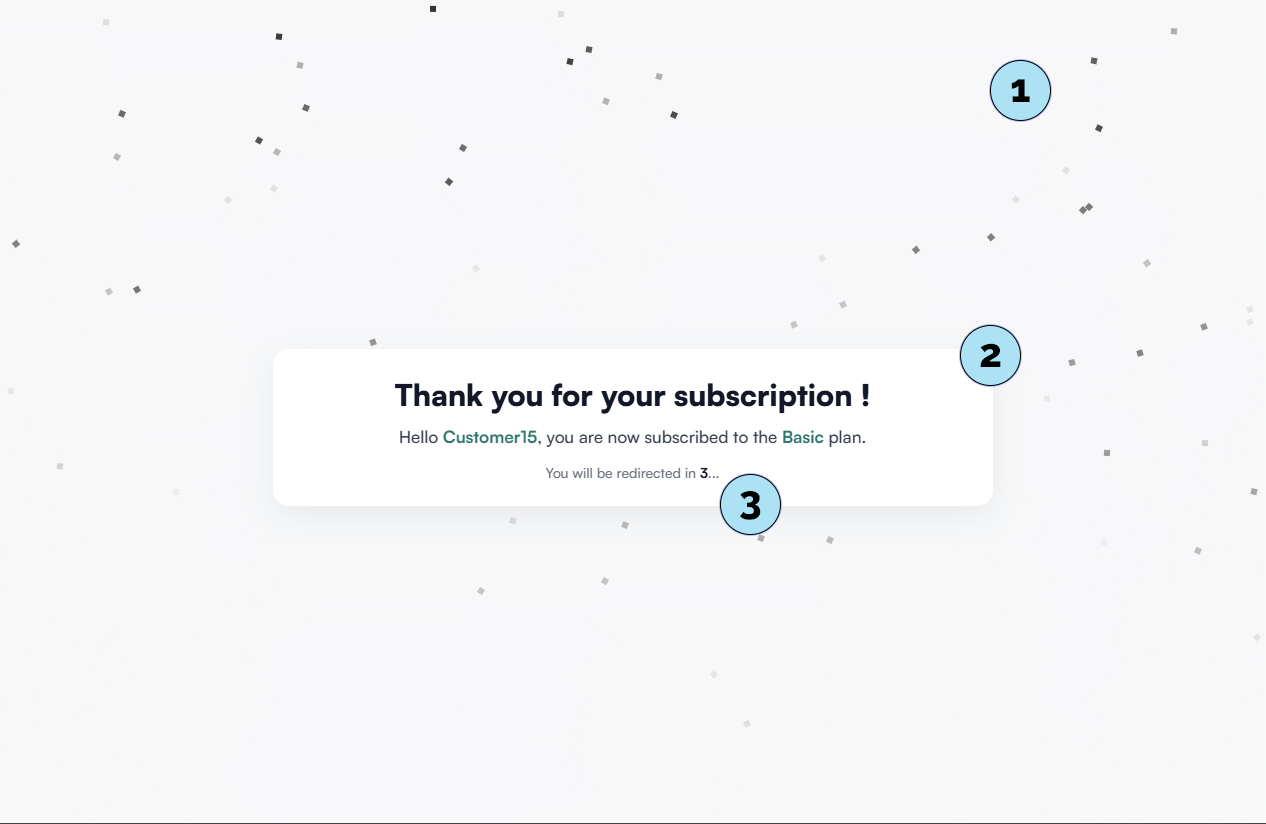
Seiten anpassen – Elementor installieren
Unsere Shortcodes sind vorhanden, aber die Standardseiten haben kein visuelles Design. Um sie einfach anzupassen, empfehlen wir die Verwendung eines Page Builders.
Was ist ein Page Builder? Ein Page Builder ist ein visuelles WordPress-Tool, mit dem du Seiten mit einer Drag-&-Drop-Oberfläche gestalten kannst, ohne zu programmieren. Damit kannst du:
- Sektionen, Spalten und Blöcke visuell erstellen,
- Texte, Bilder, Videos, Buttons und Formulare hinzufügen,
- Inhalte gestalten (Farben, Abstände, Typografie, Hintergründe),
- Responsive Layouts erstellen (Desktop, Tablet, Mobile),
- Sofortige Vorschau anzeigen, ohne HTML/CSS zu bearbeiten.
Für diese Anleitung verwenden wir die kostenlose Version des Elementor Website Builders, die leistungsstarke und intuitive Designoptionen bietet.
Teil 1 — Plugin-Installer öffnen- Gehe zu Plugins → Installierte Plugins.
- Klicke auf den Button Plugin hinzufügen.
- Gib im Suchfeld elementor ein.
- Warte auf die Ergebnisse und finde dann Elementor Website Builder. Das ist das richtige.
- Klicke auf Jetzt installieren.
- Sobald es installiert ist, klicke auf Aktivieren.
- Elementor ist nun einsatzbereit, um deine Seiten zu gestalten.
- Gehe zu Seiten → Alle Seiten.
- Klicke auf Seite hinzufügen, um eine neue leere Seite zu erstellen – perfekt, um eigene Designs zu testen.
Nächster Schritt: Öffne diese neue leere Seite mit Elementor und beginne, sie mit einem professionellen Layout anzupassen.
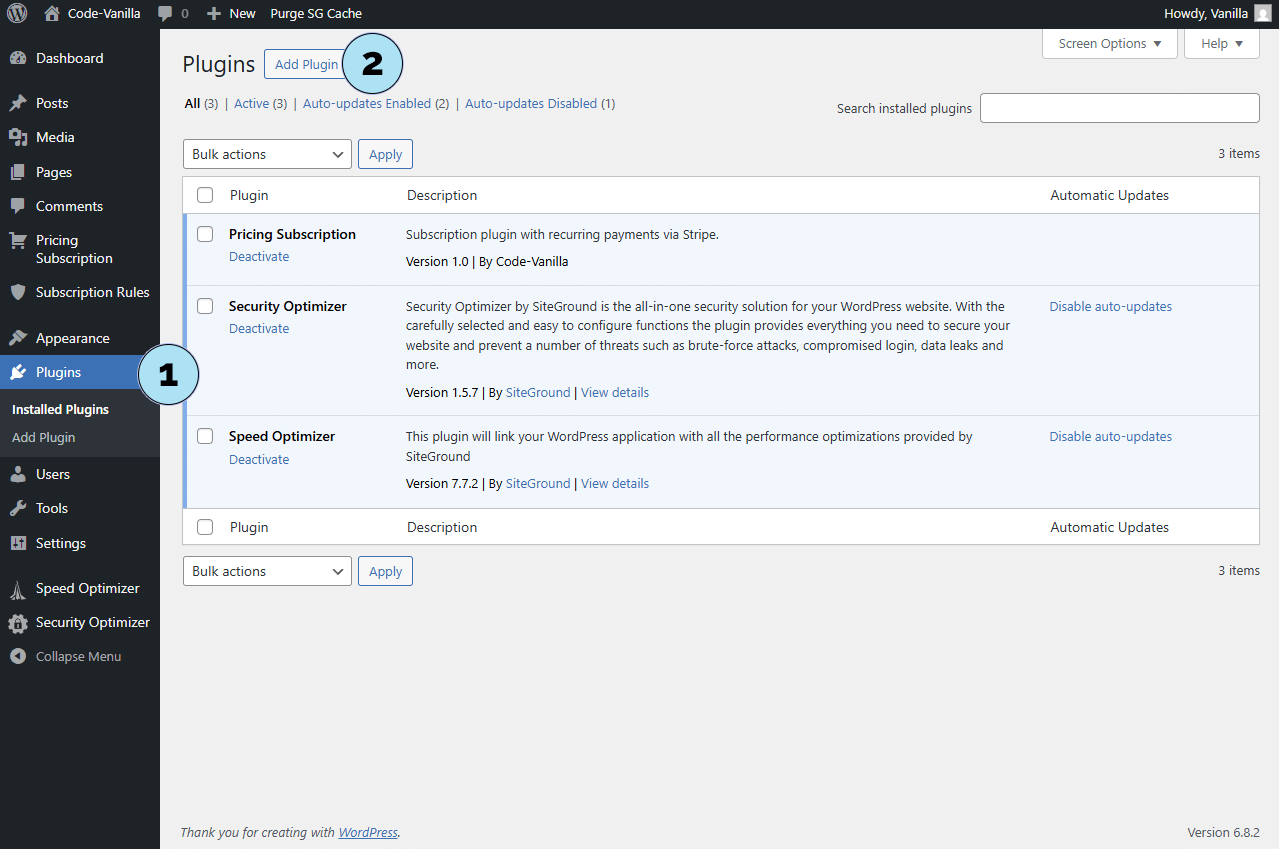
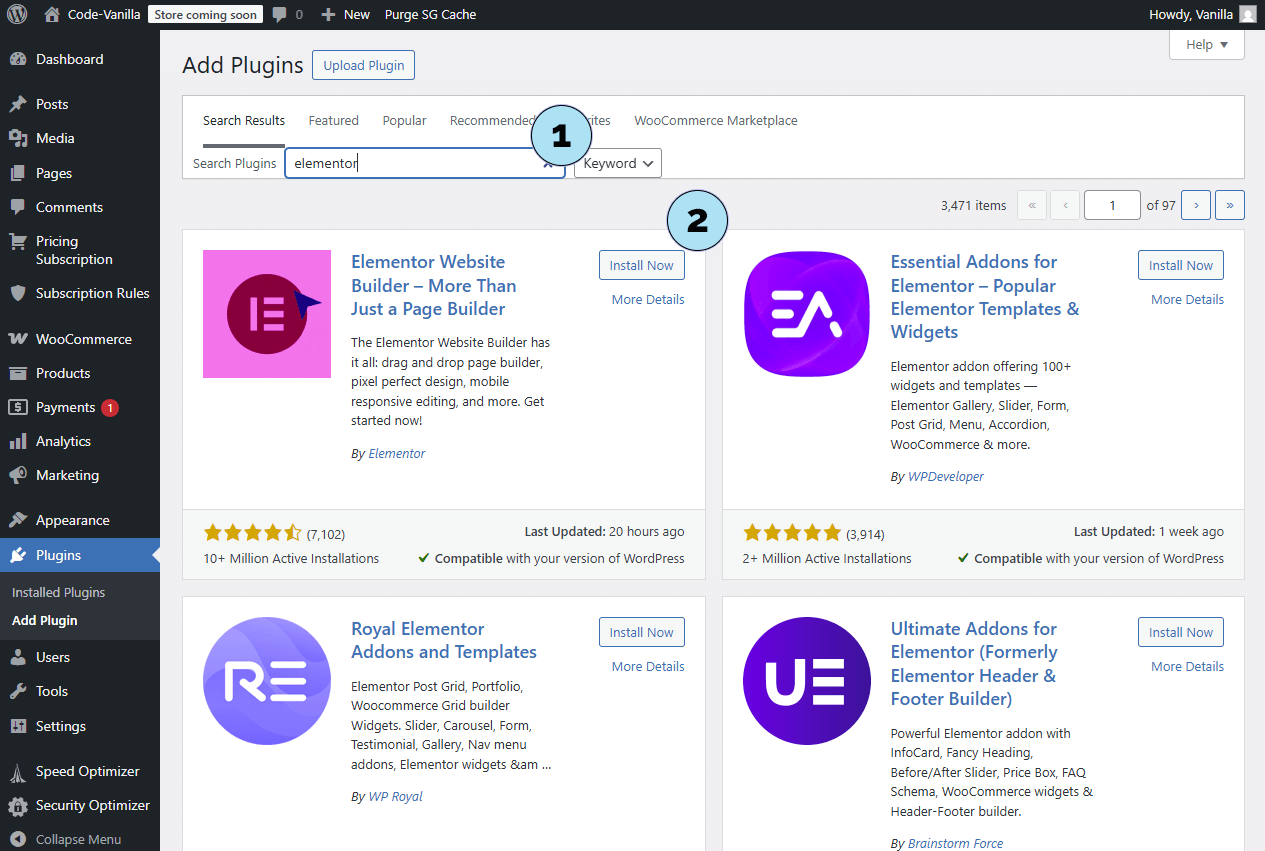
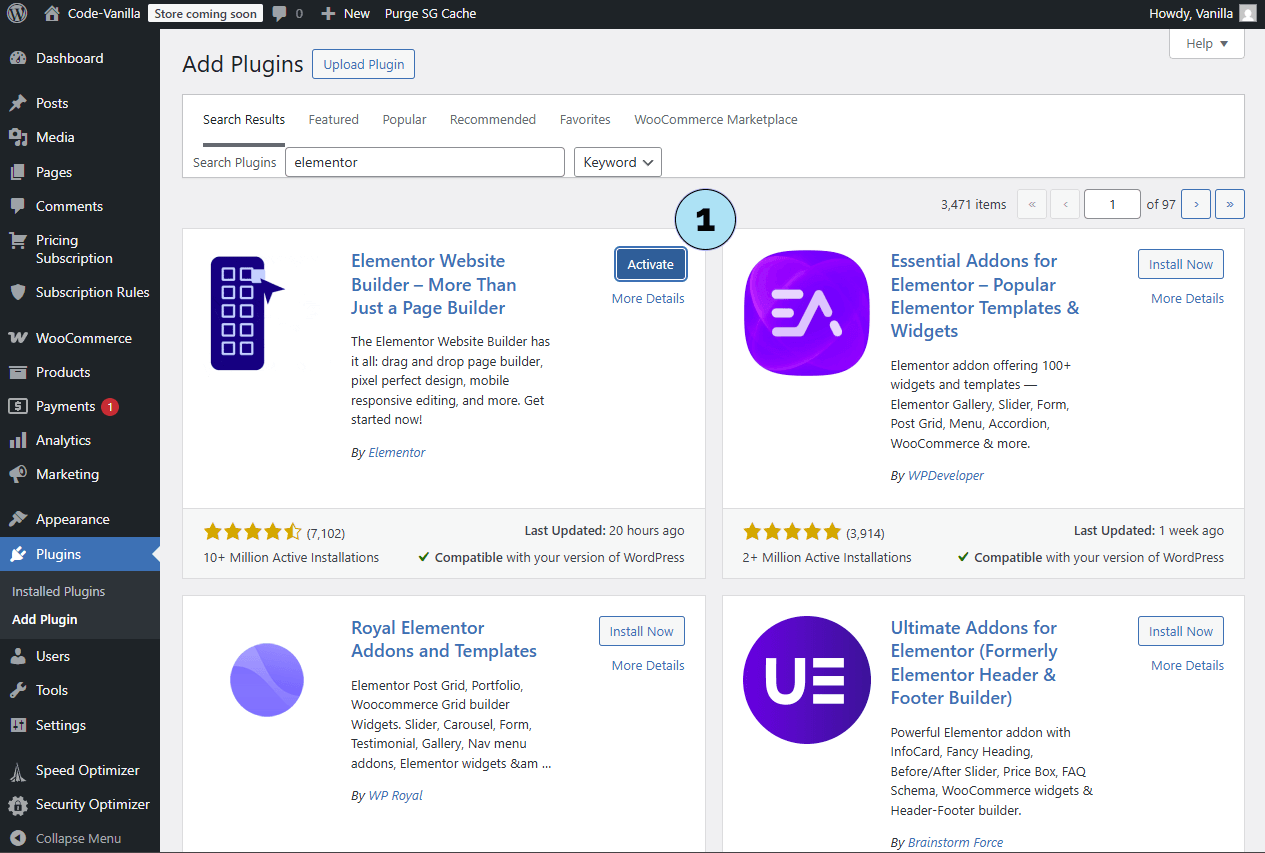
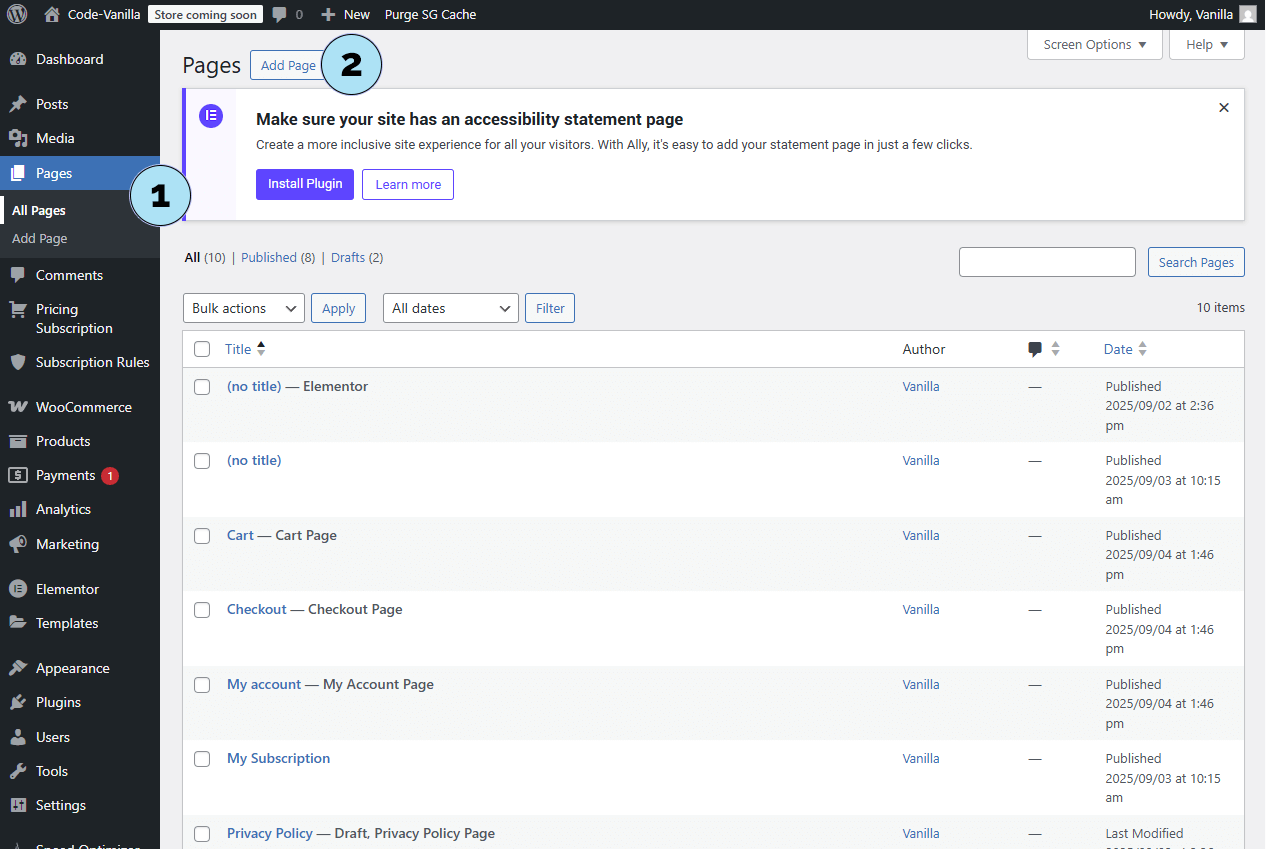
Anpassen mit Elementor – Schnelle Seitenerstellung
Lass uns eine einfache Seite mit Elementor per Drag & Drop erstellen. Dieses Beispiel zeigt nur das Wesentliche.
Teil 1 — Überblick über den Editor- Einstellungsleiste des Editors: Globale Elementor-Einstellungen (werden hier nicht verwendet).
- Veröffentlichen-Button: Verwende ihn, um die Seite zu veröffentlichen, wenn sie fertig ist. Das Dropdown ermöglicht auch die Vorschau der Seite aus Sicht der Besucher.
- Widget-Panel: Alle Bausteine (Überschriften, Container, Raster, Bilder, Buttons, Trenner usw.). Wir verwenden Drag & Drop.
- Starter-Icons des Canvas:
- “+”, um ein Layout auszuwählen,
- Ordner, um Vorlagen zu durchsuchen (einige kostenpflichtig — hier nicht verwendet),
- Zauberstab für KI-gestützte Erstellung (benötigt Elementor-Konto/Abonnement; hier nicht verwendet).
- “Heading” suchen: Gib im Widget-Suchfeld heading ein.
- Drag & Drop: Ziehe das Heading-Widget und lege es im Canvas ab (Widget hier ablegen).
- Titelinhalt: Setze den Überschriftentext auf Test.
- Schnellbearbeitung: Du kannst den Titel im linken Panel anpassen (Inhalt, HTML-Tag, Ausrichtung usw.).
- Veröffentlichen: Klicke auf Veröffentlichen. Glückwunsch — deine erste Elementor-Seite ist online 🎉
Nächster Schritt: Lass uns die Testseite mit ein paar stilistischen Anpassungen fertigstellen (Abstände, eine Hero-Sektion und wo deine Shortcodes platziert werden sollen).
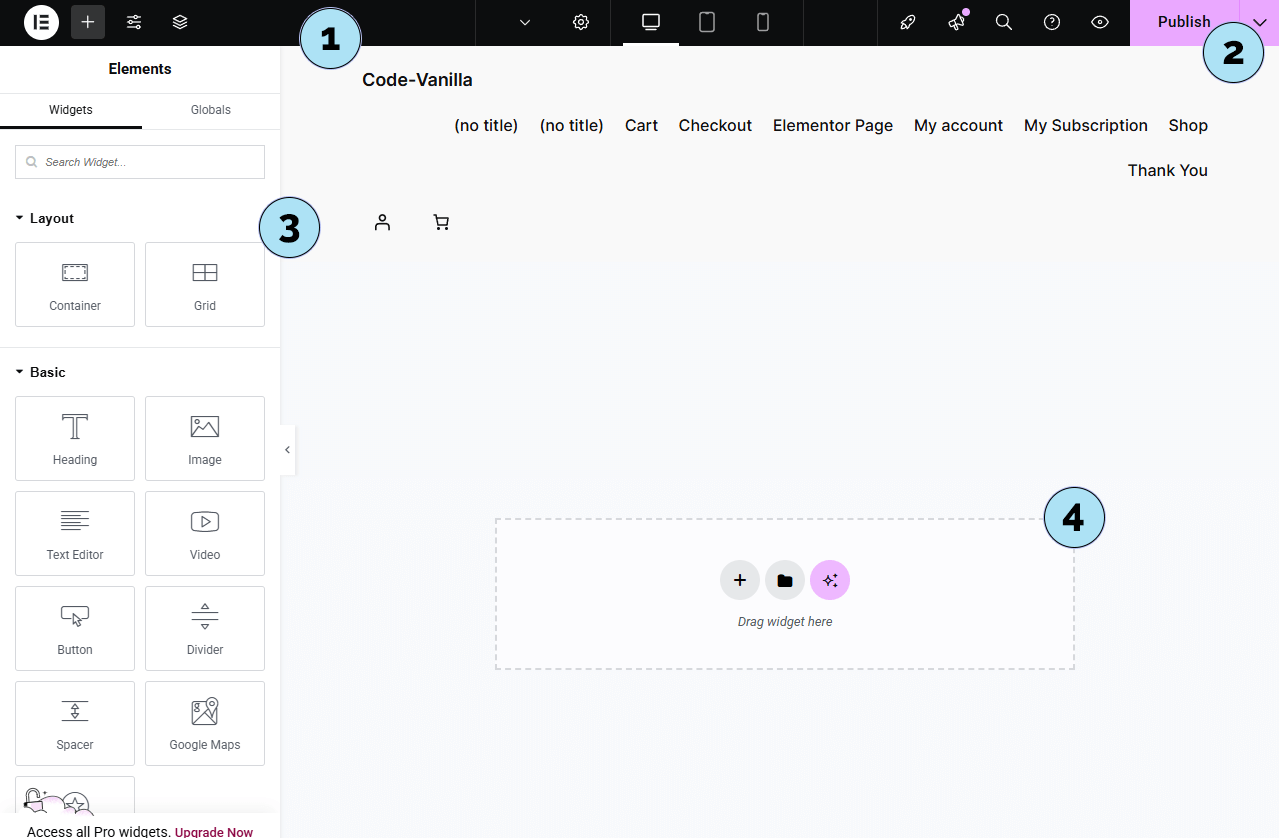
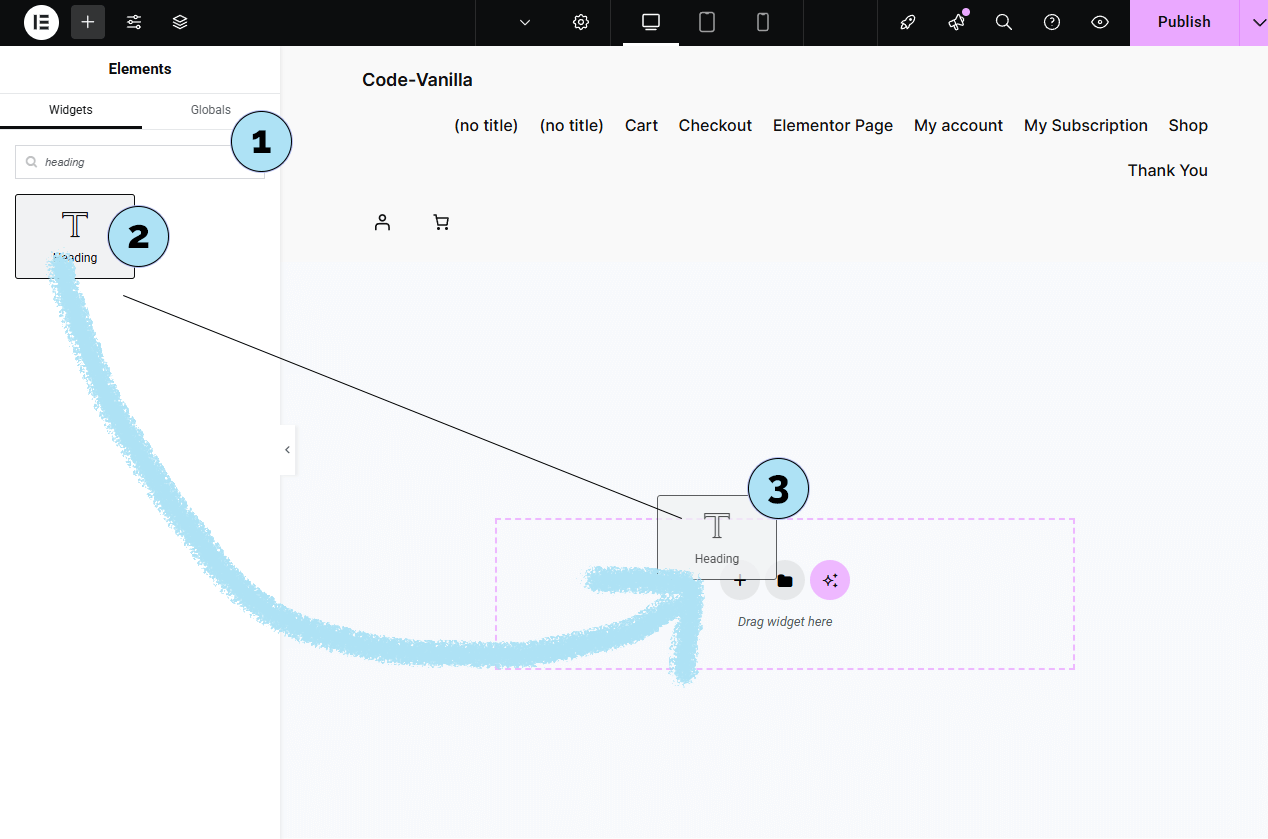
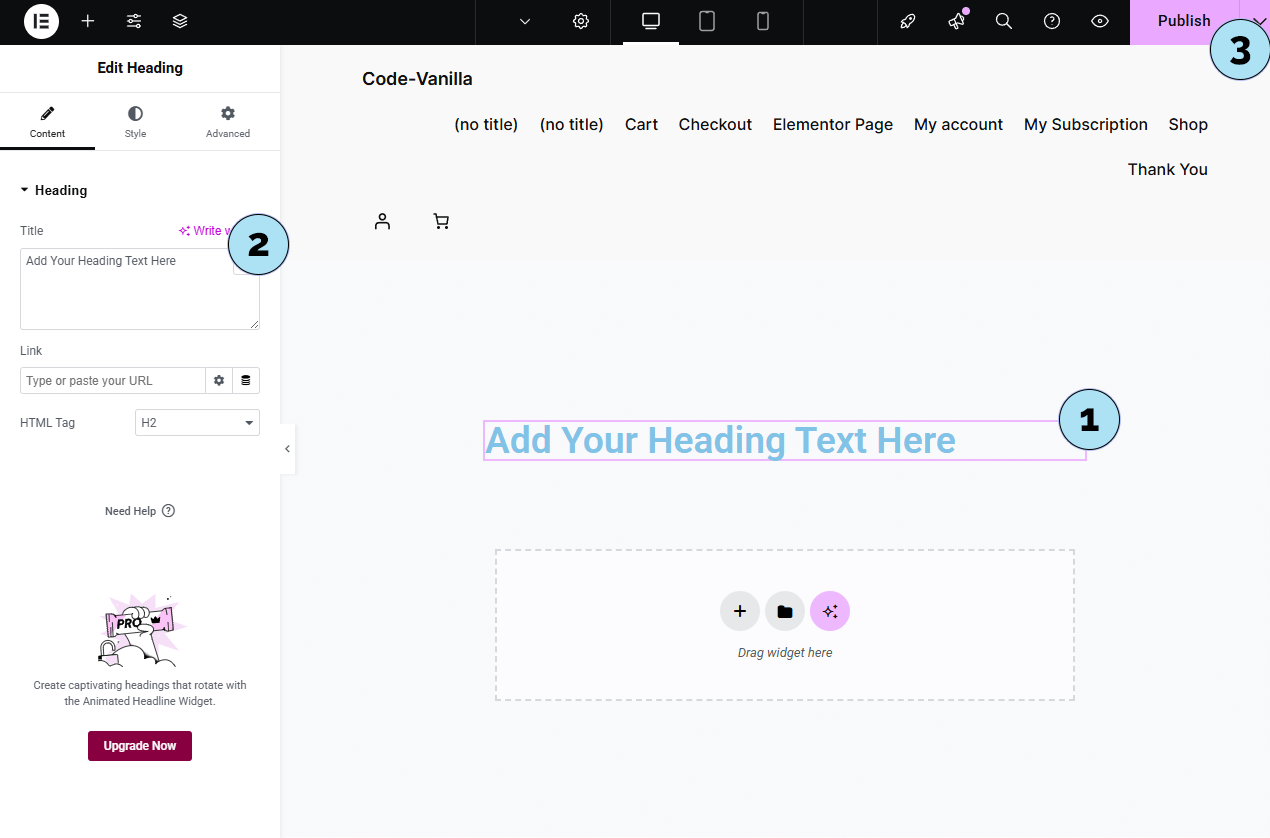
Anpassen mit Elementor – Seitenaufbau (Phase 2)
Lass uns die Seite weiter aufbauen: die Überschrift zentrieren, ein 2-Spalten-Raster hinzufügen und Inhaltsblöcke platzieren.
Teil 1 — Widgets & Stil- Widget-Verknüpfung “+”: Klicke auf das kleine +, um schnell zum Widget-Panel in der linken Seitenleiste zurückzukehren.
- Registerkarte Stil: Unter Stil die Überschrift zentrieren. Außerdem kannst du Typografie, Größe, Gewicht und mehr anpassen.
- Überschrift im Canvas: Deine Überschrift ist auf der Seite sichtbar; wir verfeinern ihr Aussehen über Stil.
- Layout-Optionen: Ein Klick auf das zentrale + im Canvas öffnet zwei Optionen: Flexbox oder Raster. Wähle Raster, um ein sauberes 2-Spalten-Layout zu erstellen.
- Rasterauswahl: Wähle das 2-Spalten-Layout, um den Bereich in eine linke und eine rechte Spalte zu teilen.
- “Text” suchen: Gib im Widget-Suchfeld text ein.
- Drag & Drop: Ziehe den Text-Editor in die linke Spalte deines 2-Spalten-Rasters (gleicher Vorgang wie bei der Überschrift).
- Beispieltext: Der Text-Editor zeigt standardmäßig “Lorem ipsum…”. Ersetze ihn durch deinen Inhalt im linken Panel.
- Weiteren Block hinzufügen: Klicke auf das kleine + in der rechten Spalte, um ein neues Widget hinzuzufügen — hier fügen wir als Nächstes das Quota-Download-Button-Shortcode ein.
Tipp: In Elementor klickst du immer zuerst auf das Element im rechten Canvas; seine Einstellungen erscheinen dann im linken Panel.
Nächster Schritt: Fügen wir das Quota-Shortcode ein und sehen uns das endgültige Seitenlayout an.
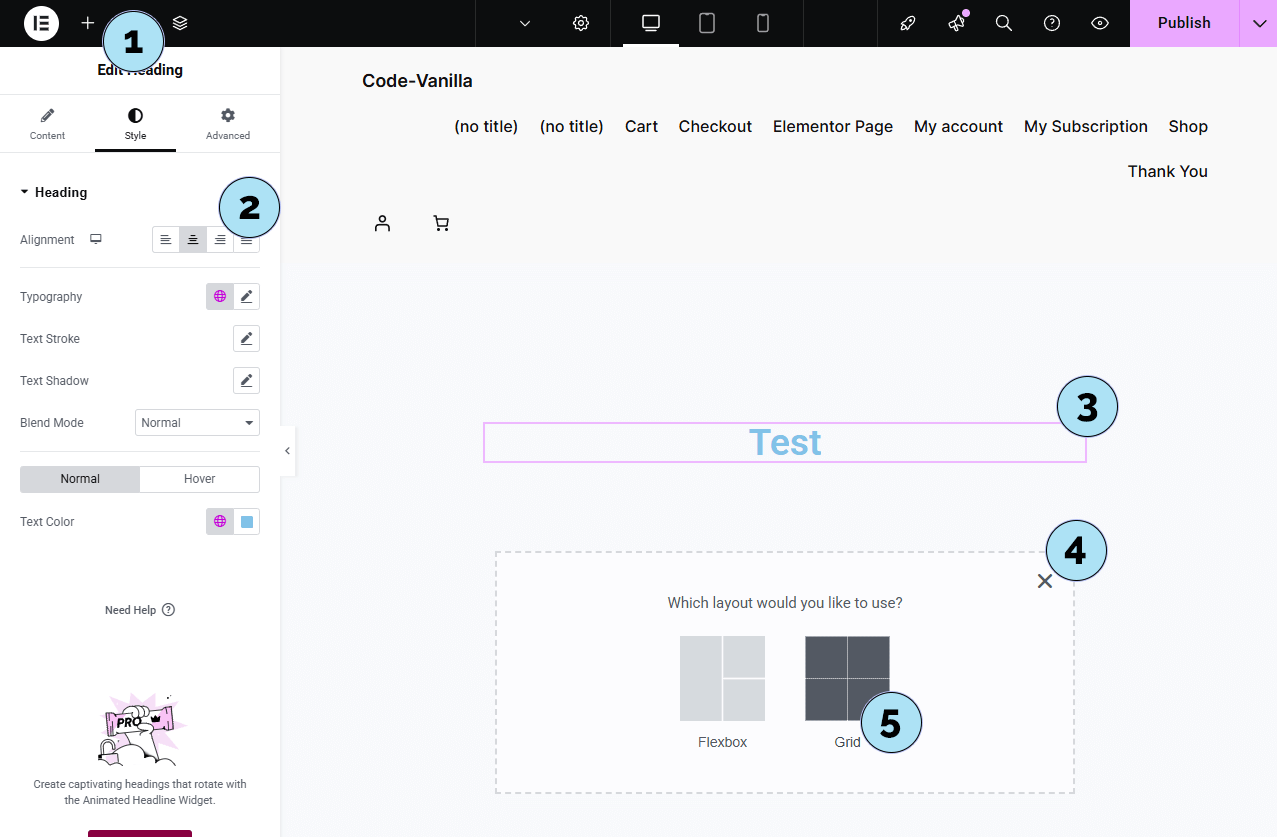
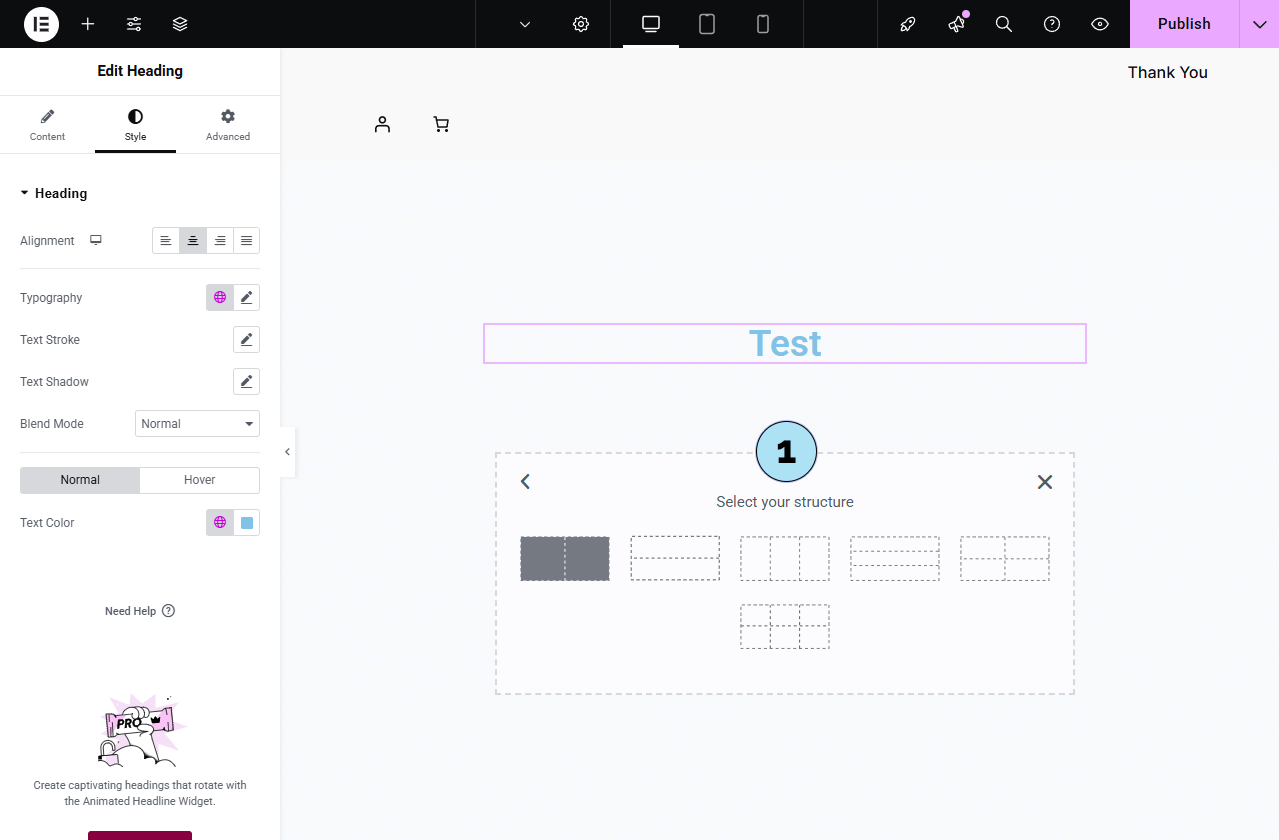
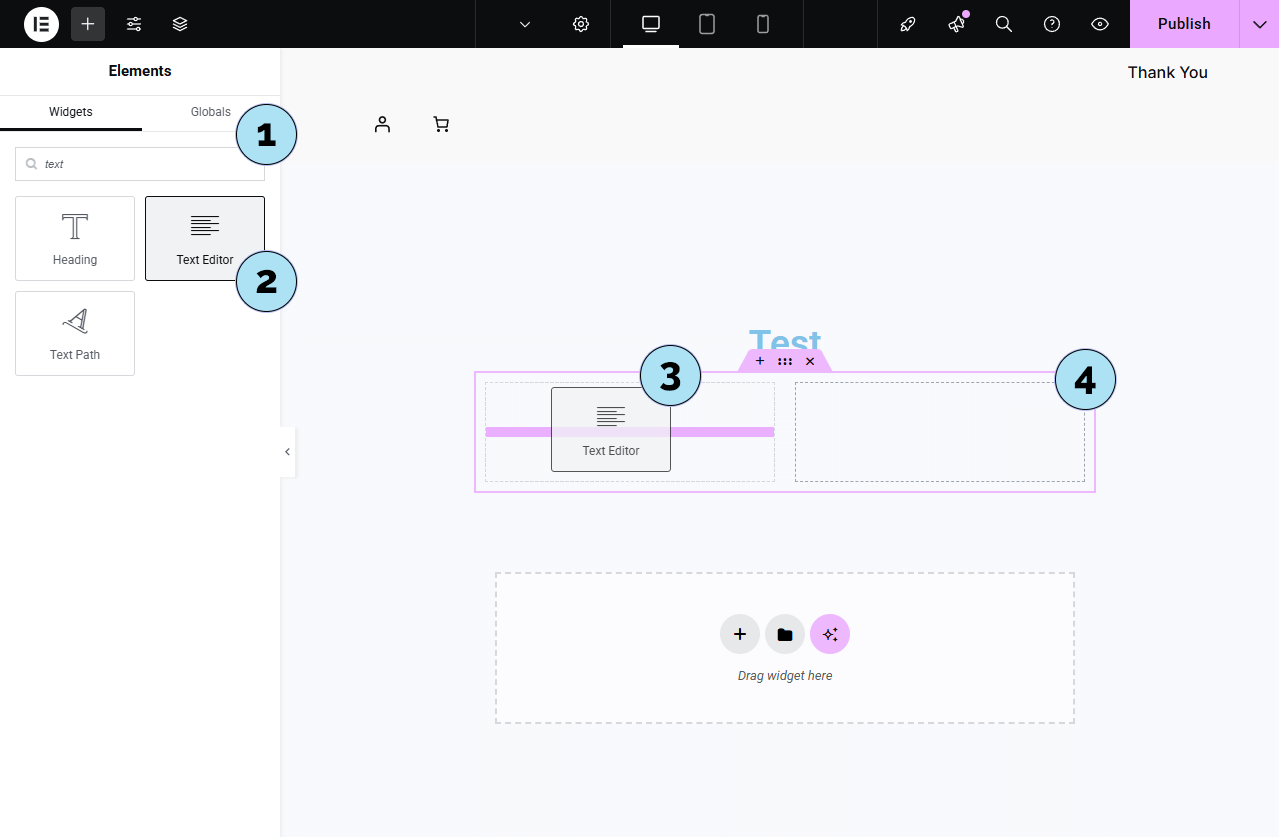
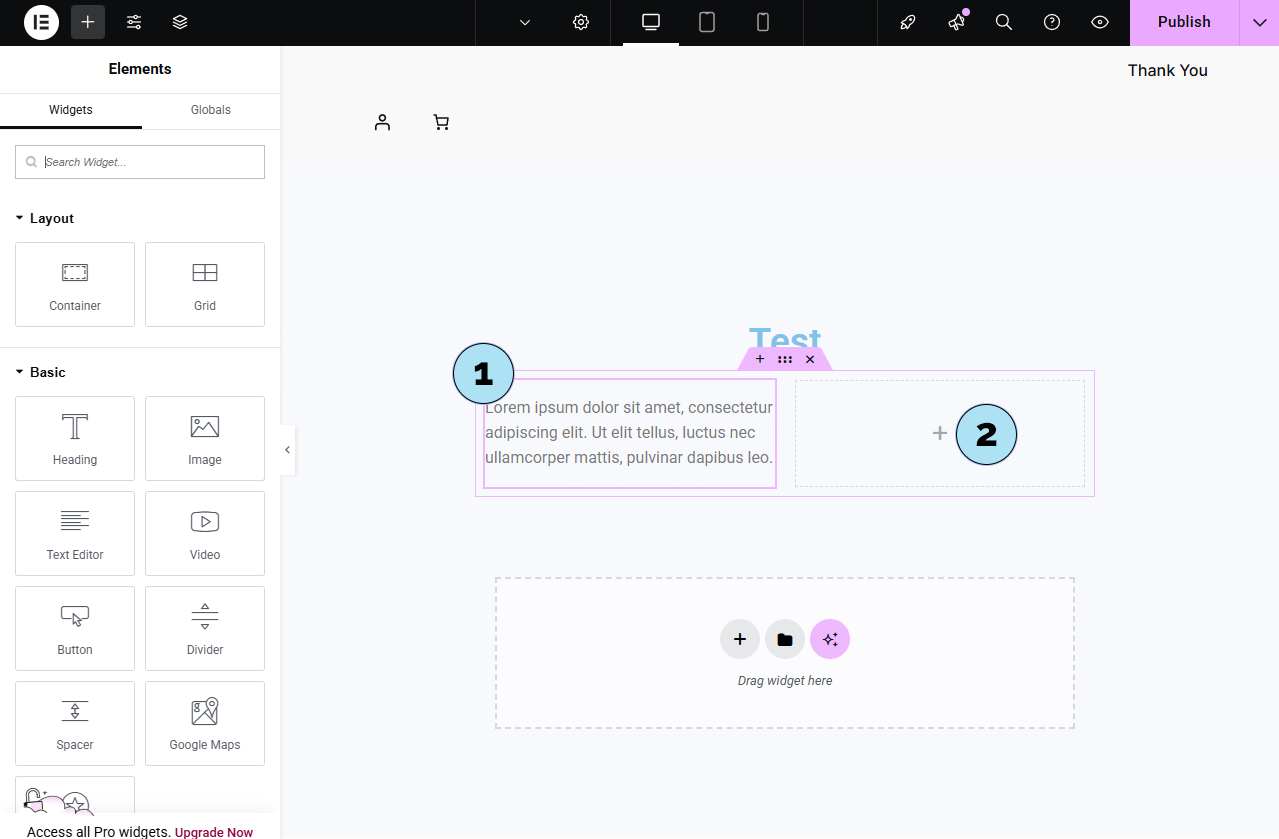
Anpassen mit Elementor – Quota-Shortcode einfügen
- “Shortcode” suchen: Gib im Widget-Suchfeld shortcode ein, um das Widget zu finden.
- Drag & Drop: Ziehe das Shortcode-Widget in die rechte Spalte deines 2-Spalten-Rasters.
- Widget-Bereich: Das Eingabefeld erscheint, in das wir unseren Quota-Button-Shortcode einfügen werden.
- Shortcode einfügen: Füge deinen Quota-Button-Shortcode ein (generiert unter Abonnementregeln → Quota-Regeln), zum Beispiel:
[psp_download_button url="https://example.com/xxxxxxx/xxxxxxx/pricing-subscription/xxxxxxxxx/file.zip" style="classic-07"] - Anwenden: Klicke auf Anwenden, um den Button im Canvas anzuzeigen.
- Stilanpassungen: Verwende den Tab Stil (Ränder, Ausrichtung, Abstände), damit sich der Button gut in dein Layout einfügt.
- Überschrift: Ein klarer Seitentitel oben.
- 2-Spalten-Raster: Text links, Quota-Button (Shortcode) rechts.
- Duplizierter Abschnitt: Dupliziere das Raster für schnellen Aufbau und passe dann den Inhalt an. Füge darunter eine zweite Überschrift mit anderem Stil für die Hierarchie hinzu.
Nächster Schritt: Erstelle eine Seite mit Elementor, die den Shortcode [pricing-subscription] verwendet, um deine Pläne mit einem individuellen Layout darzustellen.
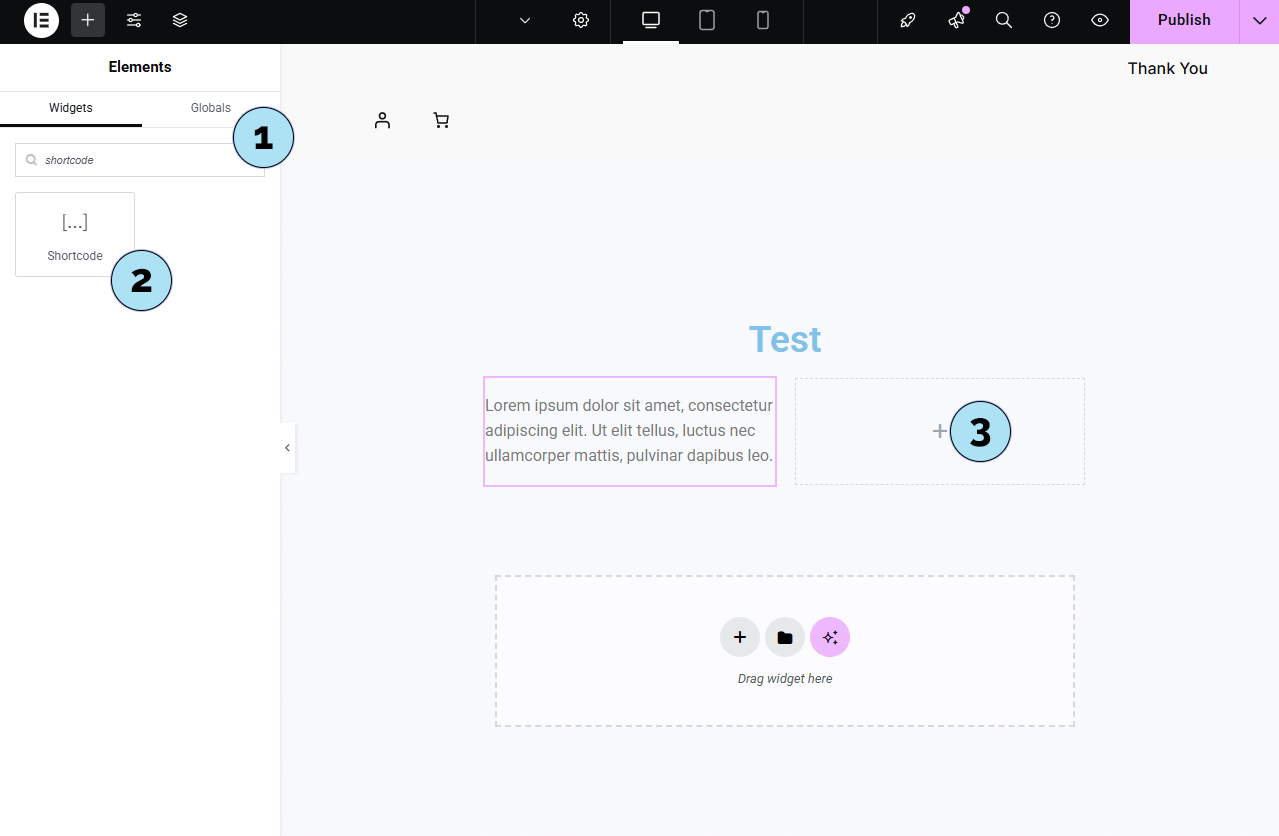
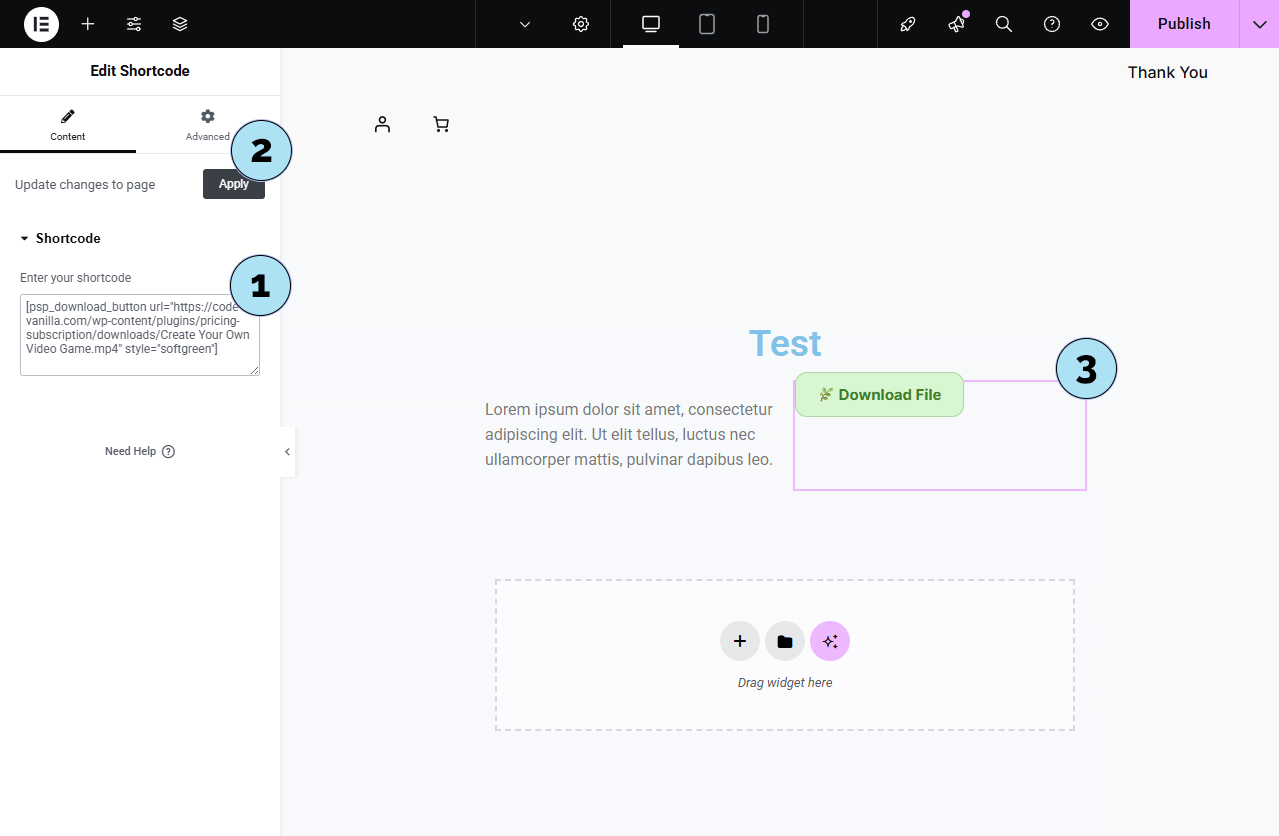
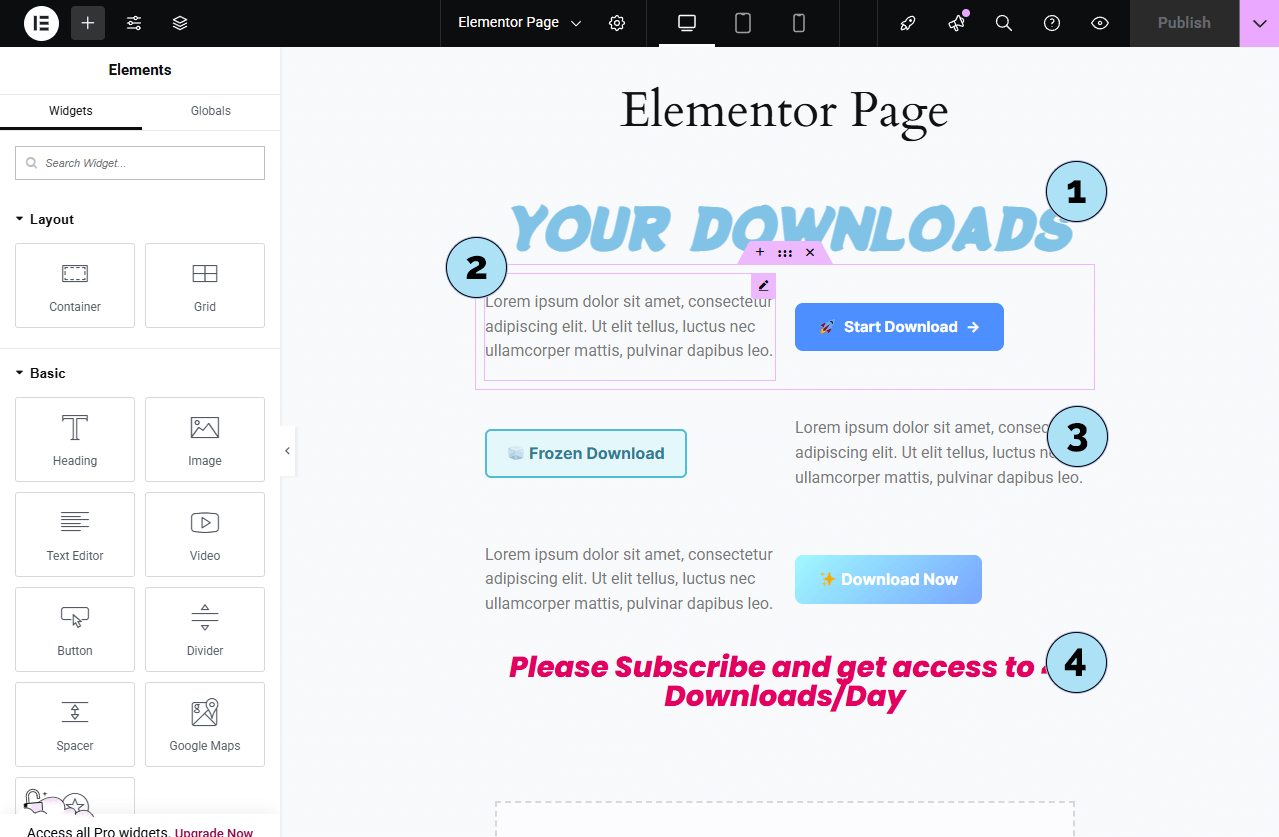
Elementor-Seite – Preisübersicht mit Karten
Dieses Beispiel zeigt eine einfache Elementor-Seite, auf der der Shortcode [pricing-subscription] eingebettet und durch dein Layout gestaltet ist.
- Individuelle Überschriften: Zwei Heading-Widgets, die in Elementor erstellt wurden, um deinen Preisbereich einzuleiten.
- Umschalter Monatlich/Jährlich: Ein dynamischer Schalter ermöglicht es den Nutzern, zwischen monatlichen und jährlichen Plänen zu wechseln. Ein gelbes Label hebt automatisch hervor, dass Jahrespläne verfügbar sind, und zeigt den angewendeten Rabatt an.
- Hervorhebung des aktiven Plans: Die Basic-Karte verwendet eine besondere Farbe, da es sich um den aktuellen Plan des Nutzers handelt (das untere Badge zeigt Aktueller Plan).
- Funktions-Badges: Grüne Pillen = Funktionen aus den Abonnementregeln; blaue Pillen = manuelle Funktionen.
Die Elemente 2, 3 und 4 werden alle durch den Shortcode
[pricing-subscription]innerhalb von Elementor generiert. - Zusätzlicher Inhalt: Zwei weitere Elementor-Überschriften fügen Kontext unterhalb des Preisrasters hinzu.
Kombiniere das visuelle Layout von Elementor mit den dynamischen Inhalten des Shortcodes, um in wenigen Minuten eine klare, markenkonforme Preisseite zu erstellen.
Nächster Schritt: Übersetze die Plugin-Oberfläche und die Dokumentationsstrings mit dem integrierten Wörterbuch (EN/FR).
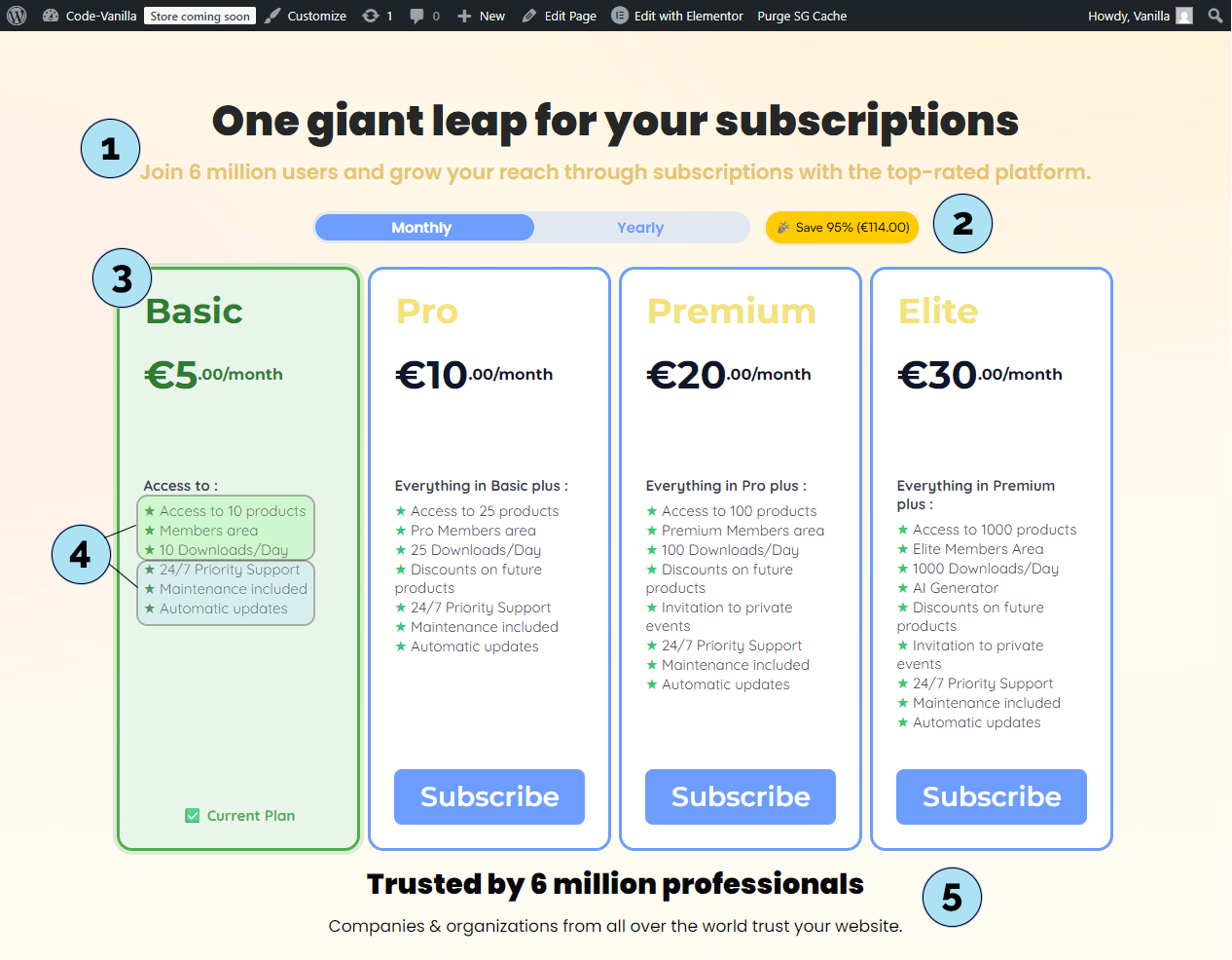
Plugin übersetzen – Loco Translate (Einrichtung)
Um Pricing Subscription einfach zu übersetzen, verwenden wir das kostenlose Plugin Loco Translate.
Teil 1 — Loco Translate installieren- Plugins → Neues Plugin hinzufügen: Öffne im WordPress-Admin den Plugin-Installer.
- Suche: Gib loco translate in die Suchleiste ein.
- Installieren & Aktivieren: Klicke auf Jetzt installieren und dann auf Aktivieren.
- Menü: Gehe zu Loco Translate in der Seitenleiste.
- Plugins: Klicke auf das Untermenü Plugins, um übersetzbare Plugins aufzulisten.
- Plugin wählen: Klicke in der Liste auf Pricing Subscription.
- Neue Sprache: Klicke auf Neue Sprache.
- Noch keine Übersetzungen: Falls die Meldung Keine Übersetzungen für “pricing subscription” gefunden erscheint, ist das bei der ersten Einrichtung normal.
- Sprache: Wähle Deutsch (de_DE) (oder die Sprache deiner Website).
- Speicherort: Wähle System, damit die Datei unter
languages/plugins/pricing-subscription-de_DE.pogespeichert wird. - Übersetzen starten: Klicke auf Übersetzen starten, um den Editor zu öffnen.
Nächster Schritt: Schließe die Übersetzungen in Loco Translate ab (Strings finden, Übersetzungen eingeben, PO/MO-Dateien speichern).
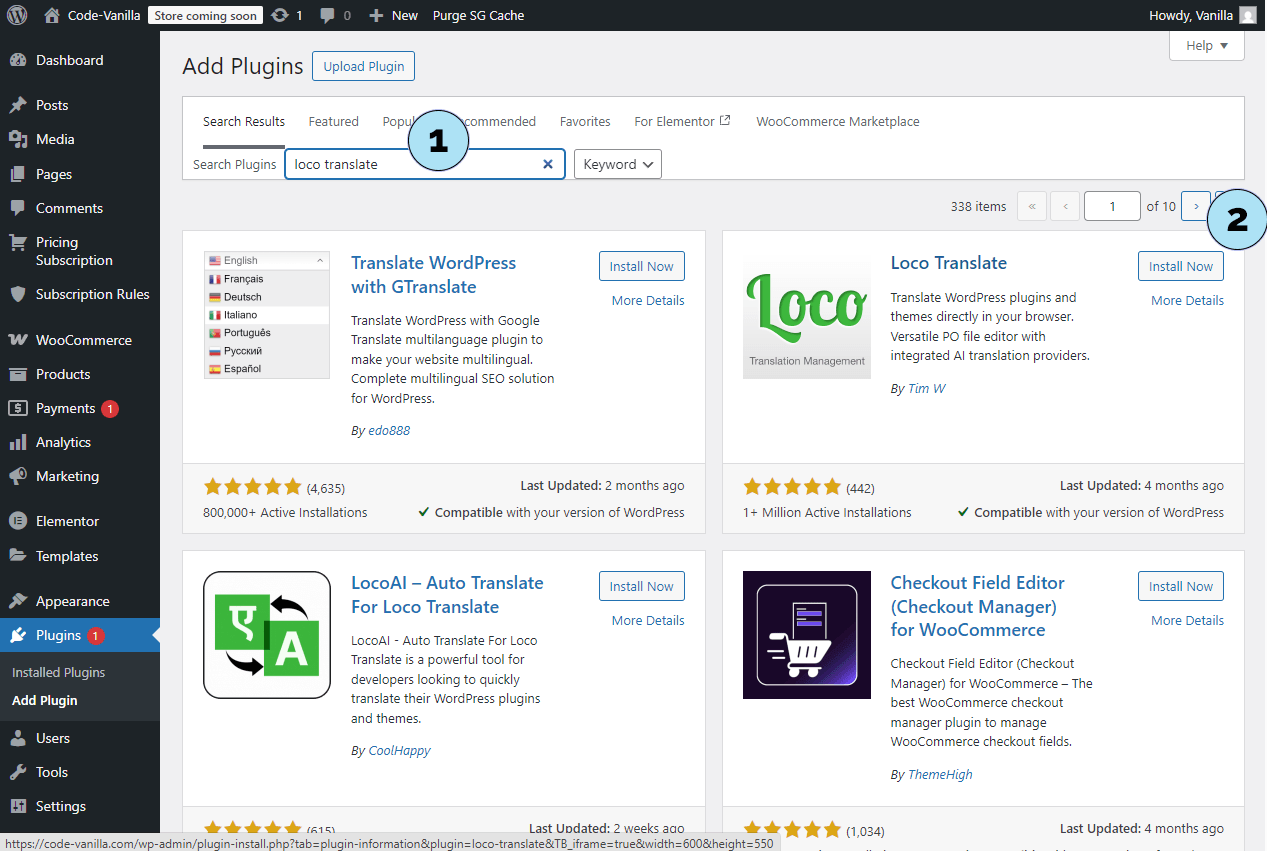
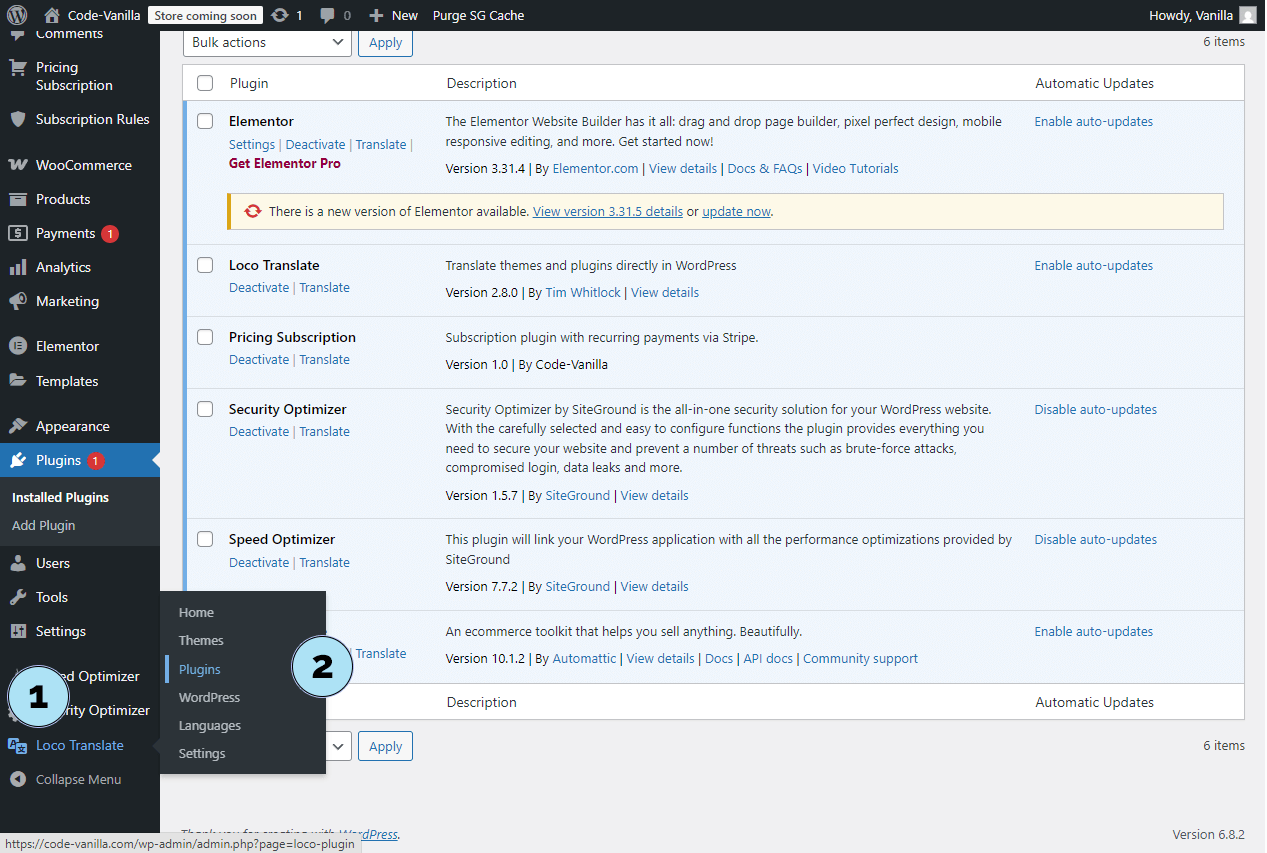
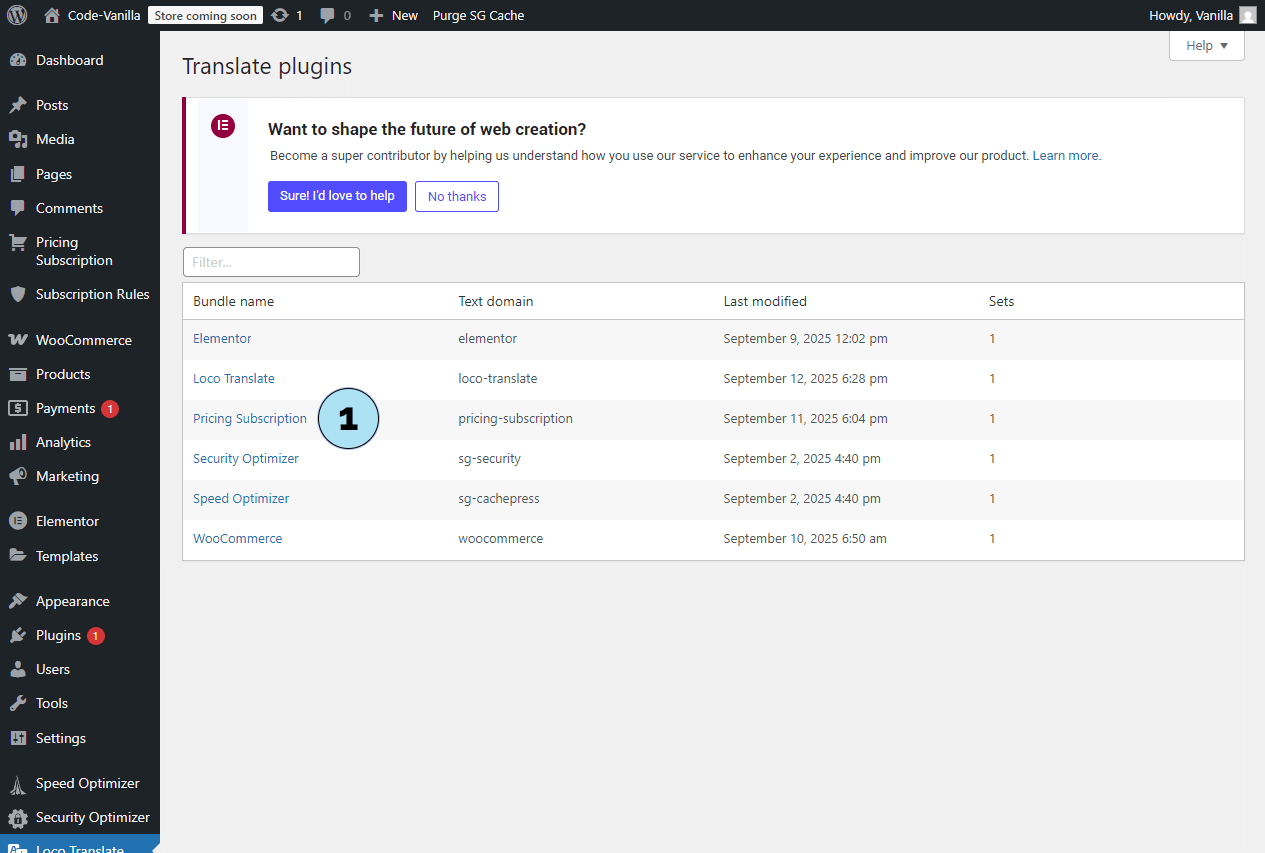
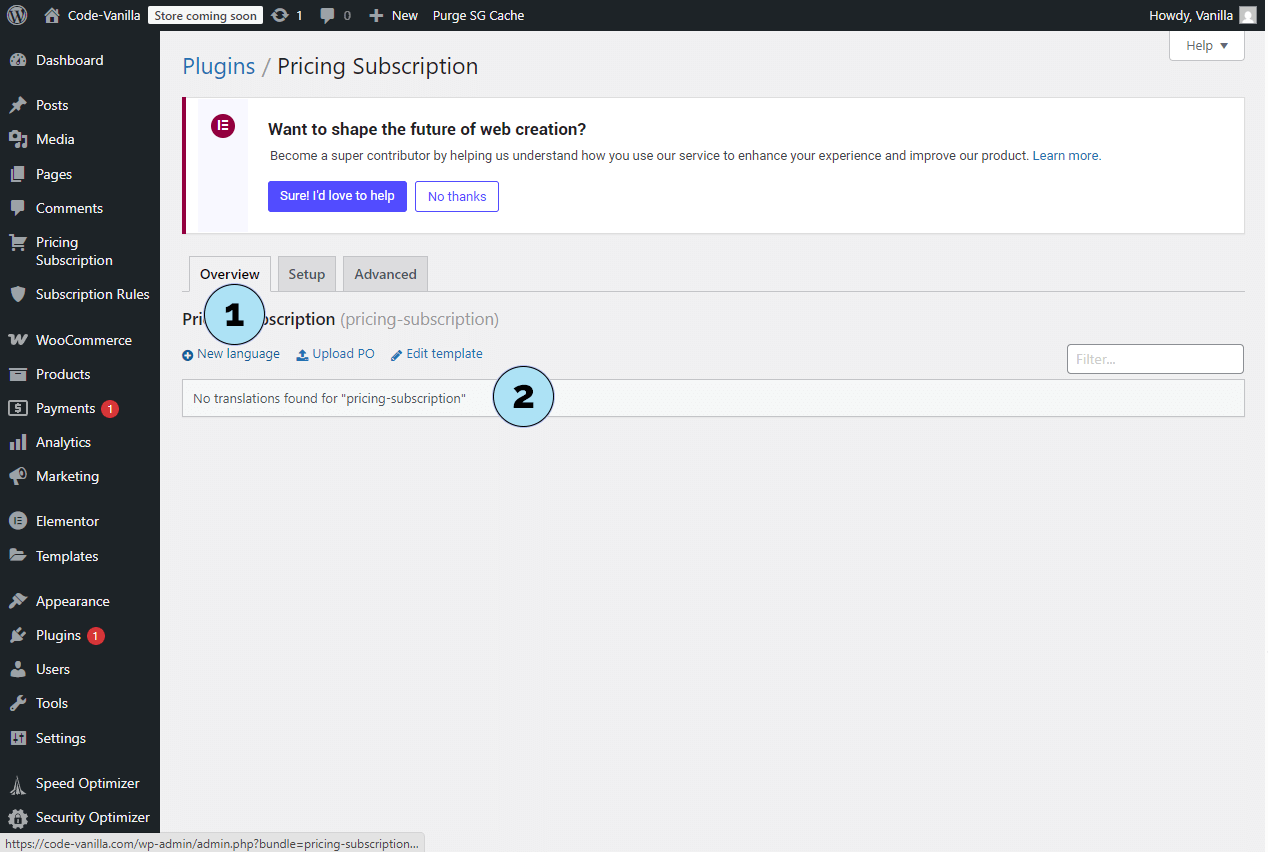
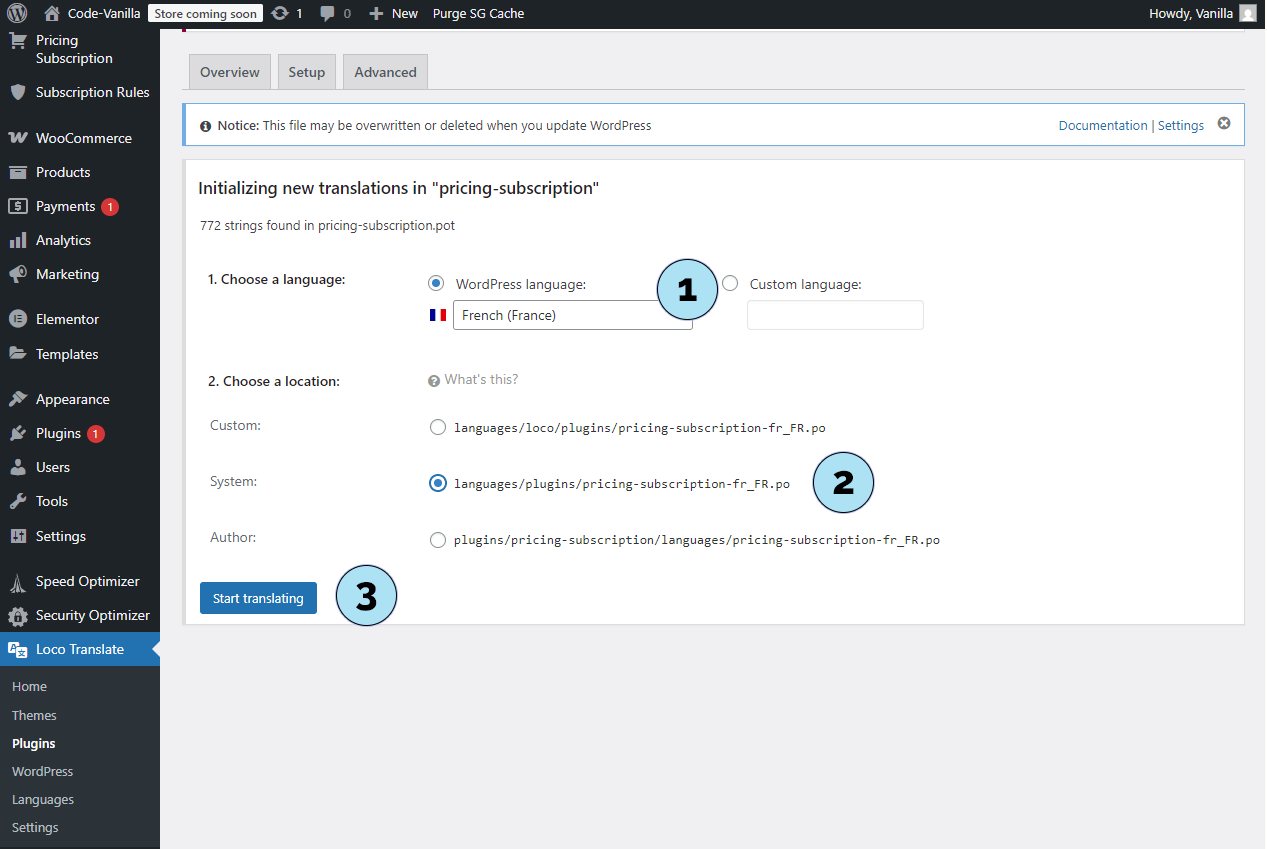
Plugin übersetzen – Letzte Schritte
- Zeichenkette auswählen: Wähle im Loco Translate-Editor eine Zeichenkette wie “Stripe Key is Valid”.
- Übersetzung hinzufügen: Übersetze sie ins Deutsche als “Stripe Key ist gültig”.
- Speichern: Klicke auf Speichern, um die Übersetzung zu sichern.
- Gehe zu: Einstellungen → Allgemein.
- Website-Sprache: Wähle Deutsch (oder eine andere Sprache deiner Wahl).
- Änderungen speichern: Vergiss nicht, unten auf der Seite zu speichern.
- Plugin-Oberfläche prüfen: Gehe zu Pricing Subscription → Einstellungen.
- Testschaltfläche: Klicke auf die Testschaltfläche für deinen Stripe-Schlüssel.
- Ergebnis: Die übersetzte Meldung erscheint: “Stripe Key ist gültig”.
Hinweis: Die Übersetzungen gelten auch für das Frontend des Plugins, sodass deine Abonnenten die Texte in ihrer Sprache sehen. WordPress unterstützt Dutzende von Sprachen, wodurch du dich weltweit anpassen kannst.
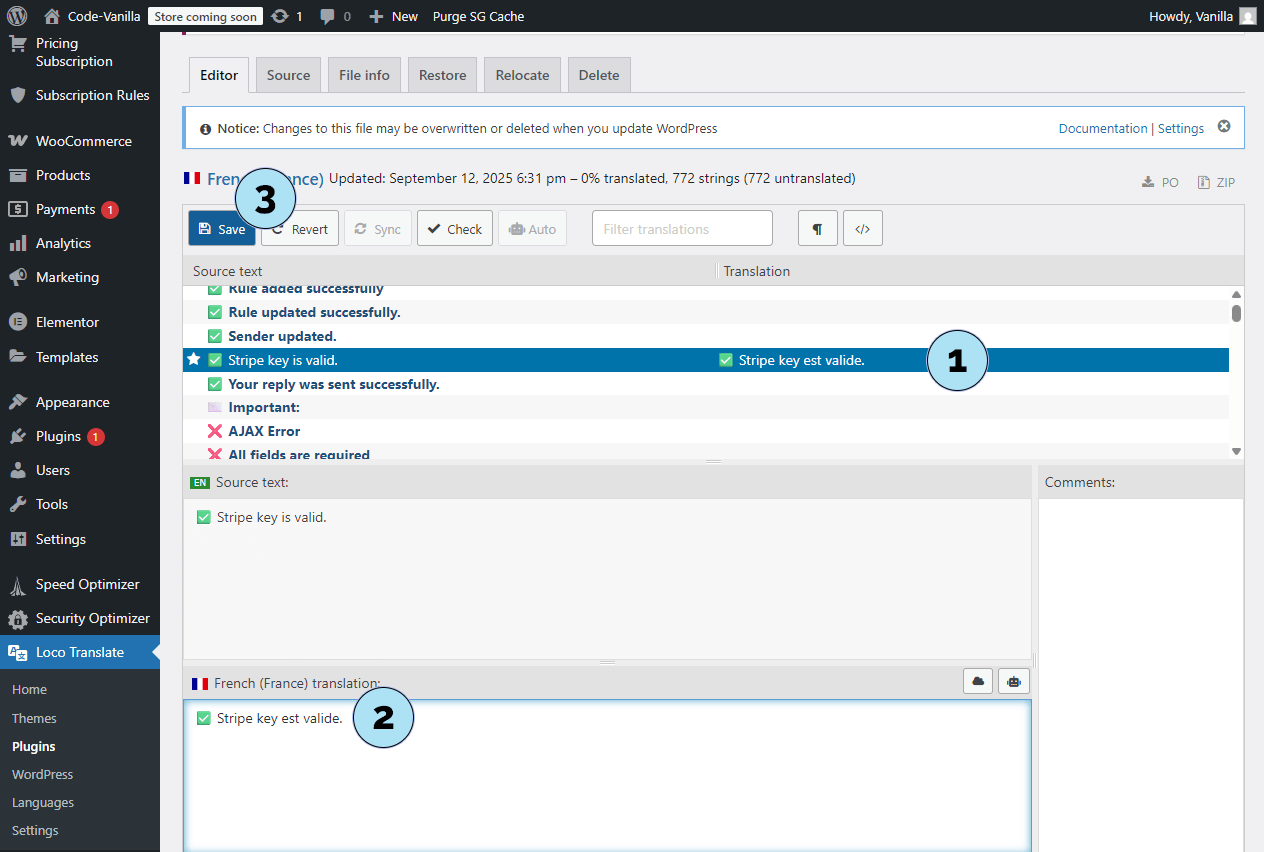
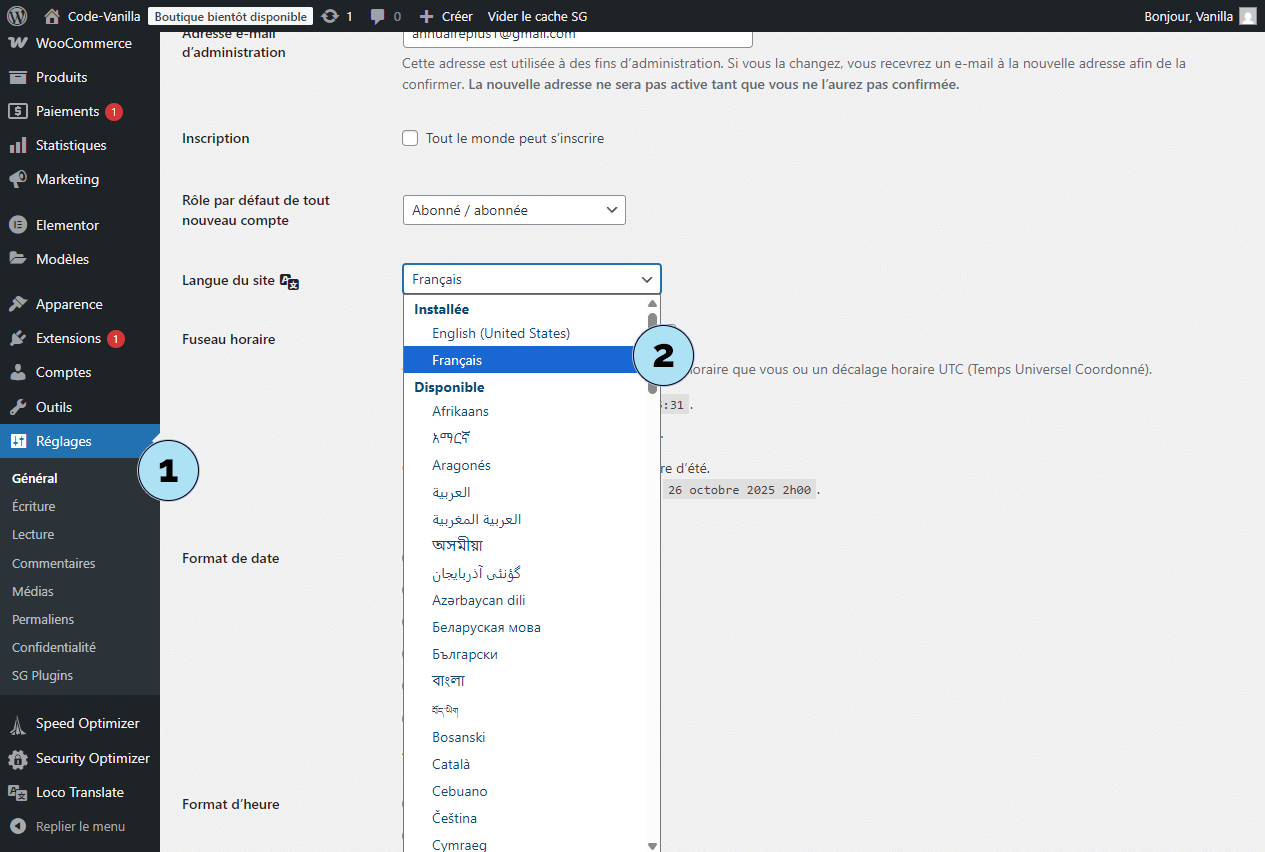
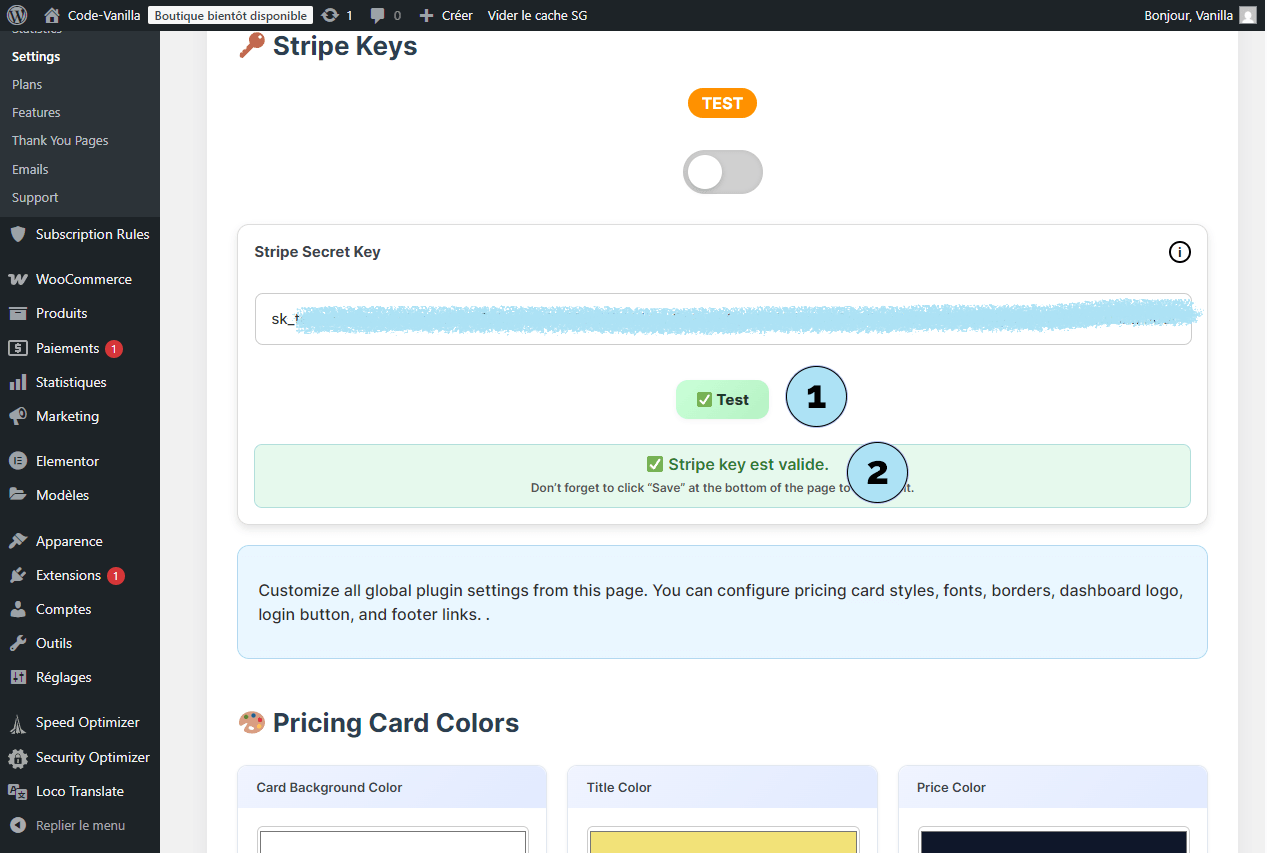
Ein herzliches Dankeschön an unsere Nutzer
Egal, ob ihr gerade erst anfangt oder bereits mit Pricing Subscription wachst, wir sind wirklich dankbar, euch dabei zu haben.
- Euer Vertrauen motiviert uns, ein schnelleres, zuverlässigeres und sorgfältig entwickeltes Plugin zu bauen.
- Euer Feedback prägt unsere Roadmap — Bugmeldungen, Funktionswünsche und Erfolgsgeschichten sind alle wichtig.
- Euer Wachstum ist unser Leitstern; wir wollen, dass Abonnements einfach, stabil und profitabel sind.
Wir hoffen, dass diese Dokumentation euren Weg erleichtert und euch hilft, ein Erlebnis zu schaffen, das eure Abonnenten lieben werden.
Bleiben wir in KontaktWenn ihr Hilfe braucht, Ideen habt oder einfach nur Hallo sagen wollt, wir hören zu. Gemeinsam werden wir Pricing Subscription weiter verbessern — Release für Release. 🚀
Danke, dass ihr Teil unserer Community seid. Auf euren nächsten Meilenstein! 🥂